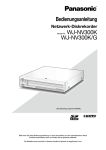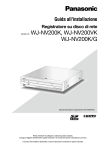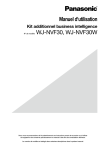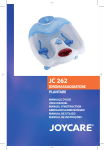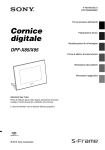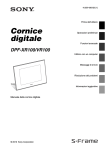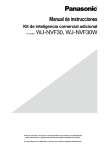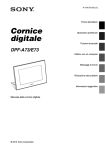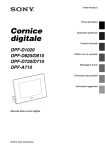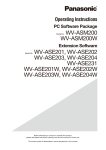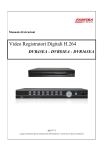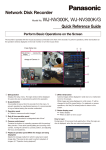Download Manuale di istruzioni WJ-NV300K/G - psn
Transcript
Manuale di istruzioni
Registratore su disco di rete
WJ-NV300K
WJ-NV300K/G
N. modello
ERROR
REC
OPERAT
E
ALARM
BUZZER
STOP
Network
Disk Rec
order WJ
-NV300
(Questa illustrazione rappresenta il WJ-NV300K.)
Prima di tentare di collegare o utilizzare questo prodotto,
si prega di leggere attentamente queste istruzioni e di conservare questo manuale per usi futuri.
Il numero del modello è abbreviato in alcune descrizioni contenute in questo manuale.
INDICE
Prefazione....................................................................4
Caratteristiche.........................................................4
Riguardo ai manuali dell'utente...............................4
Requisiti di sistema del PC.....................................5
Marchi di fabbrica e marchi di fabbrica registrati....5
Abbreviazioni...........................................................5
Limitazioni nell'utilizzo di questo prodotto..............6
Prima dell'utilizzo di questo prodotto..........................7
Riguardo alla funzione di corrispondenza del volto
(optional)..................................................................7
Funzione di rivelazione del movimento (VMD)........7
Visualizzazione dell'orario di immagini registrate....7
Risposta alle operazioni del mouse........................7
Schermata nera visualizzata durante la
riproduzione di immagini registrate.........................8
Operazione di registrazione.....................................8
Tipo di evento..........................................................8
Operazioni di base......................................................9
Menu di configurazione.............................................11
Configurazione delle impostazioni minime
[Avvio facile]..............................................................12
Configurazione delle impostazioni di base
[Configurazione di base]............................................16
Visualizzazione delle pagine della
configurazione di base..........................................16
Impostazione di data e ora e lingua
[Data/Language]....................................................16
Configurazione della telecamera [Telecamera]......19
Impostazione di registrazione/eventi
[REC/Evento].........................................................39
Configurazione delle impostazioni riguardanti i
monitor [Monitor].......................................................49
Impostazione del monitor principale
[Monitor principale]................................................49
Configurazione delle impostazioni riguardanti i
monitor secondari [Monitor secondario]...............50
Configurazione di altre impostazioni riguardanti i
monitor [Configurazione avanzata]........................51
Configurazione delle impostazioni riguardanti la
rete [Rete]..................................................................52
Configurazione delle impostazioni di base della
rete [Base].............................................................52
Procedura di registrazione delle informazioni
per il servizio "Viewnetcam.com"..........................54
Configurazione delle impostazioni riguardanti la
notifica via e-mail [E-mail].....................................55
Configurazione delle impostazioni del protocollo
di allarme Panasonic
[Protocollo di allarme Panasonic]..........................57
Configurazione delle impostazioni riguardanti la
sincronizzazione NTP/SNMP [NTP/SNMP]...........58
Configurazione delle impostazioni riguardanti la
gestione degli utenti [Gestione utenti].......................59
Configurazione delle impostazioni di base
riguardanti la gestione degli utenti [Base].............59
Registrazione, modifica o cancellazione delle
informazioni dell'utente
[Registrazione dell'utente].....................................61
Modifica delle informazioni dell'amministratore
[Configurazione amministratore]...........................63
Configurazione delle impostazioni riguardanti la
manutenzione [Manutenzione]..................................64
Controllo delle informazioni del sistema come la
versione [Informazioni sistema].............................64
Conferma delle informazioni delle unità a disco
rigido [Informazioni HDD]......................................64
Configurazione delle impostazioni e delle
operazioni riguardanti il sistema
[Gestione sistema].................................................66
Registrazione delle licenze per il registratore e il
kit per telecamera aggiuntiva
[Registration Key]..................................................68
Gestione delle unità a disco rigido
[Gestione HDD]..........................................................71
Metodo di visualizzazione della pagina
"Gestione HDD"....................................................71
Controllo delle informazioni delle unità a disco
rigido [Informazioni HDD]......................................72
Formattazione delle unità a disco rigido
[Formattazione HDD].............................................72
Riguardo al processo di rimozione ed al
processo di collegamento delle unità a disco
rigido.....................................................................73
Riguardo alla modifica della modalità operativa
dell'HDD................................................................73
Configurare le impostazioni riguardanti le funzioni
supplementari [Funzione supplementare].................75
Lista degli elementi di configurazione
(Menu di configurazione)...........................................76
Riguardo alle voci del registro degli errori e del
registro di rete...........................................................91
Registro degli errori...............................................91
Riguardo al registro della rete...................................93
Finestra operativa......................................................94
Visualizzazione della schermata di controllo.........94
Monitor secondario (monitor esclusivamente
per la visualizzazione delle immagini in diretta).....99
Operazioni di base..................................................100
Logout.................................................................101
Utilizzo di una scheda di memoria SD....................102
Operazione di login all'avvio...................................103
Monitoraggio di immagini in diretta.........................104
Riguardo al pannello di controllo.........................104
Commutazione tra schermata di controllo e
schermata di visualizzazione wide......................108
Schermata singola...............................................109
Visualizzazione di immagini dalle telecamere
su un multiscreen................................................110
Visualizzazione o occultamento del titolo della
telecamera...........................................................111
Utilizzo dello zoom digitale..................................111
Controllo della telecamera......................................112
Pannello di controllo della telecamera................112
Brandeggio orizzontale/verticale.........................113
Zoom...................................................................114
Spostamento nella posizione iniziale..................114
2
Regolazione della messa a fuoco.......................114
Regolazione del diaframma (luminosità).............115
Modalità auto......................................................115
Registrazione delle posizioni preselezionate
della telecamera..................................................116
Spostamento nelle posizioni preselezionate
della telecamera..................................................116
Registrazione della posizione iniziale..................117
Esecuzione del fuoco posteriore automatico......117
Configurazione delle aree di mascheratura.........118
Regolazione di zoom/messa a fuoco..................118
Configurazione della posizione iniziale...............119
Funzione dell'evento...............................................120
Azione da eseguire al verificarsi di un evento.....120
Interruzione del segnale acustico del cicalino....121
Cancellazione dell'azione in seguito ad un
allarme.................................................................122
Cancellazione dell'azione in seguito ad un
errore...................................................................122
Registrazione di immagini.......................................123
Registrazione di immagini (registrazione
programmata)......................................................123
Riproduzione di immagini registrate........................124
Pannello di controllo della riproduzione..............125
Riproduzione di immagini da un punto designato...127
Riproduzione di immagini registrate in una
data ed ora designate.........................................127
Riproduzione dell'immagine registrata più
recente................................................................128
Riproduzione designando una timeline...............129
Ricerca e riproduzione............................................131
Riproduzione di immagini selezionate dai
registri (ricerca nei registri)..................................131
Ricerca e riproduzione di immagini la cui
registrazione è stata innescata dalla rivelazione
di movimento (Ricerca VMD)...............................132
Copiatura di immagini registrate.............................135
Formattazione di una scheda di memoria SD.....138
Riproduzione di immagini copiate con questo
registratore..............................................................139
Configurazione delle impostazioni di rete...............140
Configurazione delle impostazioni di rete del
registratore..........................................................140
Configurazione delle impostazioni di rete del
PC.......................................................................140
Sicurezza di rete del registratore.............................143
Funzione di sicurezza del registratore.................143
Incremento della sicurezza di rete.......................143
Visualizzazione della finestra operativa...................145
Riguardo alla finestra operativa...............................146
Pagina principale.................................................146
Pannello di controllo............................................147
Pannello di selezione della telecamera...............148
Pannello di configurazione..................................149
Area di visualizzazione dello stato.......................150
Area dell'operazione di download.......................151
Scheda [CAM].....................................................151
Scheda [HDD]......................................................152
Monitoraggio di immagini in diretta.........................153
Visualizzazione di immagini su una singola
schermata...........................................................153
Visualizzazione di immagini su una schermata
suddivisa in 4 quadri (multiscreen)......................154
Controllo della telecamera......................................155
Brandeggio orizzontale/verticale.........................155
Zoom...................................................................155
Regolazione della messa a fuoco.......................156
Regolazione del diaframma (luminosità).............156
Registrazione delle posizioni preselezionate.......156
Spostamento nelle posizioni preselezionate.......156
Modalità auto......................................................157
Funzione dell'evento...............................................158
Azione da eseguire al verificarsi di un evento.....158
Cancellazione dell'azione in seguito ad un
allarme.................................................................159
Cancellazione dell'azione in seguito ad un
errore...................................................................159
Riproduzione di immagini registrate........................160
Riproduzione di immagini registrate in una data
ed ora designate......................................................162
Ricerca e riproduzione di eventi di registrazione
(Ricerca evento REC)..............................................163
Ricerca e riproduzione della rivelazione di
movimento (Ricerca VMD).......................................165
Copiatura di immagini registrate.............................167
Download di immagini registrate attualmente in
riproduzione.............................................................169
Controllo di una lista di immagini registrate
copiate.....................................................................170
Riproduzione di immagini copiate/
scaricate su un PC..................................................172
Riproduzione di immagini registrate copiate sul
dispositivo multimediale......................................172
Riproduzione di immagini registrate scaricate
utilizzando un browser web.................................172
Installazione del software visualizzatore.............173
Disinstallazione del software visualizzatore........173
Metodo di utilizzo del software visualizzatore.....174
Configurazione........................................................177
Operazioni di base..............................................177
Configurazione delle impostazioni......................177
Aggiornamento del firmware...............................178
Notifica via e-mail....................................................179
E-mail di allarme..................................................179
E-mail di avvertimento.........................................179
Correzione dei difetti di funzionamento..................181
Glossario.................................................................185
3
Prefazione
Caratteristiche
I registratori su disco di rete WJ-NV300K e WJ-NV300K/G (di seguito registratori) sono progettati per l'utilizzo in
un sistema di sorveglianza e registrano immagini/audio da un massimo di 32 telecamere di rete (di seguito telecamere) sulle unità a disco rigido. Il numero di telecamere da utilizzare nel sistema (9 telecamere nel sistema di
base) può essere aumentato a 16, 24 e 32 (massimo) acquistando il kit per telecamera aggiuntiva (WJ-NVE30,
WJ-NVE30W).
N. modello
Slot per HDD
Numero iniziale di canali/Numero
massimo di canali
Funzione RAID
WJ-NV300K
2
16CH/32CH
Disponibile (*)
WJ-NV300K/G
2
9CH/32CH
Disponibile (*)
(*) La modalità RAID5 o RAID6 è disponibile quando è collegata l'unità di espansione (WJ-HDE400). Tuttavia
l'HDD dell'unità di espansione non è disponibile per la modalità mirroring.
Questo registratore supporta il collegamento con un monitor dotato di connettore HDMI (High-Definition
Multimedia Interface)
Il collegamento tramite un cavo HDMI (optional) consente di visualizzate le immagini riprodotte/live con una
qualità superiore.
È possibile gestire le telecamere da questo registratore per visualizzare immagini da più telecamere o cambiare
le telecamere dalle quali devono essere visualizzate le immagini, etc.
Le parti opzionali descritte nella Guida all'installazione sono basate sulle informazioni disponibili a maggio 2014.
Rivolgersi al proprio rivenditore per ulteriori informazioni.
Riguardo ai manuali dell'utente
Ci sono i seguenti 4 manuali di istruzioni per il WJ-NV300K, WJ-NV300K/G.
Guida all'installazione: Contiene le descrizioni di come installare/collegare questo prodotto con altri dispositivi e le descrizioni di "Avvio facile".
Manuale di istruzioni (PDF: questo documento):
Contiene le descrizioni di come configurare le impostazioni necessarie e di come utilizzare questo prodotto.
Vengono indicate le operazioni/configurazioni sia nel caso di utilizzo dell'interfaccia
sul prodotto sia nel caso di utilizzo di un PC tramite una rete.
Guida di consultazione rapida (PDF):
Contiene le descrizioni di come eseguire le funzioni utilizzate frequentemente.
Manuale di istruzioni del kit aggiuntivo di business intelligence (PDF):
Contiene le descrizioni di come utilizzare il WJ-NVF30, WJ-NVF30W (optional), di
come registrare la licenza, come configurare le impostazioni e come eseguire operazioni.
Adobe® Reader® è necessario per leggere i file PDF sul CD-ROM fornito. Se Adobe® Reader® non fosse installato sul PC, scaricare l’ultima versione di Adobe® Reader® dal sito web di Adobe ed installarlo.
A seconda delle descrizioni, il nome del modello di questo registratore può essere abbreviato in "NV300" nei
manuali e sulla configurazione. Le schermate utilizzate in questi manuali di istruzioni riportano il caso in cui
viene utilizzato il WJ-NV300K e sono collegate 16 telecamere.
Far riferimento al "readme.txt" sul CD-ROM fornito per ulteriori informazioni riguardanti il software dedicato
(optional) che riceve e visualizza le informazioni di evento ed errore, le telecamere compatibili e le loro versioni.
Far riferimento al sito web di supporto di Panasonic (http://security.panasonic.com/pss/security/support/index.
html) per informazioni aggiornate sulle telecamere compatibili e le funzioni da aggiungere o modificare mediante
aggiornamento del firmware.
4
Requisiti di sistema del PC
Si raccomanda di controllare questo prodotto utilizzando un PC che soddisfi i seguenti requisiti di sistema.
SO:Microsoft® Windows Vista®, Microsoft® Windows® 7*1, Microsoft® Windows® 8.1
Browser web:
Windows® Internet Explorer® 11 (32-bit)
Windows® Internet Explorer® 10 (32-bit)
Windows® Internet Explorer® 9 (32-bit)
Windows® Internet Explorer® 8 (32-bit)
Windows® Internet Explorer® 7 (32-bit)
CPU:
Intel® CoreTM i7-860
Memoria:
4 GB o superiore
Monitor:
1024 x 768 pixel o superiore, colore reale a 24 bit o superiore
Interfaccia di rete:
1 porta 10BASE-T/100BASE-TX/1000BASE-T
Audio:
Scheda audio (Quando si utilizza la funzione audio)
Altri:
Unità CD-ROM: È necessario per consultare il manuale di istruzioni sul CD-ROM fornito.
DirectX® 9.0c o successivo
Adobe® Reader®: Unità CD-ROM: È necessario per consultare il manuale di istruzioni
sul CD-ROM fornito.
* La modalità di compatibilità con Windows® XP non è disponibile.
IMPORTANTE:
•Se si utilizza un PC che non soddisfa i suddetti requisiti, la visualizzazione delle immagini potrebbe rallentare oppure il browser web potrebbe diventare inutilizzabile.
•Microsoft® Windows® 7 Starter non è supportato.
Nota:
•Far riferimento a "Notes about versions of Windows®/Internet Explorer®" (PDF) per ulteriori informazioni
riguardo ai requisiti di sistema del PC ed alle precauzioni quando si utilizza Microsoft® Windows® 8.1,
Microsoft® Windows® 7, Microsoft® Windows Vista® o Microsoft® Internet Explorer®.
•Far riferimento al sito web di supporto di Panasonic (http://security.panasonic.com/pss/security/support/
index.html) per informazioni sulle verifiche di funzionamento più aggiornate dei sistemi operativi e dei browser web.
Marchi di fabbrica e marchi di fabbrica registrati
•Adobe, Acrobat Reader e Reader sono marchi di fabbrica registrati o marchi di fabbrica di Adobe Systems
Incorporated negli Stati Uniti d'America e/o negli altri paesi.
•Microsoft, Windows, Windows Vista, Internet Explorer, ActiveX e DirectX sono marchi di fabbrica registrati o
marchi di fabbrica di Microsoft Corporation negli Stati Uniti d’America e/o negli altri paesi.
•Schermate dei prodotti Microsoft riprodotte con l’autorizzazione di Microsoft Corporation.
•Intel e Intel Core sono marchi di fabbrica registrati o marchi di fabbrica di Intel Corporation negli Stati Uniti
d’America e negli altri paesi.
•HDMI, il logo HDMI e High-Definition Multimedia Interface sono marchi di fabbrica o marchi registrati di
HDMI Licensing LLC negli Stati Uniti e negli altri paesi.
•Il logotipo SDHC è un marchio di fabbrica della SD-3C, LLC.
•Tutti gli altri marchi di fabbrica citati in questo testo sono di proprietà dei rispettivi proprietari.
Abbreviazioni
Le seguenti abbreviazioni vengono utilizzate in questo manuale.
Microsoft® Windows® 8.1 è indicato come Windows 8.
Microsoft® Windows® 7 è indicato come Windows 7.
Microsoft® Windows Vista® è indicato come Windows Vista.
Windows® Internet Explorer® 11, Windows® Internet Explorer® 10, Windows® Internet Explorer® 9, Windows®
Internet Explorer® 8 e Windows® Internet Explorer® 7 sono indicati come Internet Explorer.
La scheda di memoria SDHC/SD è indicata come scheda SD o scheda di memoria SD.
Le telecamere di rete sono indicate come telecamere.
5
Limitazioni nell'utilizzo di questo prodotto
Quando si utilizza questo prodotto, alcune funzioni hanno le seguenti limitazioni. Prima di utilizzare questo prodotto, tenere presente quanto segue.
Durante la visualizzazione di immagini
in diretta dalla telecamera
Durante la registrazione di immagini
•L'orario effettivo dell'innesco della registrazione
(orario del verificarsi dell'evento, orario di inizio
della registrazione programmata, etc.) e l'orario di
inizio della registrazione (orario visualizzato sulla
lista degli eventi di registrazione) possono non
corrispondere esattamente.
•Quando è impostata l'esecuzione della registrazione pre-evento, la durata della registrazione preevento può essere superiore alla durata impostata.
•Può essere visualizzata una schermata nera per i
primi diversi secondi (*) quando vengono eseguite
le seguenti operazioni durante la visualizzazione di
immagini in diretta.
• Quando vengono visualizzate immagini in
diretta (commutando la telecamera, etc.)
• Quando l'immagine viene avvicinata o allargata con lo zoom
Durante la riproduzione di immagini
registrate
Durante la copiatura di immagini
La copiatura di immagini registrate può cominciare da
un punto che precede di diversi secondi (*) l'orario di
inizio designato quando si copiano immagini registrate.
•I primi diversi secondi (*) possono essere saltati
quando vengono eseguite le seguenti operazioni
durante la riproduzione di immagini registrate.
• Quando vengono commutate le telecamere
• Quando l'immagine viene avvicinata o allargata con lo zoom (Quando si esegue l'operazione di avvicinamento/allargamento con lo
zoom di un'immagine registrata messa in
pausa, può essere zumata un'immagine successiva di diversi secondi rispetto all'immagine
visualizzata.)
• Quando si clicca nuovamente il pulsante di
riproduzione durante la riproduzione di immagini
• Quando viene visualizzato il primo fotogramma
avviando la riproduzione fotogramma per fotogramma durante la messa in pausa
•La riproduzione può essere eseguita in intervalli di
diversi secondi (*) quando vengono eseguite le
operazioni seguenti. Far riferimento alla descrizione delle operazioni durante la riproduzione alle
pagine 125 e 161 per come controllare la riproduzione.
• Riproduzione al contrario
• Riproduzione veloce/Riproduzione al contrario
veloce
• Riproduzione al contrario del fotogramma
•Quando si riproducono immagini designando data
e ora, la riproduzione può cominciare da un punto
precedente/successivo di diversi secondi* rispetto
all'orario specificato o dal primo fotogramma della
registrazione successiva.
•Quando viene riprodotta l'immagine registrata più
recente, la riproduzione può cominciare da un
punto precedente/successivo di diversi secondi
rispetto al punto che precede di 30 secondi l'immagine registrata più recente.
•Quando il frame rate è impostato su 60 ips o 30
ips, le immagini registrate possono non essere
riprodotte uniformemente.
Durante il download di immagini
registrate
Il download di immagini registrate può cominciare da
un punto precedente di diversi secondi (*) rispetto
all'orario di inizio designato.
* Il tempo (secondi) differisce a seconda dell'impostazione dell'intervallo di rinfresco della telecamera
(0,2 - 5 secondi). Per accorciare lo scarto temporale,
impostare un intervallo di aggiornamento inferiore
sulla telecamera.
Far riferimento al manuale di istruzioni della telecamera per informazioni circa l'impostazione dell'intervallo di aggiornamento.
Quando si utilizza una scheda di
memoria SD/dispositivo di archiviazione
esterno
Se vengono eseguite operazioni subito dopo l'inserimento di una scheda di memoria SDHC/SD, può
occorrere tempo per il riconoscimento del supporto.
Può occorrere del tempo anche se la capacità del
supporto inserito è di grandi dimensioni.
6
Prima dell'utilizzo di questo prodotto
Riguardo alla funzione di corrispondenza del volto (optional)
Registrando la licenza del kit aggiuntivo di business intelligence, si renderà disponibile la funzione di corrispondenza del volto che rileva i volti le cui caratteristiche si avvicinano a quelle dei volti registrati confrontando le
immagini dei volti nelle immagini in diretta con le immagini dei volti registrate. L'accuratezza della corrispondenza varia a seconda dell'installazione, delle impostazioni e delle regolazioni della telecamera, dell'ambiente e
degli oggetti circostanti. La corrispondenza delle caratteristiche facciali può pertanto non funzionare nelle
seguenti condizioni:
•Quando l'illuminazione non è uniforme, ad esempio all'esterno
•I volti sono ostruiti da oggetti quali mascherine mediche, occhiali da sole o caschi.
•I volti non sono rivolti di fronte.
•I soggetti fotografici si muovono rapidamente.
•Sotto l'influenza di luce esterna forte (ad esempio i fanali anteriori di un'automobile, la luce solare all'alba o
al tramonto)
*C
onfigurare le impostazioni della telecamera che supporta questa funzione prima di tentare di utilizzare la funzione di corrispondenza del volto.
Funzione di rivelazione del movimento (VMD)
La funzione di rivelazione del movimento (VMD) delle telecamere rileva i movimenti facendo riferimento ai cambiamenti di illuminazione (luminosità) nelle aree impostate anticipatamente.
La funzione di rivelazione del movimento non funzionerà efficacemente nelle situazioni seguenti o può talvolta
presentare anomalie di funzionamento.
•Quando è presente una minima differenza nell'illuminazione (luminosità) tra lo fondo e un soggetto
•Quando la luminosità delle immagini è scarsa come di notte
•Quando un soggetto si muove molto lentamente
•Quando un soggetto è molto piccolo
•Quando la quantità dell'incidenza dei raggi di luce varia frequentemente, come nei pressi di una finestra o
all'esterno
•Quando la luce, quale la luce solare o quella dei fari di un'automobile, proviene dall'esterno
•Quando una lampada fluorescente produce sfarfallio
•Quando un soggetto possiede profondità
Quando si configurano le impostazioni della rivelazione di movimento, controllare le prestazioni della funzione
sia di giorno sia di notte dopo aver configurato adeguatamente le impostazioni dell'area e le impostazioni della
sensibilità conformemente alle condizioni di installazione della telecamera e a possibili movimenti dei soggetti.
Se la funzione di rivelazione non funziona o si verifica una rivelazione erronea, utilizzare un sensore separato.
Far riferimento al manuale di istruzioni della telecamera per ulteriori informazioni.
Visualizzazione dell'orario di immagini registrate
Durante la visualizzazione di immagini registrate, la data e l'ora visualizzate possono talvolta saltare. Questo
non indica un cattivo funzionamento.
La data e l'ora visualizzate sul monitor ed il registratore possono talvolta non coincidere esattamente. Anche
questo non indica un cattivo funzionamento.
Risposta alle operazioni del mouse
Mentre questo registratore sta elaborando più operazioni contemporaneamente, la risposta alle operazioni dal
mouse collegato può temporaneamente rallentare. Questo non indica un cattivo funzionamento.
7
Schermata nera visualizzata durante la riproduzione di
immagini registrate
Nei casi seguenti può essere visualizzata una schermata nera durante la riproduzione di immagini registrate.
Tuttavia, questo non indica un cattivo funzionamento.
•Quando si commutano le telecamere o i pattern della schermata durante la riproduzione o la messa in
pausa
•Quando si salta in avanti/indietro durante la riproduzione
•Quando si avanza/si torna indietro velocemente durante la riproduzione
•Quando viene riprodotta l'immagine registrata più recente mentre si visualizzano le immagini su un multiscreen
•Quando si passa alla lista degli eventi di registrazione successivi avanzando/tornando indietro velocemente
o saltando in avanti/indietro durante la riproduzione
•Quando l'operazione di riproduzione viene influenzata da un'altra operazione (come nel caso in cui si ricevono più allarmi in sequenza o mentre si sta eseguendo simultaneamente la copiatura)
Operazione di registrazione
È possibile collegare fino ad un massimo di 32 telecamere al registratore e registrarne le immagini sulle unità a
disco rigido.
Sono disponibili le seguenti operazioni di registrazione.
Registrazione programmata:Registrazione che viene eseguita automaticamente nell'intervallo di tempo designato nel/nei giorno/-i della settimana stabilito/-i
Registrazione degli eventi:Registrazione che viene eseguita automaticamente quando si verifica un evento
(come allarme del terminale/allarme della posizione della telecamera/allarme di
comando, etc.)
IMPORTANTE:
•La registrazione può non essere eseguita per circa 3 secondi nei casi seguenti. Tuttavia, questo non indica
un cattivo funzionamento.
• Quando vengono modificate le impostazioni e viene chiuso il menu di configurazione durante la registrazione
• Quando vengono modificati la risoluzione, la qualità dell'immagine o il frame rate durante la registrazione
Tipo di evento
I seguenti tipi di registrazione degli eventi vengono visualizzati sotto forma di lista sul browser web:
SCH: Registrazione programmata
I seguenti sono i tipi di registrazione dell'evento in dettaglio.
COM: Visualizzato se si è verificato un allarme di comando
TRM: Visualizzato se si è verificato un allarme del terminale
SITE: Visualizzato se si è verificato un allarme della posizione della telecamera
PRE: Registrazione pre-evento
8
Operazioni di base
Per l'utilizzo di questo prodotto, utilizzare il mouse (fornito) collegato alla porta di collegamento del mouse sulla
parte posteriore di questo prodotto.
È anche possibile eseguire operazioni ed alcune impostazioni del registratore dal browser web. Per gli elementi
di impostazione che possono essere configurati e gestiti utilizzando il browser web, far riferimento alle pagine
76 e 145.
Passaggio 1
Passaggio 3
Collegare il mouse fornito alla porta di collegamento
del mouse sulla parte posteriore del registratore.
→→ Il cursore del mouse verrà visualizzato sul monitor
principale.
Cliccare il pulsante [Configurazione].
→→ Verrà visualizzata la schermata principale del
menu di configurazione.
Passaggio 2
Cliccare con il pulsante sinistro i pulsanti e le schede
desiderati sulla schermata. (Di seguito "Cliccare con il
pulsante sinistro…" verrà indicato come "Cliccare..."
in questo documento.)
Quando il campo di inserimento ha i pulsanti [▲] e
[▼] o il pulsante [▼], il valore dell'impostazione può
essere modificato utilizzando la rotellina del mouse.
Se non si esegue nessuna operazione per 10 o più
secondi, il cursore del mouse verrà nascosto. Il cursore del mouse verrà visualizzato nuovamente
quando si muove il mouse.
Nota:
•Se una finestra di impostazione è sotto forma di
lista ed è presente il pulsante [▼] sulla colonna
del titolo, è possibile modificare tutte le impostazioni sulla stessa riga contemporaneamente.
9
Riguardo all'utilizzo della tastiera su schermo
Utilizzare la tastiera su schermo per inserire i caratteri per gli elementi di impostazione. Quando si clicca l'icona
[
] accanto al campo di inserimento, verrà visualizzata la tastiera su schermo e sarà possibile inserire caratteri cliccando i tasti dei caratteri sulla tastiera.
Schermata della tastiera su schermo
Campo di inserimento
Menu a discesa per la selezione della lingua
Cliccare il pulsante [▼] per selezionare la lingua
per l'inserimento dei caratteri.
Pulsante [Cancella tutto]
Cancella tutti i caratteri nel campo di inserimento.
Pulsante [←]/[→]
Spostano il cursore nel campo di inserimento in ciascuna direzione.
Pulsante [Cancella]
Cancella un carattere evidenziato dal cursore nel
campo di inserimento.
Pulsante [A/a]
Questo pulsante modifica i caratteri da inserire con
lettere maiuscole e lettere minuscole.
Pulsante [Successivo]
Cambia i tasti da visualizzare per l'inserimento dei
caratteri.
I tasti visualizzati vengono cambiati nel modo
seguente:
Tasti per la lingua selezionata mediante il menu a
discesa per la selezione della lingua → Caratteri combinati → Caratteri speciali
Pulsante [Inserisci]
Conferma i caratteri inseriti e chiude la tastiera su
schermo.
Nota:
•Le operazioni di base sono applicate anche alla
finestra "Login" e alla finestra di registrazione per
la licenza.
•Cliccare il pulsante [×] per chiudere la finestra
senza confermare i caratteri inseriti.
10
Menu di configurazione
La configurazione di ciascun elemento di impostazione nel menu di configurazione deve essere completata precedentemente all'utilizzo di questo registratore.
Il menu di configurazione ha i seguenti livelli per gli elementi di impostazione. Su "Avvio facile", verranno eseguite le impostazioni minime necessarie per utilizzare il registratore, ma le altre impostazioni rimarranno alla
regolazione predefinita. Sulla pagina [Configurazione di base] o [Configurazione avanzata], le impostazioni possono essere personalizzate in conformità con una varietà di modalità operative.
Il seguente è l'esempio del menu di configurazione che descrive le caratteristiche e le operazioni.
Il menu di configurazione verrà visualizzato quando si clicca il pulsante [Configurazione] (☞ pagina 94) nell'angolo superiore destro della schermata operativa sul monitor principale.
I pulsanti delle pagine di configurazione verranno visualizzati sulla colonna sinistra del menu di configurazione.
u
q
e
r
w
t
i
y
o
q Pulsante [Posizione iniziale]
È possibile ritornare alla schermata principale (☞
pagina 9) del menu di configurazione da qualsiasi
pagina di configurazione.
u Visualizzazione gerarchica
Verrà visualizzato il nome della pagina di configurazione attuale nella struttura gerarchica. Verrà
incluso anche il nome della scheda.
w Pannello del menu di configurazione
Visualizza i pulsanti delle pagine di configurazione.
i Pagina di configurazione
Visualizza ciascuna pagina di configurazione. Se
la pagina di configurazione attuale è composta da
due o più schede, è possibile cambiare la visualizzazione della pagina cliccando sulle schede.
e Pulsante [Avvio facile]
È possibile configurare le impostazioni minime
necessarie per utilizzare il registratore, quali data
e ora e registrazione delle telecamere.
r [Configurazione di base] – Pulsanti delle
pagine di configurazione
Verrà visualizzata ciascuna pagina di
"Configurazione di base".
t Pulsante [Configurazione avanzata]
Verranno visualizzati i pulsanti per aprire le pagine
di configurazione corrispondenti del menu
"Configurazione avanzata". Quando si clicca nuovamente questo pulsante, i pulsanti verranno
nascosti.
o Pulsante [Esci]
Applica le impostazioni nel registratore e chiude il
menu di configurazione per ritornare alla schermata operativa.
Tranne che in alcuni casi, le descrizioni di questo
documento seguono la visualizzazione gerarchica e le
pagine di configurazione.
IMPORTANTE:
•Quando verranno applicate le impostazioni, verrà
realizzato il logout forzato per tutti gli utenti che
hanno effettuato il login.
y [Configurazione avanzata] – Pulsanti delle
pagine di configurazione
Verrà visualizzata ciascuna pagina di
"Configurazione avanzata".
11
Configurazione delle impostazioni minime [Avvio facile]
Sul menu di configurazione - menu "Configurazione veloce" - "Avvio facile", si possono configurare le impostazioni minime necessarie per utilizzare il registratore, quali ora e data, registrazione delle telecamere, registrazione.
Innanzitutto, configurare le impostazioni minime su "Avvio facile" e, per configurare le impostazioni più avanzate, andare su ciascuna pagina di configurazione.
Impostazioni disponibili su "Avvio facile"
•Data e ora del registratore
•Modifica dell'ordinamento dei numeri delle telecamere registrate
•Registrazione della telecamera
•Frame rate e qualità dell'immagine della registrazione
e altre impostazioni rimarranno alla regolazione predefinita o saranno conformate alle impostazioni della tele*L
camera.
er ripristinare l'orario, non utilizzare "Avvio facile", bensì andare al menu "Configurazione di base" - pagina
*P
"Data/Language".
Passaggio 1
Cliccare il pulsante [Avvio facile] sulla schermata principale del menu di configurazione.
Far riferimento a "Operazioni di base" (☞ pagina 9)
per come visualizzare il menu di configurazione.
[Data]
Impostare la data corrente. Selezionare anno, mese e
giorno dal calendario.
Pulsante [<<A]/[A>>]: Seleziona l'anno precedente o
successivo.
Pulsante [<M]/[M>]: Seleziona il mese precedente o
successivo.
[Ora]
Impostare l'orario corrente.
Passaggio 3
Cliccare il pulsante [Applica] dopo aver impostato la
data e l'ora.
→→ I secondi saranno impostati su "00".
[Imposta fuso orario]
Selezionare il proprio fuso orario.
GMT-12:00 - GMT+13:00
MT-5:00 (WJ-NV300K)
Regolazione predefinita: G
GMT (WJ-NV300K/G)
Spuntando la casella di opzione [Attivazione dell'impostazione dell'ora legale] verrà attivata l'ora legale.
Passaggio 4
→→ Verrà visualizzato il menu di configurazione di
data e ora.
Cliccare il pulsante [Successivo].
→→ Si apre la finestra di registrazione delle telecamere.
Passaggio 2
Impostare data e ora.
Passaggio 5
Registrare le telecamere collegate al registratore.
12
Nota:
•Per utilizzare l'indirizzo IP esistente delle telecamere collegate, far riferimento a "Rilevamento
delle telecamere per la registrazione [Rilevamento
telecamere]" (☞ pagina 20) al posto di questa
sezione.
•Prima delle impostazioni, registrare le telecamere
nella rete. Soltanto le telecamere aggiunte
mediante la registrazione della licenza verranno
rilevate, nonostante siano collegate più telecamere rispetto al numero di licenze registrate.
Si consiglia di scollegare le telecamere non
necessarie.
•Le telecamere devono essere collegate alla porta
telecamera/PC. Le telecamere non verranno rilevate se sono collegate alla porta PC.
Pulsante [Nuova]
Rileva tutte le telecamere collegate.
Verranno visualizzati i modelli ed i risultati delle telecamere rilevate. Accertarsi che i numeri dei modelli di
tutte le telecamere collegate siano visualizzati.
Pulsante [Aggiunta]
Rileva soltanto le telecamere aggiunte o sostituite.
Verranno visualizzati i modelli ed i risultati delle telecamere rilevate. Accertarsi che i numeri dei modelli di
tutte le telecamere aggiunte o sostituite siano visualizzati.
[Risultati]
Nuova: Visualizzato quando viene collegata una
nuova telecamera al registratore.
Sostituita: Visualizzato quando la telecamera è
stata sostituita con un'altra.
Aggiunta: Visualizzato quando il collegamento
della telecamera viene aggiunto al registratore.
Registrata: Visualizzato quando la telecamera è
già stata registrata.
Persa: Visualizzato quando la telecamera registrata non viene rilevata.
Vuoto: Non viene rilevata alcuna telecamera.
Nota:
•Se viene visualizzato "Persa" o la colonna viene
lasciata vuota, controllare se la telecamera è
accesa e assicurarsi che i cavi siano collegati correttamente.
Passaggio 6
Cliccare il pulsante [Successivo].
→→ Verranno assegnati gli indirizzi IP alle nuove telecamere collegate, sostituite o aggiunte e le immagini dalla telecamera verranno visualizzate sulla
schermata operativa.
Nota:
•Su "Avvio facile", è impossibile registrare le telecamere in altre sottoreti attraverso lo stesso router.
•Per incrementare la sicurezza, non sarà più possibile cambiare l'indirizzo IP della telecamera una
volta trascorsi 20 minuti da quando è stata
accesa. Eseguire il rilevamento della telecamera
entro 20 minuti, oppure spegnere la telecamera e
riaccenderla se sono passati più di 20 minuti. Far
riferimento al manuale di istruzioni della telecamera per ulteriori informazioni.
Una volta trascorsi 20 minuti dopo l'accensione
della telecamera, può essere rilevato "ONVIF" a
seconda dei modelli delle telecamere Panasonic.
In tal caso, spegnere la telecamera e riaccenderla
per eseguire il rilevamento della telecamera.
•Quando è selezionato "On" per l'impostazione
"DHCP" delle telecamere rilevate, il registratore
cambierà forzatamente l'impostazione su "Off"
per assegnare gli indirizzi IP automaticamente.
•Quando si clicca il pulsante [Annulla], verrà visualizzata la schermata principale di "Avvio facile" (il
menu per impostare data e ora) senza applicare il
risultato della rivelazione delle telecamere.
IMPORTANTE:
•Cliccando il pulsante [Nuova] il sistema assegnerà
nuovi indirizzi IP a tutte le telecamere collegate
(incluse le telecamere attualmente controllate).
•Le nuove telecamere aggiunte dopo l'avvio dell'operazione verranno registrate con le impostazioni
predefinite. Per conformare le impostazioni a
quelle delle telecamere registrate, eseguire le
impostazioni per le telecamere aggiunte.
•Per il codificatore video (WJ-GXE500), verrà rilevata soltanto la telecamera collegata a CH1. I
canali da CH2 a CH4 devono essere registrati dal
menu di configurazione.
[Telecamera]
Si possono collegare fino a 32 telecamere.
Registrando le licenze (☞pagina 68), il numero di telecamere può essere aumentato a 16, 24 o 32.
[Modello]
Quando si utilizzano telecamere di rete Panasonic,
verranno visualizzati i numeri dei modelli.
13
Pulsante [Rinfresca]
Acquisire l'immagine della telecamera più recente
dopo aver scambiato le telecamere.
Passaggio 7
Se si desidera cambiare i numeri delle telecamere
registrate, è possibile modificare l'ordine dei numeri
delle telecamere.
Pulsante [Esci]
Esce dal menu di configurazione e ritorna alla schermata principale del menu di configurazione.
Pulsante [Successivo]
Procede con le impostazioni per la registrazione.
Passaggio 8
Eseguire le impostazioni per la registrazione. Se le
impostazioni vengono eseguite su "Avvio facile", le
impostazioni verranno applicate a tutte le telecamere.
Le immagini dalla telecamera verranno visualizzate
sul monitor a partire dall'angolo superiore sinistro
verso destra in ordine di numero della telecamera (1,
2 ... 16: La schermata del monitor cambierà a
seconda del numero di telecamere utilizzate; 9 telecamere su 9 quadri, 16 telecamere su 16 quadri e 24 o
32 telecamere su 2 schermate a 16 quadri)
Per scambiare i numeri delle telecamere, trascinare
l'immagine della telecamera da spostare con il mouse
e rilasciarla nella posizione desiderata.
Se si devono scambiare anche i titoli delle telecamere, spuntare la casella di opzione "Modifica anche
titoli delle telecamere".
[Stato della telecamera]
I numeri dei modelli e lo stato di ciascuna telecamera
verrà visualizzato sotto forma di lista.
Visualizzazione immagine in corso: Visualizza le
immagini dalla telecamera utilizzando l'indirizzo IP
appena registrato o che è già stato registrato.
Modifica indirizzo IP in corso: Si stanno acquisendo
immagini da una telecamera il cui indirizzo IP è
stato modificato.
Non rilevabile: Impossibile acquisire immagini dalla
telecamera.
Errore di autenticazione: Errore nell'autenticazione
per visualizzare immagini dalla telecamera.
IMPORTANTE:
•Se viene visualizzato "Non rilevabile", controllare i
collegamenti della telecamera e ritentare la registrazione della telecamera.
•Se viene visualizzato "Errore di autenticazione",
inizializzare la telecamera e ritentare la registrazione della telecamera facendo riferimento al
manuale di istruzioni della telecamera.
•Se la telecamera registrata non viene rilevata correttamente o se si desidera cambiare le impostazioni della telecamera, modificare le informazioni
registrate sul menu "Configurazione di base" pagina "Telecamera" - scheda "Registrazione
della telecamera". (☞ Pagina 19)
[Frame rate]
Selezionare il frame rate della registrazione.
1 ips/ 3 ips/ 5 ips/ 10 ips/ 15 ips/ 30 ips
Regolazione predefinita: 10 ips
Nota:
•Per applicare 60 ips, eseguire la configurazione su
"Configurazione avanzata registrazione" sulla
scheda "Configurazione registrazione" sotto a
"REC/Evento" di "Configurazione di base".
[Qualità dell'immagine]
Seleziona la qualità dell'immagine per le immagini
registrate.
NQ (Normale): Qualità standard
FQ (Fine): Qualità alta
SF (Super Fine): Qualità super fine
XF (Extra Fine): Qualità extra fine
Regolazione predefinita: FQ
Nota:
•Se viene selezionato "XF" quando il metodo di
compressione della telecamera è "MJPEG", verrà
impostato "SF" al posto di "XF".
14
[Giorni di registrazione raffrontati]
Calcola e visualizza il numero totale di giorni per i
quali è disponibile la registrazione sulle unità a disco
rigido.
Nota:
•I giorni di registrazione raffrontati verranno calcolati basandosi sul presupposto che la registrazione venga avviata di lunedì.
•Il consumo dell'HDD per la registrazione degli
eventi sarà esclusa.
•Se si utilizza una telecamera non prodotta da
Panasonic, il valore di "Giorni di registrazione raffrontati" non verrà visualizzato.
•Quando si configura l'esecuzione della registrazione ad alta risoluzione e alta qualità, la registrazione può talvolta non essere eseguita con la
velocità specificata. Qualora ci fosse la possibilità
di non riuscire a registrare alla velocità specificata
quando si utilizzano soltanto telecamere
Panasonic, verrà visualizzata la finestra di conferma.
Passaggio 9
Cliccare il pulsante [Esci].
→→ Salva le impostazioni e ritorna alla schermata
principale del menu di configurazione.
15
Configurazione delle impostazioni di base
[Configurazione di base]
Sulla pagina "Configurazione di base" si possono configurare le impostazioni di base del registratore quali data
e ora, modalità di registrazione, etc.
La pagina "Configurazione di base" fornisce l'accesso alle pagine [Data/Language], [Telecamera] e [REC/
Evento].
Visualizzazione delle pagine della configurazione di base
Cliccare il pulsante desiderato sul menu di configurazione.
Pulsante [Data/Language]:Visualizza la pagina "Data/Language". Eseguire le impostazioni quali data e ora e
ora legale.
Pulsante [Telecamera]:Visualizza la pagina "Telecamera". Eseguire la registrazione e la configurazione delle
telecamere di rete.
Pulsante [REC/Evento]:Visualizza la pagina "REC/Evento". Impostare gli schedule di registrazione, le telecamere e la funzione di corrispondenza del volto.
Impostazione di data e ora e lingua [Data/Language]
La pagina "Data/Language" comprende le schede [Regolazione data/ora], [Impostazioni data/ora] e [Language].
Scheda [Regolazione data/ora]
Impostare la data e l'ora attuali. Far riferimento a "Configurazione delle impostazioni minime [Avvio facile]"
(☞ pagina 12).
16
Scheda [Impostazioni data/ora]
Eseguire le impostazioni quali il formato di data e ora, il fuso orario, l'ora legale ed il metodo di regolazione
dell'orario.
[Ora legale]
Determinare come passare a/da l'ora legale.
L'asterisco "*" verrà visualizzato prima di data e ora
mentre è in vigore l'ora legale.
Fine: Nessun passaggio all'ora legale.
Auto: Passaggio automatico all'ora legale in conformità con le impostazioni del passaggio
all'ora legale.
Regolazione predefinita: Auto
[Calendario ora legale]
Impostare la data e l'ora di inizio (Inizio)/fine (Fine)
dell'ora legale.
Cliccando il pulsante [Configurazione >] si aprirà la
finestra "Calendario ora legale".
n Formato di visualizzazione
Selezionare un formato di visualizzazione per data e
ora attuali.
Nota:
•"Visualizzazione data/ora" sulla scheda
[Configurazione della telecamera] (☞ pagina 23)
corrisponde alle impostazioni del formato di visualizzazione su questa scheda.
[Data]
Selezionare un formato di visualizzazione di data/ora.
(Esempio: 1 marzo 2014)
aaaa/mm/gg: 2014/03/01
Mmm/gg/aaaa: Mar/01/2014
gg/Mmm/aaaa: 01/Mar/2014
mm/gg/aaaa: 03/01/2014
gg/mm/aaaa: 01/03/2014
Regolazione predefinita: Mmm/gg/aaaa
(WJ-NV300K)
gg/mm/aaaa
(WJ-NV300K/G)
[Ora]
Selezionare un formato di visualizzazione dell'orario.
(Esempio: le 3 del pomeriggio)
24 ora: 15:00:00
12 ora: 03:00:00 PM
2 ora (WJ-NV300K)
Regolazione predefinita: 1
24 ora (WJ-NV300K/G)
Inserire la data e l'ora di inizio (Inizio) e fine (Fine)
dell'ora legale. Il calendario verrà visualizzato cliccando l'icona [
]. Far riferimento alle istruzioni di
"Configurazione delle impostazioni minime [Avvio
facile]" (☞ pagina 12) per come eseguire l'impostazione.
Si possono impostare fino ad un massimo di 10 orari
e date per il passaggio all'ora legale.
Per cancellare orari e date impostati per il passaggio
all'ora legale, selezionare il numero da cancellare da
"Tabella da cancellare" e cliccare il pulsante
[Cancella].
Per ritornare alla pagina precedente, cliccare il pulsante [Indietro].
n Fuso orario
Selezionare il fuso orario ed il passaggio a/da l'ora
legale.
IMPORTANTE:
•L'impostazione non è possibile quando l'intervallo
tra inizio (Inizio)/fine (Fine) è inferiore ad un'ora.
[Imposta fuso orario]
Selezionare il proprio fuso orario.
GMT-12:00 - GMT+13:00
MT-5:00 (WJ-NV300K)
Regolazione predefinita: G
GMT (WJ-NV300K/G)
17
[Regolazione automatica dell'orario]
Selezionare un metodo di regolazione automatica
dell'orologio dai seguenti.
Off:L'orario non viene regolato automaticamente.
On:Riceve un segnale dal connettore ALARM/
CONTROL sul pannello posteriore del registratore e regola l'orologio. Quando il segnale
viene ricevuto e se l'orario è compreso nei 29
minuti ± l'ora precisa, l'orario verrà regolato su
00 minuti e 00 secondi.
Regolazione predefinita: Off
Scheda [Language]
Selezionare la lingua di visualizzazione per il monitor principale e per il browser web sul PC.
[Lingua (Language)]
Japanese/ English/ Français/ Español/ Deutsch/
Italiano/ Русский/ Português
Regolazione predefinita: English
18
Configurazione della telecamera [Telecamera]
La pagina "Telecamera" comprende 2 schede; la scheda [Registrazione della telecamera] e la scheda
[Configurazione della telecamera].
Scheda [Registrazione della telecamera]
Eseguire le impostazioni quali le impostazioni di rete della telecamera (indirizzo IP e numero della porta) e la
posizione di visualizzazione sul monitor principale.
Quando si eseguono le impostazioni iniziali, visualizza le informazioni della telecamera rilevate/impostate su
"Avvio facile".
[Modifica posizione di visualizzazione della telecamera]
Si possono scambiare i numeri delle telecamere.
Quando si clicca il pulsante [Configurazione >], si
apre la finestra "Modifica posizione di visualizzazione
della telecamera" per modificare le impostazioni.
(☞ Pagina 22)
[Rileva telecamere]
Le telecamere collegate ad una rete possono essere
rilevate per la registrazione. (☞ Pagina 20)
[Informazioni registrate]
Modificare "Modello", "Indirizzo IP" e
"Compressione".
Quando si clicca il pulsante [Configurazione >], si
apre la finestra "Informazioni registrate" per modificare le impostazioni.
(☞ pagina 21)
In caso di problemi di comunicazione con la telecamera, viene visualizzato uno dei seguenti messaggi di
errore per "Informazioni dell'errore".
Errore di connessione: Collegamento con la telecamera interrotto.
Errore di autenticazione: Autenticazione
dell'utente della telecamera non riuscita.
Errore della telecamera: Risposta scorretta dalla
telecamera.
Nota:
•Quando viene visualizzato un messaggio di errore,
controllare i collegamenti e le impostazioni della
telecamera (☞ Manuale di istruzioni della telecamera). Se il problema non può essere risolto, registrare nuovamente la telecamera su "Avvio facile".
(☞ Pagina 12)
19
Rilevamento delle telecamere per la registrazione [Rileva telecamere]
Cliccando il pulsante [Configurazione >] di "Rileva telecamere" sulla scheda [Configurazione della telecamera]
verrà visualizzata la finestra seguente.
Dopo aver modificato le impostazioni, cliccare il pulsante [OK] per salvare le impostazioni e ritornare alla
scheda [Registrazione della telecamera].
[Risultati]
Nuova: Visualizzato quando viene collegata una
nuova telecamera al registratore.
Sostituita: Visualizzato quando la telecamera è stata
sostituita con un'altra.
Aggiunta: Visualizzato quando il collegamento della
telecamera viene aggiunto al registratore.
Registrata: Visualizzato quando la telecamera è già
stata registrata.
Persa: Visualizzato quando la telecamera registrata
non viene rilevata.
Vuoto: Non viene rilevata alcuna telecamera.
Nota:
•Prima delle impostazioni, registrare le telecamere
nella rete. Anche se è possibile rilevare fino a 64
telecamere, si può registrare soltanto il numero di
telecamere coperto dalla registrazione della
licenza.
[Selezione della porta]
Selezionare la porta alla quale è collegata la telecamera da rilevare.
[Indirizzo IP]
Visualizza gli indirizzi IP configurati per le telecamere
rilevate.
[Assegnazione automatica indirizzo]
Gli indirizzi IP delle telecamere le cui caselle di
opzione sono spuntate verranno configurati automaticamente.
[Indirizzo IP iniziale]
Quando si impostano automaticamente gli indirizzi IP,
specificare l'indirizzo IP iniziale e l'ordine.
Pulsante [Nuova]
Rileva tutte le telecamere collegate. Verranno visualizzati i modelli, i risultati delle telecamere rilevate e gli
indirizzi IP.
Nota:
•È impossibile registrare le telecamere in altre sottoreti attraverso lo stesso router.
•Per incrementare la sicurezza, non sarà più possibile cambiare l'indirizzo IP della telecamera una
volta trascorsi 20 minuti da quando è stata
accesa. Far riferimento al manuale di istruzioni
della telecamera per ulteriori informazioni.
•Quando è selezionato "On" per l'impostazione
"DHCP" delle telecamere rilevate, il registratore
cambierà forzatamente l'impostazione su "Off"
per assegnare gli indirizzi IP automaticamente.
•Se è impostata l'assegnazione automatica dell'indirizzo IP della telecamera, verrà assegnato un
indirizzo IP alla telecamera quando si clicca il pulsante [OK].
•Cliccare il pulsante [Annulla] per ritornare alla
scheda [Registrazione della telecamera] senza
applicare il risultato del rilevamento delle telecamere.
Pulsante [Aggiunta]
Rileva soltanto le telecamere aggiunte o sostituite.
Verranno visualizzati i modelli, i risultati delle telecamere rilevate e gli indirizzi IP.
[No.]
Si possono collegare fino a 32 telecamere. È possibile aumentare il numero di telecamere a 16, 24 o 32
mediante la registrazione della licenza.
[Seleziona]
Spuntare le caselle di opzione delle telecamere da
registrare.
Il numero disponibile sarà occupato dalla telecamera
successiva.
[Modello]
Quando si utilizzano telecamere Panasonic, verranno
visualizzati i numeri dei modelli.
20
Modifica delle informazioni registrate [Informazioni registrate]
Cliccare il pulsante [Configurazione >] di "Informazioni registrate" sulla scheda [Registrazione della telecamera]
per visualizzare i seguenti elementi.
Dopo aver modificato le impostazioni, cliccare il pulsante [OK] per salvare le impostazioni e ritornare alla
scheda [Registrazione della telecamera].
Nota:
•Quando si seleziona "MJPEG" per
"Compressione", la velocità di trasmissione delle
immagini in diretta ed il frame rate verranno sostituiti automaticamente con "5 ips". (☞ Pagina 39)
•Quando si seleziona "H.264" per "Compressione",
diventerà possibile selezionare "XF" per l'impostazione della qualità dell'immagine.
•A seconda del modello della telecamera, la telecamera potrebbe riavviarsi quando viene cambiato il
metodo di compressione. Il riavvio verrà rilevato
come un errore di comunicazione, tuttavia questo
non indica un cattivo funzionamento.
[Telecamera]
Si possono collegare fino a 32 telecamere.
Registrando la licenza per le telecamere supplementari, il numero di telecamere può essere aumentato a
16, 24 o 32. (Regolazione predefinita: 16 per
WJ-NV300K, 9 per WJ-NV300K/G.)
[Modello]
Verrà visualizzato il modello di una telecamera registrata. (Vuoto: La telecamera non è registrata)
Cliccare il pulsante [▼] per selezionare il modello
della telecamera dalle categorie di telecamere. Far
riferimento al "readme.txt" sul CD-ROM fornito per le
categorie di telecamere.
Non è necessario modificarlo per l'utilizzo normale.
[Indirizzo]
Verrà visualizzato un indirizzo già in utilizzo.
L'indirizzo può essere modificato utilizzando la
tastiera su schermo (☞ pagina 10). Inserire un massimo di 255 caratteri alfanumerici inclusi trattini (-) e
punti (.).
Nota:
•L'inserimento di "http://" non è necessario se si
inserisce il nome dell'ospite.
[Nome dell'utente]
Inserire il nome dell'utente per l'accesso alle telecamere ed il login utilizzando la tastiera su schermo (☞
pagina 10). Registrare il nome dell'utente il cui livello
d'accesso è "Amministratore".
[Password]
Inserire la password da utilizzare da parte dell'utente
il cui nome è stato registrato come "Nome
dell'utente" (☞ pagina 10). (Fino a 32 caratteri alfanumerici)
[Porta No.]
Impostare un numero della porta da 1 a 65535 per
l'utilizzo da parte della telecamera.
Regolazione predefinita: 80
[Tabella da cancellare]
Per cancellare le informazioni di registrazione o
rimuovere una telecamera precedentemente collegata, selezionare il numero della telecamera e cliccare il pulsante [Cancella], oppure impostare l'indirizzo IP della rispettiva telecamera su
"000.000.000.000".
Nota:
•Inserire il numero della porta con 5 cifre, allineate
a destra. (Esempio: Quando il numero della porta
è "80", inserire "00080".) Gli zeri iniziali vengono
qui omessi.
[Compressione]
Selezionare il metodo di compressione delle immagini.
H.264/ MJPEG
21
Scambio dei numeri delle telecamere [Modifica posizione di visualizzazione della
telecamera]
Cliccare il pulsante [Configurazione >] di "Modifica posizione di visualizzazione della telecamera" sulla scheda
[Registrazione della telecamera] per visualizzare i seguenti elementi.
Le immagini dalla telecamera verranno visualizzate sul monitor a partire dall'angolo superiore sinistro verso
destra in ordine di numero della telecamera (1, 2 ... 16: La schermata del monitor cambierà a seconda del
numero di telecamere utilizzate; 9 telecamere su 9 quadri, 16 telecamere su 16 quadri e 24 o 32 telecamere su
2 schermate a 16 quadri.)
Per scambiare i numeri delle telecamere, trascinare l'immagine della telecamera da spostare con il mouse e
rilasciarla nella posizione desiderata.
Se si devono scambiare anche i titoli delle telecamere, spuntare la casella di opzione "Modifica anche titoli delle
telecamere".
Pulsante [Rinfresca]
Acquisire l'immagine della telecamera più recente
dopo aver scambiato le telecamere.
Pulsante [Indietro]
Salvare le impostazioni e ritornare alla scheda
[Registrazione della telecamera].
22
Scheda [Configurazione della telecamera]
Trasmettere alla telecamera le impostazioni di data e ora e testo visualizzato su un'immagine, della velocità di
rinfresco, dell'allarme del VMD, della modalità di controllo della luce, etc. Cliccare il pulsante [Configurazione >]
per ciascun elemento per aprire la rispettiva finestra di configurazione.
Nota:
•Si possono configurare soltanto le impostazioni di alcuni modelli di telecamere Panasonic. Far riferimento al
"readme.txt" sul CD-ROM fornito riguardo alle telecamere supportate. Alcune funzioni non sono supportate
a seconda dei modelli delle telecamere collegate. Per ulteriori informazioni riguardo a specifiche dettagliate,
far riferimento ai manuali di istruzioni delle telecamere utilizzate.
•È impossibile controllare le impostazioni attuali utilizzando questo registratore.
23
Impostazione della visualizzazione di data e ora [Visualizzazione data/ora]
Selezionare la posizione di visualizzazione di data e ora per ciascuna telecamera e trasmetterla alle telecamere
per cambiare le impostazioni delle telecamere.
Cliccando il pulsante [Configurazione >] di "Visualizzazione data/ora" sulla scheda [Configurazione della telecamera] verranno visualizzati i seguenti elementi.
■ Selezione della telecamera
Selezionare la telecamera alla quale deve essere
inviata l'impostazione di visualizzazione di data e ora.
Spuntare la casella di opzione della telecamera alla
quale si devono trasmettere le informazioni di configurazione.
■ Elementi di impostazione
[Visualizzazione]
Selezionare se visualizzare o meno data e ora. Se la
visualizzazione di data e ora è attivata, data e ora verranno visualizzate sulle immagini della telecamera e
verranno anche registrate insieme alle immagini registrate.
Per trasmettere le impostazioni alla telecamera, spuntare questo elemento e selezionare una delle opzioni
seguenti.
On: Visualizzazione di data e ora
Off: Nessuna visualizzazione di data e ora
Pulsante [Trasmissione]
Trasmettere l'impostazione di data e ora alla telecamera.
Una volta che è stata completata la trasmissione e
l'impostazione è stata applicata alla telecamera, verrà
visualizzato "OK" nel campo "Risultati". Se viene
visualizzato "Errore di autenticazione", etc., il collegamento alla telecamera o l'impostazione non hanno
avuto successo.
Pulsante [Indietro]
Cliccare il pulsante dopo aver completato le impostazioni. La schermata ritorna alla scheda
[Configurazione della telecamera].
Nota:
•Il formato di visualizzazione corrisponde alle
impostazioni sulla scheda [Impostazioni data/ora]
(☞pagina 17).
[Posizione]
Selezionare la posizione per la visualizzazione di data
e ora sulle immagini.
Se si deve trasmettere l'impostazione alla telecamera,
spuntare questo elemento per selezionare la posizione di visualizzazione.
S-alto/ S-basso/ D-alto/ D-basso
Nota:
•La posizione per visualizzare il titolo inserito su
"Titolo visualizzazione" (☞ pagina 25) è uguale alla
"Posizione" qui selezionata per visualizzare data e
ora inserite su "Visualizzazione data/ora".
24
Impostazione dell'OSD [Titolo visualizzazione]
Determinare se visualizzare o meno il titolo e selezionare il titolo da visualizzare per ciascuna telecamera, le
impostazioni verranno modificate una volta trasmesse alla telecamera.
Cliccando il pulsante [Configurazione >] di "Titolo visualizzazione" sulla scheda [Configurazione della telecamera] verranno visualizzati i seguenti elementi.
•[Titolo visualizzazione]
Inserire una stringa di caratteri da visualizzare
sull'immagine utilizzando la tastiera su schermo.
(☞ Pagina 10) (Fino a 16 caratteri alfanumerici)
Caratteri disponibili: 0-9, A-Z, ! # $ % ( )* + , - . / :
;=?
■ Elementi di impostazione
[Visualizzazione]
Selezionare se visualizzare o meno il titolo sulle
immagini della telecamera. Se la visualizzazione del
titolo è attivata, il titolo verrà visualizzato sulle immagini della telecamera e verrà anche registrato insieme
alle immagini registrate.
Per trasmettere le impostazioni alla telecamera, spuntare questo elemento e selezionare una delle opzioni
seguenti.
On: Visualizzazione del titolo
Off: Nessuna visualizzazione del titolo
[Titolo visualizzazione]
Per trasmettere le impostazioni alla telecamera, spuntare questo elemento ed inserire il titolo visualizzato
sull'immagine. Cliccando il pulsante [Modifica >] verrà
visualizzata la seguente finestra di modifica del titolo:
•[Titolo della telecamera]
Visualizzare il titolo della telecamera registrato
sulla scheda [Monitor principale] della pagina del
monitor (☞ pagina 49).
•Pulsante [Copiatura]
Il titolo della telecamera registrato sulla scheda
[Monitor principale] della pagina del monitor può
essere utilizzato come titolo di visualizzazione.
Cliccando questo pulsante il titolo della telecamera verrà copiato nel campo "Titolo visualizzazione".
•Pulsante [Indietro]
Cliccare il pulsante dopo aver completato le
impostazioni. Verrà chiusa la finestra.
■ Selezione della telecamera
Selezionare la telecamera alla quale deve essere
inviata l'impostazione di "Titolo visualizzazione".
Spuntare la casella di opzione della telecamera alla
quale si devono trasmettere le informazioni di configurazione.
Pulsante [Trasmissione]
Trasmettere l'impostazione di "Titolo visualizzazione"
alla telecamera.
Una volta che è stata completata la trasmissione e
l'impostazione è stata applicata alla telecamera, verrà
visualizzato "OK" nel campo "Risultati".
Se viene visualizzato "Errore di autenticazione", etc.,
il collegamento alla telecamera o l'impostazione non
hanno avuto successo.
Pulsante [Indietro]
Cliccare il pulsante dopo aver completato le impostazioni.
La schermata ritorna alla scheda [Configurazione
della telecamera].
25
Impostazione del metodo di accensione o spegnimento degli indicatori [Indicatore]
Selezionare come accendere o spegnere l'indicatore di collegamento, l'indicatore di accesso o gli indicatori di
stato per ciascuna telecamera e trasmettere l'informazione alle telecamere per cambiare le impostazioni delle
telecamere.
Cliccando il pulsante [Configurazione >] di "Indicatore" sulla scheda [Configurazione della telecamera] verrà
visualizzata la pagina di configurazione.
[Indicatore]
On: Tutti gli indicatori si accenderanno in conformità con lo stato.
On (Accesso): Soltanto l’indicatore live si accenderà durante la visione delle immagini.
Off: Tutti gli indicatori si spegneranno.
■ Selezione della telecamera
Selezionare la telecamera alla quale deve essere
inviata l'impostazione di "Indicatore".
Spuntare la casella di opzione della telecamera alla
quale si devono trasmettere le informazioni di configurazione.
Pulsante [Trasmissione]
Trasmettere l'impostazione di "Indicatore" alla telecamera.
Una volta che è stata completata la trasmissione e
l'impostazione è stata applicata alla telecamera, verrà
visualizzato "OK" nel campo "Risultati".
Se viene visualizzato "Errore di autenticazione", etc.,
il collegamento alla telecamera o l'impostazione non
hanno avuto successo.
Pulsante [Indietro]
Cliccare il pulsante dopo aver completato le impostazioni.
La schermata ritorna alla scheda [Configurazione
della telecamera].
26
Impostazione della priorità di trasmissione delle immagini delle telecamere
[Priorità di trasmissione]
Selezionare la priorità di trasmissione per ciascuna telecamera e trasmettere l'informazione alle telecamere per
cambiare le impostazioni delle telecamere.
Cliccando il pulsante [Configurazione >] di "Priorità di trasmissione" sulla scheda [Configurazione della telecamera] verrà visualizzata la pagina di configurazione.
■ Selezione della telecamera
Selezionare la telecamera alla quale deve essere
inviata l'impostazione di "Priorità di trasmissione".
Spuntare la casella di opzione della telecamera alla
quale si devono trasmettere le informazioni di configurazione.
[Priorità di trasmissione]
Selezionare la modalità di trasmissione per le immagini H.264 dalle seguenti.
La "Priorità di trasmissione" verrà configurata in base
alle caselle di opzione selezionate di "H.264(1)" e
"H.264(2)".
Priorità di Frame rate: Le immagini H.264 verranno trasmesse con il frame rate specificato
in "Frame rate".
VBR avanzato: Le immagini H.264 verranno trasmesse con il frame rate specificato in "Frame
rate". Quando si seleziona questo parametro,
questo prodotto trasmette le immagini regolando la media della quantità di trasmissioni
nel periodo specificato in "Tempo di controllo"
in modo che corrisponda al bit rate specificato.
Pulsante [Trasmissione]
Trasmettere l'impostazione di "Priorità di trasmissione" alla telecamera.
Una volta che è stata completata la trasmissione e
l'impostazione è stata applicata alla telecamera, verrà
visualizzato "OK" nel campo "Risultati".
Se viene visualizzato "Errore di autenticazione", etc.,
il collegamento alla telecamera o l'impostazione non
hanno avuto successo.
Pulsante [Indietro]
Cliccare il pulsante dopo aver completato le impostazioni.
La schermata ritorna alla scheda [Configurazione
della telecamera].
[Tolleranza burst]
Selezionare la tolleranza di "Massimo bit rate (per
client)" per il bit rate H.264 dalle seguenti.
Alta, Media, Bassa
[Tempo di controllo]
Selezionare il periodo di controllo del bit rate H.264
da registrare dai seguenti.
1 ora, 6 ore, 24 ore, 1 settimana
27
Impostazione del bit rate massimo [Massimo bit rate (per client)]
Selezionare per ciascuna telecamera il bit rate per client quando il metodo di compressione della telecamera è
H.264 e trasmettere l'informazione alle telecamere per cambiare le impostazioni delle telecamere.
Cliccando il pulsante [Configurazione >] di "Massimo bit rate (per client)" sulla scheda [Configurazione della
telecamera] verrà visualizzata la pagina di configurazione.
[Massimo bit rate (per client)]
64 kbps/ 128 kbps/ 256 kbps/ 384 kbps/
512 kbps/ 768 kbps/ 1024 kbps/ 1536 kbps/
2048 kbps/ 3072 kbps/ 4096 kbps/ 6144 kbps/
8192 kbps
■ Selezione della telecamera
Selezionare la telecamera alla quale deve essere
inviata l'impostazione di "Massimo bit rate (per
client)".
Spuntare la casella di opzione della telecamera alla
quale si devono trasmettere le informazioni di configurazione.
Pulsante [Trasmissione]
Trasmettere l'impostazione di "Massimo bit rate (per
client)" alla telecamera.
Una volta che è stata completata la trasmissione e
l'impostazione è stata applicata alla telecamera, verrà
visualizzato "OK" nel campo "Risultati".
Se viene visualizzato "Errore di autenticazione", etc.,
il collegamento alla telecamera o l'impostazione non
hanno avuto successo.
Pulsante [Indietro]
Cliccare il pulsante dopo aver completato le impostazioni.
La schermata ritorna alla scheda [Configurazione
della telecamera].
IMPORTANTE:
•Quando si cambia il bit rate, la trasmissione delle
immagini della telecamera verrà temporaneamente messa in pausa. Durante questa pausa, la
registrazione non verrà eseguita.
28
Impostazione dell'intervallo di aggiornamento [Intervallo di rinfresco]
Selezionare l'intervallo di aggiornamento delle immagini per ciascuna telecamera e trasmetterlo alle telecamere
per cambiare le impostazioni delle telecamere.
Cliccando il pulsante [Configurazione >] di "Intervallo di rinfresco" sulla scheda [Configurazione della telecamera] verrà visualizzata la pagina di configurazione.
[Intervallo di rinfresco]
Selezionare un intervallo per l'aggiornamento della
visualizzazione dell'immagine. Se utilizzato in un
ambiente di rete dove si verificano errori frequenti,
accorciare l'intervallo di aggiornamento per ridurre le
distorsioni delle immagini. Tuttavia, l'intervallo di rinfresco può essere superiore al valore impostato.
0,2 s/ 0,5 s/ 1 s/ 2 s/ 3 s
■ Selezione della telecamera
Selezionare la telecamera alla quale deve essere
inviata l'impostazione di "Intervallo di rinfresco".
Spuntare la casella di opzione della telecamera alla
quale si devono trasmettere le informazioni di configurazione.
Pulsante [Trasmissione]
Trasmettere l'impostazione di "Intervallo di rinfresco"
alla telecamera.
Una volta che è stata completata la trasmissione e
l'impostazione è stata applicata alla telecamera, verrà
visualizzato "OK" nel campo "Risultati".
Se viene visualizzato "Errore di autenticazione", etc.,
il collegamento alla telecamera o l'impostazione non
hanno avuto successo.
Pulsante [Indietro]
Cliccare il pulsante dopo aver completato le impostazioni.
La schermata ritorna alla scheda [Configurazione
della telecamera].
IMPORTANTE:
•La trasmissione delle immagini dalla telecamera
verrà annullata temporaneamente e non verrà
registrata nessuna immagine durante questo
periodo se l'impostazione per modificare l'intervallo di aggiornamento viene trasmessa alla telecamera.
29
Impostazione del metodo di installazione della telecamera [Capovolgimento]
Selezionare il metodo di installazione per ciascuna telecamera e trasmettere l'informazione alle telecamere per
cambiare le impostazioni delle telecamere.
Cliccando il pulsante [Configurazione >] di "Capovolgimento" sulla scheda [Configurazione della telecamera]
verrà visualizzata la finestra di configurazione.
[Capovolgimento]
On (appoggio): Selezionarlo quando la telecamera
deve essere installata con la cupola rivolta
verso l'alto.
Off (soffitto): Selezionarlo quando la telecamera
deve essere installata con la cupola rivolta
verso il basso.
Parete: Selezionarlo quando la telecamera deve
essere installata su una parete.
■ Selezione della telecamera
Selezionare la telecamera alla quale deve essere
inviata l'impostazione di "Capovolgimento".
Spuntare la casella di opzione della telecamera alla
quale si devono trasmettere le informazioni di configurazione.
Pulsante [Trasmissione]
Trasmettere l'impostazione di "Capovolgimento" alla
telecamera.
Una volta che è stata completata la trasmissione e
l'impostazione è stata applicata alla telecamera, verrà
visualizzato "OK" nel campo "Risultati".
Se viene visualizzato "Errore di autenticazione", etc.,
il collegamento alla telecamera o l'impostazione non
hanno avuto successo.
Pulsante [Indietro]
Cliccare il pulsante dopo aver completato le impostazioni.
La schermata ritorna alla scheda [Configurazione
della telecamera].
Nota:
•Per capovolgere l'immagine della telecamera verticalmente, selezionare "Off (soffitto)".
•Se è registrata una telecamera Fisheye, verrà
impostato "Off (soffitto)". Selezionare "Parete" per
installare la telecamera sulla parete.
30
Impostazione di panoramica orizzontale/verticale-capovolgimento [Panoramica
orizzontale/verticale-capovolgimento]
Selezionare la funzione di panoramica orizzontale/verticale-capovolgimento per ciascuna telecamera e trasmettere l'informazione alle telecamere per cambiare le impostazioni delle telecamere.
Cliccando il pulsante [Configurazione >] di "Panoramica orizzontale/verticale-capovolgimento" sulla scheda
[Configurazione della telecamera] verrà visualizzata la pagina di configurazione.
[Panoramica orizzontale/verticale-capovolgimento]
Selezionare se attivare o meno la funzione di panoramica orizzontale/verticale-capovolgimento che consente di ottenere una capacità di controllo della telecamera pari a quella delle telecamere con rotazione
continua a 360°.
On: La funzione di panoramica orizzontale/verticale-capovolgimento sarà in funzione.
Off: La funzione di panoramica orizzontale/verticale-capovolgimento non sarà in funzione.
■ Selezione della telecamera
Selezionare la telecamera alla quale deve essere
inviata l'impostazione di "Panoramica orizzontale/verticale-capovolgimento".
Spuntare la casella di opzione della telecamera alla
quale si devono trasmettere le informazioni di configurazione.
Pulsante [Trasmissione]
Trasmettere l'impostazione di "Panoramica orizzontale/verticale-capovolgimento" alla telecamera.
Una volta che è stata completata la trasmissione e
l'impostazione è stata applicata alla telecamera, verrà
visualizzato "OK" nel campo "Risultati".
Se viene visualizzato "Errore di autenticazione", etc.,
il collegamento alla telecamera o l'impostazione non
hanno avuto successo.
Pulsante [Indietro]
Cliccare il pulsante dopo aver completato le impostazioni.
La schermata ritorna alla scheda [Configurazione
della telecamera].
31
Impostazione di Super Dynamic [Super Dynamic (Gamma dinamica ampia)]
Selezionare la funzione Super Dynamic per ciascuna telecamera e trasmettere l'informazione alle telecamere
per cambiare le impostazioni delle telecamere.
Cliccando il pulsante [Configurazione >] di "Super Dynamic (Gamma dinamica ampia)" sulla scheda
[Configurazione della telecamera] verrà visualizzata la pagina di configurazione.
[Super Dynamic (Gamma dinamica ampia)]
Selezionare "On" o "Off" per determinare se attivare o
meno la funzione Super Dynamic.
On (Alto): La funzione Super Dynamic sarà in funzione. Quando si seleziona "On (Alto)", il livello
di tonalità sarà compensato per enfatizzare il
contrasto.
On: La funzione Super Dynamic sarà in funzione.
Quando si seleziona "On", il livello di tonalità
sarà compensato per enfatizzare la sensibilità.
Off: La funzione Super Dynamic non sarà in funzione.
■ Selezione della telecamera
Selezionare la telecamera alla quale deve essere
inviata l'impostazione di "Super Dynamic".
Spuntare la casella di opzione della telecamera alla
quale si devono trasmettere le informazioni di configurazione.
Pulsante [Trasmissione]
Trasmettere l'impostazione di "Super Dynamic" alla
telecamera.
Una volta che è stata completata la trasmissione e
l'impostazione è stata applicata alla telecamera, verrà
visualizzato "OK" nel campo "Risultati".
Se viene visualizzato "Errore di autenticazione", etc.,
il collegamento alla telecamera o l'impostazione non
hanno avuto successo.
Pulsante [Indietro]
Cliccare il pulsante dopo aver completato le impostazioni.
La schermata ritorna alla scheda [Configurazione
della telecamera].
32
Impostazione della funzione Adaptive Black Stretch della telecamera [Adaptive
Black Stretch]
Determinare se attivare la funzione Adaptive Black Stretch per ciascuna telecamera. Le impostazioni verranno
modificate una volta trasmesse alla telecamera.
Cliccando il pulsante [Configurazione >] di "Adaptive Black Stretch" sulla scheda [Configurazione della telecamera] verrà visualizzata la finestra di configurazione.
IMPORTANTE:
•Quando si seleziona "On" per "Adaptive Black
Stretch", può aumentare il rumore nell'area buia
dell'immagine e la parte esterna del margine tra
l'area buia e l'area luminosa verrà visualizzata più
chiara/più scura rispetto alle altre aree più chiare/
più scure dell'immagine.
[Adaptive Black Stretch]
Utilizzando la funzione Adaptive Black Stretch, l'area
buia nell'immagine diventerà più luminosa grazie
all'elaborazione digitale dell'immagine.
On: La funzione Adaptive Black Stretch sarà attivata.
Off: La funzione Adaptive Black Stretch sarà
disattivata.
■ Selezione della telecamera
Selezionare la telecamera alla quale deve essere
inviata l'impostazione di "Adaptive Black Stretch".
Spuntare la casella di opzione della telecamera alla
quale si devono trasmettere le informazioni di configurazione.
Pulsante [Trasmissione]
Trasmettere l'impostazione di "Adaptive Black
Stretch" alla telecamera.
Una volta che è stata completata la trasmissione e
l'impostazione è stata applicata alla telecamera, verrà
visualizzato "OK" nel campo "Risultati".
Se viene visualizzato "Errore di autenticazione", etc.,
il collegamento alla telecamera o l'impostazione non
hanno avuto successo.
Pulsante [Indietro]
Cliccare il pulsante dopo aver completato le impostazioni.
La schermata ritorna alla scheda [Configurazione
della telecamera].
33
Impostazione della funzione di compensazione del controluce della telecamera
[Compensazione del controluce(BLC)]
Determinare se attivare la funzione di compensazione del controluce per ciascuna telecamera. Le impostazioni
verranno modificate una volta trasmesse alla telecamera.
Cliccando il pulsante [Configurazione >] di "Compensazione del controluce(BLC)" sulla scheda [Configurazione
della telecamera] verrà visualizzata la finestra di configurazione.
[Compensazione del controluce(BLC)]
Quando è selezionato "On" per "Super Dynamic",
questa funzione non è disponibile.
La funzione di compensazione del controluce
maschera l'area luminosa nell'immagine e compensa
l'esposizione nella silhouette creata dal controluce.
On: L'area di mascheratura verrà impostata automaticamente.
Off: L'area di mascheratura non verrà impostata
automaticamente. È necessario impostare le
aree di mascheratura manualmente.
■ Selezione della telecamera
Selezionare la telecamera alla quale deve essere
inviata l'impostazione di "Compensazione del
controluce(BLC)".
Spuntare la casella di opzione della telecamera alla
quale si devono trasmettere le informazioni di configurazione.
Pulsante [Trasmissione]
Trasmettere l'impostazione di "Compensazione del
controluce(BLC)" alla telecamera.
Una volta che è stata completata la trasmissione e
l'impostazione è stata applicata alla telecamera, verrà
visualizzato "OK" nel campo "Risultati".
Se viene visualizzato "Errore di autenticazione", etc.,
il collegamento alla telecamera o l'impostazione non
hanno avuto successo.
Pulsante [Indietro]
Cliccare il pulsante dopo aver completato le impostazioni.
La schermata ritorna alla scheda [Configurazione
della telecamera].
34
Impostazione della modalità di controllo della luce [Modalità di controllo della luce]
Selezionare come controllare la quantità di luce per ciascuna telecamera e trasmettere l'informazione alle telecamere per cambiare le impostazioni delle telecamere.
Cliccando il pulsante [Configurazione >] di "Modalità di controllo della luce" sulla scheda [Configurazione della
telecamera] verrà visualizzata la pagina di configurazione.
Nota:
•Quando è selezionato "Scena all'esterno", può
verificarsi sfarfallio quando un soggetto è sotto a
illuminazione fluorescente.
[Modalità di controllo della luce]
Scena all'esterno: A seconda del livello di luminosità (illuminazione), il diaframma verrà controllato automaticamente insieme alla regolazione
della velocità dell’otturatore per il controllo
della luce.
Scena all'interno: La velocità dell'otturatore verrà
regolata automaticamente per prevenire lo
sfarfallio causato da illuminazione fluorescente. (Per le aree a 50 Hz)
Scena all’interno (60 Hz): Come per "Scena all'interno" di cui sopra. (Per le aree a 60 Hz)
■ Selezione della telecamera
Selezionare la telecamera alla quale deve essere
inviata l'impostazione di "Modalità di controllo della
luce".
Spuntare la casella di opzione della telecamera alla
quale si devono trasmettere le informazioni di configurazione.
Pulsante [Trasmissione]
Trasmettere l'impostazione di "Modalità di controllo
della luce" alla telecamera.
Una volta che è stata completata la trasmissione e
l'impostazione è stata applicata alla telecamera, verrà
visualizzato "OK" nel campo "Risultati".
Se viene visualizzato "Errore di autenticazione", etc.,
il collegamento alla telecamera o l'impostazione non
hanno avuto successo.
Pulsante [Indietro]
Cliccare il pulsante dopo aver completato le impostazioni.
La schermata ritorna alla scheda [Configurazione
della telecamera].
35
Impostazione dell'otturatore lento automatico della telecamera [Otturatore lento
(Otturatore massimo)]
Selezionare l'impostazione dell'otturatore lento automatico per ciascuna telecamera e trasmettere l'informazione alle telecamere per cambiare le impostazioni delle telecamere.
Cliccando il pulsante [Configurazione >] di "Otturatore lento (Otturatore massimo)" sulla scheda [Configurazione
della telecamera] verrà visualizzata la pagina di configurazione.
IMPORTANTE:
•Quando si imposta l'otturatore lento automatico, il
frame rate può diminuire. Possono apparire anche
rumore o macchie bianche (graffi) nell'immagine.
Nota:
•Se si seleziona "Max 16/30s", la sensibilità elettronica verrà incrementata automaticamente fino ad
un massimo di 16 volte.
•Quando è selezionato "Off" per "Guadagno", questa funzione non è disponibile.
[Otturatore lento (Otturatore massimo)]
L'otturatore lento automatico regola il tempo di
memorizzazione del sensore per migliorare la sensibilità elettronica.
Sono disponibili i seguenti valori di impostazione.
Off (1/30 s)/ Max 2/30s/ Max 4/30s/ Max 6/30s/
Max 10/30s/ Max 16/30s
■ Selezione della telecamera
Selezionare la telecamera alla quale deve essere
inviata l'impostazione di "Otturatore lento".
Spuntare la casella di opzione della telecamera alla
quale si devono trasmettere le informazioni di configurazione.
Pulsante [Trasmissione]
Trasmettere l'impostazione di "Otturatore lento" alla
telecamera.
Una volta che è stata completata la trasmissione e
l'impostazione è stata applicata alla telecamera, verrà
visualizzato "OK" nel campo "Risultati".
Se viene visualizzato "Errore di autenticazione", etc.,
il collegamento alla telecamera o l'impostazione non
hanno avuto successo.
Pulsante [Indietro]
Cliccare il pulsante dopo aver completato le impostazioni.
La schermata ritorna alla scheda [Configurazione
della telecamera].
36
Impostazione del passaggio al bianco e nero della telecamera [Giorno e
notte(elettrico)]
Selezionare l'impostazione di giorno e notte per ciascuna telecamera e trasmettere l'informazione alle telecamere per cambiare le impostazioni delle telecamere.
Cliccando il pulsante [Configurazione >] di "Giorno e notte(elettrico)" sulla scheda [Configurazione della telecamera] verrà visualizzata la finestra di configurazione.
[Giorno e notte(elettrico)]
Selezionare un metodo per la commutazione tra l'immagine in bianco e nero e l'immagine a colori dai
seguenti.
Off: Verranno visualizzate sempre immagini a
colori.
Auto: Dalle immagini a colori si passerà alle
immagini in bianco e nero quando l'intensità
della luce intorno alla telecamera raggiungerà
circa 1,0 lx o meno. Può occorrere tempo per
il passaggio dalle immagini a colori alle immagini in bianco e nero.
■ Selezione della telecamera
Selezionare la telecamera alla quale deve essere
inviata l'impostazione di "Giorno e notte(elettrico)".
Spuntare la casella di opzione della telecamera alla
quale si devono trasmettere le informazioni di configurazione.
Pulsante [Trasmissione]
Trasmettere l'impostazione di "Giorno e
notte(elettrico)" alla telecamera.
Una volta che è stata completata la trasmissione e
l'impostazione è stata applicata alla telecamera, verrà
visualizzato "OK" nel campo "Risultati".
Se viene visualizzato "Errore di autenticazione", etc.,
il collegamento alla telecamera o l'impostazione non
hanno avuto successo.
Pulsante [Indietro]
Cliccare il pulsante dopo aver completato le impostazioni.
La schermata ritorna alla scheda [Configurazione
della telecamera].
37
Impostazione dell'allarme del VMD [Allarme del VMD]
Selezionare la funzione VMD per ciascuna telecamera e trasmettere l'informazione alle telecamere per cambiare
le impostazioni delle telecamere.
Cliccando il pulsante [Configurazione >] di "Allarme del VMD" sulla scheda [Configurazione della telecamera]
verrà visualizzata la pagina di configurazione.
[Allarme del VMD]
Selezionare se utilizzare o meno la funzione di allarme
del VMD (VMD: Rilevazione di movimento video)
quando viene rilevato un cambiamento (movimento)
nell'immagine. Far riferimento al manuale di istruzioni
della telecamera utilizzata per come configurare l'allarme del VMD.
On: Rileva gli allarmi.
Off: Non rileva gli allarmi.
[Sensibilità di rivelazione]
1(Bassa) - 15 (Alta)
■ Selezione della telecamera
Selezionare la telecamera alla quale deve essere
inviata l'impostazione di "Allarme del VMD".
Spuntare la casella di opzione della telecamera alla
quale si devono trasmettere le informazioni di configurazione.
Pulsante [Trasmissione]
Trasmettere l'impostazione di "Allarme del VMD" alla
telecamera.
Una volta che è stata completata la trasmissione e
l'impostazione è stata applicata alla telecamera, verrà
visualizzato "OK" nel campo "Risultati".
Se viene visualizzato "Errore di autenticazione", etc.,
il collegamento alla telecamera o l'impostazione non
hanno avuto successo.
Pulsante [Indietro]
Cliccare il pulsante dopo aver completato le impostazioni.
La schermata ritorna alla scheda [Configurazione
della telecamera].
38
Impostazione di registrazione/eventi [REC/Evento]
La pagina "REC/Evento" comprende 3 schede; la scheda [Configurazione registrazione], la scheda
[Configurazione evento] e la scheda [Configurazione avanzata].
Scheda di configurazione della registrazione [Configurazione registrazione]
Configurare le impostazioni riguardanti la registrazione programmata. Impostare giorno/i, orario/i, frame rate e
qualità dell'immagine per la registrazione.
Pulsante [Avanzate >]
Verrà visualizzata la pagina "Configurazione avanzata
schedule". Oltre a 3 registrazioni programmate, si
possono impostare 3 registrazioni degli eventi. Per le
impostazioni dello schedule si possono configurare
fino a 2 schemi. (☞ Pagina 40)
■C
onfigurazione registrazione (Tutte le telecamere)
Impostare il frame rate e la qualità dell'immagine della
registrazione. Le impostazioni verranno applicate a
tutte le telecamere.
■ Schedule
La registrazione verrà eseguita conformemente agli
schedule impostati anticipatamente. Selezionare
giorno/i della settimana e orario/i.
[Giorni da registrare]
Selezionare il giorno/i giorni della settimana da registrare. Spuntare la/le casella/e di opzione del/i
giorno/i della settimana da registrare.
[Schedule da registrare]
Si possono impostare 3 orari per la registrazione programmata per "[Calendario1]". La barra temporale
indica 24 ore con intervalli di 15 minuti.
Cliccare la posizione desiderata sulla barra temporale
per designare l'orario di inizio e di fine. Quando l'orario è designato, la barra temporale diventa rossa.
[Frame rate]
Selezionare il frame rate della registrazione.
1 ips/ 3 ips/ 5 ips/ 10 ips/ 15 ips/ 30 ips
Regolazione predefinita: 10 ips
IMPORTANTE:
•Quando il metodo di compressione della telecamera è MJPEG, non sono disponibili 10 ips, 15 ips
e 30 ips. La regolazione predefinita è "5 ips".
[Qualità dell'immagine]
Selezionare la qualità dell'immagine della registrazione.
NQ (Normale): Qualità standard
FQ (Fine): Qualità alta
SF (Super Fine): Qualità super fine
XF (Extra Fine): Qualità extra fine
Regolazione predefinita: FQ
Nota:
•Se viene selezionato "XF" quando il metodo di
compressione della telecamera è "MJPEG", verrà
impostato "SF" al posto di "XF".
Nota:
•Con l'impostazione predefinita, la registrazione
programmata è stata impostata per 24 ore sul
Calendario 1. Per cancellare l'orario di inizio e di
fine designati, cliccare con il pulsante destro del
mouse sull'orario.
•Il calendario di registrazione può essere impostato
trascinando l'orario di inizio e l'orario di fine sulla
barra temporale con il mouse.
•Accertarsi che non ci sia sovrapposizione tra i 3
calendari. Quando si tenta di impostare lo stesso
orario già impostato su un'altra barra temporale,
verrà impostato l'orario immediatamente prima o
dopo l'orario sovrapposto.
39
[Giorni di registrazione raffrontati]
Calcola e visualizza il numero totale di giorni per i
quali è disponibile la registrazione sulle unità a disco
rigido.
Nota:
•I giorni di registrazione raffrontati verranno calcolati basandosi sul presupposto che la registrazione venga avviata di lunedì.
•Il consumo dell'HDD per la registrazione degli
eventi sarà esclusa.
•Se si utilizza una telecamera non prodotta da
Panasonic, il valore di "Giorni di registrazione raffrontati" non verrà visualizzato.
•"*" che precede un elemento indica che l'elemento è stato modificato sulla pagina
"Configurazione avanzata registrazione".
•Quando si configura l'esecuzione della registrazione ad alta risoluzione e alta qualità, la registrazione può talvolta non essere eseguita con la
velocità specificata. Qualora ci fosse la possibilità
di non riuscire a registrare alla velocità specificata
quando si utilizzano soltanto telecamere
Panasonic, verrà visualizzata la finestra di conferma.
Pulsante [Avanzate >]
Verrà visualizzata "Configurazione avanzata registrazione". Ciascuna telecamera può essere impostata
separatamente per la registrazione. (☞ Pagina 42)
Configurazione delle impostazioni avanzate per la registrazione programmata
[Configurazione avanzata schedule]
Si possono impostare fino a 2 schedule. Si possono impostare fino a 3 registrazioni programmate o registrazioni di eventi per ciascuno schedule su Calendario 1 e 2 rispettivamente.
Cliccando il pulsante [Avanzate >] nel campo "Schedule" si aprirà la pagina "Configurazione avanzata schedule".
[Durata registrazione evento]
Impostare la durata della registrazione nel caso in cui
si verifica un allarme.
2 s/ 5 s/ 10 s/ 20 s/ 30 s/ 1 min/ 2 min/ 3 min/
5 min/ 10 min/ 15 min
Manuale: La registrazione continuerà per tutta la
durata della ricezione di un segnale di ingresso
dell'allarme. La registrazione verrà eseguita
per almeno 8 secondi.
Esterno: L'uscita dell'allarme continuerà finché
non verrà ripristinata l'azione in seguito all'allarme.
Regolazione predefinita: 30 s
■ Giorni da registrare
Selezionare le azioni da intraprendere su ciascun
giorno della settimana in base ad un calendario. [●]
indica lo stato selezionato, [○] lo stato non selezionato.
Calendario1: Registrazione conformemente al
Calendario 1.
Calendario2: Registrazione conformemente al
Calendario 2.
Off: Non avranno luogo né la registrazione programmata né la registrazione degli eventi.
[Durata pre-evento]
Impostare la durata della registrazione prima del verificarsi di un allarme.
0 s/ 5 s/ 10 s/ 15 s
Regolazione predefinita: 0 s
Nota:
•Il tempo di registrazione effettivo può talvolta
essere superiore alla durata selezionata per questa impostazione.
•La registrazione pre-evento non verrà eseguita
quando è selezionato "0 s".
•Quando le immagini sono impostate in modo da
essere registrate insieme all'audio, l'audio può
non essere registrato all'inizio della registrazione
pre-evento.
•La durata effettiva della registrazione pre-evento
sarà di circa 5 secondi anche se è selezionato "10
s" o "15 s" per "Durata pre-evento" quando si
registra ad alta risoluzione, alta qualità ed elevato
frame rate.
■ Registrazione evento
Impostare la durata della registrazione nel caso in cui
si verifichi un allarme e la durata della registrazione
prima del verificarsi dell'allarme.
40
■ Schedule da registrare
Si possono impostare 3 registrazioni programmate e
3 registrazioni degli eventi su Calendario 1 e 2.
All'interno dello stesso calendario, la registrazione
degli eventi ha la priorità sulla registrazione programmata.
[Registrazione programmata] (☞ Pagina 40)
[Registrazione evento]
Impostare l'orario per la registrazione nel caso in cui
si verifica un allarme. Un allarme che si verifica in un
orario che non è stato impostato non innescherà la
registrazione. Far riferimento a pagina 39 per come
configurare la barra temporale.
[E-mail]
Per inviare un e-mail di allarme quando si verifica un
evento, spuntare questo elemento.
[Protocollo di allarme Panasonic]
Spuntare la casella di opzione di questo elemento per
trasmettere automaticamente ad un PC le informazioni su un evento che si verifica utilizzando il protocollo di allarme Panasonic.
[Pag prec] / [Pag succ]
Le impostazioni dello schedule da configurare verranno sostituite.
Pulsante [Indietro]
Cliccare il pulsante dopo aver completato le impostazioni. La schermata ritorna alla scheda
[Configurazione registrazione].
41
Impostazione della registrazione per le singole telecamere [Configurazione
avanzata registrazione]
Impostare elementi quali la dimensione di cattura dell'immagine, il frame rate e la qualità dell'immagine per le
singole telecamere.
Cliccando il pulsante [Avanzate >] sulla scheda [Configurazione registrazione] si aprirà la pagina di configurazione avanzata.
[Velocità] (Frame rate) (☞ Pagina 39)
Nota:
•60 ips è disponibile a seconda del modello della
telecamera e delle impostazioni di compressione
e dimensione di cattura dell'immagine.
•Le immagini a "60 ips" possono essere visualizzate in una singola schermata se viene utilizzato
un monitor compatibile con 1920×1080 p/ 60 Hz
(720×480 p/60 Hz) come monitor principale. (Le
immagini sul monitor principale in schermate
diverse dalla schermata singola e sul monitor
secondario vengono visualizzate a "30 ips".)
[Qualità] (Qualità dell'immagine) (☞ Pagina 39)
[Modello]
Verrà visualizzato il numero del modello della telecamera collegata.
(Vuoto: La telecamera non è registrata)
[Compressione]
Verrà visualizzato il metodo di compressione selezionato quando si registra la telecamera.
[Dimensione di cattura dell'immagine]
Selezionare una risoluzione per le immagini da registrare.
<Quando il rapporto di formato è 4:3>
QVGA(320x240)/ VGA(640x480)/
SXVGA(1280x960)/ SVGA(800x600)/
QXGA(2048×1536)
<Quando il rapporto di formato è 16:9>
QVGA(320x180)/ HVGAW(640x360)/
HD(1280x720)/ FHD(1920x1080)
Regolazione predefinita: VGA(640x480)
IMPORTANTE:
•Le dimensioni di cattura dell'immagine disponibili
possono differire a seconda del modello della
telecamera e del metodo di compressione.
[Audio]
Selezionare se registrare o meno l'audio insieme alle
immagini.
On: L'audio verrà registrato.
Off: L'audio non verrà registrato.
Regolazione predefinita: Off
[Schedule]
Selezionare uno schedule in cui è inclusa la registrazione che si desidera eseguire.
Schedule 1: La registrazione verrà eseguita conformemente alle impostazioni dello schedule 1.
Schedule 2: La registrazione verrà eseguita conformemente alle impostazioni dello schedule 2.
Regolazione predefinita: Schedule1
[Giorni di registrazione raffrontati] (☞ Pagina 40)
Pulsante [Indietro]
Cliccare il pulsante dopo aver completato le impostazioni. La schermata ritorna alla scheda
[Configurazione registrazione].
Nota:
•Quando si configura l'esecuzione della registrazione ad alta risoluzione e alta qualità, la registrazione può talvolta non essere eseguita con la
velocità specificata.
•A seconda del modello della telecamera, la telecamera potrebbe riavviarsi quando viene cambiata
la dimensione di cattura dell'immagine. Il riavvio
verrà rilevato come un errore di comunicazione,
tuttavia questo non indica un cattivo funzionamento.
42
Scheda di configurazione delle impostazioni riguardanti gli eventi [Configurazione
evento]
Configurare le impostazioni riguardanti gli eventi quali la durata dell'uscita dell'allarme e la durata del cicalino.
Esterno: L'azione in seguito ad un allarme non
verrà ripristinata automaticamente. Far riferimento a "Cancellazione dell'azione in seguito
ad un allarme" (☞ pagina 122) per ulteriori
informazioni su come annullare l'azione in
seguito all'allarme.
Regolazione predefinita: Esterno
Nota:
•Se il tempo impostato per "Durata dell'uscita" o
"Durata del cicalino" è più lungo del tempo impostato per "Tempo del ripristino automatico", verrà
applicato il tempo impostato per "Tempo del ripristino automatico".
■ Azione in seguito ad un allarme
Configurare gli elementi riguardanti gli allarmi quali la
durata dell'uscita dell'allarme e il ripristino automatico
dell'allarme.
[Durata dell'uscita]
Selezionare la durata dell'uscita per l'uscita del
segnale di allarme dal terminale sul pannello posteriore del registratore quando si verifica un allarme.
Quando è selezionato "0 s", non verranno inviati i
segnali di allarme.
0 s/ 2 s/ 5 s/ 10 s/ 20 s/ 30 s/ 1 min
Esterno: L'uscita dell'allarme continuerà finché
non verrà ripristinata l'azione in seguito all'allarme. Far riferimento a "Cancellazione dell'azione in seguito ad un allarme" (☞ pagina 122)
per ulteriori informazioni su come annullare l'azione in seguito all'allarme.
Rec: L'uscita del segnale di allarme continuerà
per tutto il periodo di registrazione dell'evento.
Regolazione predefinita: 2 s
[Visualizzazione del messaggio]
Selezionare se visualizzare o meno un messaggio su
un PC collegato ad una rete quando si verifica un
allarme.
On: Visualizza un messaggio.
Off: Non visualizza un messaggio.
Regolazione predefinita: On
[Azione monitor principale]
Mentre il monitor principale visualizza la finestra operativa, selezionare se passare o meno alla visualizzazione su una singola schermata in concomitanza con
il verificarsi dell'allarme.
On: Commutazione della visualizzazione del
monitor in concomitanza con il verificarsi
dell'allarme.
On(ACK/RESET): Commuta la visualizzazione del
monitor in concomitanza con la conferma e il
ripristino dell'allarme.
Off: Nessuna commutazione della visualizzazione
del monitor.
Regolazione predefinita: Off
[Durata del cicalino]
Impostare la durata del suono del cicalino quando si
verifica un allarme. Quando è selezionato "0 s", il
cicalino non suonerà.
0 s/ 2 s/ 5 s/ 10 s/ 20 s/ 30 s/ 1 min
Esterno: Il cicalino continuerà a suonare finché
non verrà ripristinata l'azione in seguito all'allarme. Far riferimento a "Cancellazione dell'azione in seguito ad un allarme" (☞ pagina 122)
per ulteriori informazioni su come annullare l'azione in seguito all'allarme.
Rec: Il cicalino continuerà a suonare per tutta la
durata della registrazione dell'evento.
Regolazione predefinita: 2 s
Nota:
•Quando si seleziona "On(ACK/RESET)", il monitor
non verrà commutato e continuerà a visualizzare
le stesse immagini della telecamera anche quando
si verifica un diverso allarme mentre è attivata l'azione del monitor principale. Quando viene inviato
il segnale di ripristino dell'allarme al connettore
ALARM/CONTROL, il monitor viene commutato e
mostra le immagini dell'altra telecamera. Se si
verificano più allarmi mentre è attivata l'azione del
monitor principale, il numero della telecamera
verrà memorizzato in sequenza.
•Le immagini dalla telecamera selezionata per
"Telecamera registraz" di "Configurazione avanzata" vengono visualizzate su una singola schermata.
•L'azione del monitor principale non verrà attivata
mentre si stanno riproducendo immagini registrate
o si sta visualizzando il menu di configurazione.
[Tempo del ripristino automatico]
Impostare il tempo per ripristinare automaticamente
l'azione in seguito ad un allarme.
2 s/ 5 s/ 10 s/ 20 s/ 30 s/ 1 min/ 3 min/ 5 min
43
•Una volta trascorso il tempo del ripristino automatico, si tornerà alla schermata visualizzata in precedenza. (Se si utilizza il mouse mentre è in corso
l'azione del monitor principale, non si ritornerà alla
schermata visualizzata in precedenza.)
[Tipo di evento]
Visualizzato quando è selezionato "On" o "On(ACK/
RESET)" per "Azione monitor principale".
Viene selezionato un tipo di evento da collegare.
[Visualizzazione]
Visualizzato quando è selezionato "On" o "On(ACK/
RESET)" per "Azione monitor principale".
Seleziona la visualizzazione nella quale deve essere
visualizzata l'azione del monitor principale.
Schermata di controllo: Viene visualizzata nella
Schermata di controllo.
Visualizzazione wide: Viene visualizzata nella
Visualizzazione wide.
Configurazione avanzata evento
Configurare le impostazioni avanzate per i singoli tipi di allarme (allarme del terminale, allarme della posizione
della telecamera, allarme di comando e allarme di corrispondenza del volto*). Cliccando il pulsante [Avanzate >]
per ciascun elemento si aprirà la rispettiva "Configurazione avanzata".
* Soltanto quando è registrata la licenza del kit aggiuntivo di business intelligence (WJ-NVF30, WJ-NVF30W)
44
Impostazione dell'allarme del terminale [Configurazione avanzata allarme del
terminale]
Configurare le impostazioni riguardanti la registrazione innescata da un segnale di allarme fornito al connettore
ALARM/CONTROL del registratore da un dispositivo di allarme esterno quale il sensore di una porta.
Configurare le impostazioni necessarie per ciascun terminale di ingresso dell'allarme del connettore ALARM/
CONTROL sul pannello posteriore del registratore.
Nota:
•Quando sono registrate molte telecamere ed è
selezionato "Tutti" per "Telecamera registraz", l'inizio della registrazione dell'allarme può ritardare
a seconda della telecamera. Si consiglia di eseguire la registrazione pre-evento.
[Preselezione]
Selezionare la posizione preselezionata della telecamera (da 001 a 256) nella quale si deve spostare la
telecamera quando viene ricevuto un segnale di
allarme. Se è selezionato "---", la telecamera non
verrà spostata in una posizione preselezionata.
■ Configurazione avanzata allarme del terminale
[Modalità]
Selezionare l'azione da compiere quando viene fornito un segnale di allarme.
Registrazione/azione allarme: Esegue tutte le
azioni in seguito ad un evento conformemente
alle impostazioni.
Soltanto registrazione: Verranno eseguiti soltanto
la registrazione, l'archiviazione delle voci del
registro degli eventi e lo spostamento della
telecamera in una posizione preselezionata.
Off: Verrà eseguita soltanto l'archiviazione delle
voci del registro degli eventi.
Regolazione predefinita: Registrazione/azione
allarme
[Registro degli allarmi]
Determinare se salvare o meno le voci del registro
degli allarmi.
Salva: Le voci del registro verranno salvate.
Non salvare: Le voci del registro non verranno
salvate.
Regolazione predefinita: Salva
[Uscita del terminale]
Selezionare se emettere o meno un segnale di
allarme dal terminale di uscita dell'allarme del connettore ALARM/CONTROL sul pannello posteriore del
registratore quando viene ricevuto un segnale di
allarme.
On: Invia segnali di allarme.
Off: Non invia segnali di allarme.
Regolazione predefinita: On
[Ingresso del terminale]
Selezionare lo stato del terminale per fornire un
segnale di allarme al terminale di allarme.
N.O. (Normalmente aperto): I segnali verranno forniti quando cortocircuitati.
N.C. (Normalmente chiuso): I segnali verranno forniti quando a circuito aperto.
Regolazione predefinita: N.O.
Pulsante [Indietro]
Cliccare il pulsante dopo aver completato le impostazioni. La schermata ritorna alla scheda
[Configurazione evento].
Nota:
•Far riferimento alla sezione "Controllo della telecamera" (☞pagina 112) per ulteriori informazioni
sulle posizioni preselezionate della telecamera.
[Configurazione tramite terminale]
Impostare i singoli terminali numerati da 1 a 9.
[Telecamera registraz]
Selezionare la telecamera per la registrazione.
Quando è selezionato "Off", non verrà eseguita la
registrazione.
Tutti: Esegue la registrazione su tutte le telecamere registrate.
Regolazione predefinita: Numero della telecamera
associato al numero del terminale
45
Impostazione dell'allarme della posizione della telecamera [Configurazione
avanzata allarme della posizione della telecamera]
Impostare l'azione da compiere quando un protocollo di allarme Panasonic ricevuto da una telecamera innesca
l'allarme della posizione della telecamera.
Far riferimento alla sezione "Impostazione dell'allarme del terminale [Configurazione avanzata allarme del terminale]" (☞ pagina 45) per ulteriori informazioni sugli elementi disponibili per "Configurazione avanzata allarme
della posizione della telecamera", "Modalità" e "Registro degli allarmi", inoltre per "Telecamera registraz",
"Preselezione" e "Uscita del terminale" sotto a "Configurazione tramite telecamera".
Pulsante [Indietro]
Cliccare il pulsante dopo aver completato le impostazioni. La schermata ritorna alla scheda [Configurazione
evento].
Impostazione dell'allarme di comando [Configurazione avanzata allarme di
comando]
Impostare l'azione da compiere quando un segnale dell'allarme di comando ricevuto da un PC che è collegato
tramite un protocollo di rete innesca l'allarme di comando.
Far riferimento alla sezione "Impostazione dell'allarme del terminale [Configurazione avanzata allarme del terminale]" (☞ pagina 45) per ulteriori informazioni sugli elementi disponibili per "Configurazione avanzata allarme di
comando", "Modalità" e "Registro degli allarmi", inoltre per "Telecamera registraz", "Preselezione" e "Uscita del
terminale" sotto a "Configurazione per numero di comando".
Pulsante [Indietro]
Cliccare il pulsante dopo aver completato le impostazioni. La schermata ritorna alla scheda [Configurazione
evento].
46
Impostazione dell'allarme di corrispondenza del volto [Configurazione avanzata
allarme di corrispondenza volto]
Le impostazioni per questa funzione saranno disponibili registrando la licenza del kit aggiuntivo di business
intelligence (WJ-NVF30, WJ-NVF30W: optional). Configurare le impostazioni riguardanti l'allarme di corrispondenza del volto che verrà innescato quando l'immagine di un volto registrata in precedenza verrà rilevata tra le
immagini in diretta della telecamera. Far riferimento a "Riguardo alla funzione di corrispondenza del volto" (☞
pagina 7) per dettagli e precauzioni per l'utilizzo riguardanti la funzione di corrispondenza del volto. Far riferimento al Manuale di istruzioni (PDF) del kit aggiuntivo di business intelligence per ulteriori informazioni riguardo
all'allarme di corrispondenza del volto.
Far riferimento al Manuale di istruzioni (PDF) del kit aggiuntivo di business intelligence per ulteriori informazioni
riguardo a come configurare le impostazioni.
Registrazione delle immagini dei volti [Registrazione volto]
Utilizzare questa pagina per registrare volti nuovi, per controllare le immagini di volti già registrate o per assegnare nomi alle immagini dei volti.
Far riferimento al Manuale di istruzioni (PDF) del kit aggiuntivo di business intelligence per ulteriori informazioni
riguardo a come configurare le impostazioni.
47
Configurazione delle impostazioni avanzate per la registrazione e gli eventi
[Configurazione avanzata]
Su questa scheda configurare le impostazioni speciali riguardanti la registrazione. Impostare la modalità di registrazione, la durata di disinserimento dell'allarme ed il numero della porta di allarme Panasonic (il numero della
porta per l'ingresso degli allarmi della posizione).
[Modalità di registrazione]
Determinare se interrompere o meno tutte le azioni di
registrazione. Impostare su "Off", principalmente per
interrompere l'accesso all'HDD prima di togliere l'alimentazione.
On: Esegue la registrazione.
Off: Interrompe tutte le azioni di registrazione.
Regolazione predefinita: On
IMPORTANTE:
•Se viene selezionato "Off", accertarsi di rimettere
l'impostazione su "On" quando si riprende l'utilizzo.
[Durata disinserimento allarme]
Impostare il periodo di sospensione delle azioni in
seguito ad un evento nel caso in cui lo stesso tipo di
evento (allarme del terminale, allarme della posizione
della telecamera, allarme di comando, allarme di corrispondenza del volto) si verifichi ripetutamente sulla
stessa telecamera.
2 s/ 3 s/ 5 s/ 10 s
Regolazione predefinita: 2 s
[Numero della porta di allarme Panasonic]
Specificare il numero della porta da utilizzare per ricevere l'allarme della posizione.
Regolazione predefinita: 1818
Nota:
•Inserire il numero della porta con 5 cifre, allineate
a destra. (Esempio: Quando il numero della porta
è "80", inserire "00080".) Gli zeri iniziali vengono
qui omessi.
48
Configurazione delle impostazioni riguardanti i monitor [Monitor]
Le impostazioni riguardanti la visualizzazione del monitor principale o del monitor secondario collegato al registratore e del monitor del PC collegato tramite una rete vengono configurate sul menu di configurazione - menu
"Configurazione avanzata" - pagina "Monitor".
Su questa pagina vengono configurate anche le impostazioni riguardanti la commutazione delle immagini, quali
la visualizzazione sul multiscreen e la visualizzazione sequenziale delle immagini in diretta.
La pagina "Monitor" comprende 3 schede; la scheda [Monitor principale], la scheda [Monitor secondario] e la
scheda [Configurazione avanzata].
Impostazione del monitor principale [Monitor principale]
Eseguire le impostazioni riguardanti la visualizzazione sul monitor principale quale la posizione di visualizzazione del titolo della telecamera.
■ Titolo della telecamera
[Visualizzazione]
Determinare se visualizzare o meno il titolo della telecamera sul monitor principale.
On: Viene visualizzato il titolo della telecamera.
Off: Non viene visualizzato il titolo della telecamera.
Regolazione predefinita: On
[Posizione]
Selezionare la posizione in cui visualizzare il titolo
della telecamera sulle immagini.
S-alto/ S-basso/ D-alto/ D-basso
Regolazione predefinita: D-alto
[Titolo della telecamera]
Inserire un titolo della telecamera da visualizzare per
ciascuna telecamera utilizzando la tastiera su
schermo (☞ pagina 10) (Fino a 14 caratteri)
Nota:
•Quando si utilizza insieme alla visualizzazione di
ora e data da impostare sulla telecamera
(☞pagina 23) o l'OSD (Titolo visualizzazione,
☞pagina 25), regolare la posizione di visualizzazione in modo che non si sovrappongano.
•Il titolo della telecamera configurato in questa
impostazione non verrà incorporato sulle immagini
registrate.
49
Configurazione delle impostazioni riguardanti i monitor
secondari [Monitor secondario]
Impostare il monitor secondario selezionando le immagini della telecamera da visualizzare, la durata della
visualizzazione delle immagini, etc.
[Selezione della telecamera]
Selezionare le telecamere da includere nella visualizzazione sequenziale.
Spuntare la casella di opzione accanto alla telecamera desiderata. Le telecamere selezionate verranno
visualizzate in ordine numerico.
Nota:
•Quando è selezionato "Sequenza live su schermata a 4 quadri", "Sequenza live su schermata a
9 quadri" o "16quadri" per "Modalità", le immagini
dalle prime 4, 9 o 16 telecamere selezionate verranno visualizzate indipendentemente dall'ordine
numerico della telecamera.
■ Impostazioni di visualizzazione
Impostare la sequenza di visualizzazione per le immagini delle telecamere (commutazione delle immagini).
[Modalità]
Selezionare la modalità di visualizzazione delle immagini dalle telecamere.
Sequenza live su schermata singola: Le immagini
dalle telecamere verranno commutate e visualizzate in sequenza su una schermata singola.
Sequenza live su schermata a 4 quadri: Le immagini dalle telecamere verranno commutate e
visualizzate in sequenza su una schermata a 4
quadri.
Sequenza live su schermata a 9 quadri: Le immagini dalle telecamere verranno commutate e
visualizzate in sequenza su una schermata a 9
quadri.
Commutazione mediante ingresso del terminale di
allarme: Commuta le telecamere da 1 a 9 per
visualizzare le immagini su una schermata singola a seconda dell'ingresso del segnale innescato dagli allarmi del terminale dai terminali
da 1 a 9.
16quadri: Le immagini dalle telecamere verranno
visualizzate su una schermata a 16 quadri
senza commutazione della schermata.
[Visione nascosta]
La visione nascosta è una funzione che comporta la
visualizzazione come schermata nera sul monitor
secondario dell'immagine della telecamera visualizzata su una singola schermata o dell'immagine della
telecamera selezionata su un multiscreen sul monitor
principale. Determinare se utilizzare o meno la visione
nascosta.
On: Attiva la funzione di visione nascosta.
Off: Disattiva la funzione di visione nascosta.
Regolazione predefinita: Off
[Durata]
Impostare l'intervallo (durata) per la commutazione
delle immagini delle telecamere.
3 s/ 5 s/ 10 s
Regolazione predefinita: 5 s
Nota:
•Lo stato del terminale (N.O. o N.C.) per fornire un
segnale di allarme al terminale di allarme dipende
dalle impostazioni per "Ingresso del terminale" di
"Configurazione avanzata allarme del terminale"
(☞pagina 45).
50
Nota:
•Mentre è in esecuzione "Sequenza live su schermata singola", le immagini in visione nascosta
verranno saltate (non visualizzate).
•L'immagine sul monitor secondario può momentaneamente diventare nera quando si commutano
le immagini sul monitor principale.
Configurazione di altre impostazioni riguardanti i monitor
[Configurazione avanzata]
Configurare l'impostazione dell'uscita audio del monitor e selezionare i pulsanti dei pattern della schermata da
visualizzare nella visualizzazione wide.
[Estendi le immagini per adattarle alle aree nella
visualizzazione della schermata di controllo]
Spuntare la casella di opzione per aumentare la
dimensione verticale delle immagini con il rapporto di
formato 16:9 per adattarla all'area di visualizzazione
delle immagini sulla schermata di controllo.
Nota:
•Quando le immagini vengono ingrandite con questa impostazione, il controllo della telecamera o la
ricerca VMD possono talvolta non funzionare correttamente in conformità con le aree o coordinate
specificate.
■ Telecamera uscita audio
Verrà determinato il canale della telecamera il cui
audio viene emesso dal registratore. Per determinare
il canale della telecamera, selezionare la telecamera il
cui audio deve essere emesso dal registratore.
Telecamera selezionata: Non viene determinato il
canale della telecamera (Il registratore emetterà l'audio dalla telecamera di cui si stanno
visualizzando le immagini.)
Telecamera 1 - Telecamera 32: Determina il
canale della telecamera (Il registratore emetterà sempre l'audio dalla telecamera selezionata.)
Regolazione predefinita: Telecamera selezionata
■ Selezione dei pulsanti del multiscreen visualizzati sul pannello di controllo nella visualizzazione
wide
I pulsanti la cui casella di opzione è spuntata verranno visualizzati sul pannello di controllo nella visualizzazione wide.
■ Altre configurazioni
[Visualizza l'immagine in diretta della telecamera
in alta risoluzione (SXVGA/HD) nella visualizzazione su singola schermata]
Quando la casella di opzione è spuntata, le immagini
dalle telecamere su una singola schermata verranno
visualizzate in SXVGA o HD. Far riferimento al
"readme.txt" per le telecamere compatibili.
[Visualizza le immagini con il rapporto di formato
16:9 sulla finestra del browser web]
Spuntare la casella di opzione per visualizzare le
immagini nella finestra del browser web con il rapporto di formato 16:9.
[Rileva lo spegnimento del monitor secondario
(HDMI)]
Quando si deve utilizzare il monitor secondario e la
casella di opzione è spuntata, l'azione in seguito ad
un errore verrà compiuta se il monitor secondario
viene scollegato o è spento.
[Interrompi la ricezione delle immagini live se
entrambi i monitor HDMI non sono collegati]
Quando la casella di opzione è spuntata, la ricezione
delle immagini in diretta dalla telecamera verrà interrotta automaticamente e verrà ridotto il carico della
telecamera di rete se sia il monitor principale sia il
monitor secondario (HDMI) non sono collegati o se
sono spenti.
[Nascondi il titolo della telecamera sul monitor
secondario]
Quando la casella di opzione è spuntata, il titolo della
telecamera non verrà visualizzato sul monitor secondario.
[Nascondi automaticamente il pannello di visualizzazione dello stato ed il pannello di controllo nella
visualizzazione wide]
Spuntare la casella di opzione per visualizzare o
nascondere il pannello di visualizzazione dello stato
ed il pannello di controllo nella visualizzazione wide a
seconda che il cursore del mouse sia visualizzato o
nascosto.
51
Configurazione delle impostazioni riguardanti la rete [Rete]
Le impostazioni riguardanti la rete del registratore vengono configurate sul menu di configurazione - menu
"Configurazione avanzata" - pagina "Rete".
La pagina "Rete" comprende le schede [Base], [E-mail], [Protocollo di allarme Panasonic] e [NTP/SNMP].
Configurazione delle impostazioni di base della rete [Base]
Su questa scheda si possono configurare le impostazioni di base riguardanti la rete.
Nota:
•Inserire gli ottetti di indirizzo e i numeri della porta allineati a destra. (Esempio: Quando il numero della porta
è "80", inserire "00080".) Gli zeri iniziali vengono qui omessi.
■ Configurazione della rete Porta [Camera/PC]
Configurare le impostazioni di rete del registratore.
[Indirizzo IP]
Verrà visualizzato l'indirizzo IP del registratore.
Per cambiare l'indirizzo IP, cliccare il pulsante [▲]/
[▼].
Regolazione predefinita: 192.168.0.250
[Maschera di sottorete]
Selezionare la maschera di sottorete in conformità
con l'ambiente di rete del registratore. Effettuare l'inserimento con lo stesso metodo utilizzato per l'indirizzo IP.
Regolazione predefinita: 255.255.255.0
[Velocità della linea]
Specificare la velocità della linea per la trasmissione
dei dati.
Auto: La velocità della linea verrà applicata automaticamente.
100M-Full: 100 Mbps full-duplex
100M-Half: 100 Mbps half-duplex
10M-Full: 10 Mbps full-duplex
10M-Half: 10 Mbps half-duplex
Regolazione predefinita: Auto
IMPORTANTE:
•Quando il menu di configurazione viene chiuso
dopo aver cambiato la velocità della linea, il registratore verrà riavviato automaticamente.
[Gateway predefinito]
Selezionare l'indirizzo per il gateway predefinito in
conformità con l'ambiente di rete del registratore.
Effettuare l'inserimento con lo stesso metodo utilizzato per l'indirizzo IP.
Regolazione predefinita: 192.168.0.1
■ Configurazione DNS
Su questa scheda si possono configurare le impostazioni riguardanti il DNS (Domain Name System).
[DNS]
Determinare se utilizzare o meno il DNS.
Off:Non si utilizza il DNS.
Manuale: Quando si utilizza il DNS, è possibile
ricercare gli indirizzi IP tramite il nome host.
Regolazione predefinita: Off
52
[Indirizzo del server primario]
[Indirizzo del server secondario]
Quando si utilizza il DNS, selezionare gli indirizzi IP
per il server DNS primario e secondario. Effettuare
l'inserimento con lo stesso metodo utilizzato per l'indirizzo IP.
Regolazione predefinita: 0.0.0.0
Quando si utilizza il servizio
"Viewnetcam.com"
[Nome di dominio]
Inserire il nome di dominio del registratore. Il primo
carattere del nome del dominio deve essere un carattere alfabetico.
Inserire da 3 a 63 caratteri alfanumerici inclusi trattini
(-) e punti (.).
Regolazione predefinita: localdomain
[URL riservata(Prodotto)]
L'URL della telecamera registrata con "Viewnetcam.
com".
Quando si accede nuovamente al menu dopo aver
eseguito le impostazioni iniziali, verrà visualizzata
l'URL temporanea.
[Collegamento al proprio account]
Verrà visualizzata l'URL della finestra di registrazione
al servizio "Viewnetcam.com".
Registrare le informazioni nella finestra di registrazione per iscriversi al servizio "Viewnetcam.com".
■ Configurazione DDNS
Selezionare il servizio DDNS per determinare se utilizzare o meno il DDNS.
Off: La funzione DDNS non viene utilizzata.
Viewnetcam.com: Si utilizza il servizio
"Viewnetcam.com".
Aggiornamento DNS dinamico: Si utilizza l'aggiornamento DNS dinamico (conforme a
RFC2136).
Regolazione predefinita: Off
[Intervallo di accesso]
Selezionare dai seguenti un intervallo per accedere al
server del servizio "Viewnetcam.com" per controllare
l'indirizzo IP e il nome host.
10 min/ 20 min/ 30 min/ 40 min/ 50 min/ 1 ora
Regolazione predefinita: 1 ora
IMPORTANTE:
•Se si utilizza un servizio DDNS di terze parti, è
necessario impostare il port forwarding per il router prima dell'utilizzo.
•Riguardo all'aggiornamento DNS dinamico (conforme a RFC2136)
Non si garantisce il funzionamento se non si utilizza il servizio "Viewnetcam.com" bensì un servizio DDNS di terze parti. Non si assume nessuna
responsabilità per alcun inconveniente o incidente
in circostanze in cui la telecamera viene utilizzata
al di fuori di tali servizi.
In caso di utilizzo di un servizio DDNS di terze
parti (non si utilizza "Viewnetcam.com"), consultare il fornitore del servizio DDNS per la relativa
configurazione.
Nota:
•"Viewnetcam.com" è un servizio di DNS dinamico
progettato per l'utilizzo con le telecamere di rete
Panasonic. Far riferimento al sito web di
"Viewnetcam.com" (http://www.viewnetcam.com/)
per ulteriori informazioni riguardo al servizio.
53
Procedura di registrazione delle informazioni per il servizio
"Viewnetcam.com"
Passaggio 1
Accedere all'URL visualizzata su "Collegamento al
proprio account" dal PC collegato a Internet.
→→ Verrà visualizzata la finestra di registrazione a
"Viewnetcam.com".
Passaggio 2
Registrare le informazioni per "Viewnetcam.com"
seguendo le istruzioni della procedura guidata.
→→ Se la finestra di registrazione non viene visualizzata, controllare che il PC sia collegato a Internet
e cliccare il pulsante del browser per ricaricare la
pagina.
Quando viene visualizzato il messaggio che
informa che la registrazione ha avuto successo,
chiudere la finestra di registrazione.
L'URL selezionata al momento della registrazione
può essere utilizzata per accedere al registratore.
Tuttavia, questa URL non è disponibile quando si
accede al registratore da un PC collegato alla
stessa rete (LAN).
Nota:
•Una volta completata la registrazione al servizio
"Viewnetcam.com", l'URL del registratore è registrata per "URL riservata(Prodotto)". Possono
occorrere fino a circa 30 minuti affinché l'URL del
registratore registrato sia convalidata.
•Per cancellare l'iscrizione al servizio "Viewnetcam.
com", accedere in seguito al sito web di
"Viewnetcam.com" (http://www.viewnetcam.
com/).
•È possibile controllare le informazioni registrate
per il servizio "Viewnetcam.com" accedendo
all'URL visualizzata accanto a "Collegamento al
proprio account". Se l'URL non è visualizzata,
controllare che il registratore sia collegato a
Internet, uscire dal menu e visualizzare nuovamente questa scheda per controllare le informazioni.
•Se l'accesso fallisce frequentemente a causa del
cambiamento dell'indirizzo globale del router,
impostare un valore inferiore per "Intervallo di
accesso".
Quando si utilizza "Aggiornamento DNS
dinamico"
[Nome dell’ospite]
Digitare il nome dell'ospite utilizzato per il servizio
Aggiornamento DNS dinamico.
Numero di caratteri disponibile: 250 caratteri
Inserire nella forma "(nome host). (nome di dominio)".
Regolazione predefinita: NWDR
Nota:
•Rivolgersi all'amministratore di rete per ulteriori
informazioni circa i nomi degli ospiti disponibili.
[Intervallo di accesso]
Selezionare dai seguenti un intervallo per accedere al
server del servizio Aggiornamento DNS dinamico per
controllare l’indirizzo IP ed il nome dell’ospite.
10 min/ 20 min/ 30 min/ 40 min/ 50 min/ 1 ore/
6 ore/ 24 ore
Regolazione predefinita: 1 ora
■ Altre configurazioni
Cliccare il pulsante [Avanzate >] per impostare il controllo della larghezza di banda, il numero della porta
HTTP ed il numero della porta FTP.
Verrà visualizzato il menu di configurazione (avanzata).
[Numero della porta HTTP]
Specificare il numero della porta HTTP da utilizzare
per inviare immagini dal registratore.
Non è necessario modificarlo per l'utilizzo normale.
1 - 65535
Regolazione predefinita: 80
54
Nota:
•A seconda delle impostazioni di rete, la comunicazione di rete può non essere stabilita se il numero
della porta HTTP è stato modificato. In questo
caso, rivolgersi all'amministratore di ciascuna
rete.
•I numeri seguenti ed i numeri della porta FTP non
sono disponibili per il numero della porta HTTP.
20, 21, 23, 25, 42, 53, 67, 68, 69, 79, 105, 110,
123, 161, 162, 546, 547, 995, 10001, 10002,
10003, 10004, 10005, 10006, 10007
[Allega il codice di rivelazione di alterazione (FTP)]
Determinare se allegare o meno il codice di rivelazione di alterazione alle immagini registrate da scaricare da un server FTP.
Off: Il codice di rivelazione di alterazione non
viene allegato.
On: Viene allegato il codice di rivelazione di alterazione.
Regolazione predefinita: Off
■ Configurazione della rete [Porta PC]
Configurare le impostazioni di rete per la porta PC di
questo prodotto.
[Numero della porta FTP]
Designare il numero della porta FTP del registratore.
Non è necessario modificarlo per l'utilizzo normale.
1 - 65535
Regolazione predefinita: 21
[Indirizzo IP]
Regolazione predefinita: 0.0.0.0
[Maschera di sottorete]
Regolazione predefinita: 0.0.0.0
Nota:
•I numeri seguenti ed i numeri della porta HTTP
non sono disponibili per il numero della porta FTP.
20, 23, 25, 42, 53, 67, 68, 69, 79, 80, 105, 110,
123, 161, 162, 546, 547, 995, 10001, 10002,
10003, 10004, 10005, 10006, 10007
Pulsante [Indietro]
Cliccare questo pulsante dopo aver completato le
impostazioni.
Configurazione delle impostazioni riguardanti la notifica via
e-mail [E-mail]
Su questa scheda si possono configurare le impostazioni dell'e-mail di notifica di allarme, le impostazioni
dell'e-mail di segnalazione di errore (☞ pagina 179) e le impostazioni per utilizzare le funzioni della posta elettronica.
[Numero della porta SMTP]
Inserire il numero della porta del server SMTP.
1 - 65535
Regolazione predefinita: 25
[Indirizzo del server POP]
Inserire un indirizzo IP o il nome di un server POP da
utilizzare per l'autenticazione POP prima di SMTP. Il
nome del server POP è disponibile soltanto quando è
selezionato "Manuale" per "DNS" sulla scheda [Base]
a cui si accede dal menu "Configurazione avanzata" pagina "Rete" del menu di configurazione. Inserire un
massimo di 255 caratteri alfanumerici inclusi trattini (-)
e punti (.).
[Indirizzo del server SMTP]
Inserire un indirizzo IP o il nome di un server SMTP
per l'invio di e-mail. Il nome del server SMTP è disponibile soltanto quando è selezionato "Manuale" per
"DNS" sulla scheda [Base] a cui si accede dal menu
"Configurazione avanzata" - pagina "Rete" del menu
di configurazione. Inserire un massimo di 255 caratteri alfanumerici inclusi trattini (-) e punti (.).
[Metodo autenticazione]
Selezionare il metodo di autenticazione per inviare
e-mail dai seguenti.
Nessuno/ POP prima di SMTP/ SMTP
Regolazione predefinita: Nessuno
55
[Metodo autenticazione - Nome dell'utente]
Inserire il nome dell'utente necessario per l'autenticazione. Inserire fino a 32 caratteri alfanumerici escluso
"&" tra quelli elencati nella descrizione di "Nota".
[Metodo autenticazione - Password]
Inserire la password da richiedere insieme al nome
dell'utente per l'autenticazione. Inserire fino a 32
caratteri alfanumerici escluso "&" tra quelli elencati
nella descrizione di "Nota". Un carattere inserito per
la password sarà visualizzato come "*" o "•".
Nota:
•I caratteri disponibili sono i seguenti.
ABCDEFGHIJKLMNOPQRSTUVWX
YZabcdefghijklmnopqrstuvwxyz
0 1 2 3 4 5 6 7 8 9 ! # $ % &‘ ( ) * + ,- . / : ; < = > ?
@[¥]^_`{|}~
[Indirizzo del mittente]
Inserire l'indirizzo e-mail di un mittente. Gli indirizzi
e-mail inseriti verranno visualizzati nella linea "Da"
(mittente). Inserire un massimo di 127 caratteri alfanumerici inclusi trattini (-), punti (.), @ e _.
Regolazione predefinita: NWDR
[SSL]
E-mail di allarme o e-mail di segnalazione di errore
verranno crittografati e trasmessi. Quando si seleziona "On", verrà impostato "SMTP" per il metodo di
autenticazione. Impostare il nome utente e la password per l'autenticazione.
On: Si utilizza l'SSL.
Off: Non si utilizza l'SSL.
Regolazione predefinita: Off
[Indirizzo di destinazione - Indirizzo1 - Indirizzo4]
Inserire gli indirizzi e-mail dei destinatari dell'e-mail di
allarme e dell'e-mail di avvertimento (☞ pagina 179).
Inserire un massimo di 255 caratteri alfanumerici
inclusi trattini (-), punti (.), @ e _.
Selezionare il tipo di e-mail (Avvertimento/Allarme)
che si desidera inviare.
Si possono registrare fino a 4 indirizzi di destinazione.
56
Configurazione delle impostazioni del protocollo di allarme
Panasonic [Protocollo di allarme Panasonic]
Su questa scheda si possono configurare le impostazioni per notificare al PC le informazioni sull'evento e
sull'errore quando si verifica un evento o un errore.
Per visualizzare le informazioni sull'evento e sull'errore, è necessario che il software (optional) sia installato sul
PC che le riceve.
Far riferimento al "readme.txt" sul CD-ROM fornito per dettagli riguardo al software.
[Numero della porta(al PC)]
Inserire il numero della porta dei PC di destinazione.
Normalmente non è necessario cambiare le impostazioni predefinite.
Regolazione predefinita: 1818
[Riprova]
Impostare il numero di tentativi per la trasmissione al
PC.
Da 0 a 8 (volte) (a intervalli)
Regolazione predefinita: 2
Nota:
•Se la trasmissione al PC non ha esito positivo,
incrementare il numero di tentativi.
[Indirizzo di destinazione - Indirizzo1 - Indirizzo8]
Inserire gli indirizzi dei PC di destinazione. Inserire
l'indirizzo IP o il nome host per "Indirizzo1" "Indirizzo8". Il nome host è disponibile soltanto
quando è selezionato "Manuale" per "DNS" sulla
scheda [Base] a cui si accede dal menu
"Configurazione avanzata" - pagina "Rete" del menu
di configurazione.
Si possono registrare fino a 8 indirizzi di destinazione.
Inserire un massimo di 255 caratteri alfanumerici
inclusi trattini (-) e punti (.).
57
Configurazione delle impostazioni riguardanti la
sincronizzazione NTP/SNMP [NTP/SNMP]
Su questa scheda si possono configurare le impostazioni per sincronizzare l'orologio di sistema con il server
NTP [Network Time Protocol (Protocollo di sincronizzazione degli orologi sulla rete)] e SNMP [Simple Network
Management Protocol (Protocollo di gestione di rete semplice)].
Nota:
•L'inserimento di "http://" non è necessario se si
inserisce il nome del server.
■ Configurazione SNMP
Impostare questo elemento per controllare lo stato
del registratore tramite il collegamento al server
SNMP.
Inserire gli elementi utilizzando caratteri alfanumerici
elencati in "Nota" (☞ pagina 56) e simboli.
[Comunità]
Inserire un nome utilizzato per l'autenticazione
dell'SNMP (fino a 32 caratteri alfanumerici).
■ Configurazione NTP
[Regolazione dell'orario]
Selezionare "On" o "Off" per determinare se regolare
o meno l'orario conformemente al server NTP.
On:Regola automaticamente l'orario.
Off:L'orario non viene regolato automaticamente.
Regolazione predefinita: Off
IMPORTANTE:
•L'imprecisione dell'indicatore di data e ora sulle
immagini registrate dovuta ad una regolazione
inesatta dell'orologio di questo prodotto può causare problemi di funzionamento. Quando il funzionamento del sistema richiede una regolazione
precisa dell'orario, utilizzare la regolazione automatica dell'orario via NTP utilizzando un server
NTP.
[Nome del sistema]
Inserire un nome (fino a 255 caratteri alfanumerici) per
la gestione del registratore tramite il sistema SNMP.
Esempio: No.1
[Ubicazione]
Inserire la posizione in cui è installato il registratore.
(fino a 255 caratteri alfanumerici)
Esempio: 2F
[Contatto]
Inserire informazioni di contatto come l'indirizzo
e-mail di un amministratore di questo registratore.
(fino a 255 caratteri alfanumerici)
[Indirizzo del server primario]
[Indirizzo del server secondario]
Inserire l'indirizzo o il nome del server NTP quando si
regola l'orario utilizzando il server NTP.
Il nome del server NTP è disponibile soltanto quando
è selezionato "Manuale" per "DNS" sulla scheda
[Base] a cui si accede dal menu "Configurazione
avanzata" - pagina "Rete" del menu di configurazione.
Inserire un massimo di 255 caratteri alfanumerici
inclusi trattini (-) e punti (.).
IMPORTANTE:
•È possibile far funzionare il registratore come un
server NTP al quale fanno riferimento le telecamere. In questo caso, impostare il numero della
porta della telecamera su "123". Far riferimento al
manuale di istruzioni della telecamera collegata
per informazioni su come configurare le impostazioni della telecamera.
58
Configurazione delle impostazioni riguardanti la
gestione degli utenti [Gestione utenti]
Le impostazioni quali On/Off dell'autenticazione dell'utente, registrazione dell'amministratore e livelli operativi
possono essere configurate sul menu di configurazione - menu "Configurazione avanzata" - pagina "Gestione
utenti".
La pagina "Gestione utenti" comprende le schede [Base], [Registrazione dell'utente] e [Configurazione amministratore].
Configurazione delle impostazioni di base riguardanti la
gestione degli utenti [Base]
Su questa scheda si possono configurare le impostazioni riguardanti il login quando si utilizza il mouse, l'autenticazione dell'utente per le operazioni di rete e i livelli degli utenti.
[Logout automatico]
Impostare il tempo che deve trascorrere prima del
logout automatico quando non viene eseguita alcuna
operazione mentre si visualizzano immagini in diretta.
Off: Non viene eseguito automaticamente il logout
dal registratore.
Fra 1 min/ Fra 3 min/ Fra 5 min/ Fra 30 min
Regolazione predefinita: Off
Nota:
•Quando è selezionato "On" per "Login automatico", non verrà realizzato il logout automatico
dell'utente anche se si selezionano valori diversi
da "Off" per "Logout automatico". Quando si esegue il logout (☞ pagina 101), verrà eseguito automaticamente il login dell'utente registrato in
"Utente con login automatico".
•Per prevenire operazioni inopportune, si consiglia
di selezionare impostazioni diverse da "Off" per
"Logout automatico".
■ Operazione
Configurare le impostazioni per consentire il login
automatico quando si accende il registratore.
[Login automatico]
Selezionare "On" o "Off" per determinare se attivare o
meno la funzione di login automatico.
On: Si effettua automaticamente il login nel registratore.
Off: Non si effettua automaticamente il login nel
registratore. È necessario effettuare il login
quando si utilizza il registratore dallo stato di
logout.
Regolazione predefinita: On
[Utente con login automatico]
Quando è selezionato "On" per "Login automatico",
gli utenti registrati in questa impostazione come
utenti con login automatico possono effettuare automaticamente il login nel registratore. Un utente con
login automatico deve essere uno degli utenti registrati nel registratore.
Regolazione predefinita: ADMIN
[Login veloce]
Selezionare "On" o "Off" per determinare se inserire o
selezionare il nome dell'utente.
Off: È necessario inserire il nome dell'utente.
On: Si effettua il login selezionando un nome
utente visualizzato.
Regolazione predefinita: Off
■ Rete
Determinare se richiedere o meno l'autenticazione
dell'utente per il controllo del registratore da un PC.
[Autenticazione dell'utente]
Selezionare "On" o "Off" per determinare se autenticare o meno l'utente.
On: Login seguito dall'autenticazione dell'utente
Off: Login senza autenticazione dell'utente
Regolazione predefinita: On
■ Impostazioni livello utente
Impostare le operazioni consentite a ciascun livello di
utenza (amministratore/ dirigente/ operatore/ visualizzatore) spuntando le relative caselle di opzione. Per
impedire che un utente utilizzi certe funzioni, non
selezionare la rispettiva funzione. L'impostazione per
l'amministratore non può essere modificata. Il sistema
può anche essere impostato in modo da consentire
soltanto le operazioni in diretta (commutazione delle
immagini) dopo il logout.
59
Nota:
•Soltanto un utente che ha effettuato il login come
"Amministratore/Dirigente" può modificare le
impostazioni del livello dell'utente.
Con l'impostazione predefinita, le operazioni consentite al livello dell'utente sono le seguenti:
Amministratore/Dirigente: È possibile eseguire
tutte le operazioni (Amministratori)
Operatore: È possibile eseguire una parte delle
impostazioni del registratore ed il ripristino
dell'allarme (Capo operatori)
Osservatore: È possibile monitorare o riprodurre
le immagini (Operatori)
* Amministratori e manager possono eseguire
tutte le operazioni. La differenza tra un amministratore ed un manager è che l'amministratore
ha la priorità su un manager; se entrambi eseguono la stessa operazione contemporaneamente, quella dell'amministratore avrà la priorità.
•L'istantanea dello schermo riporta le regolazioni
predefinite.
•Quando un utente tenta di utilizzare una funzione
che non è spuntata (funzione limitata), può talvolta
essere visualizzata la finestra di login per sollecitare il login da parte di un utente con il livello di
utenza richiesto.
Operazioni che si possono limitare
È possibile consentire o limitare le seguenti operazioni per ciascun utente.
Operazione
Descrizione
Operazioni della telecamera
Si possono cambiare le immagini della telecamera visualizzate sul monitor
principale.
Controllo della telecamera
Si può eseguire il controllo della telecamera, come ad esempio il brandeggio orizzontale e verticale.
Ricerca e riproduzione
Si possono riprodurre le immagini registrate e ricercarle mediante la ricerca
VMD.
Copiatura
Si possono copiare le immagini registrate su supporti di memorizzazione
quale una scheda di memoria SD.
Ripristino dell'allarme
Si può cancellare un'azione in seguito ad un allarme.
Ripristino dell'errore
Si può cancellare un'azione in seguito ad un errore.
Configurazione
Si possono visualizzare i menu di configurazione e si possono configurare
le impostazioni.
Visualizzazione immagine telecamera
Si possono visualizzare/produrre i dati di immagine e audio di tutte le telecamere. Per configurare la visualizzazione delle immagini della telecamera,
cliccare il pulsante [Configurazione >]. (☞ Impostazione del livello
dell'utente per le singole telecamere)
* Si consiglia di limitare "Configurazione" all'amministratore.
60
Impostazione del livello dell'utente per le singole telecamere
Selezionare le telecamere di cui è consentito il controllo per ciascun livello di utenza (operatore/ osservatore/
non loggato) spuntando le rispettive caselle di opzione.
Rimuovere il segno di spunta da ciascuna telecamera che non debba essere visualizzata. L'impostazione per
amministratore/dirigente non può essere modificata.
Pulsante [Indietro]
Cliccare il pulsante dopo aver completato le impostazioni. La schermata ritorna alla scheda [Base].
Registrazione, modifica o cancellazione delle informazioni
dell'utente [Registrazione dell'utente]
Utilizzare questa scheda per registrare, modificare o cancellare nomi utente e password.
[Nome dell'utente]
Inserire il nome dell'utente utilizzando la tastiera su
schermo (☞ pagina 10). Inserire da 5 a 14 caratteri
alfanumerici per il nome.
[Password]
Inserire la password dell'utente utilizzando la tastiera
su schermo (☞ pagina 10). Inserire da 5 a 8 caratteri
alfanumerici per la password. La password registrata
verrà visualizzata con "*****" indipendentemente da
ciò che viene inserito.
IMPORTANTE:
•Per incrementare la sicurezza, modificare regolarmente la password.
■ Registrazione nuovo utente
Registrare le informazioni dell'utente quali il nome
dell'utente, la password ed il livello operativo.
Il numero massimo di utenti che è possibile registrare
è 16.
61
[Livello]
Visualizzare il livello operativo di un utente.
Le funzioni utilizzabili possono essere impostate sulla
scheda [Base] (☞ pagina 59).
Dirigente/ Operatore/ Osservatore
Pulsante [Cancella]
Cancella l'utente selezionato.
* Amministratore e manager hanno entrambi lo stesso
livello, tuttavia l'amministratore ha la priorità più alta.
Regolazione predefinita: Operatore
[Schermata di default]
Selezionare una schermata di avvio da visualizzare
dopo il login.
Telecamera 1 - Telecamera 32: Visualizza un'immagine dal canale della telecamera selezionato su una
singola schermata.
4quadri-A/ 4quadri-B/ 4quadri-C/ 4quadri-D/
4quadri-E/ 4quadri-F/ 4quadri-G/ 4quadri-H/
9quadri/ 16quadri-A/ 16quadri-B/ Schermata
singola(visualizzazione wide)/
4quadri(Visualizzazione wide)/
9quadri(Visualizzazione wide)/
16quadri(Visualizzazione wide)
(Far riferimento alla sezione "Finestra operativa"
(☞pagina 94) per ulteriori informazioni su ciascun
valore dell'impostazione.)
Regolazione predefinita: 4quadri-A
Nota:
•Le impostazioni disponibili per "Schermata di
default" variano a seconda del numero di telecamere coperto dalle licenze.
•Quando viene impostato come schermata di
default un monitor che non è selezionato nell'opzione "Selezione dei pulsanti del multiscreen
visualizzati sul pannello di controllo nella visualizzazione wide" (in "Configurazione avanzata" sotto
a "Monitor"), verrà visualizzato "4quadri-A" come
schermata di default.
•Quando è selezionato "9quadri", "16quadri" o una
qualsiasi delle schermate di visualizzazione wide,
la schermata di default sul browser web del PC
verrà impostata su 4 quadri con le immagini dalle
telecamere da 1 a 4.
Pulsante [Registrazione]
Selezionare questo pulsante per registrare le nuove
informazioni dell'utente modificate.
■ Modifica informazioni utente
Modificare o cancellare le informazioni dell'utente che
sono state registrate.
Selezionare l'utente del quale si devono modificare o
cancellare le informazioni dell'utente. Per modificare
gli elementi, procedere come per la registrazione di
un nuovo utente.
Pulsante [Modifica]
Registra le informazioni dell'utente modificate.
62
Modifica delle informazioni dell'amministratore
[Configurazione amministratore]
Su questa scheda si possono registrare le informazioni dell'amministratore riguardanti la password, la schermata di default, etc.
IMPORTANTE:
•Per incrementare la sicurezza, accertarsi di cambiare il nome dell'amministratore e la password
rispetto all'impostazione predefinita. Cambiare
regolarmente la password.
[Password (Ridigita)]
Inserire nuovamente la password impostata per
"Password" per conferma.
[Livello]
Visualizza il livello operativo di un amministratore.
È impossibile cambiare il valore dell'impostazione per
un amministratore. Per l'amministratore è stato impostato "Amministratore".
[Nome dell'amministratore]
Inserire il nome dell'amministratore utilizzando la
tastiera su schermo (☞ Pagina 10). Inserire da 5 a
14 caratteri alfanumerici per il nome dell'amministratore.
Regolazione predefinita: ADMIN
[Password]
Inserire la password dell'amministratore utilizzando la
tastiera su schermo (☞ Pagina 10). Inserire da 5 a 8
caratteri alfanumerici per la password.
La password registrata verrà visualizzata con "*****"
indipendentemente da ciò che viene inserito.
Regolazione predefinita: 12345
[Schermata di default]
Selezionare una schermata di avvio da visualizzare
dopo il login. (☞ Pagina 62)
Pulsante [Modifica]
Registra le informazioni dell'amministratore modificate.
63
Configurazione delle impostazioni riguardanti la
manutenzione [Manutenzione]
Sul menu di configurazione - menu "Configurazione avanzata" - pagina "Manutenzione" vengono visualizzate la
versione del registratore e le informazioni del disco e si possono configurare le impostazioni riguardanti le unità
a disco rigido. Su questa pagina è anche possibile inizializzare i dati di configurazione delle pagine di configurazione, controllare i registri di sistema e registrare la licenza.
La pagina "Manutenzione" comprende le schede [Informazioni sistema], [Informazioni HDD] e [Gestione
sistema].
Controllo delle informazioni del sistema come la versione
[Informazioni sistema]
Su questa scheda vengono visualizzati la versione (del software e dell'hardware), il numero di serie, le informazioni di rete (indirizzo MAC, indirizzo IP, velocità della linea), le temperature interne del registratore e la temperatura interna più alta del registratore, etc.
Nota:
•Le informazioni del sistema non verranno aggiornate mentre è visualizzata la pagina
"Manutenzione".
•In aggiunta al valore dell'impostazione per
"Velocità della linea", verrà visualizzata la velocità
della linea effettiva in "( )".
Conferma delle informazioni delle unità a disco rigido
[Informazioni HDD]
Verranno visualizzati la capacità dell'unità a disco rigido e il tempo di funzionamento di questo prodotto o
dell'unità di espansione (EXT1, EXT2), l'intervallo di tempo delle immagini registrate, etc.
Nota:
•Le informazioni dell'HDD non verranno aggiornate
mentre è visualizzata la pagina "Manutenzione".
[Modalità operativa dell'HDD]
Verrà visualizzata la modalità operativa dell'HDD.
Far riferimento a pagina 73 per ulteriori informazioni.
Nota:
•Durante il recupero mirroring verrà visualizzato il
livello di avanzamento.
[Capacità]
Visualizza la capacità delle unità a disco rigido.
[Operazione]
Visualizza il tempo di funzionamento delle unità a
disco rigido.
64
[Stato]
Visualizza lo stato delle unità a disco rigido.
Normale: Unità a disco rigido che stanno funzionando normalmente
Soltanto riproduzione: Unità a disco rigido utilizzate esclusivamente per la riproduzione (La
registrazione non è disponibile.)
Rimosso: Unità a disco rigido che sono escluse
dal funzionamento a causa di un guasto
Errore: Unità a disco rigido che si sono guastate
durante il processo di formattazione
Vuoto: Nessun HDD collegato
Aggiunta: L'HDD non può essere utilizzato finché
non viene formattato/installato (Visualizzato
soltanto in modalità mirroring)
N/D: HDD non disponibile con la modalità operativa dell'HDD attualmente utilizzata.
[Intervallo di tempo registrato]
Visualizza l'intervallo di tempo delle immagini registrate sulle unità a disco rigido.
Nota:
•Quando si utilizza la modalità RAID5/RAID6,
"Capacità", "Stato" e "Intervallo di tempo registrato" verranno visualizzati nella sezione "HDD1"
di ciascuna unità di espansione. Il tempo di funzionamento verrà visualizzato rispettivamente per
ciascuna unità a disco rigido.
[Ciclo sovrascrittura]
Calcola ed indica il ciclo di sovrascrittura delle unità a
disco rigido, basato sulle prestazioni di registrazione
passate (data e ora dei dati registrati più vecchi, data
e ora attuali e capacità dell'unità a disco rigido).
Nota:
•Mentre è in esecuzione la registrazione mediante
sovrascrittura, il ciclo di sovrascrittura verrà calcolato in base a data e ora dei dati registrati più vecchi e quella dei dati registrati più recenti.
•Più spesso è stata eseguita la registrazione in
passato, più accurato sarà il calcolo del ciclo di
sovrascrittura.
•Quando vengono modificate le condizioni della
registrazione o quando i dati vengono cancellati
automaticamente, il ciclo di sovrascrittura non
verrà indicato con precisione.
65
Configurazione delle impostazioni e delle operazioni
riguardanti il sistema [Gestione sistema]
Su questa scheda si possono configurare le impostazioni riguardanti le azioni al verificarsi di un errore e la cancellazione automatica dei dati dalle unità a disco rigido. Su questa pagina è anche possibile visualizzare i registri. In aggiunta, su questa scheda si può eseguire la manutenzione generale, come ad esempio la registrazione
della licenza, l'inizializzazione delle impostazioni e l'aggiornamento del firmware.
[Rivelazione di connessione alla rete interrotta]
Selezionare "On" o "Off" per determinare se rilevare o
meno la disconnessione dalla rete sulla porta di rete
del registratore.
On: Rileva la disconnessione dalla rete.
Off: Non rileva la disconnessione dalla rete.
Regolazione predefinita: Off
■ Configurazione sistema
[Durata dell'uscita dell'errore]
Selezionare la durata dell'invio di un segnale per la
notifica di un errore (errore dell'HDD, errore della telecamera, errore del registratore, errore di registrazione
o errore di rete) ai dispositivi esterni. Quando è selezionato "0 s", il segnale non viene inviato.
0 s/ 2 s/ 5 s/ 10 s/ 20 s/ 30 s/ 1 min
Esterno: Quando è selezionato "Esterno", il
segnale continuerà ad essere inviato finché
non verrà ripristinato l'errore.
Regolazione predefinita: 2 s
Nota:
•Far riferimento alla sezione "Cancellazione
dell'azione in seguito ad un errore" (☞pagina 122)
per come ripristinare l'errore.
[Durata del cicalino di errore]
Configurare le impostazioni per far suonare un cicalino al verificarsi di un errore. Quando è selezionato
"0 s", il cicalino non suonerà.
0 s/ 2 s/ 5 s/ 10 s/ 20 s/ 30 s/ 1 min
Esterno: Quando è selezionato "Esterno", il cicalino che comincia a suonare al verificarsi di un
errore continuerà a suonare finché non verrà
sospeso il cicalino.
Regolazione predefinita: 2 s
[Avvertimento del contaore dell'HDD]
Se il tempo di funzionamento delle unità a disco
rigido raggiunge un livello specificato, verrà dato un
avvertimento. Quando è selezionato "Off", non verrà
dato l'avvertimento.
Off/ 10000 ora/ 20000 ora/ 30000 ora/ 40000 ora/
50000 ora
Regolazione predefinita: 20000 ora
[Cancellazione automatica dei dati]
Selezionare per determinare quanti giorni devono
passare dal giorno in cui è stata eseguita la registrazione per cancellare automaticamente i dati dall'unità
a disco rigido.
Off/ 1 giorno/ 2 giorni/ 3 giorni/ 4 giorni/ 5 giorni/
6 giorni/ 7 giorni/ 8 giorni/ 9 giorni/ 10 giorni/ 14
giorni/ 30 giorni/ 45 giorni/ 60 giorni/ 90 giorni/
120 giorni/ 150 giorni/ 180 giorni
Regolazione predefinita: Off (I dati non vengono
cancellati automaticamente.)
[Sincronizzazione automatica orario della telecamera]
Se cambia la data, l'orologio delle telecamere verrà
sincronizzato con l'orologio di questo prodotto.
On: Sincronizzato
Off: Non sincronizzato
Regolazione predefinita: On
Nota:
•Far riferimento a "Interruzione del segnale acustico del cicalino" (☞ pagina 121) per ulteriori
informazioni riguardo a come interrompere il
segnale acustico del cicalino.
66
■ Registri
Si possono controllare i seguenti registri.
•Registro degli accessi: Registro degli accessi al
registratore
•Voci del registro di rete: Registro degli errori di
rete
Per controllare ciascun registro, cliccare il pulsante
[Visualizza >].
Riguardo al registro della rete
Le voci del registro degli errori di rete (data e ora del
verificarsi dell'errore ed i dettagli) verranno visualizzate sotto forma di lista.
Vengono salvate fino a 100 voci del registro. Quando
si archiviano più di 100 voci del registro, le voci del
registro più vecchie verranno sovrascritte dalle nuove
voci del registro. In questo caso, la voce del registro
più vecchia è la prima ad essere sovrascritta. Far riferimento a pagina 91 per ulteriori informazioni circa le
voci del registro degli errori.
Nota:
•Le informazioni non verranno aggiornate mentre si
stanno visualizzando i registri.
■ Funzioni per la manutenzione
Viene aggiunta la licenza per utilizzare il registratore.
Inoltre, vengono eseguite anche le impostazioni e le
operazioni per la manutenzione del registratore.
Riguardo al registro degli accessi
Verranno visualizzati la data e l'ora di login/logout per
il registratore, il nome dell'utente e l'indirizzo IP.
Vengono salvate fino a 100 voci del registro.
Quando si archiviano più di 100 voci del registro, le
voci del registro più vecchie verranno sovrascritte
dalle nuove voci del registro. In questo caso, la voce
del registro più vecchia è la prima ad essere sovrascritta.
**LOGIN/**LOGOUT: Un utente ha effettuato il
login/logout nel/dal registratore.
CONFIG LOGIN/CONFIG LOGOUT: Un host ha
effettuato il login/logout nella/dalla pagina
"Gestione HDD".
UPDATE SETTINGS: Sono state modificate le
impostazioni.
POWER ON: È stato acceso il registratore.
POWER ON(UPDATE): Il registratore è stato riavviato dopo l'aggiornamento del software.
POWER ON(RESTART SWITCH): Il registratore è
stato riavviato premendo il tasto di riavvio.
BEFORE TIME CHANGE MANUALLY: Prima del
cambiamento dell'orologio di sistema
AFTER TIME CHANGE MANUALLY: Subito dopo
il cambiamento dell'orologio di sistema
BEFORE TIME CHANGE BY NTP: Prima del cambiamento dell'orologio di sistema via NTP
AFTER TIME CHANGE BY NTP: Subito dopo il
cambiamento dell'orologio di sistema via NTP
** indica il nome di un utente o un indirizzo IP.
Nota:
•Quando si utilizza una scheda di memoria SDHC/
SD non formattata o una scheda di memoria
SDHC/SD formattata con un PC o con un altro
dispositivo, è necessario formattarla con questo
registratore. Far riferimento a pagina 138 per
come accedere alle immagini.
[Registrazione della licenza]
Per utilizzare il registratore, è necessario ottenere la
"Registration Key" dal sistema di gestione delle chiavi
e registrare la licenza. Si possono aggiungere fino a
32 telecamere registrando la licenza del kit per telecamera aggiuntiva.
Rivolgersi al proprio rivenditore per le telecamere
supplementari. Cliccando il pulsante [Configurazione
>] si aprirà la finestra di registrazione per registrare la
licenza. (☞ Pagina 68)
[Ripristino di tutte le impostazioni]
Inizializza i dati di configurazione. Cliccare il pulsante
[Esegui >] per visualizzare la finestra di conferma per
avviare l'inizializzazione.
Nota:
•I seguenti elementi di impostazione non verranno
ripristinati alle regolazioni predefinite e nemmeno
caricati.
• Numero della porta HTTP
• Numero della porta FTP
• Porta di rete
• Configurazione DNS
• Numero di licenza
[Salvataggio dati(sulla scheda SD)]
Salva i dati di configurazione sulla scheda di memoria
SD. Cliccare il pulsante [Esegui >] per visualizzare la
finestra di conferma per avviare il salvataggio.
67
[Caricamento dati(dalla scheda SD)]
Carica sul registratore i dati di configurazione salvati
su una scheda di memoria SD. Cliccare il pulsante
[Esegui >] per visualizzare la finestra di conferma per
avviare il caricamento.
[Salvataggio dati volto(sulla scheda SD)]
Salva i dati di corrispondenza dei volti sulla scheda di
memoria SD. Cliccare il pulsante [Esegui >] per visualizzare la finestra di conferma per avviare il salvataggio. (Quando è registrata la licenza del kit aggiuntivo
di business intelligence)
[Caricamento dati volto(dalla scheda SD)]
Carica sul registratore i dati di corrispondenza dei
volti salvati su una scheda di memoria SD. Cliccare il
pulsante [Esegui >] per visualizzare la finestra di conferma per avviare il caricamento. (Quando è registrata
la licenza del kit aggiuntivo di business intelligence)
[Aggiornamento firmware]
Aggiorna sul registratore il software salvato su una
scheda di memoria SD per aggiornare il firmware.
Cliccare il pulsante [Esegui >] per visualizzare la finestra di conferma per avviare l'inizializzazione.
Soltanto un amministratore può eseguire l'aggiornamento del firmware.
Nota:
•Rivolgersi al proprio rivenditore per ulteriori informazioni circa l'aggiornamento del firmware.
[Altro]
Si aprirà la pagina per il salvataggio dei dati di manutenzione. (☞ Pagina 70)
Registrazione delle licenze per il registratore e il kit per
telecamera aggiuntiva [Registration Key]
Vengono registrate le licenze per utilizzare il registratore e attivare le funzioni supplementari. Al momento
dell'acquisto viene fornita con questo prodotto la licenza per 9 telecamere. Registrando le licenze del kit per
telecamera aggiuntiva, il numero di telecamere disponibili aumenterà a 16, 24 o 32.
Per registrare le opzioni, è necessaria la "Registration Key" che può essere ottenuta dal Key Management
System. Far riferimento alla "Activation Key Card" per ottenere la "Registration Key" di questo prodotto. Far
riferimento alla "Activation Key Card" del kit per telecamera aggiuntiva (WJ-NVE30, WJ-NVE30W) per come
ottenere la "Registration Key" per aggiungere le telecamere.
IMPORTANTE:
•Dopo aver registrato la "Registration Key" per il registratore o quella per il kit aggiuntivo di business intelligence, accertarsi di cliccare il pulsante [Riavvia] per riavviare il registratore. La licenza non entrerà in vigore
finché non viene riavviato il registratore.
• Quando si registra la Registration Key di questo prodotto
• Quando si registra la Registration Key del kit per telecamera aggiuntiva o di qualsiasi altro kit di espansione/aggiuntivo
•Le telecamere aggiunte devono essere registrate su "Avvio facile" (☞pagina 12). Tutti i valori delle impostazioni sono quelli predefiniti. Configurare ciascuna impostazione secondo le proprie esigenze.
[Inserimento informazioni del Key Management
System]
Questo è il numero di ID necessario per ottenere la
"Registration Key". La Activation Key Card fornita con
il registratore descrive come accedere al sistema di
gestione delle chiavi.
[Registrazione della licenza]
Registrare la "Registration Key" per utilizzare il registratore ed attivare le funzioni supplementari.
68
[Prodotto - Registration Key]
Inserire la "Registration Key" ottenuta dal sistema di
gestione delle chiavi. Quando si clicca il pulsante
[Registrazione >] accanto al campo di inserimento, si
aprirà la finestra di registrazione per registrare la
licenza. Se si utilizza il registratore per la prima volta,
accertarsi di registrare la "Registration Key".
Pulsante [Indietro]
Cliccando questo pulsante quando la licenza non è
stata attivata o quando viene modificato soltanto
"Informazioni rivenditore", la visualizzazione tornerà
alla scheda [Gestione sistema].
[Telecamera supplementare - Registration Key
1-2] (WJ-NV300K)
[Telecamera supplementare - Registration Key
1-3] (WJ-NV300K/G)
Per aggiungere le telecamere, inserire la Registration
Key del kit per telecamera aggiuntiva. Inserendo
"Registration Key1", "Registration Key2" e
"Registration Key3" si aumenterà rispettivamente il
numero di telecamere disponibili a 16, 24 e 32. Far
riferimento alla "Activation Key Card" del kit per telecamera aggiuntiva per come ottenere la "Registration
Key" per aggiungere le telecamere. Quando si clicca
il pulsante [Registrazione >] accanto al campo di
inserimento, si aprirà la finestra di registrazione per
registrare la licenza.
[Business intelligence aggiuntivo - Registration
Key]
Quando si attivano le funzioni supplementari, inserire
la "Registration Key". Far riferimento al Manuale di
istruzioni (PDF) del kit aggiuntivo di business intelligence per ulteriori informazioni.
[Estensione opzionale per telecamera di rete
Fisheye]
Quando si attivano le funzioni supplementari, inserire
la "Registration Key". Leggere "Extensive Options.
pdf" sul CD-ROM fornito con questo prodotto.
Nota:
•Una volta completata la registrazione della
licenza, cliccare il pulsante [Riavvia]. Il registratore
verrà riavviato e la licenza registrata entrerà in
vigore.
[Informazioni rivenditore]
Si possono registrare un massimo di due informazioni, quali il nome del rivenditore ed il suo numero di
telefono, utilizzando la tastiera su schermo (☞ pagina
10). Si possono registrare fino ad un massimo di 32
caratteri per ciascun campo di inserimento.
Cliccare il pulsante [Riavvia] dopo aver inserito gli elementi. Il registratore verrà riavviato e verranno applicate le impostazioni.
69
Salvataggio dei registri sulla scheda di memoria SD/correzione dell'orologio delle
telecamere [Altro]
Si possono salvare tutti i registri sulla scheda di memoria SD e si può sincronizzare l'impostazione di ora e data
sulla telecamera con questo prodotto.
IMPORTANTE:
•Poiché questa impostazione modificherà le impostazioni di tutte le telecamere, prestare particolare
attenzione nel caso in cui le impostazioni di ciascuna telecamera siano state personalizzate singolarmente.
[Salvataggio dati manutenzione(sulla scheda SD)]
Salvare tutti i registri sulla scheda di memoria SD.
Il salvataggio di tutti i registri verrà avviato dopo
essere stato eseguito sulla finestra di conferma che
verrà visualizzata cliccando il pulsante [Esegui >].
Nota:
•Quando si utilizza una scheda di memoria SDHC/
SD non formattata o una scheda di memoria
SDHC/SD formattata con un PC o con un altro
dispositivo, è necessario formattarla con questo
registratore. Far riferimento a pagina 138 per
come accedere alle immagini.
•Se vengono eseguite operazioni subito dopo l'inserimento di una scheda di memoria SD, può
occorrere tempo per il riconoscimento della
scheda di memoria SD. Può occorrere del tempo
anche se la capacità della scheda di memoria SD
inserita è di grandi dimensioni.
[Sincronizza l'orario della telecamera con questa
unità]
Ora e data di tutte le telecamere registrate verranno
sincronizzate con l'orologio di questo prodotto. La
sincronizzazione di ora e data verrà eseguita una
volta completata l'impostazione dopo che verrà lanciata sulla finestra di conferma che sarà visualizzata
cliccando il pulsante [Esegui >].
[Sincronizza le impostazioni della telecamera con
questa unità]
Le impostazioni di tutte le telecamere registrate verranno riconfigurate in base alle informazioni di configurazione di questo prodotto. La sincronizzazione di
ora e data verrà eseguita una volta completata l'impostazione dopo che verrà lanciata sulla finestra di
conferma che sarà visualizzata cliccando il pulsante
[Esegui >].
70
Gestione delle unità a disco rigido [Gestione HDD]
Le operazioni riguardanti le unità a disco rigido, quali la verifica della capacità di ciascuna area di registrazione
e la formattazione delle unità, possono essere eseguite sulla pagina "Gestione HDD" del menu di configurazione - menu "Configurazione avanzata".
IMPORTANTE:
•Tutte le altre operazioni, quali registrazione e riproduzione, verranno interrotte quando viene visualizzata la
pagina "Gestione HDD".
•Visualizzando la pagina "Gestione HDD" verrà realizzato il logout forzato per qualsiasi altro utente che sta
attualmente accedendo al registratore.
Metodo di visualizzazione della pagina "Gestione HDD"
Passaggio 1
Cliccare il pulsante [Gestione HDD] del menu di configurazione - menu "Configurazione avanzata".
→→ Verrà visualizzata la finestra con i campi di inserimento del nome dell'amministratore e della password. La finestra visualizzerà anche quando un
utente ha già effettuato il login come amministratore.
Cliccare il pulsante [Operazione] per ritornare dalla
pagina "Gestione HDD" alla schermata operativa.
Passaggio 2
Cliccare il pulsante [OK] dopo aver inserito "Nome
dell'amministratore" e "Password" di un amministratore.
→→ Verrà visualizzata la pagina "Gestione HDD".
71
Controllo delle informazioni delle unità a disco rigido
[Informazioni HDD]
Vengono visualizzati le capacità, il tempo di funzionamento e gli stati delle unità a disco rigido.
Far riferimento al menu di configurazione - menu "Configurazione avanzata" - pagina "Manutenzione" - scheda
[Informazioni HDD] per ulteriori informazioni riguardo agli elementi visualizzati sulla scheda [Informazioni HDD].
(☞ Pagina 64)
Formattazione delle unità a disco rigido [Formattazione HDD]
Vengono formattate le unità a disco rigido. È necessario inizializzare l'HDD dopo la sostituzione dell'HDD.
IMPORTANTE:
•Quando un'unità a disco rigido viene formattata, tutte le immagini registrate verranno cancellate.
Passaggio 1
Cliccare il pulsante [Esegui >] nella scheda [Generali]
- pagina "Gestione HDD".
→→ Verrà visualizzata la finestra per la formattazione
delle unità a disco rigido.
Passaggio 2
Selezionare le unità a disco rigido da formattare nel
campo "Formatta" e cliccare il pulsante [Avvia].
Quando viene visualizzato "OK" nel campo "Risultati",
cliccare il pulsante [Indietro].
Quando viene visualizzato "Errore", formattare nuovamente le unità a disco rigido.
72
Passaggio 2
Riguardo al processo di rimozione ed al processo di
collegamento delle unità a disco rigido
Quando si sostituiscono le unità a disco rigido, è necessario eseguire il processo di rimozione / il processo di
collegamento.
Accertarsi di consultare il rivenditore per la rimozione, l'installazione ed i processi collegati delle unità a disco
rigido.
IMPORTANTE:
•Quando si esegue il processo di collegamento, i dati verranno cancellati.
Riguardo alla modifica della modalità operativa dell'HDD
Riguardo alla modalità operativa dell'HDD
Modalità singola: Modalità mirroring:
Modalità RAID5:
Modalità RAID6:
Immagini e audio dalle telecamere verranno registrati sull'HDD di questo prodotto in
ordine.
Le stesse immagini e lo stesso audio dalle telecamere verranno registrati sui 2 HDD di
questo prodotto. Quando si sostituisce uno dei 2 HDD con uno nuovo, è possibile
copiare i dati nell'altro HDD sull'HDD sostituito. Gli HDD delle unità di espansione non
sono disponibili per questa modalità.
Anche se si guasta uno degli HDD, in questa modalità le immagini registrate possono
essere recuperate utilizzando gli altri HDD rimasti. Gli HDD di questo prodotto non
sono disponibili. Sono necessari 3 o più HDD nell'unità di espansione.
Anche se si guastano 2 degli HDD, in questa modalità le immagini registrate possono
essere recuperate utilizzando gli altri HDD rimasti. Gli HDD di questo prodotto non
sono disponibili. Sono necessari 4 o più HDD nell'unità di espansione.
Modifica modalità operativa dell'HDD [Modifica modalità operativa dell'HDD]
Passaggio 1
Passaggio 2
Cliccare il pulsante [Esegui >] sulla sezione "Modifica
modalità operativa dell'HDD".
→→ Verrà visualizzata la finestra "Modifica modalità
operativa dell'HDD".
Selezionare la modalità operativa dell'HDD desiderata, quindi cliccare il pulsante [Avvia].
IMPORTANTE:
•Quando si cambia la modalità operativa dell'HDD
(tranne che nel caso in cui si cambia la modalità
operativa dalla modalità mirroring alla modalità
singola), tutti i dati sugli HDD verranno cancellati.
•La capacità dell'HDD nella modalità mirroring sarà
quasi dimezzata rispetto alla modalità singola.
•Quando si cambia la modalità operativa dell'HDD
dalla modalità mirroring alla modalità singola, lo
stato dell'HDD passerà a "Soltanto riproduzione".
•Quando si cambia la "Modalità operativa
dell'HDD", il registratore verrà riavviato automaticamente.
Passaggio 2
73
Nota:
•Quando uno degli HDD viene sostituito in modalità mirroring, verrà visualizzato "Aggiungi" nella
sezione delle informazioni sullo stato di
"Informazioni HDD". Il nuovo HDD sostituito
comincerà a funzionare in modalità mirroring dopo
aver eseguito "Aggiunta HDD". In questo caso,
tutti i dati sull'HDD sostituito verranno cancellati.
•Non è possibile cambiare la modalità direttamente
dalla "Modalità mirroring" alla "Modalità RAID5" o
alla "Modalità RAID6" (e viceversa). Quando si
cambia la modalità, assicurarsi di passare prima
alla "Modalità singola", poi passare a quella desiderata.
74
Configurare le impostazioni riguardanti le funzioni
supplementari [Funzione supplementare]
Sulla pagina "Funzione supplementare" del menu di configurazione - menu "Configurazione avanzata" - vengono configurate le impostazioni riguardanti le funzioni supplementari quali l'elaborazione statistica e si possono salvare i dati dell'elaborazione statistica su una scheda di memoria SDHC/SD.
La pagina "Funzione supplementare" comprende la scheda [Business intelligence].
Far riferimento al Manuale di istruzioni (PDF) del kit aggiuntivo di business intelligence per ulteriori informazioni.
75
Lista degli elementi di configurazione (Menu di configurazione)
Configurazione veloce (Avvio facile)
Scheda
Regolazione
data/ora
Elemento di impostazione
(inclusi quelli del menu "Configurazione
avanzata")
−
Imposta fuso orario
Attivazione dell'impostazione dell'ora legale*1
Configurazione Configurazione
Priorità del frame rate
registrazione
registrazione
(Stessa impostazione Qualità dell'immagine
per tutte le
Giorni di registrazione
telecamere)
raffrontati
Impostazioni disponibili
Regolazione predefinita
2013/1/1 0:00 - 2037/12/31
23:59
20nn/mm/1 0:00
("nn" e "mm" vengono
calcolati in base al numero
di serie del registratore.)
GMT-5:00 (NV300K),
GMT (NV300K/G)
GMT-12:00, GMT-11:00,
GMT-10:00, GMT-9:00,
GMT-8:00, GMT-7:00,
GMT-6:00, GMT-5:00,
GMT-4:30, GMT-4:00,
GMT-3:30, GMT-3:00,
GMT-2:00, GMT-1:00,
GMT, GMT+1:00, GMT+2:00,
GMT+3:00, GMT+3:30,
GMT+4:00, GMT+4:30,
GMT+5:00, GMT+5:30,
GMT+5:45, GMT+6:00,
GMT+6:30, GMT+7:00,
GMT+8:00, GMT+9:00,
GMT+9:30, GMT+10:00,
GMT+11:00, GMT+12:00,
GMT+13:00
Spuntata/Non spuntata
1 ips, 3 ips, 5 ips, 10 ips,
15 ips, 30 ips
XF, SF, FQ, NQ
(Verrà visualizzato il risultato
calcolato.)
Spuntata
10 ips
FQ
(Verrà visualizzato il risultato
calcolato.)
Configurazione di base
(Osservazioni: "●" sono gli elementi di impostazione configurati su "Avvio facile". "◎" sono gli elementi
di impostazione configurati dal browser web.)
Menu/Scheda
Data/Language
Regolazione
data/ora
Impostazioni
data/ora
Elemento di impostazione
(inclusi quelli del menu
"Configurazione avanzata")
Impostazioni disponibili
Regolazione predefinita Osserva
zioni
Date & Time
2013/1/1 0:00 2037/12/31 23:59
20nn/mm/1 0:00
("nn" e "mm" vengono
calcolati in base al
numero di serie del
registratore.)
Mmm/gg/aaaa (NV300K),
gg/mm/aaaa (NV300K/G)
Formato di
visualizzazione
Data
Ora
Fuso orario
Imposta fuso orario
Ora legale
aaaa/mm/gg, Mmm/gg/
aaaa, gg/Mmm/aaaa,
mm/gg/aaaa, gg/mm/
aaaa
24 ora, 12 ora
12 ora (NV300K),
24 ora (NV300K/G)
Far riferimento a "Imposta Far riferimento a "Imposta
fuso orario" di
fuso orario" di
"Configurazione veloce
"Configurazione veloce
(Avvio facile)"
(Avvio facile)"
Fine, Auto
Auto
Calendario ora legale 2013/1/1 0:00 (Inizio)
2037/12/31 23:59
Calendario ora legale 2013/1/1 0:00 (Fine)
2037/12/31 23:59
Regolazione automatica dell'orario
Off, On
76
2014/3/9 2:00 AM
(NV300K)*2
2014/3/30 1:00
(NV300K/G)*3
2014/11/2 2:00 AM
(NV300K)*4
2014/10/26 1:00
(NV300K/G)*5
Off
●
◎
◎
◎
◎
◎
◎
◎
◎
Menu/Scheda
Elemento di impostazione
Impostazioni disponibili Regolazione predefinita Osserva
(inclusi quelli del menu
zioni
"Configurazione avanzata")
*1 Spuntare la casella di opzione [Attivazione dell'impostazione dell'ora legale] è uguale a selezionare "Auto" per "Ora
legale".
*2 Seconda domenica di marzo, 2:00 AM quest'anno e gli anni successivi
*3 Ultima domenica di marzo, 1:00 quest'anno e gli anni successivi
*4 Prima domenica di novembre, 2:00 AM quest'anno e gli anni successivi
*5 Ultima domenica di ottobre, 1:00 quest'anno e gli anni successivi
Lingua
Lingua (Language)
Japanese/ English/
English
◎
(Language)
Français/ Español/
Deutsch/ Italiano/
Русскийd/ Português
Telecamera
Registrazione Modello
(soltanto indicazione)
(soltanto indicazione)
◎
della
Indirizzo
(soltanto
indicazione)
(soltanto
indicazione)
◎
telecamera
Compressione
(soltanto indicazione)
(soltanto indicazione)
◎
Informazioni dell'errore
(soltanto indicazione)
Informazioni
registrate
Indirizzo
Numero del modello della (Vuoto)
telecamera
(Indirizzo)
(Vuoto)
Compressione
H.264, MJPEG
(Vuoto)
Nome dell'utente
(Verrà inserito il testo.)
(Vuoto)
Password
(Verrà inserito il testo.)
(Vuoto)
Porta No.
(No. della porta)
80
Visualizzazione
(casella di opzione)
Visualizzazione (lista
a discesa)
Posizione (casella di
opzione)
Posizione (lista a
discesa)
Selezione della
telecamera
Visualizzazione
(casella di opzione)
Visualizzazione (lista
a discesa)
Titolo visualizzazione
(casella di opzione)
Titolo visualizzazione
Selezione della telecamera
Indicatore
Selezione della
telecamera
Priorità di
trasmissione
H.264(1)
H.264(2)
Tolleranza burst
Tempo di controllo
Spuntata/Non spuntata
Configurazione Visualizzazione
della telecadi data e ora
mera
Titolo visualizzazione
Indicatore
Priorità di
trasmissione
Massimo bit
rate (per client)
Modello
(soltanto indicazione)
Off, On
Spuntata/Non spuntata
S-alto, S-basso, D-alto,
D-basso
Spuntata/Non spuntata
Spuntata/Non spuntata
Off, On
Spuntata/Non spuntata
(Verrà inserito il testo.)
Spuntata/Non spuntata
On, On(Accesso), Off
Spuntata/Non spuntata
Frame rate, VBR avanzato
Spuntata/Non spuntata
Spuntata/Non spuntata
Alta, Media, Bassa
1 ora, 6 ore, 24 ore,
1 settimana
Spuntata/Non spuntata
Selezione della
telecamera
Massimo bit rate (per 64 kbps, 128 kbps,
client)
256 kbps, 384 kbps,
512 kbps, 768 kbps,
1024 kbps, 1536 kbps,
2048 kbps, 3072 kbps,
4096 kbps, 6144 kbps,
8192 kbps
77
(Vuoto)
◎
◎
●
◎
◎
◎
◎
◎
Menu/Scheda
Elemento di impostazione
(inclusi quelli del menu
"Configurazione avanzata")
Configurazione Massimo bit
Selezione della teledella telecarate (per client) camera
mera
Intervallo di
Intervallo di aggioraggiornamento namento
Selezione della telecamera
Capovolgimento
Capovolgi
mento
Selezione della telecamera
Panoramica
Panoramica orizzonorizzontale/
tale/verticale-capoverticale-capo- volgimento
volgimento
Selezione della telecamera
Super Dynamic Super Dynamic
(Gamma dina(Gamma dinamica
mica ampia)
ampia)
Selezione della telecamera
Adaptive Black Adaptive Black
Stretch
Stretch
Selezione della telecamera
Compensazione Compensazione del
del controluce
controluce (BLC)
(BLC)
Selezione della telecamera
Modalità di
Modalità di controllo
controllo della
della luce
luce
Selezione della telecamera
Otturatore lento Otturatore lento
(Otturatore
(Otturatore massimo)
massimo)
Selezione della telecamera
Giorno e notte Giorno e notte (elet(elettrico)
trico)
Selezione della telecamera
Allarme del
Allarme del VMD
VMD
Selezione della telecamera
Sensibilità di rivelazione
REC/Evento
Configurazione Schedule1
registrazione
Giorni da registrare
Schedule1
Schedule da
registrare
Configurazione
registrazione
(Tutte le
telecamere)
Impostazioni disponibili
Regolazione predefinita Osserva
zioni
Spuntata/Non spuntata
0,2 s, 0,5 s, 1 s, 2 s, 3 s
Spuntata/Non spuntata
On (appoggio), Off
(soffitto), Parete
Spuntata/Non spuntata
Off, On
Spuntata/Non spuntata
Off, On, On (Alto)
Spuntata/Non spuntata
Off, On
Spuntata/Non spuntata
Off, On
Spuntata/Non spuntata
Scena all'esterno, Scena
all'interno, Scena
all'interno(60 Hz)
Spuntata/Non spuntata
Off (1/30 s), Max. 2/30s,
Max. 4/30s, Max. 6/30s,
Max. 10/30s, Max. 16/30s
Spuntata/Non spuntata
Off, Auto
Spuntata/Non spuntata
Off, On
Spuntata/Non spuntata
1(Bassa), 2, 3, 4, 5, 6, 7,
8, 9, 10, 11, 12, 13, 14,
15(Alta)
Lun, Mar, …, Dom
Spuntata/Non spuntata
Spuntata
Calendario1Registrazione programmata (Barra
dello schedule)
--:--, 00:00 - 24:00
Priorità del frame
rate
Qualità dell'immagine
Giorni di
registrazione
raffrontati
1 ips, 3 ips, 5 ips, 10 ips,
15 ips, 30 ips
XF, SF, FQ, NQ
(Verrà visualizzato il
risultato calcolato.)
Barra dello schedule 1:
00:00 - 24:00
Barra dello schedule 2:
--:-- - --:-Barra dello schedule 3:
--:-- - --:-10 ips
78
FQ
(Verrà visualizzato il
risultato calcolato.)
●
●
Menu/Scheda
Elemento di impostazione
(inclusi quelli del menu
"Configurazione avanzata")
Configurazione Schedule1
Giorni da registrare
registrazione
Configurazione (Lun, Marr, …, Dom)
avanzata
Registrazione evento
(Durata registrazione
evento)
Schedule2
Configurazione
avanzata
Impostazioni disponibili
Regolazione predefinita Osserva
zioni
Calendario1, Calendario2, Calendario1
Off
2 s, 5 s, 10 s, 20 s, 30 s, 30 s
1 min, 2 min, 3 min,
5 min, 10 min, 15 min,
Manuale, Esterno
Registrazione evento 0 s, 5 s, 10 s, 15 s
0s
(Durata pre-evento)
Schedule da regi--:--, 00:00 - 24:00
Barra dello schedule 1:
strare (Calendario100:00 - 24:00
Registrazione proBarra dello schedule 2:
grammata-Barra
--:-- - --:-dello schedule)
Barra dello schedule 3:
--:-- - --:-Schedule da regi--:--, 00:00 - 24:00
Barra dello schedule 1:
strare (Calendario100:00 - 24:00
Registrazione evento)
Barra dello schedule 2:
--:-- - --:-Barra dello schedule 3:
--:-- - --:-Schedule da regiSpuntata/Non spuntata
Barra dello schedule 1:
strare (Calendario1Non spuntata
Registrazione
Barra dello schedule 2:
evento-E-mail)
Non spuntata
Barra dello schedule 3:
Non spuntata
Schedule da
Spuntata/Non spuntata
Barra dello schedule 1:
registrare
Non spuntata
(Calendario1Barra dello schedule 2:
Registrazione
Non spuntata
evento-Protocollo di
Barra dello schedule 3:
allarme Panasonic)
Non spuntata
Schedule da
--:--, 00:00 - 24:00
Barra dello schedule 1:
registrare
--:-- - --:-(Calendario2Barra dello schedule 2:
Registrazione
--:-- - --:-programmata-Barra
Barra dello schedule 3:
dello schedule)
--:-- - --:-Schedule da
--:--, 00:00 - 24:00
Barra dello schedule 1:
registrare
--:-- - --:-(Calendario2Barra dello schedule 2:
Registrazione
--:-- - --:-evento)
Barra dello schedule 3:
--:-- - --:-Schedule da regiSpuntata/Non spuntata
Barra dello schedule 1:
strare (Calendario2Non spuntata
Registrazione
Barra dello schedule 2:
evento-E-mail)
Non spuntata
Barra dello schedule 3:
Non spuntata
Schedule da regiSpuntata/Non spuntata
Barra dello schedule 1:
strare (Calendario2Non spuntata
Registrazione
Barra dello schedule 2:
evento-Protocollo di
Non spuntata
allarme Panasonic)
Barra dello schedule 3:
Non spuntata
Giorni da registrare
Calendario1, Calendario2, Calendario1
(Lun, Marr, …, Dom) Off
Registrazione evento 2 s, 5 s, 10 s, 20 s, 30 s, 30 s
(Durata registrazione 1 min, 2 min, 3 min,
evento)
5 min, 10 min, 15 min,
Manuale, Esterno
Registrazione evento 0 s, 5 s, 10 s, 15 s
0s
(Durata pre-evento)
79
◎
◎
◎
◎
◎
◎
◎
◎
◎
◎
◎
◎
◎
◎
Menu/Scheda
Elemento di impostazione
(inclusi quelli del menu
"Configurazione avanzata")
Configurazione Schedule2
Schedule da regiregistrazione
Configurazione strare (Calendario1avanzata
Registrazione programmata-Barra
dello schedule)
Configurazione
avanzata
registrazione
Impostazioni disponibili
Regolazione predefinita Osserva
zioni
--:--, 00:00 - 24:00
Barra dello schedule 1:
--:-- - --:-Barra dello schedule 2:
--:-- - --:-Barra dello schedule 3:
--:-- - --:-Barra dello schedule 1:
--:-- - --:-Barra dello schedule 2:
--:-- - --:-Barra dello schedule 3:
--:-- - --:-Barra dello schedule 1:
Non spuntata
Barra dello schedule 2:
Non spuntata
Barra dello schedule 3:
Non spuntata
Barra dello schedule 1:
Non spuntata
Barra dello schedule 2:
Non spuntata
Barra dello schedule 3:
Non spuntata
Barra dello schedule 1:
--:-- - --:-Barra dello schedule 2:
--:-- - --:-Barra dello schedule 3:
--:-- - --:-Barra dello schedule 1:
--:-- - --:-Barra dello schedule 2:
--:-- - --:-Barra dello schedule 3:
--:-- - --:-Barra dello schedule 1:
Non spuntata
Barra dello schedule 2:
Non spuntata
Barra dello schedule 3:
Non spuntata
Barra dello schedule 1:
Non spuntata
Barra dello schedule 2:
Non spuntata
Barra dello schedule 3:
Non spuntata
(Verranno visualizzate le
informazioni registrate.)
(Verranno visualizzate le
informazioni registrate.)
VGA(640x480)
◎
10 ips
●
◎
Schedule da registrare (Calendario1Registrazione
evento)
--:--, 00:00 - 24:00
Schedule da registrare (Calendario1Registrazione
evento-E-mail)
Spuntata/Non spuntata
Schedule da registrare (Calendario1Registrazione
evento-Protocollo di
allarme Panasonic)
Spuntata/Non spuntata
Schedule da registrare (Calendario2Registrazione programmata-Barra
dello schedule)
--:--, 00:00 - 24:00
Schedule da registrare (Calendario2Registrazione
evento)
--:--, 00:00 - 24:00
Schedule da registrare (Calendario2Registrazione
evento-E-mail)
Spuntata/Non spuntata
Schedule da registrare (Calendario2Registrazione
evento-Protocollo di
allarme Panasonic)
Spuntata/Non spuntata
Modello
(Verranno visualizzate le
informazioni registrate.)
(Verranno visualizzate le
informazioni registrate.)
Quando il rapporto di
formato è 4:3
QVGA(320x240),
VGA(640x480),
SXVGA(1280x960)
SVGA(800x600),
QXGA(2048×1536)
Quando il rapporto di
formato è 16:9
QVGA(320x180),
HVGAW(640x360),
HD(1280x720),
FHD(1920x1080)
1 ips, 3 ips, 5 ips, 10 ips,
15 ips, 30 ips, 60 ips
Compressione
Dimensione di
cattura
dell'immagine
Velocità
80
◎
◎
◎
◎
◎
◎
◎
◎
◎
◎
Menu/Scheda
Elemento di impostazione
(inclusi quelli del menu
"Configurazione avanzata")
Configurazione Configurazione Qualità
registrazione
avanzata
registrazione
Audio
Schedule
Configurazione Azione in
evento
seguito ad un
allarme
Giorni di
registrazione
raffrontati
Durata dell'uscita
Durata del cicalino
Tempo del ripristino
automatico
Visualizzazione del
messaggio
Azione monitor
principale
Tipo di evento
Impostazioni disponibili
Regolazione predefinita Osserva
zioni
XF, SF, FQ, NQ
FQ
Off, On
Schedule1, Schedule2
Off
Schedule1
(Verrà visualizzato il
risultato calcolato.)
(Verrà visualizzato il
risultato calcolato.)
0 s, 2 s, 5 s, 10 s, 20 s,
30 s, 1 min, Esterno, Rec
0 s, 2 s, 5 s, 10 s, 20 s,
30 s, 1 min, Esterno, Rec
2 s, 5 s, 10 s, 20 s, 30 s,
1 min, 3 min, 5 min,
Esterno
Off, On
2s
◎
2s
◎
Esterno
◎
On
◎
Off, On, On(ACK/RESET)
Off
◎
Spuntata/Non spuntata
Allarme del terminale:
Spuntata
Allarme della posizione
della telecamera:
Spuntata
Allarme di comando:
Spuntata
Allarme di corrispondenza
volto: Spuntata
Schermata di controllo
◎
Registrazione/azione
allarme
◎
Salva
Numero della telecamera
associato al numero del
terminale
◎
◎
---
◎
On
◎
N.O.
◎
Registrazione/azione
allarme
◎
Salva
Numero della telecamera
◎
◎
---
◎
On
◎
Visualizzazione
Configurazione
avanzata
allarme del
terminale
Configurazione
avanzata
allarme della
posizione della
telecamera
Schermata di controllo,
Visualizzazione wide
Modalità
Off, Soltanto registrazione, Registrazione/
azione allarme
Registro degli allarmi Salva, Non salvare
Configurazione tra- Off, Telecamera 1, ...,
mite terminale
Telecamera 32, Tutti
(Telecamera registraz)
Configurazione tra- 001 - 256, --mite terminale
(Preselezione)
Configurazione tra- Off, On
mite terminale
(Uscita del terminale)
Configurazione tra- N.O., N.C.
mite terminale
(Ingresso del terminale)
Modalità
Off, Soltanto registrazione, Registrazione/
azione allarme
Registro degli allarmi Salva, Non salvare
Configurazione tra- Off, Telecamera 1, ...,
mite telecamera
Telecamera 32
(Telecamera registraz)
Configurazione tra- 001 - 256, --mite telecamera
(Preselezione)
Configurazione tra- Off, On
mite telecamera
(Uscita del terminale)
81
●
◎
◎
◎
◎
◎
Menu/Scheda
Elemento di impostazione
(inclusi quelli del menu
"Configurazione avanzata")
Configurazione Configurazione Modalità
evento
avanzata
allarme di
comando
Registro degli allarmi
Configurazione per
numero di comando
(Telecamera registraz)
Configurazione per
numero di comando
(Preselezione)
Configurazione per
numero di comando
(Uscita del terminale)
Configurazione Modalità
avanzata
allarme di corri- Registro degli allarmi
spondenza
Configurazione
volto
tramite telecamera
(Uscita corrisp volto)
Registrazione
Lista registrazioni
volto
(Sensibilità)
Lista registrazioni
(Immagine volto)
Lista registrazioni
(Apparizione)
Lista registrazioni
(Nome)
Lista registrazioni
(Corrispondenza)
Configurazione area
Configurazione Modalità di registrazione
avanzata
Durata disinserimento allarme
Numero della porta di allarme
Panasonic
Impostazioni disponibili
Regolazione predefinita Osserva
zioni
Off, Soltanto registrazione, Registrazione/
azione allarme
Salva, Non salvare
Off, Telecamera 1, ...,
Telecamera 32
Registrazione/azione
allarme
◎
Salva
Numero della telecamera
◎
◎
001 - 256, ---
---
◎
Off, On
On
◎
Off, Azione in seguito ad
allarme
Salva, Non salvare
Off, On
Off
◎
Salva
On
◎
◎
1(Bassa), 2, 3, 4, 5(Alta)
3
Area corrispondenza1:
Area corrispondenza1:
(soltanto indicazione)
(soltanto indicazione)
(Verrà inserito il testo.)
Individuo001 ...
Individuo100
Off
Off, On
(Area desiderata sulla
schermata)
Off, On
2 s, 3 s, 5 s, 10 s
(No. della porta)
Tutte le aree Tutte le aree
Configurazione avanzata
Area corrispondenza1:
On
2s
1818
◎
◎
◎
Configurazione avanzata
Menu/Scheda
Monitor
Monitor
principale
Monitor
secondario
Elemento di impostazione
(inclusi quelli del menu
"Configurazione avanzata")
Impostazioni disponibili
Regolazione predefinita Osserva
zioni
Titolo della tele- Visualizzazione
camera
Posizione
Off, On
On
S-alto, S-basso, D-alto,
D-basso
(Verrà inserito il testo.)
D-alto
Impostazioni di
visualizzazione
Titolo della
telecamera
Modalità
Durata
Selezione della
telecamera
Visione nascosta
Sequenza live su schermata singola, Sequenza
live su schermata a 4
quadri, Sequenza live su
schermata a 9 quadri,
Commutazione mediante
ingresso del terminale di
allarme, 16quadri
3 s, 5 s, 10 s
◎
◎
Telecamera 1, ...,
Telecamera 32
Sequenza live su schermata singola
◎
5s
◎
Spuntata/Non spuntata
Non spuntata
◎
◎
Off, On
Off
◎
82
Menu/Scheda
Configura
zione avanzata
Elemento di impostazione
(inclusi quelli del menu
"Configurazione avanzata")
Telecamera uscita audio
Impostazioni disponibili
Regolazione predefinita Osserva
zioni
Telecamera selezionata
◎
Schermata singola
Telecamera selezionata,
Telecamera 1, ...,
Telecamera 32
Spuntata/Non spuntata
◎
4 quadri
Spuntata/Non spuntata
Spuntata, Non
modificabile
Spuntata
6 quadri
Spuntata/Non spuntata
Non spuntata
9 quadri
Spuntata/Non spuntata
Spuntata
16 quadri
Spuntata/Non spuntata
Spuntata
24 quadri
Spuntata/Non spuntata
Non spuntata
32 quadri
Spuntata/Non spuntata
Non spuntata
Schermata singola
(pillarbox)
4-quadri (pillarbox)
Spuntata/Non spuntata
Non spuntata
Spuntata/Non spuntata
Non spuntata
9-quadri (pillarbox)
Spuntata/Non spuntata
Non spuntata
12-quadri (pillarbox)
Spuntata/Non spuntata
Non spuntata
16-quadri (pillarbox)
Spuntata/Non spuntata
Non spuntata
3 quadri (divisi inegualmente)
9 quadri (divisi inegualmente)
16 quadri (divisi inegualmente)
Altre configura Visualizza l'immazioni
gine in diretta della
telecamera in alta
risoluzione (SXVGA/
HD) nella visualizzazione su singola
schermata
Nascondi automaticamente il pannello
di visualizzazione
dello stato ed il pannello di controllo
nella visualizzazione
wide
Estendi le immagini
per adattarle alle
aree nella visualizzazione della schermata di controllo
Visualizza le immagini con il rapporto
di formato 16:9 sulla
finestra del browser
web
Rileva lo spegnimento del monitor
secondario (HDMI)
Spuntata/Non spuntata
Non spuntata
◎
◎
◎
◎
◎
Spuntata/Non spuntata
Non spuntata
◎
Spuntata/Non spuntata
Non spuntata
◎
Spuntata/Non spuntata
Non spuntata
◎
Spuntata/Non spuntata
Non spuntata
◎
Spuntata/Non spuntata
Non spuntata
◎
Spuntata/Non spuntata
Non spuntata
◎
Spuntata/Non spuntata
Spuntata
◎
Selezione dei
pulsanti del
multiscreen
visualizzati sul
pannello di controllo nella
visualizzazione
wide*
83
◎
◎
◎
◎
◎
◎
◎
Menu/Scheda
Elemento di impostazione
(inclusi quelli del menu
"Configurazione avanzata")
Altre configura Interrompi la riceConfigura
zione avanzata zioni
zione delle immagini
live se entrambi i
monitor HDMI non
sono collegati
Nascondi il titolo
della telecamera sul
monitor secondario
Impostazioni disponibili
Regolazione predefinita Osserva
zioni
Spuntata/Non spuntata
Non spuntata
◎
Spuntata/Non spuntata
Non spuntata
◎
* "16quadri", "12quadri (pillarbox)", "16quadri (pillarbox)" e "16 quadri (divisi inegualmente)" verranno visualizzati sul menu di impostazione quando le licenze registrate coprono 16 telecamere.
* "24quadri" verrà visualizzato sul menu di impostazione quando le licenze registrate coprono 24 telecamere.
* "32quadri" verrà visualizzato sul menu di impostazione quando le licenze registrate coprono 32 telecamere.
Menu/Scheda
Rete
Base
Elemento di impostazione
(inclusi quelli del menu
"Configurazione avanzata")
Impostazioni disponibili
Regolazione predefinita Osserva
zioni
Configurazione Indirizzo IP
della rete [Porta
telecamera/PC] Maschera di
sottorete
Gateway predefinito
(Indirizzo IP)
192.168.0.250
(Indirizzo IP)
255.255.255.0
(Indirizzo IP)
192.168.0.1
Auto, 100M-Full,
100M-Half, 10M-Full,
10M-Half
Off, Manuale
Auto
Off
(Indirizzo IP)
0.0.0.0
◎
◎
(Indirizzo IP)
0.0.0.0
◎
(Verrà inserito il testo.)
localdomain
Off
◎
◎
1 ora
◎
NWDR
◎
1 ora
◎
80
◎
21
◎
Off
◎
0.0.0.0
◎
◎
Velocità della linea
Configurazione
DNS
Configurazione
DDNS
Configurazione
avanzata
DNS
Indirizzo del server
primario
Indirizzo del server
secondario
Nome di dominio
DDNS
Off, Viewnetcam.com,
Aggiornamento DNS
dinamico
Intervallo di accesso 10 min, 20 min, 30 min,
(Viewnetcam.com)
40 min, 50 min, 1 ora
Nome host (DNS
(Verrà inserito il testo.)
dinamico)
Intervallo di accesso 10 min, 20 min, 30 min,
(DNS dinamico)
40 min, 50 min, 1 ora,
6 ore, 24 ore
Numero della porta (No. della porta)
HTTP
Numero della porta (No. della porta)
FTP
Allega il codice di
Off, On
rivelazione di
alterazione (FTP)
Indirizzo IP
(Indirizzo IP)
Configurazione
della rete [Porta
Maschera di
PC]
sottorete
Gateway predefinito
Velocità della linea
(Maschera di sottorete)
0.0.0.0
(soltanto indicazione)
(soltanto indicazione)
(soltanto indicazione)
(soltanto indicazione)
84
◎
◎
◎
◎
◎
◎
Menu/Scheda
E-mail
Protocollo di
allarme
Panasonic
NTP/SNMP
Gestione utenti
Base
Elemento di impostazione
(inclusi quelli del menu
"Configurazione avanzata")
Configurazione Indirizzo del server
E-mail
SMTP
Numero della porta
SMTP
Indirizzo del server
POP
Metodo
autenticazione
Nome dell'utente
Password
Indirizzo del mittente
SSL
Indirizzo di
destinazione
(Indirizzo)
Indirizzo di
destinazione
(Avvertimento)
Indirizzo di
destinazione
(Allarme)
Protocollo di
Numero della porta
allarme
(al PC)
Panasonic
Riprova
Indirizzo di
destinazione
(Indirizzo)
Configurazione Regolazione
NTP
dell'orario
Indirizzo del server
primario
Indirizzo del server
secondario
Configurazione Comunità
SNMP
Nome del sistema
Ubicazione
Contatto
Operazione
Rete
Impostazioni
livello utente
Login automatico
Utente con login
automatico
Login veloce
Logout automatico
Autenticazione
dell'utente
Operazioni della
telecamera
Controllo della
telecamera
Impostazioni disponibili
Regolazione predefinita Osserva
zioni
(Verrà inserito il testo.)
(Vuoto)
◎
(No. della porta)
25
◎
(Verrà inserito il testo.)
(Vuoto)
◎
Nessuno, POP prima di
SMTP, SMTP
(Verrà inserito il testo.)
(Verrà inserito il testo.)
(Verrà inserito il testo.)
Off, On
(Verrà inserito il testo.)
Nessuno
◎
(Vuoto)
(Vuoto)
NWDR
Off
(Vuoto)
◎
◎
◎
◎
◎
Spuntata/Non spuntata
Spuntata
◎
Spuntata/Non spuntata
Spuntata
◎
(No. della porta)
1818
◎
0, ..., 8
(Verrà inserito il testo.)
2
(Vuoto)
◎
◎
Off, On
Off
◎
(Verrà inserito il testo.)
(Vuoto)
◎
(Verrà inserito il testo.)
(Verrà inserito il testo.)
(Verrà inserito il testo.)
(Verrà inserito il testo.)
(Vuoto)
(Vuoto)
(Vuoto)
(Vuoto)
◎
◎
◎
◎
Off, On
(Selezionare dai nomi
utente registrati.)
Off, On
Off, Fra 1 min, Fra 3 min,
Fra 5 min, Fra 30 min
Off, On
On
ADMIN
◎
◎
Off
Off
◎
◎
On
◎
Spuntata/Non spuntata
Dirigente: (Spuntata, Non
modificabile)
Operatore: (Spuntata,
Non modificabile)
Osservatore: (Spuntata,
Non modificabile)
Non loggato: Spuntata
Dirigente: (Spuntata, Non
modificabile)
Operatore: Spuntata
Osservatore: Non
spuntata
Non loggato: (Non
spuntata, Non
modificabile)
◎
Spuntata/Non spuntata
85
◎
Menu/Scheda
Base
Registrazione
dell'utente
Elemento di impostazione
(inclusi quelli del menu
"Configurazione avanzata")
Impostazioni
Ricerca e
livello utente
riproduzione
Registrazione
nuovo utente
Impostazioni disponibili
Regolazione predefinita Osserva
zioni
Spuntata/Non spuntata
Dirigente: (Spuntata, Non
modificabile)
Operatore: Spuntata
Osservatore: Spuntata
Non loggato: (Non
spuntata, Non
modificabile)
Dirigente: (Spuntata, Non
modificabile)
Operatore: Non spuntata
Osservatore: Non spuntata
Non loggato: (Non spuntata, Non modificabile)
Dirigente: (Spuntata, Non
modificabile)
Operatore: Spuntata
Osservatore: Non spuntata
Non loggato: (Non spuntata, Non modificabile)
Dirigente: (Spuntata, Non
modificabile)
Operatore: Spuntata
Osservatore: Non spuntata
Non loggato: (Non spuntata, Non modificabile)
Dirigente: (Spuntata, Non
modificabile)
Operatore: Non spuntata
Osservatore: Non spuntata
Non loggato: (Non spuntata, Non modificabile)
Dirigente: (Spuntata, Non
modificabile)
Operatore: Spuntata
Osservatore: Spuntata
Non loggato: Spuntata
(Vuoto)
(Vuoto)
Operatore
◎
4quadri-A
◎
Copiatura
Spuntata/Non spuntata
Ripristino
dell'allarme
Spuntata/Non spuntata
Ripristino dell'errore
Spuntata/Non spuntata
Configurazione
Spuntata/Non spuntata
Visualizzazione
immagine
telecamera
Spuntata/Non spuntata
Nome dell'utente
Password
Livello
(Verrà inserito il testo.)
(Verrà inserito il testo.)
Dirigente, Operatore,
Osservatore
Telecamera 1, ... ,
Telecamera 32,
4quadri-A, 4quadri-B,
4quadri-C, 4quadri-D,
4quadri-E, 4quadri-F,
4quadri-G, 4quadri-H,
9quadri, 16quadri-A,
16quadri-B, Schermata
singola(Visualizzazione
wide),
4quadri(Visualizzazione
wide),
9quadri(Visualizzazione
wide),
16quadri(Visualizzazione
wide)
Schermata di
default*
86
◎
◎
◎
◎
◎
◎
◎
◎
Menu/Scheda
Registrazione
dell'utente
Elemento di impostazione
(inclusi quelli del menu
"Configurazione avanzata")
Modifica
Nome dell'utente
informazioni
utente
Password
Livello
Schermata di
default*
Configurazione Nome dell'amministratore
amministratore Password
Password (Ridigita)
Livello
Schermata di default*
Impostazioni disponibili
Regolazione predefinita Osserva
zioni
(Selezionare dai nomi
utente registrati.)
(Verrà inserito il testo.)
Dirigente, Operatore,
Osservatore
Telecamera 1, ... ,
Telecamera 32,
4quadri-A, 4quadri-B,
4quadri-C, 4quadri-D,
4quadri-E, 4quadri-F,
4quadri-G, 4quadri-H,
9quadri, 16quadri-A,
16quadri-B, Schermata
singola(Visualizzazione
wide),
4quadri(Visualizzazione
wide),
9quadri(Visualizzazione
wide),
16quadri(Visualizzazione
wide)
(Verrà inserito il testo.)
(Verrà inserito il testo.)
(Verrà inserito il testo.)
Amministratore
Telecamera 1, ... ,
Telecamera 32,
4quadri-A, 4quadri-B,
4quadri-C, 4quadri-D,
4quadri-E, 4quadri-F,
4quadri-G, 4quadri-H,
9quadri, 16quadri-A,
16quadri-B, Schermata
singola(Visualizzazione
wide),
4quadri(Visualizzazione
wide),
9quadri(Visualizzazione
wide),
16quadri(Visualizzazione
wide)
Area corrispondenza1:
◎
(Vuoto)
Area corrispondenza1:
◎
◎
(Vuoto)
◎
ADMIN
12345
12345
Amministratore
4quadri-A
◎
◎
◎
◎
◎
* Le impostazioni disponibili per "Schermata di default" variano a seconda del numero di telecamere coperto
dalle licenze. Le seguenti sono le impostazioni disponibili a seconda del numero di telecamere coperto dalle
licenze registrate.
16 telecamere o più: 4quadri-D, 16quadri-A, 16quadri (Visualizzazione wide)
24 telecamere o più: 4quadri-E, 4quadri-F, 16quadri-B
32 telecamere: 4quadri-G, 4quadri-H
87
Menu/Scheda
Manutenzione
Informazioni
sistema
Elemento di impostazione
(inclusi quelli del menu
"Configurazione avanzata")
Impostazioni disponibili
Regolazione predefinita Osserva
zioni
Versione del software1
(soltanto indicazione)
(soltanto indicazione)
Versione del software2
(soltanto indicazione)
(soltanto indicazione)
Versione del software EXT1
(soltanto indicazione)
(soltanto indicazione)
Versione del software EXT2
(soltanto indicazione)
(soltanto indicazione)
Versione dell'hardware
(soltanto indicazione)
(soltanto indicazione)
Numero di serie
Informazioni
HDD
Gestione
sistema
(soltanto indicazione)
(soltanto indicazione)
Porta di rete
[Porta telecamera/PC]
Indirizzo MAC
(soltanto indicazione)
(soltanto indicazione)
Indirizzo IP
(soltanto indicazione)
(soltanto indicazione)
Velocità della linea
(soltanto indicazione)
(soltanto indicazione)
Porta di rete
[Porta PC]
Indirizzo MAC
(soltanto indicazione)
(soltanto indicazione)
Indirizzo IP
(soltanto indicazione)
(soltanto indicazione)
Temperatura interna
(soltanto indicazione)
(soltanto indicazione)
Temperatura più alta
(soltanto indicazione)
(soltanto indicazione)
Temperatura HDD1
(soltanto indicazione)
(soltanto indicazione)
Temperatura massima HDD1
(soltanto indicazione)
(soltanto indicazione)
Temperatura HDD2
(soltanto indicazione)
(soltanto indicazione)
◎
◎
◎
◎
◎
◎
◎
◎
◎
◎
◎
Temperatura massima HDD2
(soltanto indicazione)
(soltanto indicazione)
Capacità
(soltanto indicazione)
(soltanto indicazione)
Operazione
(soltanto indicazione)
(soltanto indicazione)
Stato
(soltanto indicazione)
(soltanto indicazione)
Intervallo di tempo registrato
(soltanto indicazione)
(soltanto indicazione)
Ciclo sovrascrittura
(soltanto indicazione)
(soltanto indicazione)
Configurazione
sistema
0 s, 2 s, 5 s, 10 s, 20 s,
30 s, 1 min, Esterno
0 s, 2 s, 5 s, 10 s, 20 s,
30 s, 1 min, Esterno
Off, On
2s
◎
◎
◎
◎
◎
◎
◎
◎
◎
◎
◎
◎
2s
◎
Off
◎
Durata dell'uscita
dell'errore
Durata del cicalino di
errore
Rivelazione di
connessione alla rete
interrotta
Avvertimento del
contaore dell'HDD
Cancellazione
automatica dei dati
Registri
Sincronizzazione
automatica orario
della telecamera
Registro degli
accessi (Data/ ora/
Registro)
Registro della rete
(Data/ ora/ Registro)
MPR ID
Inserimento
informazioni del
Key
Activation Key No.
Management
System
Registration ID
Off, 10000 ora, 20000
20000 ora
ora, 30000 ora, 40000
ora, 50000 ora
Off, 1 giorno, …, 10
Off
giorni, 14 giorni, 30 giorni,
45 giorni, 60 giorni, 90
giorni, 120 giorni, 150
giorni, 180 giorni
Off, On
On
(soltanto indicazione)
(soltanto indicazione)
(soltanto indicazione)
(soltanto indicazione)
(Nessuna)
(Numero univoco
assegnato al dispositivo)
Far riferimento alla
Activation Key Card.
Far riferimento alla
Activation Key Card.
(Nessuna)
(Nessuna)
88
◎
◎
◎
Menu/Scheda
Gestione
sistema
Elemento di impostazione
(inclusi quelli del menu
"Configurazione avanzata")
Registrazione
Prodottodella licenza
Registration Key
Telecamera
Registration Key 1
supplementare
Registration Key 2
Impostazioni disponibili
Regolazione predefinita Osserva
zioni
(Verrà inserito il testo.)
(Vuoto)
(Verrà inserito il testo.)
(Vuoto)
(Verrà inserito il testo.)
(Vuoto)
(Verrà inserito il testo.)
(Vuoto)
Business
intelligence
aggiuntivo
Estensione
Registration Key
opzionale per
telecamera di
rete Fisheye
Informazioni rivenditore
(Verrà inserito il testo.)
(Vuoto)
(Verrà inserito il testo.)
(Vuoto)
(Verrà inserito il testo.)
(Vuoto)
Funzioni per la
manutenzione
Ripristino di tutte le
impostazioni
Salvataggio dati
(sulla scheda SD)
Caricamento dati
(dalla scheda SD)
Salvataggio dati
volto (sulla scheda
SD)
Caricamento dati
volto (dalla scheda
SD)
Download dati volto
(Disponibile soltanto
per il browser web)
Upload dati volto
(Disponibile soltanto
per il browser web)
Aggiornamento del
firmware
Altro
(Nessuna)
(Nessuna)
(Nessuna)
(Nessuna)
(Nessuna)
(Nessuna)
(Nessuna)
(Nessuna)
(Nessuna)
(Nessuna)
(Nessuna)
(Nessuna)
◎
(Nessuna)
(Nessuna)
◎
(Nessuna)
(Nessuna)
◎
(Nessuna)
(Nessuna)
Capacità
(soltanto indicazione)
(soltanto indicazione)
Operazione
(soltanto indicazione)
(soltanto indicazione)
Stato
(soltanto indicazione)
(soltanto indicazione)
Intervallo di tempo
registrato
Informazioni HDD
(Capacità)
Informazioni HDD
(Operazione)
Informazioni HDD
(Stato)
Informazioni HDD
(Formatta)
Informazioni HDD
(Risultati)
(soltanto indicazione)
(soltanto indicazione)
◎
◎
◎
◎
(soltanto indicazione)
(soltanto indicazione)
◎
(soltanto indicazione)
(soltanto indicazione)
◎
(soltanto indicazione)
(soltanto indicazione)
◎
Spuntata/Non spuntata
Non spuntata
◎
(soltanto indicazione)
(soltanto indicazione)
◎
Registration Key 3
(WJ-NV300K/G)
Registration Key
Gestione HDD
Generali
Informazioni
HDD
Formattazione
HDD
89
◎
Menu/Scheda
Generali
Elemento di impostazione
(inclusi quelli del menu
"Configurazione avanzata")
Rimozione HDD Informazioni HDD
(Capacità)
Informazioni HDD
(Operazione)
Informazioni HDD
(Stato)
Informazioni HDD
(Rimuovi)
Informazioni HDD
(Risultati)
Aggiunta HDD Informazioni HDD
(Capacità)
Informazioni HDD
(Operazione)
Informazioni HDD
(Stato)
Informazioni HDD
(Aggiungi)
Informazioni HDD
(Risultati)
Modifica moda- Informazioni HDD
lità operativa
(Capacità)
dell'HDD
Informazioni HDD
(Operazione)
Informazioni HDD
(Stato)
Informazioni HDD
(Risultati)
Modalità operativa
dell'HDD
Funzione supplementare
Business
Raccolta dati statistici
intelligence
Conteggio
Area di rivelazione
individui
Corrispondenza Area corrispondenza
volto / Valuta
zione età e
sesso
Salvataggio dati Avvia
statistici (sulla
scheda SD)
Fine
Download dati Avvia
statistici
(Disponibile sol- Fine
tanto per il
browser web)
Impostazioni disponibili
Regolazione predefinita Osserva
zioni
(soltanto indicazione)
(soltanto indicazione)
(soltanto indicazione)
(soltanto indicazione)
(soltanto indicazione)
(soltanto indicazione)
Spuntata/Non spuntata
Non spuntata
(soltanto indicazione)
(soltanto indicazione)
(soltanto indicazione)
(soltanto indicazione)
(soltanto indicazione)
(soltanto indicazione)
(soltanto indicazione)
(soltanto indicazione)
Spuntata/Non spuntata
Spuntata
(soltanto indicazione)
(soltanto indicazione)
(soltanto indicazione)
(soltanto indicazione)
(soltanto indicazione)
(soltanto indicazione)
(soltanto indicazione)
(soltanto indicazione)
(soltanto indicazione)
(soltanto indicazione)
(Vuoto)
Modalità singola,
Modalità mirroring,
Modalità RAID5, Modalità
RAID6
Off, On
Off
x: 0 - 1280, y: 0 - 960
Area di rivelazione1:
Tutte le aree
Area di rivelazione2-4:
Nessuna impostazione
Area di rivelazione1:
Tutte le aree
Area di rivelazione2-4:
Nessuna impostazione
Il giorno prima di "Fine"
x: 0 - 1280, y: 0 - 960
2013/1/1 0:00 2037/12/31 23:59
2013/1/1 0:00 2037/12/31 23:59
2013/1/1 0:00 2037/12/31 23:59
2013/1/1 0:00 2037/12/31 23:59
90
Data e ora in cui viene
visualizzata questa
scheda
Il giorno prima di "Fine"
Data e ora in cui viene
visualizzata questa
scheda
◎
◎
◎
Riguardo alle voci del registro degli errori e del registro di rete
Registro degli errori
Questa sezione descrive il contenuto della visualizzazione sul pannello di visualizzazione dello stato del monitor
principale, le voci del registro del verificarsi degli errori (registro degli errori) ed i loro dettagli.
Il contenuto della visualizzazione di ciascuna voce del registro degli errori è uguale per il monitor principale e il
browser web.
•"x" indica il numero dell'unità di espansione.
•"y" indica il numero dell'HDD (unità a disco rigido).
•"f" indica il numero della ventola di raffreddamento.
•"cc" indica il numero della telecamera.
Visualizzazione sul pannello
di visualizzazione dello stato
Avvertimento di errore termico
Errore termico MAIN
Errore termico EXTx
Avvertimento della ventola
Errore ventola: MAIN-f
Errore ventola: EXTx-f
Rivelazione di errore della telecamera Errore comunicazione:
di rete
Cam cc
Recupero dell'errore della telecamera –
di rete
Rivelazione di errore della telecamera Errore comunicazione audio:
di rete (audio)
Cam. cc
Recupero dell'errore della telecamera –
di rete (audio)
Perdita video (Notifica della perdita
Perdita video: Cam cc
del segnale di ingresso video
verificatasi sul codificatore)
Recupero della perdita del video
–
(Notifica del recupero della perdita
del segnale di ingresso video sul
codificatore)
Rivelazione errore di registrazione
Errore registrazione
Descrizione
Registro degli errori
Errore termico MAIN
Errore termico EXTx
Errore ventola: MAIN-f
Errore ventola: EXTx-f
Errore comunicazione:
Cam cc
Comunicazione ripristinata:
Cam cc
Errore comunicazione audio:
Cam. cc
Comunicaz audio ripristinata:
Cam. cc
Perdita video: Cam cc
Video ripristinato: Cam cc
Rivelazione di alterazione
Errore registrazione (RCA)
Errore registrazione (AGT)
Errore registrazione (WCK)
Avvertimento SMART: MAIN-y Avvertimento SMART: MAIN-y
Avvertimento SMART: EXTx-y Avvertimento SMART: EXTx-y
Risposta lenta: MAIN-y
Risposta lenta: MAIN-y
Risposta lenta: EXTx-y
Risposta lenta: EXTx-y
Avvertimento contaore:
Avvertimento contaore:
MAIN-y
MAIN-y
Avvertimento contaore: EXTx-y Avvertimento contaore: EXTx-y
–
HDD ignorato: MAIN-y
HDD ignorato: EXTx-y
HDD ignorato: EXTx
–
Errore di scrittura: MAIN-y
Errore di scrittura: EXTx-y
–
Errore di lettura: MAIN-y
Errore di lettura: EXTx-y
Alterazione: Cam cc
Alterazione: Cam cc
Rimozione collegamenti automatici
(per HDD)
HDD rimosso: MAIN-y
HDD rimosso: EXTx-y
Errore di formattazione dell'HDD
Errore formattazione: MAIN-y
Errore formattazione: EXTx-y
Avvertimento swap: MAIN-y
Avvertimento swap: EXTx-y
HDD rimosso logicamente:
MAIN-y
HDD rimosso logicamente:
EXTx-y
Errore formattazione: MAIN-y
Errore formattazione: EXTx-y
Avvertimento swap: MAIN-y
Avvertimento swap: EXTx-y
–
–
Riavvio sistema(CPU)
Riavvio sistema(DEC)
Avvertimento SMART
Risposta lenta
Avvertimento del contaore dell'HDD
HDD ignorato*1
Errore di scrittura dell'HDD
Errore di lettura dell'HDD
Errore di rimozione dell'HDD (Un
HDD riconosciuto correttamente è
stato rimosso senza le opportune
operazioni.)
Riavvio (Riguardante la CPU)
Riavvio (Riguardante il DEC)
91
Uscita dal
connettore
Errore del
registratore
Errore del
registratore
Errore della
telecamera
–
Errore della
telecamera
–
Errore della
telecamera
–
Errore
registrazione
Errore dell'HDD
Errore dell'HDD
Errore dell'HDD
–
–
–
Errore del
registratore
Errore dell'HDD
Errore dell'HDD
Errore dell'HDD
–
–
Descrizione
Visualizzazione sul pannello
di visualizzazione dello stato
–
Riavvio (Riguardante un errore di
rete)
Impossibile scrivere dati sul supporto Errore copiatura
Registro degli errori
Riavvio sistema(errore rete)
Uscita dal
connettore
–
Impossibile leggere i dati dal
supporto
Supporto di copiatura PIENO
–
Superato il numero di dati sul supporto di copiatura
–
Errore dati volto
Errore di collegamento della rete
Avvertimento della velocità della
linea (Quando la velocità della linea
diventa "Half" mentre è impostato
"Auto")
Quando l'orario non viene regolato a
causa di una differenza di orario di
1000 secondi o più dal server NTP
Impossibile risolvere un indirizzo del
protocollo di allarme Panasonic dal
DNS
Nessuna risposta da un indirizzo
notificato del protocollo di allarme
Panasonic
Errore non definito del protocollo di
allarme Panasonic
Rimozione collegamenti automatici
(per unità)
Errore di formattazione RAID5
Errore dati volto
Errore collegamento rete
Avvertimento velocità linea
Errore di scrittura: Scheda SD
Errore di scrittura: COPY
Errore di lettura: Scheda SD
Errore di lettura: COPY
Nessuno spazio disponibile:
Scheda SD
Nessuno spazio disponibile:
COPY
Superamento limite: Scheda
SD
Superamento limite: COPY
Errore dati volto
–
Avvertimento velocità linea
Regolazione orario non
eseguita
Regolazione orario non
eseguita
–
–
Errore indirizzo: ALLARME
PANASONIC
Errore di rete
–
Nessuna risposta: ALLARME
PANASONIC
Errore di rete
–
Errore di rete
Errore formattazione: EXTx
Errore di formattazione RAID6
Errore formattazione: EXTx
RAID5 1down*2
RAID5 2down*2
RAID6 1down*2
RAID6 2down*2
RAID6 3down*2
HDD Fallimento del recupero RAID5
RAID5 1down: EXTx
RAID5 2down: EXTx
RAID6 1down: EXTx
RAID6 2down: EXTx
RAID6 3down: EXTx
Fallimento del recupero
RAID5: EXTx
Fallimento del recupero
RAID5: EXTx
–
Altro errore: ALLARME
PANASONIC
HDD rimosso logicamente:
EXTx
Errore di formattazione RAID5:
EXTx
Errore di formattazione RAID6:
EXTx
RAID5 1down: EXTx
RAID5 2down: EXTx
RAID6 1down: EXTx
RAID6 2down: EXTx
RAID6 3down: EXTx
Fallimento del recupero
RAID5: EXTx
Fallimento del recupero
RAID6: EXTx
Unità non valida: EXTx
–
Riavvio sistema(EXT)
–
Monitor secondario non
rilevato
–
Monitor secondario non
rilevato
Completamento del recupero
mirroring
Completamento del recupero
RAID5: EXTx
Completamento del recupero
RAID6: EXTx
–
HDD Fallimento del recupero RAID6
Errore di inizializzazione del
parametro
Riavvio (Nessuna connessione di
unità di espansione rilevata)
Monitor secondario non rilevato
Completamento del recupero
mirroring
Completamento del recupero RAID5:
Completamento del recupero RAID6
–
HDD rimosso: EXTx
–
–
–
–
–
–
–
Errore di rete
–
Errore dell'HDD
Errore dell'HDD
Errore dell'HDD
Errore dell'HDD
Errore dell'HDD
Errore dell'HDD
–
–
–
*1 "HDD ignorato" è la funzione che continua la registrazione su un'altra unità a disco rigido anche se si verifica un errore, quale un errore di scrittura sull'HDD.
*2 Far riferimento al manuale di istruzioni dell'unità di espansione per il recupero dopo un fallimento del RAID.
92
Riguardo al registro della rete
Questa sezione descrive i dettagli sulle voci del registro di rete ed i loro dettagli. Le voci del registro di rete vengono visualizzate selezionando la pagina "Manutenzione" - scheda [Gestione sistema] - "Registro della rete" sul
menu di configurazione o sul browser web di un PC che è collegato al registratore.
Il contenuto che viene visualizzato è lo stesso di quando si utilizza il browser web.
Descrizione
Registro della rete
Uscita dal
connettore
Errore di collegamento della rete
NETWORK LINK ERROR
Errore di rete
Trasmissione via e-mail completa
<SMTP>MAIL_SEND
–
Errore di autenticazione dell'SMTP
<SMTP>SMTP_ATTEST_ERR
Errore di rete
Errore di autenticazione POP3
<SMTP>POP3_ATTEST_ERR
Errore di rete
Impossibile risolvere l'indirizzo del server POP3 dal DNS
<SMTP>POP3_ADD_ERR
Errore di rete
Impossibile trovare il server POP3
<SMTP>POP3_SVR_ERR
Errore di rete
Impossibile risolvere l'indirizzo del server SMTP dal DNS
<SMTP>SMTP_ADD_ERR
Errore di rete
Impossibile trovare il server SMTP
<SMTP>SMTP_SVR_ERR
Errore di rete
Errore del comando MAIL FROM
<SMTP>MAIL_FROM_ERR
Errore di rete
Errore del comando RCPT TO
<SMTP>RCPT_TO_ERR
Errore di rete
Altri errori per l'SMTP
<SMTP>OTHER_ERR
Errore di rete
Trasferimento al server FTP completo
<FTP>SVR_FWD_OK
–
Altro errore per l'FTP
<FTP>OTHER_ERR
Errore di rete
Sincronizzazione con il server NTP completata
<NTP>GET_TIME_OK
–
Impossibile risolvere l'indirizzo del server NTP dal DNS
<NTP>SVR_ADD_ERR
Errore di rete
Sincronizzazione con il server NTP non riuscita (L'orario
non è stato sincronizzato.)
<NTP>TIME_INVALID
Errore di rete
Errore di regolazione dell'orario
<NTP>SET_TIME_ERR
Errore di rete
Impossibile trovare il server NTP
<NTP>SVR_ERR
Errore di rete
Altri errori per l'NTP
<NTP>OTHER_ERR
Errore di rete
Errore della password per il nome dell'utente dell'SNMP
<SNMP>USER_PASS_ERR
Errore di rete
Errore di interrogazione dell'oggetto SNMP
<SNMP>OBJ_ERR
Errore di rete
Altri errori per l'SNMP
<SNMP>OTHER_ERR
Errore di rete
Errore della password per il nome dell'utente dell'HTTP
<HTTP>USER_PASS_ERR
Errore di rete
Errore di download dell'HTTP
<HTTP>DOWNLOAD_ERR
Errore di rete
Richiesta HTTP non valida
<HTTP>REQUEST_ERR
Errore di rete
Altri errori per l'HTTP
<HTTP>OTHER_ERR
Errore di rete
Impossibile risolvere l'indirizzo del server DDNS dal DNS
<DDNS>SVR_ADD_ERR
Errore di rete
Nessuna risposta dal server DDNS.
<DDNS>SVR_ERR
Errore di rete
Lo stesso nome dell'ospite è registrato.
<DDNS>HOST_NAME_ERR
Errore di rete
Errore non definito.
<DDNS>OTHER_ERR
Errore di rete
93
Finestra operativa
Il registratore può essere controllato utilizzando il mouse fornito collegato alla porta di collegamento del mouse
sulla parte posteriore del registratore. Quando si controlla il registratore utilizzando un browser web, far riferimento a "Rete" (☞ pagina 52).
Visualizzazione della schermata di controllo
La schermata di controllo è la schermata predefinita all'avvio. Le operazioni principali del registratore vengono
eseguite da questa schermata.
q
e
w
r
Schermata di controllo
Questa schermata verrà visualizzata dopo l'avvio. Su questa schermata si possono eseguire le operazioni principali di questo prodotto.
q Area di visualizzazione delle immagini
Visualizza le immagini dalle telecamere.
(☞ Pagina 104)
w Pannello di visualizzazione dello stato
Visualizza gli stati del registratore. Visualizza
anche lo stato di allarme/errore e i rimedi.
(☞ Pagina 98)
e Pannello di controllo della riproduzione
Utilizzato per commutare le schermate, per riprodurre le registrazioni, per controllare la telecamera
e così via. Visualizza la data e l'ora attuali.
r Pulsante [Visualizzazione wide]
Commuta il monitor principale alla visualizzazione
wide.
94
Visualizzazione wide
Questa visualizzazione offre un'ampia area di visualizzazione delle immagini, particolarmente adatta per il monitoraggio di immagini in diretta. Tuttavia, le operazioni sono limitate.
q
w
e
q Area di visualizzazione delle immagini
Visualizza le immagini dalle telecamere.
(☞ Pagina 104)
w Pannello di visualizzazione dello stato
Visualizza gli stati del registratore. Visualizza
anche lo stato di allarme/errore e i rimedi.
(☞ Pagina 98)
Quando si clicca un pulsante di allarme o un pulsante di errore, questo pannello può essere visualizzato sovrapposto al pannello operativo.
r
e Pannello di controllo della riproduzione
Commuta le schermate e i pattern della schermata.
Visualizza la data e l'ora attuali.
r Pulsante [Schermata di controllo]
Commuta il monitor principale alla visualizzazione
della schermata di controllo.
Area di visualizzazione delle immagini
Visualizza le immagini in diretta e le immagini riprodotte sulla schermata di controllo. Sulla schermata di visualizzazione wide si possono visualizzare soltanto le immagini in diretta.
Riquadro della selezione
della telecamera
Data/ora
Titolo della telecamera
Titolo della telecamera / data/ora
Verrà visualizzato il titolo della telecamera impostato.
La posizione di visualizzazione può essere selezionata tra in alto a sinistra ("S-alto"), in basso a sinistra
("S-basso"), in alto a destra ("D-alto") e in basso a
destra ("D-basso"). La posizione di visualizzazione
predefinita è "D-alto". (Regolazione predefinita: In alto
a destra). Data e ora verranno visualizzate come
impostate sulla telecamera.
Riquadro della selezione della telecamera
Visualizza la telecamera che si sta controllando.
Quando si utilizza la visualizzazione su schermata singola/4 quadri (☞ pagine 109 e 110), le telecamere
possono essere controllate con il mouse.
95
Area di visualizzazione delle immagini
Il numero di immagini che si può visualizzare sul multiscreen è diverso per la schermata di controllo e per la
schermata di visualizzazione wide.
Anche il numero di pulsanti di selezione del multiscreen da visualizzare varierà a seconda del numero di licenze
registrate.
Schermata
Schermata di
controllo
Stato
Live
Play
Visualizzazione
wide
Live
Pulsanti del multiscreen
Numero di licenze delle telecamere
9
16
24
32
Schermata singola
○
○
○
○
4 quadri
○
○
○
○
9 quadri
○
–
–
–
16 quadri
–
○
○
○
Schermata singola
○
○
○
○
4 quadri
○
○
○
○
9 quadri
–
–
–
–
16 quadri
–
–
–
–
Schermata singola
○
○
○
○
4 quadri
○
○
○
○
6 quadri
○
○
○
○
9 quadri
○
○
○
○
16 quadri
–
○
○
○
24 quadri
–
–
○
○
32 quadri
–
–
–
○
Schermata singola (pillarbox)
○
○
○
○
4-quadri (pillarbox)
○
○
○
○
9-quadri (pillarbox)
○
○
○
○
12-quadri (pillarbox)
–
○
○
○
16-quadri (pillarbox)
–
○
○
○
3 quadri (divisi inegualmente)
○
○
○
○
9 quadri (divisi inegualmente)
○
○
○
○
16 quadri (divisi inegualmente)
–
○
○
○
○: Verranno visualizzati i pulsanti di selezione del multiscreen.
–: Non verranno visualizzati i pulsanti di selezione del multiscreen.
Nota:
•È possibile selezionare se visualizzare o nascondere i pulsanti di selezione del multiscreen nella visualizzazione wide. Far riferimento alla sezione "Configurazione di altre impostazioni riguardanti i monitor" (☞pagina
51) per ulteriori informazioni.
•"24quadri" e "32quadri" sarà disponibile soltanto quando non sono selezionate tutte le telecamere in "Sel
cam." sotto a "Monitor secondario".
Nell'area di visualizzazione delle immagini, la schermata di avvio da visualizzare dopo il login (schermata di
default) può essere impostata per ciascun singolo utente che effettua l'accesso.
Le schermate disponibili per l'impostazione come schermata di default sono le seguenti. Far riferimento a
pagina 62 per come configurare la schermata di default.
Da Telecamera 1 a Telecamera 32:Ciascuna telecamera viene visualizzata su una singola schermata
4quadri-A:
Telecamere da 1 a 4 visualizzate su una schermata suddivisa in 4 quadri
4quadri-B:
Telecamere da 5 a 8 visualizzate su una schermata suddivisa in 4 quadri
4quadri-C:
Telecamere da 9 a 12 visualizzate su una schermata suddivisa in 4 quadri
4quadri-D:
Telecamere da 13 a 16 visualizzate su una schermata suddivisa in 4 quadri
96
4quadri-E:
Telecamere da 17 a 20 visualizzate su una schermata suddivisa in 4 quadri
4quadri-F:
Telecamere da 21 a 24 visualizzate su una schermata suddivisa in 4 quadri
4quadri-G:
Telecamere da 25 a 28 visualizzate su una schermata suddivisa in 4 quadri
4quadri-H:
Telecamere da 29 a 32 visualizzate su una schermata suddivisa in 4 quadri
9quadri:
Telecamere da 1 a 9 visualizzate su una schermata suddivisa in 9 quadri
16quadri-A:
Telecamere da 1 a 16 visualizzate su una schermata suddivisa in 16 quadri
16quadri-B:
Telecamere da 17 a 32 visualizzate su una schermata suddivisa in 16 quadri
Schermata singola (Visualizzazione wide):Visualizzazione su una schermata singola in visualizzazione wide
4quadri (Visualizzazione wide):Visualizzazione su una schermata suddivisa in 4 quadri in
visualizzazione wide
9quadri (Visualizzazione wide):Visualizzazione su una schermata suddivisa in 9 quadri in
visualizzazione wide
16quadri (Visualizzazione wide):Visualizzazione su una schermata suddivisa in 16 quadri in
visualizzazione wide
Nota:
•Se viene selezionata una schermata di default diversa da "Telecamera 1" - "Telecamera 32" o "4quadri-A" "4quadri-H", la schermata a 4 quadri che visualizza automaticamente le immagini dalla telecamera 1 alla
telecamera 4 diventerà la schermata di default del browser web sul PC.
97
Riguardo al pannello di visualizzazione dello stato
Funzionamento normale
w
e
In caso di allarme/errore (Quando sono visualizzati i pulsanti associati)
t
q
w
i
e
r
y
u
q Area di visualizzazione dello stato
Le indicazioni dello stato del registratore ed i relativi dettagli sono indicati nella tabella seguente. Nel caso in
cui il registratore entrasse in più stati contemporaneamente, questi verranno visualizzati nel loro ordine di
priorità. Se entrambi gli stati hanno la stessa priorità, verrà visualizzato quello verificatosi per ultimo.
Stato
Descrizione
Esempio
Priorità
Live
Si stanno visualizzando immagini in diretta.
6 (Bassa)
Durante la riproduzione
Si stanno riproducendo immagini registrate.
6
Durante il processo di
recupero RAID
È in corso il processo di recupero RAID.
5
Copiatura
Si stanno copiando i dati. Il progresso della copiatura viene
visualizzato in %.
4
Formattazione SD in corso
Si sta formattando la scheda di memoria SD.
4
Formattazione HDD in
corso
Si sta formattando automaticamente l'HDD.
3
In stato di allarme
Indica il verificarsi di un allarme. Verranno visualizzate
informazioni dettagliate dell'allarme.
2
In stato di errore
Indica che si è verificato un errore. Verrà visualizzata una
descrizione dettagliata del contenuto dell'errore.
1 (Alta)
w Pulsanti di allarme
(Quando non è utilizzata la funzione di corrispondenza del volto:
)
Indicano che si è verificato un allarme. Si accendono di colore rosso nello stato di allarme. Cliccando i pulsanti si alternerà tra la visualizzazione/non visualizzazione di pulsanti quali il pulsante del registro degli
allarmi ed il pulsante di ripristino dell'allarme.
<Funzione di corrispondenza del volto>
Se la funzione di corrispondenza del volto è stata configurata per l'utilizzo, sono disponibili le seguenti funzioni
di visualizzazione ed operazioni:
Nessun allarme di corrispondenza volto
Si è verificato un allarme di corrispondenza volto
e Pulsante di errore
Indica che si è verificato un errore. Si accende di colore giallo nello stato di errore. Cliccando il pulsante si
alternerà tra la visualizzazione/non visualizzazione di pulsanti quali il pulsante del registro degli errori ed il
pulsante di ripristino dell'errore.
98
r Pulsante di visualizzazione del registro degli allarmi
Le voci del registro degli allarmi vengono visualizzate sul pannello operativo della schermata di controllo.
Vengono salvate fino a 750 voci del registro degli allarmi. Quando si archiviano più di 750 voci del registro,
le voci del registro più vecchie verranno sovrascritte dalle nuove voci del registro. In questo caso, la voce
del registro più vecchia è la prima ad essere sovrascritta.
t Pulsante di ripristino dell'allarme
Cancella l'azione in seguito ad un allarme. Cliccabile soltanto nello stato di allarme.
y Pulsante di visualizzazione del registro degli errori
Le voci del registro degli errori (anomalie) vengono visualizzate sul pannello operativo della schermata di
controllo. Vengono salvate fino a 1000 voci del registro degli errori. Quando si archiviano più di 1000 voci
del registro, le voci del registro più vecchie verranno sovrascritte dalle nuove voci del registro. In questo
caso, la voce del registro più vecchia è la prima ad essere sovrascritta.
u Pulsante di ripristino dell'errore
Cancella l'azione in seguito ad un errore (anomalia). Cliccabile soltanto nello stato di errore.
i Pulsante di visualizzazione del volto (Miniatura)
I risultati della corrispondenza del volto più recente vengono visualizzati sul pannello operativo della schermata di controllo. (☞Manuale di istruzioni del WJ-NVF30, WJ-NVF30W)
Monitor secondario (monitor esclusivamente per la
visualizzazione delle immagini in diretta)
IMPORTANTE:
•Non è possibile configurare e controllare il registratore dal monitor secondario.
Le immagini in diretta dalle telecamere specificate possono essere visualizzate su una schermata singola o a 4
quadri/9 quadri/16 quadri sul monitor secondario. Quando sono selezionate più telecamere su una schermata
singola o a 4 quadri/9 quadri, le immagini delle telecamere verranno commutate sequenzialmente con l'intervallo di commutazione selezionato (visualizzazione sequenziale). Inoltre, le immagini della telecamera possono
essere commutate a seconda dell'ingresso del segnale innescato da un allarme del terminale. (☞ Pagina 50)
Nota:
•Data e ora e telecamera compaiono anche sulle immagini della telecamera visualizzate sul monitor secondario, tuttavia alcuni caratteri possono essere tagliati.
•Per visualizzare le immagini, e necessario selezionare anticipatamente le telecamere da visualizzare nel
menu di configurazione. Il registratore non è configurato di default per visualizzare le immagini delle telecamere.
•A seconda dell'intervallo di commutazione selezionato, può apparire una schermata nera prima che vengano visualizzate le immagini della telecamera.
•Quando e selezionata la funzione di visione nascosta, la schermata singola sul monitor principale o le immagini selezionate su un multiscreen non verranno visualizzate.
•Mentre è in esecuzione "Sequenza live su schermata singola", le immagini in visione nascosta verranno saltate (non visualizzate).
•L'immagine di una telecamera nella quale si e verificato un errore non verrà visualizzata. Quando il rapporto
di formato del monitor secondario (BNC) è 4:3, verranno visualizzate immagini allungate verticalmente
rispetto alle immagini del monitor secondario (HDMI).
•La dimensione delle immagini visualizzate verrà adattata alla schermata indipendentemente dal rapporto di
formato.
•A seconda dell'attivazione o disattivazione della commutazione della schermata o della ricodifica della trasmissione del monitor principale, il frame rate o la risoluzione delle immagini delle telecamere sul monitor
secondario può variare, oppure il monitor secondario può diventare momentaneamente nero. Allo stesso
modo, durante la commutazione delle immagini della telecamera sul monitor secondario, il frame rate o la
risoluzione delle immagini delle telecamere sul monitor principale può variare, oppure il monitor principale
può diventare momentaneamente nero.
99
Operazioni di base
Per eseguire operazioni, utilizzare il mouse collegato al registratore per spostare il cursore del mouse visualizzato sul monitor principale e cliccare con il pulsante sinistro i pulsanti o le schede visualizzati sulla schermata.
(Di seguito "Cliccare con il pulsante sinistro…" verrà indicato come "Cliccare..." in questo documento.)
Sulle righe dove sono visualizzati i pulsanti [▲]/[▼], il valore sul quale viene posizionato il cursore può essere
modificato ruotando la rotellina del mouse. Ad esempio, quando si impostano data e ora, si possono modificare
le ore, i minuti ed i secondi.
La forma del cursore del mouse cambierà nel modo seguente a seconda della schermata visualizzata e
dell'operazione del mouse.
: Funzionamento normale
: Quando si trascina il pannello di un numero di telecamera (schermata di visualizzazione wide)
Nota:
•Se non si esegue nessuna operazione per 10 o più secondi, il cursore del mouse verrà nascosto. Il cursore
del mouse verrà visualizzato nuovamente quando si muove il mouse.
•È impossibile collegare un mouse alla porta di collegamento del mouse se il connettore dal mouse è capovolto. Se si incontrano difficoltà nel collegamento, controllare se la posizione del connettore è capovolta.
Inserimento dalla tastiera su schermo
Gli elementi di impostazione possono essere inseriti utilizzando la tastiera su schermo. Quando si clicca l'icona
[
] accanto al campo di inserimento, verrà visualizzata la tastiera su schermo e sarà possibile inserire caratteri cliccando i tasti dei caratteri sulla tastiera.
Schermata della tastiera su schermo
Campo di inserimento
Menu a discesa per la selezione della lingua
Cliccare il pulsante [▼] per selezionare la lingua
per l'inserimento dei caratteri.
Pulsante [Cancella tutto]
Cancella tutti i caratteri nel campo di inserimento.
Pulsante [←]/[→]
Spostano il cursore nel campo di inserimento in ciascuna direzione.
Pulsante [Cancella]
Cancella un carattere evidenziato dal cursore nel
campo di inserimento.
Pulsante [A/a]
Questo pulsante modifica i caratteri da inserire con
lettere maiuscole e lettere minuscole.
100
Pulsante [Successivo]
Cambia i tasti da visualizzare per l'inserimento dei
caratteri.
I tasti visualizzati vengono cambiati nel modo
seguente:
Tasti per la lingua selezionata mediante il menu a
discesa per la selezione della lingua → Caratteri
combinati → Caratteri speciali
Pulsante [Inserisci]
Conferma i caratteri inseriti e chiude la tastiera su
schermo.
Nota:
•Le operazioni di base si applicano anche alla finestra "Login" e alla finestra per l'inserimento di una
password.
•Cliccare il pulsante [×] per chiudere la finestra
senza confermare i caratteri inseriti.
Logout
Cliccare il pulsante [Logout]. Per effettuare il logout, cliccare il pulsante [OK] nella finestra di conferma visualizzata.
Nota:
•Se è selezionato "On" per "Login automatico" (☞ pagina 59), verrà eseguito automaticamente il login dell'utente registrato in "Utente con login automatico" attualmente disconnesso.
101
Utilizzo di una scheda di memoria SD
Inserimento di una scheda di memoria SD (optional)
Passaggio 1
Aprire il coperchio dello slot della scheda di memoria
SDHC/SD.
Tirare la linguetta
verso il basso.
Coperchio dello
slot della scheda di
memoria SDHC/SD
Passaggio 2
Inserire una scheda di memoria SD nello slot finché
non scatta. Se si sente un clic significa che la scheda
è inserita correttamente.
Quando si inserisce una scheda di
memoria SD, controllare che l'etichetta
sulla scheda di memoria SD sia rivolta
verso l'alto e che soltanto l'angolo superiore destro della scheda abbia una forma
differente.
Passaggio 3
Chiudere il coperchio dello slot della scheda di
memoria SDHC/SD.
Nota:
•Quando si rimuove la scheda di memoria SD dallo
slot, spingere la scheda finché non scatta e tirarla
fuori tenendola dritta. Quando si estrae la scheda
di memoria SD, afferrarne entrambi i lati con le
dita.
•Il coperchio dello slot della scheda di memoria
SDHC/SD è progettato per staccarsi se si applica
una forza eccessiva. In questo caso, riattaccare il
coperchio dello slot nella sua posizione originale.
102
Operazione di login all'avvio
Quando è selezionato "Off" per "Login automatico" (☞ pagina 59), il registratore verrà avviato nello stato di
logout dopo il completamento del controllo del sistema.
Quando viene visualizzata la finestra operativa sul monitor principale, inserire un nome utente e la password nel
modo seguente:
Passaggio 1
Cliccare il pulsante [Login] sulla schermata operativa.
→→ Verrà visualizzata la finestra "Login".
Nota:
• Il nome dell'amministratore e la password predefiniti sono i seguenti.
Nome dell'amministratore : ADMIN
Password
: 12345
Passaggio 2
Inserire il nome di un utente e la password. Per l'inserimento di caratteri, far riferimento a "Inserimento
dalla tastiera su schermo" (☞ pagina 100).
• Far riferimento a pagina 61 per come registrare gli
utenti.
Nota:
• Quando è selezionato "On" per "Login veloce", il
nome dell'utente può essere selezionato dal menu
a discesa. La password inserita verrà visualizzata
con asterischi "*".
• Quando si è disconnessi o quando il login è stato
effettuato da un utente che non ha privilegi di
amministrazione o gestione, verrà visualizzata la
finestra di login se si tenta di utilizzare una funzione non autorizzata.
Passaggio 3
Cliccare il pulsante [OK].
→→ Quando il nome dell'utente e la password inseriti
sono corretti, la finestra di login scomparirà e il
pulsante di login si trasformerà nel pulsante di
logout. Se il nome dell'utente e la password inseriti non sono corretti, verrà visualizzata la finestra
di errore. Chiudere la finestra di errore ed effettuare nuovamente il login.
103
• Per incrementare la sicurezza, cambiare il nome
dell'utente e la password predefiniti per l'amministratore prima di utilizzare il registratore. Cambiare
regolarmente la password. Far riferimento a
pagina 63 per come cambiare la password.
• Per effettuare il logout, cliccare il pulsante
[Logout] sulla schermata operativa.
• Quando un utente effettua il logout durante la
copiatura, la copiatura verrà annullata. (Quando si
controlla il registratore utilizzando un browser
web, occorreranno circa 90 secondi per l'interruzione della copiatura dopo la chiusura del browser
web.) Quando la funzione di logout automatico è
attivata, il logout verrà eseguito una volta trascorso il tempo specificato dopo il completamento della copiatura.
• Visualizzazione delle immagini nello stato di logout
Dopo l'avvio con "Login automatico" impostato
su "Off", verrà visualizzato "4quadri-A".
Quando si effettua il logout durante il processo di
login, verrà visualizzata la stessa schermata di
subito prima del logout.
(Quali immagini della telecamera l'utente è autorizzato a visualizzare dipende dal livello dell'utente
configurato.)
• Quando è selezionato "On" per "Login automatico", non è necessario eseguire le operazioni
descritte su questa pagina.
Monitoraggio di immagini in diretta
Una volta che il registratore è stato avviato, verranno visualizzate le immagini in diretta dalle telecamere conformemente alle impostazioni configurate.
Le immagini in diretta dalle telecamere sono visualizzate tramite il registratore.
Dati di immagine
Telecamere di rete
Monitor principale (HDMI)
Registratore
Monitor secondario (BNC)
Monitor secondario (HDMI)
È possibile visualizzare le immagini in diretta su una singola schermata o su un multiscreen. A seconda della
configurazione del monitor secondario, le telecamere possono essere commutate automaticamente e le immagini dalle telecamere possono essere visualizzate su una schermata singola o a 4 quadri. (☞ Pagina 50)
Quando si visualizzano le immagini da una telecamera per la quale è selezionato "On" per "Audio" sotto a
"Configurazione registrazione" (☞pagina 42), verrà emesso l'audio catturato dalla telecamera. Quando si visualizzano le immagini su un multiscreen, si sentirà l'audio dalla telecamera selezionata.
Nota:
•A seconda della telecamera utilizzata o dell'ambiente di rete, l'audio delle immagini in diretta dalla telecamera può essere ritardato, tuttavia questo può non influire sull'uscita audio dalle immagini registrate.
•Verrà eseguito il processo di aggiornamento dei dati audio per sincronizzare le immagini in diretta con l'audio.
A causa del processo, l'audio delle immagini in diretta dalla telecamera può essere momentaneamente
interrotto, tuttavia questo non influisce sull'uscita audio dalle immagini registrate.
Riguardo al pannello di controllo
Le operazioni con le immagini in diretta differiscono a seconda che siano eseguite sulla schermata di controllo
o sulla schermata di visualizzazione wide.
Schermata di controllo / Pannello operativo
Pannello del numero
della telecamera
Pulsanti del multiscreen
Pulsanti dello zoom digitale
Pulsante di disattivazione
dell'audio
104
Pannello del numero della telecamera
A seconda del numero di licenze del kit per telecamera aggiuntiva registrate, il pattern della schermata
passerà su 9/16/24/32 quadri.
Quando le licenze registrate coprono 9 o 16 telecamere, verranno visualizzate le informazioni relative
alle telecamere, come lo stato della registrazione
della telecamera, il titolo della telecamera, lo stato di
registrazione, etc.
Numero della telecamera:
(Colore del carattere)
Bianco: La telecamera è registrata.
Grigio: La telecamera non è registrata.
(Colore dello sfondo)
Azzurro: L'area di visualizzazione delle
immagini sta visualizzando le
immagini
Blu: La telecamera è registrata e l'area di
visualizzazione delle immagini non sta
visualizzando le immagini.
Grigio: L
a registrazione non è possibile o la
telecamera non è registrata.
Titolo della telecamera: Indica i primi 8 caratteri
del titolo della telecamera precedentemente
inserito.
(Colore del carattere)
Uguale al numero della telecamera
(Colore dello sfondo)
Rosso: È in esecuzione la registrazione
dell'evento.
Grigio: La telecamera non è registrata.
Indicatore di registrazione: Si accende di colore
rosso quando è in esecuzione la registrazione.
La visualizzazione di [
] indica un errore di
connessione.
Titolo della telecamera: Indica i primi 5 caratteri del
titolo della telecamera precedentemente inserito.
(Colore del carattere)
Bianco: La telecamera è registrata.
Grigio: La telecamera non è registrata.
(Colore dello sfondo)
Azzurro: L
'area di visualizzazione delle immagini sta visualizzando le immagini
Blu: La telecamera è registrata e l'area di
visualizzazione delle immagini non sta
visualizzando le immagini.
Grigio: L
a registrazione non è possibile o la
telecamera non è registrata.
Rosso: È in esecuzione la registrazione
dell'evento.
Pulsanti del multiscreen
Sono visualizzati i pulsanti di schermata singola/4
quadri/16 quadri.
Quando la licenza registrata copre 9 telecamere,
verrà visualizzato il pulsante 9 quadri al posto del pulsante 16 quadri.
Pulsanti dello zoom digitale
Quando si visualizzano le immagini su una schermata
singola o suddivisa in 4 quadri, le immagini possono
essere ingrandite/ridotte. (☞ Pagina 111)
Pulsante di disattivazione dell'audio
Ad ogni clic di questo pulsante l'audio della telecamera viene alternato tra lo stato di disattivazione e di
ripristino dell'audio.
Quando le licenze registrate coprono 24 o 32 telecamere, non verrà visualizzato nessun numero di telecamera e le informazioni relative alle telecamere verranno fornite soltanto dalla visualizzazione del titolo
della telecamera e dall'indicatore di registrazione.
105
Pannello operativo della visualizzazione wide
Pannello del numero della telecamera
Pannello del numero della telecamera
A seconda del numero di licenze del kit per telecamera aggiuntiva registrate, il pattern della schermata
passerà su 9/16/24/32 quadri.
Pulsanti del multiscreen
Pulsanti del multiscreen
I pulsanti dei pattern della schermata verranno visualizzati come segue.
Numero di
licenze delle
telecamere
Quando le licenze registrate coprono 9 o 16 telecamere, verranno visualizzate le informazioni relative
alle telecamere, come lo stato della registrazione
della telecamera, lo stato di allarme, lo stato di registrazione, etc.
Numero della telecamera [CAM]:
(Colore del carattere)
Bianco: La telecamera è registrata.
Grigio: La telecamera non è registrata.
(Colore dello sfondo)
Azzurro: L'area di visualizzazione delle
immagini sta visualizzando le
immagini
Blu: La telecamera è registrata e l'area di
visualizzazione delle immagini non sta
visualizzando le immagini.
Grigio: La registrazione non è possibile o la
telecamera non è registrata.
Visualizzazione dell'allarme [ALM]: Si accende di
colore rosso quando è in esecuzione la registrazione dell'evento
Indicatore di registrazione [REC]: Si accende di
colore rosso quando è in esecuzione la registrazione.
Pulsanti del multiscreen
9
16
24
32
Quando le licenze registrate coprono 24 o 32 telecamere, la visualizzazione dell'allarme [ALM] e l'indicatore di registrazione [REC] non verranno visualizzati e
le informazioni relative alle telecamere verranno fornite soltanto dalla visualizzazione del numero della
telecamera.
Numero della telecamera [CAM]:
(Colore del carattere)
Bianco: La telecamera è registrata.
Grigio: La telecamera non è registrata.
(Colore dello sfondo)
Azzurro: L'area di visualizzazione delle
immagini sta visualizzando le
immagini
Blu: La telecamera è registrata e l'area di
visualizzazione delle immagini non sta
visualizzando le immagini.
Grigio: La registrazione non è possibile o la
telecamera non è registrata.
Rosso: È in esecuzione la registrazione
dell'evento.
Nota:
• È possibile nascondere/visualizzare i pulsanti di
selezione del multiscreen sul pannello di controllo.
Far riferimento alla sezione "Configurazione di
altre impostazioni riguardanti i monitor" (☞pagina
51) per ulteriori informazioni.
• Quando sono visualizzati 5 o più pulsanti di selezione del multiscreen, è possibile cambiare la
posizione di visualizzazione dei pulsanti utilizzando i pulsanti sinistra/destra o il dispositivo di
scorrimento.
• La visualizzazione delle schermate a 24 quadri e
32 quadri non è disponibile per il monitor secondario. (Se viene selezionata una delle telecamere
elencate in "Selezione della telecamera" della
scheda "Monitor secondario", verrà utilizzato il
monitor secondario.)
106
Modifica della posizione di visualizzazione della telecamera sulla schermata
Le posizioni di visualizzazione delle telecamere predefinite sono le seguenti:
Schermata singola (16:9)
4 quadri (16:9)
1
6 quadri (4:3)
2
1
2
9 quadri (16:9)
3
1
3
16 quadri (16:9)
2
6
3
7
4
8
9
13
10
14
11
15
12
16
1 2 3
7 8 9
13 14 15
19 20 21
4 quadri (4:3)
2
3
4
5
24 quadri (4:3)
1
5
1
4
4
4
10
16
22
32 quadri
5
11
17
23
6
12
18
24
1
2
3
1
2
3
4
4
5
6
5
6
7
8
7
8
9
9
10 11 12
2
1
2
3
4
5
1
8
16
24
32
12 quadri (4:3)
9 quadri (4:3)
2
3
4
5
6
7
8
9
Schermata singola (4:3)
1 2 3 4 5 6 7
9 10 11 12 13 14 15
17 18 19 20 21 22 23
25 26 27 28 29 30 31
9 quadri (4:3)
3 quadri (4:3)
6
1
1
16 quadri (4:3)
1 2 3 4
5 6 7 8
9 10 11 12
13 14 15 16
16 quadri (4:3)
3
6
8
7
9
2 3 4
5
6 7
1
8 9 10
11 12 13 14 15 16
È possibile cambiare l'immagine della telecamera trascinando e rilasciando il numero del pannello del numero
della telecamera (da 1 a 16) sulla posizione di visualizzazione desiderata.
Nota:
• Quando una telecamera viene assegnata ad un segmento della schermata al quale è già assegnata un'altra
telecamera, l'immagine della telecamera originariamente assegnata a quella posizione scomparirà.
• La posizione della telecamera assegnata viene mantenuta anche se il registratore viene riavviato (tenere presente tuttavia che l'inizializzazione delle impostazioni ripristinerà anche le posizioni delle telecamere alle
regolazioni predefinite).
• Verrà prodotto l'audio della telecamera assegnata alla posizione in alto a sinistra.
• Se è stato selezionato "Disattivazione audio" sulla schermata di controllo, non verrà prodotto nessun audio.
• La dimensione delle immagini visualizzate verrà adattata alla schermata indipendentemente dal rapporto di
formato.
• Le immagini trasmesse dalle telecamere seguenti possono essere visualizzate soltanto su una schermata a
4 quadri.
• Telecamere in cui la "Compressione" è impostata su "JPEG" e la "Dimensione di cattura dell'immagine"
su "QXGA(2048x1536)"
• Telecamere in cui la "Compressione" è impostata su "H.264" e la "Dimensione di cattura dell'immagine"
è su "QXGA(2048x1536)", con un monitor secondario selezionato sulla schermata singola. (Nella
sequenza su schermata singola, la successiva immagine della telecamera da visualizzare dopo l'immagine attualmente visualizzata è inclusa.)
107
Commutazione tra schermata di controllo e schermata di
visualizzazione wide
Le immagini delle telecamere verranno visualizzate su una schermata intera.
Pulsante [Visualizzazione wide]
della schermata di controllo
Pulsante [Schermata di controllo]
sulla schermata di visualizzazione wide
Passaggio 1
Nota:
•Cliccando nuovamente il pulsante [Visualizzazione
wide] si passerà al multiscreen visualizzato in precedenza.
Cliccare il pulsante [Visualizzazione wide] (☞ pagina
94) sulla finestra operativa.
→→ Le immagini dalla telecamera verranno visualizzate su una schermata intera. Di default viene
visualizzata la schermata a 1 quadri.
Passaggio 2
Per ritornare dalla schermata intera alla schermata di
controllo, cliccare il pulsante [Schermata di controllo].
→→ La visualizzazione ritorna sulla schermata di controllo. L'area di visualizzazione delle immagini corrisponde alla schermata di default impostata
dall'utente che ha effettuato il login. Quando è
impostata una schermata di visualizzazione wide
come schermata di default, "4quadri-A" verrà
applicato automaticamente.
108
Schermata singola
Le immagini in diretta dalle telecamere possono essere visualizzate su una singola schermata.
Visualizzazione di immagini su una schermata di controllo
Nota:
•Un altro modo per visualizzare le immagini su una
singola schermata è quello di cliccare due volte
sul pannello del numero della telecamera della
telecamera da selezionare nell'area di visualizzazione delle immagini.
•Nell'area di visualizzazione del multiscreen, cliccando due volte sul riquadro della selezione della
telecamera si può visualizzare un'immagine su
una singola schermata.
•Verrà prodotto l'audio della telecamera di cui si
stanno visualizzando le immagini. (È possibile
determinare l'audio da emettere su "Telecamera
uscita audio" in "Configurazione avanzata" sotto a
"Monitor".)
•Con l'impostazione predefinita, verranno visualizzate zone nere sulle parti superiore ed inferiore
delle immagini con il rapporto di formato 16:9. Far
riferimento a pagina 51 per l'impostazione per
aumentare la dimensione verticale delle immagini
visualizzate.
Passaggio 1
Durante la visualizzazione di un multiscreen, cliccare
il pulsante della schermata singola di "Selezione del
multiscreen".
→→ L'immagine verrà visualizzata su una singola
schermata.
Passaggio 2
Cliccare il pannello del numero della telecamera
dell'immagine della telecamera desiderata.
→→ Il colore di sfondo del numero della telecamera
selezionato diventerà azzurro e verranno visualizzate le immagini in diretta.
Riquadro dei numeri delle
telecamere nella schermata di controllo
Visualizzazione di immagini su una visualizzazione wide
Nota:
•Verrà prodotto l'audio della telecamera di cui si
stanno visualizzando le immagini. (È possibile
determinare l'audio da emettere su "Telecamera
uscita audio" in "Configurazione avanzata" sotto a
"Monitor".)
Passaggio 1
Durante la visualizzazione di un multiscreen, cliccare
il pulsante della schermata singola di "Selezione del
multiscreen".
→→ L'immagine verrà visualizzata su una singola
schermata.
Passaggio 2
Trascinare il numero della telecamera da visualizzare
sull'immagine in diretta e rilasciarlo.
→→ Il colore di sfondo del numero della telecamera
selezionato diventerà azzurro e verranno visualizzate le immagini in diretta.
Riquadro dei numeri delle
telecamere nella schermata di visualizzazione wide
109
Visualizzazione di immagini dalle telecamere su un
multiscreen
Le immagini in diretta dalle telecamere possono essere visualizzate su un multiscreen.
Visualizzazione di immagini su una schermata di controllo
Passaggio 1
Cliccare uno dei pulsanti di [Selezione del multiscreen].
→→ Le immagini in diretta dalle telecamere verranno
visualizzate su un multiscreen.
Visualizzazione di immagini su una
schermata di controllo
•Pulsante 4 quadri
Con ciascun clic del pulsante si passa alle successive 4 schermate in sequenza: telecamere da
1 a 4 → telecamere da 5 a 8 → telecamere da 9 a
12 → telecamere da 13 a 16.
•Pulsante 9 quadri, Pulsante 16 quadri
Verranno visualizzate tutte le immagini delle telecamere da 1 a 9 (o da 1 a 16).
Quando le licenze registrate coprono 24 o 32 telecamere, le immagini dalle telecamere verranno
visualizzate e commutate su una schermata a 16
quadri (telecamera 1-16 → telecamera 17-24
(32)).
Nota:
•Dopo essere passati dal multiscreen alla visualizzazione su singola schermata, cliccando due volte
sull'area di visualizzazione delle immagini si visualizzerà il multiscreen visualizzato prima della commutazione delle schermate.
•È anche possibile commutare le immagini visualizzate sulla schermata suddivisa in 4 quadri/16 quadri cliccando il pannello del numero della telecamera durante la visualizzazione su 4 quadri/16
quadri. (Quando viene cliccato il pannello del
numero della telecamera 5 mentre sono visualizzate le schermate da 1 a 4, verranno visualizzate
le immagini dalle telecamere da 5 a 8)
•Verrà prodotto l'audio della telecamera selezionata.
•Nel caso di 9 licenze delle telecamere, le telecamere verranno commutate come segue cliccando
il pulsante 4 quadri:
Telecamere da 1 a 4→ telecamere da 5 a 8 →
telecamera 9 (immagine visualizzata soltanto nel
segmento superiore sinistro) → telecamere da 1 a
4
•Con l'impostazione predefinita, verranno visualizzate zone nere sulle parti superiore ed inferiore
delle immagini con il rapporto di formato 16:9. Far
riferimento a pagina 51 per l'impostazione per
aumentare la dimensione verticale delle immagini
visualizzate.
•Le immagini trasmesse dalle telecamere seguenti
possono essere visualizzate soltanto su una
schermata a 4 quadri.
• Telecamere in cui la "Compressione" è impostata su "JPEG" e la "Dimensione di cattura
dell'immagine" su "QXGA(2048x1536)"
• Telecamere in cui la "Compressione" è impostata su "H.264" e la "Dimensione di cattura
dell'immagine" è su "QXGA(2048x1536)", con
un monitor secondario selezionato sulla schermata singola. (Nella sequenza su schermata
singola, la successiva immagine della telecamera da visualizzare dopo l'immagine attualmente visualizzata è inclusa.)
Visualizzazione di immagini su una visualizzazione wide
Nota:
•Verrà prodotto l'audio della telecamera assegnata
alla posizione in alto a sinistra. (È possibile determinare l'audio da emettere su "Telecamera uscita
audio" in "Configurazione avanzata" sotto a
"Monitor".)
Passaggio 1
Cliccare uno dei pulsanti di [Selezione del multiscreen].
→→ Le immagini in diretta dalle telecamere verranno
visualizzate su un multiscreen.
Pulsante [Selezione del multiscreen]
sulla schermata di visualizzazione wide
110
Visualizzazione o occultamento del titolo della telecamera
È possibile visualizzare/nascondere il titolo della telecamera visualizzato sul monitor.
Nota:
•L'impostazione per visualizzare/nascondere il
titolo della telecamera verrà mantenuta finché non
viene tolta l'alimentazione. Una volta eseguito
spegnimento e riaccensione, all'avvio del sistema
il titolo della telecamera verrà visualizzato.
•Il titolo della telecamera visualizzato sul monitor
secondario può essere nascosto indipendentemente da questa operazione. Far riferimento alla
sezione "Configurazione di altre impostazioni
riguardanti i monitor" (☞ pagina 51) per ulteriori
informazioni.
Passaggio 1
Ogni volta che viene cliccato il pulsante [OSD], il titolo
della titolo della telecamera visualizzato sul monitor
principale e sul monitor secondario (HDMI) verrà
nascosto/visualizzato alternatamente.
Pulsante di visualizzazione su schermo (OSD)
Utilizzo dello zoom digitale
Le immagini su schermata singola e a 4 quadri possono essere zumate digitalmente. È anche possibile spostare l'area zumata all'interno dell'immagine visualizzata.
Nota:
•Lo zoom digitale non è disponibile sulla schermata di visualizzazione wide e sulle schermate a 9 quadri/16
quadri.
•Per utilizzare questa funzione sulla schermata a 4 quadri, procedere dopo aver prima selezionato l'immagine
della telecamera desiderata. Per selezionare una telecamera, cliccare il pannello del numero della telecamera o l'immagine della telecamera. Una volta selezionata una telecamera, verrà visualizzata la cornice di
selezione intorno all'immagine della telecamera.
Nota:
•Cliccando un punto sull'immagine zumata si rende
il punto cliccato il centro dell'immagine.
•Se non è spuntato "Abilita il controllo della telecamera con il mouse" sul pannello di controllo della
telecamera (☞ pagina 112), il fattore di zoom digitale può essere modificato anche posizionando il
cursore sull'immagine nell'area di visualizzazione
delle immagini e ruotando la rotellina del mouse.
In questo caso, il punto in cui è posizionato il cursore del mouse diventerà il centro dello zoom.
Passaggio 1
Confermare che l'area di visualizzazione delle immagini sia visualizzata su una schermata singola o a 4
quadri.
(Durante la visualizzazione su 4 quadri, selezionare la
telecamera di cui si deve zumare l'immagine)
Passaggio 2
Cliccare i pulsanti dello zoom digitale [×2] [×4] [×8].
→→ L'immagine visualizzata verrà ingrandita x2/x4/x8
volte mettendo al centro il punto centrale della
schermata.
Pulsanti dello zoom digitale
Passaggio 3
Cliccare il pulsante dello zoom digitale [x1] per annullare lo zoom digitale.
Nota:
•Lo zoom digitale viene annullato automaticamente
da altre operazioni, quali la selezione di un'altra
telecamera o la modifica del pattern della schermata.
111
Controllo della telecamera
Quando si visualizzano immagini in diretta da una telecamera con la funzione di brandeggio orizzontale/verticale su una schermata singola o a 4 quadri, sono disponibili le seguenti operazioni della telecamera.
Nota:
•Può essere impossibile controllare la telecamera o non si possono controllare alcune funzioni a seconda del
modello della telecamera.
•Le operazioni vengono eseguite dalla finestra operativa. Quando si lavora con la schermata di visualizzazione wide, aprire la finestra operativa su una schermata singola o a 4 quadri cliccando il pulsante
[Schermata di controllo] nell'angolo inferiore destro della schermata.
•Per una telecamera fissa, i pulsanti sul pannello di controllo della telecamera e altri controlli saranno disabilitati.
Pannello di controllo della telecamera
Controllare la telecamera visualizzata come selezionata (all'interno della cornice di selezione) nell'area di visualizzazione delle immagini. Sulla schermata singola, si può controllare la telecamera le cui immagini sono attualmente visualizzate. Sulla schermata a 4 quadri, cliccare il pannello del numero della telecamera sul pannello
operativo, oppure selezionare l'immagine della telecamera cliccandola nell'area di visualizzazione delle immagini.
Pulsanti di controllo
Pulsanti di controllo
Si sposta la telecamera (si esegue il brandeggio orizzontale/verticale) nella direzione cliccata. Tenendo
premuto il pulsante la telecamera si sposterà ininterrottamente.
Pulsante [Dettagli]
Visualizzare il pannello "Controllo della telecamera
[Avanzate]" ed eseguire le seguenti operazioni della
telecamera.
Pulsante [Zoom]
Regolazione del fattore di zoom.
Pulsante [Posizione iniziale/Richiama]
Si sposta la telecamera nella posizione iniziale.
Casella di opzione [Abilita il controllo della telecamera con il mouse]
Quando questo elemento è spuntato, si possono
controllare con il mouse il brandeggio orizzontale/verticale (cliccando) e lo zoom (rotellina del mouse)
sull'immagine della telecamera selezionata.
Nota:
•Quando questa casella di opzione è spuntata, non
è possibile lo zoom digitale (☞ pagina 111) ruotando la rotellina del mouse. Quando il pannello di
controllo della telecamera non è utilizzabile per
una telecamera fissa, lo zoom digitale può essere
eseguito ruotando la rotellina del mouse anche
quando questa casella di opzione è spuntata.
Pulsante [Fuoco]
Regolazione del punto focale.
Pulsante [Luminosità]
Regolazione del diaframma dell'obiettivo della telecamera.
Modalità auto
Attiva la funzione della modalità automatica della telecamera.
112
[Posizione]
Registra l'orientamento attuale della telecamera come
una posizione preselezionata. Sposta la telecamera in
una posizione preselezionata registrata in precedenza.
Pulsante [Indietro]
Chiude "Controllo della telecamera [Avanzate]" e
ritorna al pannello di controllo della telecamera.
Pulsante [Configurazione]
Visualizza la finestra di configurazione della telecamera per la registrazione della posizione iniziale (☞
pagina 117) e l'esecuzione del fuoco posteriore automatico (☞ pagina 117).
Nota:
•Il controllo delle telecamere non è possibile sulla
schermata di visualizzazione wide e sulle schermate a 9 quadri/16 quadri.
Brandeggio orizzontale/verticale
Regolazione della posizione orizzontale/verticale della telecamera.
Passaggio 1
Quando si visualizzano le immagini su una schermata
a 4 quadri, selezionare le telecamere desiderate.
Passaggio 2
Cliccare il pulsante [Controllo].
Cliccare il punto che si desidera collocare al centro
del campo ottico angolare. La telecamera si sposterà
per localizzare il punto cliccato come punto centrale
nell'area di visualizzazione delle immagini.
113
Nota:
•Per consentire le operazioni sull'immagine della
telecamera visualizzata dal registratore, spuntare
"Abilita il controllo della telecamera con il mouse"
sul pannello di controllo della telecamera.
Zoom
Avvicinamento/allontanamento con lo zoom dell'immagine della telecamera visualizzata zumando l'obiettivo
della telecamera. A seconda dei modelli delle telecamere collegate, i fattori di zoom disponibili possono differire. Far riferimento al manuale di istruzioni della telecamera per ulteriori informazioni.
Nota:
•Per consentire le operazioni sull'immagine della
telecamera visualizzata dal registratore, spuntare
"Abilita il controllo della telecamera con il mouse"
sul pannello di controllo della telecamera.
•Quando si seleziona un'area nell'area di visualizzazione delle immagini trascinando il mouse,
l'area selezionata verrà posizionata al centro
dell'area di visualizzazione delle immagini ed il
rapporto di zoom verrà regolato automaticamente.
Passaggio 1
Quando si visualizzano le immagini su una schermata
a 4 quadri, selezionare le telecamere desiderate.
Passaggio 2
Cliccare il pulsante [–] o il pulsante [+].
In alternativa, regolare lo zoom posizionando il puntatore del mouse sull'immagine e ruotando la rotellina
del mouse.
Cliccare il pulsante [x1] per ripristinare il fattore di
zoom su x1.
Spostamento nella posizione iniziale
Spostamento della telecamera in una posizione preselezionata registrata in precedenza. La posizione iniziale
deve essere registrata anticipatamente. (☞ Pagina 117)
Passaggio 1
Quando si visualizzano le immagini su una schermata a 4 quadri, selezionare le telecamere desiderate.
Passaggio 2
Cliccare il pulsante [Richiama] per spostarsi nella posizione iniziale.
Regolazione della messa a fuoco
Regola il punto focale. È disponibile la funzione della messa a fuoco automatica.
Passaggio 1
Passaggio 3
Quando si visualizzano le immagini su una schermata
a 4 quadri, selezionare le telecamere desiderate.
Cliccare il pulsante [Near] o [Far].
Quando si clicca il pulsante [Auto], la messa a fuoco
verrà regolata automaticamente.
Passaggio 2
Cliccare il pulsante [Dettagli].
→→ Verrà visualizzato il pannello "Controllo della telecamera [Avanzate]". (☞ Pagina 112)
114
Regolazione del diaframma (luminosità)
Regolazione del diaframma dell'obiettivo della telecamera.
Passaggio 1
Passaggio 3
Quando si visualizzano le immagini su una schermata
a 4 quadri, selezionare le telecamere desiderate.
Cliccare il pulsante [–] o [+].
Cliccando il pulsante [Reset] è possibile ripristinare la
luminosità impostata.
Passaggio 2
Cliccare il pulsante [Dettagli].
→→ Verrà visualizzato il pannello "Controllo della telecamera [Avanzate]". (☞ Pagina 112)
Modalità auto
Attiva la funzione della modalità automatica della telecamera.
Passaggio 1
Passaggio 4
Quando si visualizzano le immagini su una schermata
a 4 quadri, selezionare le telecamere desiderate.
Passaggio 2
Cliccare il pulsante [Avvia] per avviare la funzione
della modalità automatica selezionata.
Cliccare il pulsante [Stop] per disattivare la funzione
della modalità automatica.
Cliccare il pulsante [Dettagli].
→→ Verrà visualizzato il pannello "Controllo della telecamera [Avanzate]". (☞ Pagina 112)
Passaggio 3
Cliccare il pulsante della modalità automatica [▼]
della telecamera e selezionare una delle modalità
automatiche seguenti:
Localizz auto: La telecamera localizzerà automaticamente un oggetto in movimento sullo
schermo.
Pan auto: La direzione della telecamera verrà
spostata automaticamente (brandeggio orizzontale) tra il punto di inizio ed il punto di fine
impostati anticipatamente.
Sequenza presel: La telecamera si sposterà
(brandeggio orizzontale) verso le posizioni preselezionate registrate anticipatamente nell'ordine dei numeri delle posizioni preselezionate
(ordine numerico).
Perlustrazione: La telecamera traccerà il percorso
del brandeggio orizzontale registrato manualmente.
115
Nota:
•Far riferimento al manuale di istruzioni della telecamera collegata per ulteriori informazioni circa la
funzione della modalità automatica della telecamera.
Registrazione delle posizioni preselezionate della telecamera
Registrare la posizione attuale della telecamera come posizione preselezionata. Le posizioni preselezionate
possono essere registrate soltanto utilizzando una telecamera che supporta la funzione della posizione preselezionata.
Passaggio 1
Passaggio 4
Quando si visualizzano le immagini su una schermata
a 4 quadri, selezionare le telecamere desiderate.
Cliccare i pulsanti [▲]/[▼] nel riquadro [Posizione] per
selezionare un numero di preselezione. Selezionare
un numero di preselezione (da 1 a 256) da registrare.
Passaggio 2
Cliccare il pulsante [Dettagli].
→→ Verrà visualizzato il pannello "Controllo della telecamera [Avanzate]". (☞ Pagina 112)
Passaggio 3
Passaggio 5
Cliccare il pulsante [Registra].
→→ La direzione della telecamera verrà registrata nel
numero della posizione preselezionata selezionato.
Spostare la direzione della telecamera nella posizione
da registrare utilizzando la funzione di brandeggio
orizzontale/brandeggio verticale della telecamera.
(☞ Pagina 113)
Spostamento nelle posizioni preselezionate della telecamera
Spostamento della telecamera nella posizione preselezionata registrata. È necessario registrare anticipatamente le posizioni preselezionate.
Passaggio 1
Passaggio 4
Quando si visualizzano le immagini su una schermata
a 4 quadri, selezionare le telecamere desiderate.
Passaggio 2
Cliccare il pulsante [Dettagli].
→→ Verrà visualizzato il pannello "Controllo della telecamera [Avanzate]". (☞ Pagina 112)
Cliccare il pulsante [Richiama].
→→ La direzione della telecamera si sposterà nella
posizione preselezionata corrispondente al
numero della posizione preselezionata selezionato.
Passaggio 3
Cliccare i pulsanti [▲]/[▼] nel riquadro [Posizione] per
selezionare un numero di preselezione. Selezionare
un numero di preselezione (da 0 a 256) da registrare.
Selezionando il numero di preselezione 0 si sposterà
la telecamera nella posizione iniziale.
116
Nota:
•Si può selezionare un numero di preselezione non
registrato, tuttavia la telecamera non si sposterà
anche se viene cliccato il pulsante [Richiama].
Registrazione della posizione iniziale
La posizione iniziale viene impostata con la telecamera posizionata in una posizione preselezionata già registrata.
Passaggio 1
Passaggio 4
Registrare le posizioni preselezionate della telecamera sul pannello "Controllo della telecamera
[Avanzate]". (☞ Pagina 112)
Cliccare il pulsante [Registra].
→→ Il numero di preselezione selezionato verrà registrato come posizione iniziale.
Passaggio 2
Passaggio 5
Cliccare il pulsante [Configurazione].
→→ Verrà visualizzata la finestra di configurazione
della telecamera. (☞ pagina 113)
Cliccare il pulsante [Indietro].
→→ La finestra di configurazione della telecamera si
chiude e la visualizzazione ritorna sul pannello
"Controllo della telecamera [Avanzate]".
Passaggio 3
Cliccare i pulsanti [▲]/[▼] nel riquadro [Posizione] per
selezionare un numero di preselezione da registrare
come posizione iniziale. Selezionare un numero di
preselezione (da 1 a 256) da registrare.
Nota:
•Su alcuni modelli di telecamere Panasonic, il
numero della posizione preselezionata 0 è registrato come posizione iniziale. Far riferimento al
"readme.txt" sul CD-ROM fornito riguardo alle
telecamere supportate.
Esecuzione del fuoco posteriore automatico
La funzione del fuoco posteriore automatico viene avviata cliccando il pulsante [Esegui] per la regolazione automatica del fuoco posteriore basata su un soggetto situato al centro dello schermo. Per ulteriori informazioni
riguardo a questa funzione, far riferimento al manuale di istruzioni della telecamera utilizzata.
Passaggio 1
Passaggio 3
Quando si visualizzano le immagini su una schermata
a 4 quadri, selezionare le telecamere desiderate.
Cliccare il pulsante [Esegui] accanto a "Fuoco posteriore automatico".
Passaggio 2
Visualizzare il pannello "Controllo della telecamera
[Avanzate]" (☞ pagina 112) e cliccare il pulsante
[Configurazione].
→→ Verrà visualizzata la finestra di configurazione
della telecamera (☞ pagina 113).
Passaggio 4
Cliccare il pulsante [Indietro].
→→ La finestra di configurazione della telecamera si
chiude e la visualizzazione ritorna sul pannello
"Controllo della telecamera [Avanzate]".
117
Configurazione delle aree di mascheratura
Configurare le aree di maschera della telecamera. Per ulteriori informazioni riguardo a questa funzione, far riferimento al manuale di istruzioni della telecamera utilizzata.
Passaggio 1
Cliccare il pulsante [Configurazione].
→→ Verrà visualizzata la finestra di configurazione
della telecamera. (☞ pagina 113)
Passaggio 4
Cliccare il pulsante [Fine].
→→ L'impostazione dell'area di mascheratura verrà
completata e la griglia scomparirà.
Passaggio 2
Cliccare il pulsante [Inizio].
→→ Una griglia apparirà sopra all'area di visualizzazione delle immagini ed i segmenti designati
come aree di mascheratura verranno coperti con
maschere bianche traslucide.
Passaggio 5
Cliccare il pulsante [Indietro].
→→ La finestra di configurazione della telecamera si
chiude e la visualizzazione ritorna sul pannello
"Controllo della telecamera [Avanzate]".
Nota:
•È possibile ripristinare tutte le impostazioni
dell'area di mascheratura cliccando il pulsante
[Reset].
Passaggio 3
Cliccare su un segmento nell'area di visualizzazione
delle immagini.
→→ Ciascun clic sui segmenti alterna tra On e Off
l'impostazione dell'area di mascheratura.
Regolazione di zoom/messa a fuoco
Regolare lo zoom o la messa a fuoco della telecamera. Per ulteriori informazioni riguardo a questa funzione, far
riferimento al manuale di istruzioni della telecamera utilizzata.
Passaggio 1
Cliccare il pulsante [Configurazione].
→→ Verrà visualizzata la schermata di regolazione di
zoom/messa a fuoco.
Passaggio 2
Lo zoom può essere regolato cliccando il pulsante [–],
il pulsante [x1] o il pulsante [+].
La messa a fuoco può essere regolata cliccando il
pulsante [Near], il pulsante [Reset] o il pulsante [Far].
Passaggio 3
Cliccare il pulsante [Indietro].
→→ La schermata ritornerà alla pagina di configurazione della telecamera.
118
Configurazione della posizione iniziale
Si possono eseguire la regolazione del grado di brandeggio verticale, la regolazione dell'angolo verticale e la
regolazione orizzontale della posizione di ritaglio dell'immagine. Per ulteriori informazioni riguardo a questa funzione, far riferimento al manuale di istruzioni della telecamera utilizzata.
Passaggio 1
Cliccare il pulsante [Configurazione].
→→ Verrà visualizzata la finestra di configurazione
della posizione iniziale.
Passaggio 2
Regolare la posizione utilizzando i pulsanti o cliccando sull'immagine.
Passaggio 3
Cliccare il pulsante [Imposta].
→→ La posizione regolata verrà salvata sulla telecamera.
Passaggio 4
Cliccare il pulsante [Indietro].
→→ La schermata ritornerà alla pagina di configurazione della telecamera.
119
Funzione dell'evento
Il registratore eseguirà un'azione in seguito ad un evento quando si verifica uno dei seguenti eventi.
•Allarme del terminale:Un evento di quando viene fornito un segnale di ingresso dell'allarme da un terminale esterno, quale il sensore di una porta, al terminale di ingresso dell'allarme sulla parte posteriore del registratore.
•Allarme della posizione della telecamera:Un evento di quando viene rilevato un allarme (allarme del terminale della telecamera, etc.) da una telecamera.
•Allarme di comando:Un allarme di quando si riceve un allarme da un PC, etc. tramite
una rete.
•Allarme di corrispondenza volto:Allarme inviato quando un volto contenuto in un'immagine in
diretta corrisponde ad un'immagine del volto già registrata.
IMPORTANTE:
•L'allarme di corrispondenza del volto non si applica alla registrazione degli eventi.
Nota:
•Far riferimento al manuale di istruzioni del kit aggiuntivo di business intelligence per ulteriori informazioni
riguardo alle condizioni di impostazione o alle limitazioni della funzione di corrispondenza del volto.
L'allarme di corrispondenza del volto è disponibile soltanto quando la funzione di corrispondenza del volto è
stata configurata per essere utilizzata.
Azione da eseguire al verificarsi di un evento
Quando il registratore riconosce un evento, eseguirà un'azione in seguito all'evento conformemente alla modalità di azione impostata.
Modalità dell'azione in seguito ad un evento
Nelle modalità di evento indicate di seguito, al verificarsi di un evento il registratore esegue una delle seguenti
azioni in seguito ad un evento. La modalità di azione in seguito ad un evento può essere configurata sul menu
di configurazione. (☞ Pagina 45)
Registrazione/azione allarme:Esegue tutte le azioni in seguito ad un evento conformemente alle impostazioni. ("A" nella tabella seguente)
Soltanto registrazione:Esegue soltanto la registrazione, l'archiviazione delle voci del registro degli
allarmi e lo spostamento nelle posizioni preselezionate della telecamera.
("B" nella tabella seguente)
Azione in seguito ad un allarme:Esegue soltanto le azioni in seguito ad un allarme conformemente alle impostazioni. ("C" nella tabella seguente)
Off:
Archivia soltanto le voci del registro degli allarmi. ("D" nella tabella seguente)
* "Azione in seguito ad allarme" può essere selezionato soltanto per l'allarme di corrispondenza del volto.
Verrà eseguita un'azione in seguito ad un evento diversa a seconda della modalità dell'azione in seguito ad un
evento selezionata. Rivolgersi ad un amministratore di sistema per ulteriori informazioni.
Azione in seguito ad un
evento
Modalità* 1
A
B
Descrizione
C
D
Registrazione
Avvio della registrazione
dell'evento
Definizione della
registrazione pre-evento
Azione in seguito ad un allarme
Spostamento della telecamera nella posizione preselezionata
Intermittenza dell'indicatore
di allarme
La registrazione verrà avviata conformemente alla
durata di registrazione configurata sul menu di
configurazione.
Le immagini della telecamera registrate prima del
verificarsi di un evento possono essere associate con
l'evento e salvate sul disco rigido.
●
●
×
×
●
●
×
×
La telecamera si sposta nella posizione preselezionata
registrata precedentemente.
●
●
×
×
L'indicatore dell'allarme sul pannello anteriore
comincerà a lampeggiare.
○
×
○
×
120
Azione in seguito ad un
evento
Modalità* 1
A
B
Descrizione
C
D
Azione in seguito ad un allarme
Suono del cicalino
Invia segnali di allarme
Visualizzazione delle
informazioni dell'evento sul
monitor principale
Visualizzazione dell'icona di
allarme su un browser web
Visualizzazione del
messaggio di allarme su un
browser web
Registrazione delle voci del
registro degli allarmi*3
Invio di un e-mail che
notifica il verificarsi di un
evento
Invio di una notifica
dell'allarme ad un PC
conformemente
all'impostazione del
protocollo di allarme
Panasonic
Visualizzazione delle
immagini su una singola
schermata quando si verifica
un allarme
Il cicalino comincerà a suonare per la durata impostata
anticipatamente.
Verranno inviati segnali di uscita dal connettore ALARM/
CONTROL sulla parte posteriore del registratore.
Il tipo di evento e il numero del terminale/della
telecamera verranno visualizzati sul pannello di
visualizzazione dello stato. Contemporaneamente, il
pulsante di allarme diventa rosso.
Verrà visualizzata l'icona di allarme sull'area di
visualizzazione di evento/errore del browser web.
Verrà visualizzata sul browser web una finestra che notifica il verificarsi di un evento.
* Il messaggio di allarme visualizzato per ultimo ha la
priorità. Per chiudere la finestra, cliccare il pulsante [x].
Verranno registrate data e ora dell'evento e le
informazioni dell'evento in una lista del registro.
Verrà inviato un e-mail di notifica dell'evento con data e
ora (e-mail di allarme) agli indirizzi e-mail registrati (fino a
4).
Quando si verifica un evento, verrà inviata una notifica ad
un PC conformemente alle impostazioni eseguite per
[Protocollo di allarme Panasonic]. (☞ Pagine 41, 57)
●
×
●
×
●
×
●
×
○
×
○
×
○
○
○
×
●
×
●
×
●
●
●
●*2
●
×
●
×
●
×
●
×
Visualizzazione delle immagini registrate dalla telecamera
associata al numero di allarme su una singola schermata
●
×
●
×
*1 ○: L'azione viene eseguita indipendentemente dall'impostazione, ●: l'azione viene eseguita conformemente all'impostazione, ×: non viene eseguita nessuna azione
*2 Poiché la funzione di corrispondenza del volto non viene eseguita quando "Modalità" - "Configurazione
avanzata allarme di corrispondenza volto" è impostata su "Off", non verrà archiviata nessuna voce nel registro.
*3 Quando è selezionato "On" per l'impostazione "Allega informazioni allarme" della telecamera, verranno
visualizzate le informazioni del tipo di i-VMD nel registro degli allarmi. Per ulteriori informazioni, far riferimento al manuale di istruzioni della telecamera utilizzata.
Interruzione del segnale acustico del cicalino
Il cicalino che suona per annunciare un allarme o un errore può essere interrotto dal pannello anteriore del registratore.
Passaggio 1
Premere il tasto [BUZZER STOP].
ERROR
REC
OPERATE
ALARM
Nota:
•Il cicalino può essere interrotto anche annullando
l'azione in seguito ad un allarme o ad un errore.
(☞ Pagina 122) Il tasto [BUZZER STOP] non ripristina nessuna delle altre azioni in seguito ad un
allarme.
BUZZER STOP
COPY
MOUSE
→→ Il cicalino verrà interrotto.
121
Cancellazione dell'azione in seguito ad un allarme
Il registratore eseguirà un'azione in seguito ad un allarme conformemente alle impostazioni configurate anticipatamente quando si verifica un evento nella modalità di allarme (ALM). Le informazioni dell'allarme verificatosi
verranno visualizzate sul pannello di visualizzazione dello stato del monitor principale. (☞ Pagina 98) Per ripristinare l'azione in seguito ad un allarme, cliccare il pulsante [Allarme] sul pannello di visualizzazione dello stato e
cliccare il pulsante [Ripristina] dell'allarme.
Quando è selezionato un elemento diverso da "Ext." per "Tempo del ripristino automatico" sulla scheda
"Configurazione evento" sotto "REC/Evento" sul menu di configurazione (☞ Pagina 43), verranno eseguite
automaticamente le seguenti azioni a meno che non venga annullata l'azione in seguito all'allarme cliccando il
pulsante [Ripristina].
•L'indicatore dell'allarme sul pannello anteriore smetterà di lampeggiare e si accenderà ininterrottamente.
•La visualizzazione dello stato di allarme sul monitor principale scomparirà.
•Il suono del cicalino e l'uscita dell'allarme verranno interrotti.
Nota:
•Quando viene annullata l'azione in seguito ad un
allarme, la registrazione dell'evento verrà interrotta
e si ritornerà allo stato operativo immediatamente
precedente al verificarsi dell'evento.
Passaggio 1
Cliccare il pulsante [Allarme] visualizzato sul monitor
principale e cliccare il pulsante [Ripristina] dell'allarme.
→→ L'azione in seguito all'allarme verrà annullata e
l'indicatore dell'allarme si spegnerà.
Cancellazione dell'azione in seguito ad un errore
Quando si verifica un errore (anomalia) sul registratore, il registratore eseguirà l'azione in seguito ad un errore
(una serie di azioni che notificano il verificarsi dell'errore). Le informazioni dell'errore verificatosi verranno visualizzate sul pannello di visualizzazione dello stato del monitor principale. (☞ Pagina 98) Per ripristinare l'azione in
seguito ad un errore, cliccare innanzitutto il pulsante [Errore] sul pannello di visualizzazione dello stato e poi
cliccare il pulsante [Ripristina] dell'errore che viene visualizzato.
Nota:
•Quando si verifica un errore, intraprendere le azioni di rimedio seguendo le istruzioni visualizzate sul pannello del registro degli errori (☞ pagina 131). L'indicatore di errore sulla parte anteriore del registratore si
spegnerà quando la causa dell'errore verrà eliminata.
122
Registrazione di immagini
Si possono registrare le immagini in diretta sul registratore. Si possono registrare simultaneamente le immagini
da un massimo di 32 telecamere con questo registratore.
Telecamere di rete
Dati di immagine
HDD
Registratore
Registrazione di immagini (registrazione programmata)
La registrazione può essere avviata ed interrotta automaticamente in conformità con uno schedule specificato
in precedenza. Far riferimento a pagina 39 per la registrazione programmata.
Nota:
•Quando viene innescata la registrazione di un evento da un allarme durante la registrazione programmata, la
registrazione dell'evento ha la priorità più alta. Far riferimento alla seguente sezione "Modalità di registrazione e relative priorità" per ulteriori informazioni riguardo alle priorità delle modalità di registrazione.
•Per interrompere la registrazione programmata, interrompere la registrazione sul menu di configurazione.
Far riferimento a pagina 48 per ulteriori informazioni.
•Nel caso di un errore di rete, l'immagine della telecamera in cui si è verificato l'errore di comunicazione non
verrà registrata. La registrazione inizierà una volta ripristinato l'errore di rete. Se lo stato di interruzione della
comunicazione con la telecamera viene ripristinato entro circa 40 secondi, non verranno salvate le voci nel
registro degli errori.
•I dati di immagine della registrazione programmata verranno suddivisi in più file ogni ora allo scoccare
dell'ora. In quel momento, la registrazione può talvolta essere interrotta per circa 1 secondo.
Modalità di registrazione e relative priorità
Esistono 3 modalità di registrazione. Le modalità di registrazione ed i loro livelli di priorità sono come segue.
Quando vengono avviate simultaneamente due o più registrazioni con diverse modalità di registrazione, verrà
avviata soltanto la registrazione con la priorità più alta.
Modalità di registrazione
Priorità
Registrazione evento
1
Registrazione programmata
2
Registrazione pre-evento
3
123
Riproduzione di immagini registrate
Visualizzare sul monitor principale le immagini registrate sul disco rigido del registratore.
L'operazione di riproduzione può essere eseguita durante la registrazione. La riproduzione delle immagini può
essere controllata dall'area di visualizzazione delle operazioni.
Far riferimento a pagina 125 e alle pagine seguenti per l'operazione di riproduzione.
Dati di immagine
Monitor principale
HDD
Registratore
Nota:
•Quando si riproducono immagini registrate su una schermata singola, verrà prodotto l'audio registrato
insieme a queste immagini.
•Quando si visualizzano immagini registrate su un multiscreen, si sentirà l'audio dalla telecamera visualizzata
su una schermata.
•Nessun audio verrà prodotto quando si riproduce con avanti veloce/indietro veloce.
•L'immagine della telecamera può essere commutata cliccando il numero della telecamera (da 1 a 32)
durante la riproduzione.
•Il pulsante di selezione del multiscreen, il pulsante dello zoom digitale, il pulsante di disattivazione dell'audio
ed il pulsante OSD rimangono utilizzabili durante la riproduzione. Far riferimento alla sezione "Monitoraggio
di immagini in diretta" (☞ pagina 104) per ulteriori informazioni.
•Quando si visualizzano immagini registrate con i seguenti valori delle impostazioni di risoluzione e frame rate
su ciascun segmento di un multiscreen, le immagini verranno riprodotte con l'intervallo di aggiornamento
selezionato.
Risoluzione (Dimensione di
cattura dell'immagine)
QXGA
FHD, HD
QXGA
Priorità del frame
rate
30 ips
60 ips
10 ips, 15 ips
FHD, HD
30 ips
SXVGA, SVGA
30 ips
QXGA
30 ips
FHD
60 ips
FHD
10 ips, 15 ips
Visualizzazione
4 quadri
4 quadri
4 quadri (visualizzazione sul monitor secondario o
ricodifica della trasmissione attivata)
4 quadri (visualizzazione sul monitor secondario o
ricodifica della trasmissione attivata)
4 quadri (visualizzazione sul monitor secondario o
ricodifica della trasmissione attivata)
Schermata singola (visualizzazione sul monitor
secondario o ricodifica della trasmissione attivata)
Schermata singola (visualizzazione sul monitor
secondario o ricodifica della trasmissione attivata)
4 quadri (visualizzazione sul monitor secondario o
ricodifica della trasmissione attivata)
•Valori diversi selezionati per risoluzione e frame rate causeranno una considerevole diversità nella dimensione dei dati delle immagini riprodotte sul multiscreen, che può avere come risultato una riproduzione non
sincronizzata. In questo caso, mettere in pausa e riavviare la riproduzione (☞ pagina 125).
•Con l'impostazione predefinita, verranno visualizzate zone nere sulle parti superiore ed inferiore delle immagini con il rapporto di formato 16:9 quando le immagini vengono riprodotte sulla schermata di controllo. Far
riferimento a pagina 51 per l'impostazione per aumentare la dimensione verticale delle immagini visualizzate.
•La dimensione delle immagini visualizzate verrà adattata alla schermata indipendentemente dal rapporto di
formato quando le immagini vengono riprodotte su una schermata intera.
124
Pannello di controllo della riproduzione
Nella modalità di riproduzione, i pulsanti delle operazioni sono visualizzati sul pannello di controllo della riproduzione. In aggiunta ai pulsanti delle operazioni, il pannello di controllo della riproduzione visualizza lo stato della
riproduzione.
Stato normale (durante la visualizzazione di immagini in diretta)
Stato di riproduzione delle immagini
Stato di pausa della riproduzione
Le funzioni dei pulsanti sono le seguenti:
Funzione
Esempio
Operazione
Pulsante di riproduzione
Riproduce le immagini registrate.
Cliccando questo pulsante mentre la riproduzione è in pausa si
annullerà lo stato di pausa.
Quando viene cliccato il pulsante di riproduzione durante la riproduzione in avanti veloce/indietro veloce, la velocità di riproduzione
passerà a x1.
Pulsante di interruzione
Quando questo pulsante viene cliccato durante riproduzione/
pausa, la riproduzione verrà interrotta e verranno visualizzate le
immagini in diretta.
Pulsante di pausa
Quando questo pulsante viene cliccato durante la riproduzione, la
riproduzione verrà messa in pausa.
La pausa verrà annullata quando si clicca questo pulsante durante
riproduzione/ xpausa.
Pulsante di cattura
dell'immagine
Salva le immagini messe in pausa durante la riproduzione su una
scheda di memoria SD.*
Cliccabile soltanto mentre la riproduzione è in pausa su una schermata singola. Quando si clicca questo pulsante, il pulsante diventerà grigio e verranno salvate le immagini. La scheda di memoria
SD può essere rimossa quando il pulsante diventa disponibile.
Pulsante dell'immagine
successiva/precedente
Quando viene cliccato il pulsante dell'immagine successiva
durante la pausa, il fotogramma successivo viene riprodotto e
messo in pausa.
Quando viene cliccato il pulsante dell'immagine precedente
durante la pausa, il fotogramma precedente viene riprodotto e
messo in pausa.
Nota:
•Quando si riproducono immagini H.264, alcuni fotogrammi
delle immagini registrate non verranno visualizzati. La riproduzione al contrario fotogramma per fotogramma verrà eseguita
con l'impostazione dell'intervallo di aggiornamento della telecamera.
125
Funzione
Pulsante di avanti
veloce/indietro veloce
Esempio
Operazione
La velocità di riproduzione della riproduzione veloce verrà modificata nell'ordine seguente ogni volta che viene cliccato il pulsante
di avanti veloce:
Step2 (x2 circa) → Step3 (x4 circa) → Step4 (x8 circa) →
Step5 (x16 circa) → Step6 (x32 circa) → Step7 (x48 circa)
La velocità di riproduzione della riproduzione al contrario veloce
verrà modificata nell'ordine seguente ogni volta che viene cliccato
il pulsante di indietro veloce:
Step2 (x2 circa) → Step3 (x4 circa) → Step4 (x8 circa) →
Step5 (x16 circa) → Step6 (x32 circa) → Step7 (x48 circa)
La velocità di riproduzione verrà visualizzata sull'area di visualizzazione dello stato della riproduzione.
Nota:
• Quando si riproducono immagini H.264, alcuni fotogrammi
delle immagini registrate non verranno visualizzati. Tranne che
per la velocità di riproduzione veloce x2, la riproduzione in
avanti/indietro veloce verrà eseguita con l'impostazione dell'intervallo di aggiornamento della telecamera.
Pulsante della registrazione successiva/precedente
Cliccando il pulsante della registrazione successiva verrà riprodotta la registrazione successiva.
Cliccando il pulsante della registrazione precedente verrà riprodotta la registrazione precedente.
Quando non è presente nessuna immagine registrata successiva/
precedente alla quale saltare, proseguirà la riproduzione attuale.
Pulsante dell'ultima
registrazione
Quando si clicca questo pulsante, verrà avviata la riproduzione
delle immagini registrate più recenti. Il punto di inizio è circa 30
secondi prima di data e ora delle ultime immagini registrate.
Visualizzazione dello
stato della riproduzione
Verrà visualizzato lo stato del registratore quale lo stato di riproduzione, lo stato di pausa, etc.
La velocità di riproduzione verrà visualizzata nella modalità in
avanti/indietro veloce.
Pulsante di visualizzazione wide
Quando questo pulsante viene cliccato durante la riproduzione, le
immagini registrate verranno visualizzate su una schermata intera.
Cliccando il pulsante [Schermata di controllo] durante la riproduzione su una schermata intera, la visualizzazione dell'immagine
ritornerà allo stato precedente.
Pulsante di non-visualizzazione (Visualizzato
durante la riproduzione
su una schermata
intera)
Nasconde il pannello di controllo della riproduzione e il pannello di
controllo di data e ora. Questi pannelli possono essere nuovamente visualizzati con le operazioni del mouse.
Riguardo alle immagini catturate
Le immagini catturate cliccando il pulsante di cattura dell'immagine e salvate su una scheda di memoria SD
non verranno visualizzate con questo registratore.
Per visualizzare le immagini sul monitor di un PC, il formato dei dati e la destinazione del salvataggio sono i
seguenti:
Formato del file delle immagini registrate: JPEG (compatibile DPOF)
Destinazione del salvataggio:
Scheda di memoria SD
[DCIM]\100_PANA\P1000001.JPG
P1000002.JPG, ...
* Le cartelle verranno create a partire da 100_PANA fino a 999_PANA. Se la cartella contiene già il file
P1000999.JPG, verrà creata una cartella con un nuovo numero.
126
Riproduzione di immagini da un punto designato
È possibile avviare la riproduzione da una data e ora designate o dall'immagine registrata più recente.
Riproduzione di immagini registrate in una data ed ora
designate
Avviare la riproduzione designando data e ora di un'immagine registrata sul pannello di controllo di data e ora.
Pannello di controllo di data e ora (visualizzazione normale)
Pulsante di riproduzione
Calendario
Passaggio 1
Passaggio 4
Cliccare i pulsanti [▲]/[▼] nel riquadro [Riproduzione]
per impostare data e ora da riprodurre.
Passaggio 2
Selezionare dal calendario il mese nel quale è inclusa
data e ora dell'immagine da riprodurre.
Cliccare i pulsanti [<<A]/[A>>] per cambiare l'anno e i
pulsanti [<M]/[M>] per cambiare il mese.
Per interrompere la riproduzione e ritornare alle
immagini in diretta, cliccare il pulsante [Live] o il pulsante di interruzione sul pannello di controllo della
riproduzione.
→→ La riproduzione verrà interrotta e verranno visualizzate le immagini in diretta.
Nota:
• La data attuale è visualizzata in azzurro.
Passaggio 3
Cliccare data e ora dell'immagine da riprodurre dal
calendario.
→→ La cornice attorno alla data selezionata diventa
verde e la riproduzione viene avviata alla data e
ora designate.
Il pannello di controllo di data e ora passerà alla
visualizzazione della riproduzione (☞pagina 129) e
il pannello di controllo della riproduzione verrà
visualizzato nella parte inferiore del pannello di
controllo di data e ora (☞pagina 125).
Nota:
• A meno che non si desideri cambiare data e ora
sul calendario, cliccare il pulsante di riproduzione.
127
Nota:
• La riproduzione può essere interrotta e si possono
visualizzare le immagini in diretta anche con le
seguenti operazioni:
• Cliccando il pulsante [x] sul pannello di controllo di data e ora (visualizzazione della riproduzione)
• Cambiando il supporto di riproduzione
• Quando non sono presenti immagini memorizzate
nella data e ora inserite, procedere nel modo
seguente:
• Quando sono presenti immagini registrate
dopo data e ora designate, verrà riprodotta
l'immagine registrata più vecchia successiva a
data e ora designate.
• Quando non sono presenti immagini registrate
dopo data e ora designate, verrà riprodotta
l'immagine registrata più nuova precedente a
data e ora designate.
Riproduzione dell'immagine registrata più recente
Quando si clicca questo pulsante, verrà avviata la riproduzione delle immagini registrate più recenti. Il punto di
inizio è circa 30 secondi prima di data e ora delle ultime immagini registrate.
Pannello di controllo di data e ora (visualizzazione normale)
Passaggio 1
Cliccare il pulsante [Ultima rec].
→→ Verrà avviata la riproduzione delle immagini registrate più recenti. Il pannello di controllo di data e
ora passerà alla visualizzazione della riproduzione
(☞ pagina 129). Contemporaneamente, viene
visualizzato il pannello di controllo della riproduzione (☞ pagina 125) sotto il pannello di controllo
di data e ora.
Passaggio 2
Per interrompere la riproduzione e ritornare alle
immagini in diretta, cliccare il pulsante [Live] o il pulsante di interruzione sul pannello di controllo della
riproduzione.
→→ La riproduzione verrà interrotta e verranno visualizzate le immagini in diretta.
Nota:
• La riproduzione può essere interrotta e si possono
visualizzare le immagini in diretta anche con le
seguenti operazioni:
• Cliccando il pulsante [x] sul pannello di controllo di data e ora (visualizzazione della riproduzione)
• Cambiando il supporto di riproduzione
• Quando si clicca il pulsante [Ultima rec] mentre si
visualizzano le immagini su una schermata a 4
quadri, l'immagine registrata può non essere
visualizzata a seconda della temporizzazione. In
questo caso, cliccare nuovamente il pulsante
[Ultima rec].
128
Riproduzione designando una timeline
Una volta avviata la riproduzione, il pannello di controllo di ora e data passerà alla visualizzazione della riproduzione.
Questa sezione spiega come utilizzare la visualizzazione della timeline per designare data e ora di riproduzione
agendo sul cursore della riproduzione.
Pannello di controllo di data e ora (visualizzazione della riproduzione)
Pulsanti di selezione
della scala
Pulsanti di salto
Pulsante di selezione
dell'intervallo visualizzato
Pulsante di selezione
dell'intervallo visualizzato
Timeline
Cursore della riproduzione
La visualizzazione della riproduzione mostra le immagini registrate disponibili e le visualizza su una timeline
suddivise per tipo. È possibile cambiare il tipo di immagini registrate visualizzato sulla timeline, cambiare la
scala della timeline e designare le imma gini registrate da riprodurre.
[Evento REC]
Spuntare la casella di opzione di diversi tipi di immagini registrate e visualizzarle su una timeline. Se vengono eseguite modifiche durante la riproduzione,
verrà messa in pausa la riproduzione e verrà eseguita
una nuova ricerca.
Schedule: Le immagini registrate in base a uno
schedule verranno visualizzate in rosa
Evento: Le immagini registrate in seguito ad un
evento verranno visualizzate in rosso
Nota:
•Per visualizzare il risultato della ricerca di rivelazioni di movimento, è necessario configurare anticipatamente le impostazioni delle telecamere collegate che supportano la funzione della ricerca di
rivelazioni di movimento.
Far riferimento al "readme.txt" sul CD-ROM fornito riguardo alle telecamere supportate. Far riferimento al manuale di istruzioni della telecamera
utilizzata per ulteriori informazioni.
[Informazioni/VMD]
Quando questa casella è spuntata, l'intervallo di
tempo registrato durante l'attivazione della funzione
VMD (viene rilevato movimento in un'immagine) verrà
visualizzato in blu sulla timeline. (La riproduzione
verrà messa in pausa.)
I periodi nei quali non sono disponibili immagini registrate verranno visualizzati in nero.
Pulsante [Configurazione avanzata]
Visualizzare il pannello di configurazione avanzata e
cambiare i tipi di evento e altre informazioni visualizzate sulla timeline. (☞ Pagina 125) La riproduzione
verrà messa in pausa.
Pulsante [Selezione della scala]
Selezionare la visualizzazione di una timeline che
copre 2 ore (2 h), 8 ore (8 h) o 24 ore (24 h).
Pulsante [Selezione dell'intervallo visualizzato]
La timeline verrà visualizzata in conformità con l'impostazione del pulsante di selezione della scala.
129
Cursore della riproduzione
Visualizza l'ora durante la riproduzione. Trascinare e
rilasciare il cursore della riproduzione su un'ora desiderata sulla timeline per avviare la riproduzione da
quell'ora.
Nota:
•Il cursore della riproduzione può non spostarsi
subito nella posizione desiderata.
[Intervallo del salto]/pulsanti di salto
Spostare il punto di riproduzione di un certo periodo
di tempo e riprodurre da quel punto. Cliccando i pulsanti [<] / [>] si sposterà il punto di riproduzione del
periodo di tempo specificato in [Intervallo del salto].
Intervalli disponibili: 10 s/ 15 s/ 30 s/ 60 s/ 180 s/ 300
s
[Riproduzione dell'audio]
Questo elemento viene visualizzato quando il registratore è configurato in modo da collegare una telecamera con l'uscita audio. Se questa casella di
opzione è spuntata, verrà prodotto l'audio associato
all'immagine visualizzata. (☞ Pagina 51)
Modifica dei tipi di evento e di altre informazioni visualizzate sulla timeline
[Configurazione avanzata]
[Tipo di evento]
Impostare i tipi di evento da visualizzare sulla timeline. Per visualizzare le immagini registrate in seguito
ad un evento su una timeline, spuntare le relative
caselle di opzione.
Far riferimento a pagina 120 per ulteriori informazioni
su ciascun allarme.
[Sensibilità del VMD]
Impostare la sensibilità per la rivelazione di movimento visualizzata sulla timeline. La sensibilità
aumenta nei passaggi indicati di seguito.
Bassa → Media → Alta → Tutti
Pulsante [Indietro]/pulsante [X]
Cliccare questo pulsante per ritornare al pannello di
controllo di data e ora (visualizzazione della riproduzione).
130
Ricerca e riproduzione
Cercare l'immagine registrata desiderata e riprodurla. Sono disponibili i 2 metodi di ricerca seguenti.
• Riprodurre immagini selezionate dai registri degli allarmi e degli errori (Ricerca nei registri)
• Ricerca e riproduzione di immagini la cui registrazione è stata innescata dalla rivelazione di movimento della
telecamera (Ricerca VMD)
Riproduzione di immagini selezionate dai registri (ricerca nei
registri)
Visualizzare la lista del registro degli allarmi o la lista del registro degli errori e cliccare una data e ora per riprodurre le immagini registrate corrispondenti.
Nota:
• I dati registrati corrispondenti che vengono visualizzati nella lista del registro selezionato non possono
essere riprodotti se i dati sono già stati sovrascritti o cancellati.
Passaggio 1
Cliccare il pulsante [Allarme] o il pulsante [Errore] sul
pannello di visualizzazione dello stato.
→→ Verranno visualizzati i corrispondenti pulsanti del
[Registro].
Passaggio 2
Cliccare il pulsante [Registro].
→→ Verrà visualizzato il pannello del registro degli
allarmi o il pannello del registro degli errori. È possibile sfogliare le pagine della lista cliccando i pulsanti [Precedente]/[Successivo].
Nota:
• Vengono salvate fino a 1000 voci del registro degli
errori. Quando si archiviano più di 1000 voci del
registro, le voci del registro più vecchie verranno
sovrascritte dalle nuove voci del registro. In questo caso, la voce del registro più vecchia è la
prima ad essere sovrascritta.
Passaggio 3
Selezionare la riga con il risultato desiderato e cliccare il pulsante di riproduzione sul pannello di controllo della riproduzione.
(☞ pagina 125)
→→ La riproduzione comincerà da un punto che precede di circa 5 secondi data e ora selezionate.
Nota:
• Vengono salvate fino a 750 voci del registro degli
allarmi. Quando si archiviano più di 750 voci del
registro, le voci del registro più vecchie verranno
sovrascritte dalle nuove voci del registro. In questo caso, la voce del registro più vecchia è la
prima ad essere sovrascritta.
Nota:
• La riproduzione può essere avviata anche cliccando due volte sulla riga di data e ora desiderate.
• Per avviare la riproduzione dall'inizio della registrazione pre-evento quando l'impostazione di
"Durata pre-evento" è superiore a 5 secondi, cliccare il pulsante di riproduzione e quindi cliccare il
pulsante della registrazione precedente.
131
Passaggio 4
Nota:
•La riproduzione può essere interrotta e si possono
visualizzare le immagini in diretta anche con le
seguenti operazioni:
• Cliccando il pulsante [x] sul pannello di controllo di data e ora (visualizzazione della riproduzione)
• Cliccando il pulsante [Live] sul pannello di controllo di data e ora (visualizzazione della riproduzione)
• Cambiando il supporto di riproduzione
Per interrompere la riproduzione e ritornare alle
immagini in diretta, cliccare il pulsante di interruzione
sul pannello di controllo della riproduzione.
(☞ pagina 125)
→→ La riproduzione verrà interrotta e verranno visualizzate le immagini in diretta.
Ricerca e riproduzione di immagini la cui registrazione è stata
innescata dalla rivelazione di movimento (Ricerca VMD)
Ricercare le immagini registrate con una telecamera che supporta la funzione di ricerca VMD tramite la data in
cui è stato rilevato il movimento e riprodurle. Cliccare data e ora sulla lista del risultato per riprodurre le immagini registrate corrispondenti.
IMPORTANTE:
•Per eseguire la ricerca della rivelazione di movimento, è necessario configurare anticipatamente le impostazioni delle telecamere collegate che supportano la funzione della ricerca delle rivelazioni di movimento. Far
riferimento al "readme.txt" sul CD-ROM fornito riguardo alle telecamere supportate. Far riferimento al
manuale di istruzioni della telecamera utilizzata per ulteriori informazioni.
Passaggio 1
Visualizzare le immagini dalla telecamera in cui cercare su una schermata singola. (☞ Pagina 109)
Passaggio 3
Designare l'intervallo di tempo da cercare.
Impostare l'anno, il mese, il giorno e l'ora del punto di
inizio e di fine cliccando i rispettivi pulsanti [▲]/[▼].
Passaggio 2
Nota:
•È anche possibile impostare il punto di inizio e il
punto di fine dell'intervallo di ricerca cliccando i
pulsanti [Avvia]/[Fine] dopo aver selezionato l'orario desiderato nel riquadro [Riproduzione] e aver
cliccato la data desiderata sul calendario.
Cliccare il pulsante [Ricerca] sul pannello di controllo
della riproduzione. (☞ Pagina 125)
→→ Viene visualizzato il pannello della ricerca VMD.
132
Passaggio 4
Nota:
•La riproduzione può essere interrotta e si possono
visualizzare le immagini in diretta anche con le
seguenti operazioni:
• Cliccando il pulsante [x] sul pannello di controllo di data e ora (visualizzazione della riproduzione)
• Cliccando il pulsante [Live] sul pannello di controllo di data e ora (visualizzazione della riproduzione)
• Cambiando il supporto di riproduzione
Cliccare il pulsante [Ricerca].
→→ Verrà eseguita una ricerca VMD all'interno del
campo di ricerca designato e verrà visualizzata la
lista dei risultati. È possibile sfogliare le pagine
della lista cliccando i pulsanti [Precedente]/
[Successivo].
Nota:
•Nella lista vengono salvate fino a 100 voci del
registro. Quando sono archiviate più di 100 voci
del registro nel risultato della ricerca, verrà visualizzato "> 100".
•La funzione della ricerca VMD, alla regolazione
predefinita, ricerca tra tutte le immagini della telecamera. Per designare un'area di ricerca, cliccare
il pulsante [Configurazione] accanto a [Area di
rivelazione / Durata della mascheratura] sul pannello "Configurazione ricerca VMD". (☞ Pagina
134)
•Può occorrere del tempo prima che vengano
visualizzati i risultati della ricerca.
Passaggio 5
Selezionare la riga con il risultato desiderato e cliccare il pulsante di riproduzione sul pannello di controllo della riproduzione.
(☞ pagina 125)
→→ La riproduzione comincerà dalla data e ora selezionate.
Nota:
•La riproduzione può essere avviata anche cliccando due volte sulla riga di data e ora desiderate.
Passaggio 6
Per interrompere la riproduzione e ritornare alle
immagini in diretta, cliccare il pulsante di interruzione
sul pannello di controllo della riproduzione.
→→ La riproduzione verrà interrotta e verranno visualizzate le immagini in diretta.
133
Configurazione delle aree del VMD, etc. [Configurazione ricerca VMD]
Configurare le aree del VMD all'interno delle immagini e una durata della mascheratura.
Passaggio 1
Nota:
•Poiché le aree di rivelazione verranno configurate
in modo da corrispondere all'area di visualizzazione delle immagini suddivisa in 16x16 segmenti,
le aree superiore sinistra e inferiore destra possono non essere esattamente come sono state
designate.
•È impossibile cancellare l'area di rivelazione che è
stata impostata. Per cambiare l'impostazione
dell'area di rivelazione, eseguire nuovamente il
Passaggio 3.
Visualizzare le immagini dalla telecamera in cui cercare su una schermata singola. (☞ Pagina 109)
Passaggio 2
Cliccare il pulsante [Configurazione] accanto a [Area
di rivelazione / Durata della mascheratura].
→→ Verrà visualizzato il pannello "Configurazione
ricerca VMD".
Passaggio 4
Se la ricerca VMD impiega troppo tempo o la ricerca
produce troppi risultati, impostare una durata della
mascheratura per ridurre la frequenza della ricerca.
Quando è impostata la durata della mascheratura,
non verrà eseguita nessuna rivelazione di movimento
dal momento in cui è stato rilevato movimento per il
periodo in cui è impostata la durata della mascheratura.
Per impostare, cliccare il pulsante [▼] accanto a
[Configurazione durata della mascheratura] sul pannello di configurazione avanzata.
Durata masch: 1 s/ 5 s/ 10 s/ 30 s/ 1 min/ 5 min/
10 min
Regolazione predefinita: 1 s
Passaggio 3
Cliccare 2 punti sulla parte superiore sinistra e inferiore destra per creare un riquadro da impostare
come area sull'immagine visualizzata.
→→ L'area impostata verrà visualizzata in grigio e sarà
oggetto della ricerca per la rivelazione di movimento.
Passaggio 5
Cliccare il pulsante [Indietro] o il pulsante [x].
→→ La visualizzazione ritorna sul pannello della
ricerca VMD.
134
Copiatura di immagini registrate
Copiare le immagini registrate dal registratore su una scheda di memoria SD o dispositivi di archiviazione
esterni (HDD esterno e memoria USB).
Si consiglia di fare regolarmente copie di backup per situazioni inaspettate come un cattivo funzionamento
delle unità a disco rigido. Possono essere incluse informazioni personali nelle immagini copiate. Prestare particolare attenzione al trattamento e alla gestione del supporto utilizzato per la copiatura per evitare la fuga di
informazioni.
È impossibile copiare immagini registrate quando il registratore si trova negli stati seguenti.
•Quando la finestra di copiatura è attualmente aperta da un altro utente tramite una rete
•Quando la scheda di memoria SD o il dispositivo di archiviazione esterno sono attualmente selezionati da
un altro utente tramite una rete
•Quando è selezionato un supporto diverso dalle unità a disco rigido
Le immagini registrate copiate possono essere riprodotte sul registratore o su un PC utilizzando il software
visualizzatore dedicato. Il software visualizzatore verrà copiato automaticamente su una scheda di memoria SD
o su un dispositivo di archiviazione esterno sui quali vengono copiate le immagini registrate. Far riferimento a
pagina 174 per come utilizzare il software visualizzatore. Far riferimento a pagina 139 per come riprodurre le
immagini registrate copiate sul registratore.
Nota:
•Per copiare immagini registrate su una scheda di memoria SD, è necessario formattare su questo registratore una scheda di memoria SD non formattata o una scheda di memoria SD formattata con un altro dispositivo. (☞ Pagina 138)
•Quando si copiano le immagini su un dispositivo di archiviazione esterno, formattare il dispositivo prima di
iniziare a copiare.
•Il tempo necessario per copiare varia a seconda della dimensione dei dati da copiare. Occorrerà più tempo
per copiare immagini registrate quando sono state registrate con una dimensione di cattura dell'immagine
maggiore, con una qualità superiore o con un frame rate maggiore anche se per la copiatura sono impostati
lo stesso numero di telecamere e la stessa durata.
•La copiatura di immagini registrate può talvolta non essere eseguita correttamente quando sono presenti 2
o più immagini registrate alla stessa data e ora a causa della modifica dell'impostazione di data e ora o della
funzione di regolazione automatica dell'orario.
•Nei seguenti casi, la copiatura che è attualmente in esecuzione verrà interrotta.
• Quando viene cambiata una delle impostazioni del registratore
• Quando un utente che ha avviato la copiatura manuale ha effettuato il logout (occorreranno circa 90
secondi prima dell'interruzione della copiatura dopo che viene chiuso il browser web.)
• Quando i dati originali (sorgente della copiatura) vengono persi (sovrascritti o per un'anomalia di funzionamento dell'unità a disco rigido)
IMPORTANTE:
•Questo prodotto non può riprodurre le immagini copiate su un dispositivo di archiviazione esterno. Utilizzare
il software visualizzatore dedicato per riprodurle.
Passaggio 1
Inserire una scheda di memoria SD in questo prodotto o collegare un dispositivo di archiviazione
esterno alla porta di copiatura "COPY". (☞ Pagina
102)
Passaggio 2
Cliccare il pulsante [Copiatura] sul pannello di controllo del monitor principale.
→→ Verrà visualizzato il pannello di copiatura (se si è
nella modalità di riproduzione, la riproduzione
verrà interrotta).
135
Nota:
•Il pannello di copiatura non può essere visualizzato nel browser web quando è già stato aperto
da un altro utente. Quando la copiatura è già in
esecuzione, verrà visualizzata la finestra di cancellazione della copiatura.
Nota:
•Per allegare un codice per la rivelazione di alterazione, cliccare il pulsante [Avanzate]. Sulla finestra
di configurazione avanzata, impostare [Allega il
codice di rivelazione di alterazione] su "On".
Passaggio 3
Per la copiatura dei dati registrati si possono configurare i seguenti elementi:
Elemento
Selezione della
telecamera
[Sel telecamera]
Descrizione
Spuntare il numero della telecamera
della quale si devono copiare i dati
registrati. Spuntando [Seleziona tutto]
verranno copiati i dati registrati di
tutte le telecamere.
Unità copiatura
Indica la destinazione della copiatura.
Intervallo data/ora Specificare ore e date per definire
l'intervallo per la copiatura dei dati
registrati. Impostare l'anno, il mese, la
data e l'ora del punto di inizio e del
punto di fine.
È anche possibile impostare il punto
di inizio e il punto di fine dell'intervallo
del filtro cliccando i pulsanti [Avvia]/
[Fine] dopo aver cliccato la data
desiderata sul calendario e
selezionando quindi l'ora desiderata
nel riquadro [Riproduzione].
Assegna una
Spuntare questo elemento per
password
assegnare una password ai dati
copiati.
La password verrà richiesta per
riprodurre i dati copiati protetti da
password.
Libero
Verrà visualizzato lo spazio rimasto
sul supporto di memorizzazione.
Dim dati
Verrà visualizzato il volume totale di
tutte le immagini registrate da copiare
(incluso il software visualizzatore).
* Indicato come *.** GB mentre viene
calcolato il volume dei dati.
•Cliccando il pulsante [Indietro] si ritornerà al pannello di copiatura.
Passaggio 4
Cliccare il pulsante [Copiatura] sul pannello di copiatura.
→→ Se è stata spuntata la casella di opzione [Assegna
una password], verrà visualizzata la finestra di
inserimento della password.
Altrimenti procedere al Passaggio 6.
136
Passaggio 5
Inserire la password, quindi cliccare il pulsante
[Successivo].
Per l'inserimento di caratteri, far riferimento a
"Inserimento dalla tastiera su schermo" (☞ pagina
100).
•Digitare da 5 a 8 caratteri alfanumerici per una
password.
•Per confermare la password, inserire nuovamente
la stessa password nella colonna "Ridigita".
•Per salvare la password inserita, spuntare
"Memorizza temporaneamente la password". La
prossima volta che verranno copiati i dati, la finestra di immissione della password si aprirà con la
password già inserita. La password verrà tenuta in
memoria finché non verrà tolta l'alimentazione al
registratore.
→→ Verrà visualizzata la finestra di conferma dell'avvio
della copiatura.
Passaggio 6
Cliccare il pulsante [OK] sulla finestra di conferma
dell'avvio della copiatura.
→→ Viene visualizzato "Copiatura" nell'area di visualizzazione dello stato e verrà avviata la copiatura.
Una volta completata la copiatura, "Copiatura" si
spegnerà.
137
IMPORTANTE:
•Non scollegare la scheda di memoria SD o il
dispositivo di archiviazione esterno mentre è in
corso la copiatura. In caso contrario si potrebbero
perdere i dati memorizzati sulla scheda di memoria SD o sul dispositivo di archiviazione esterno.
•Se la destinazione della copiatura non ha sufficiente capacità di memorizzazione rimasta, la
copiatura continuerà finché il supporto non sarà
pieno. Utilizzare un supporto con sufficiente capacità di memorizzazione per evitare che i dati di
troppo non vengano copiati.
•La copiatura verrà eseguita nel seguente ordine:
Software visualizzatore → Immagini → Audio A
seconda dell'intervallo di tempo designato per la
copiatura e della capacità rimasta sul supporto di
memorizzazione, le immagini e l'audio possono
non essere copiati.
•Cliccando il pulsante [Copiatura] durante il processo di copiatura verrà visualizzata la finestra di
conferma della cancellazione della copiatura che
consente di annullare la copiatura. La copiatura
continua mentre è visualizzata la finestra di conferma della cancellazione della copiatura.
•Non spegnere il registratore mentre è in corso la
copiatura. Se si toglie l'alimentazione durante la
copiatura, il supporto di memorizzazione su cui si
sta copiando potrebbe diventare inutilizzabile.
•È possibile copiare fino a un 1 milione di immagini
registrate (dati) sul dispositivo esterno collegato
alla porta di copiatura "COPY". Tuttavia, è impossibile copiare ulteriori dati superando questi limiti
anche quando è disponibile una capacità rimasta
sufficiente.
Formattazione di una scheda di memoria SD
Per copiare le immagini registrate su una scheda di memoria SD, è necessario formattare con questo prodotto
una scheda di memoria SD non formattata o una scheda di memoria SD formattata con un PC o un altro dispositivo.
IMPORTANTE:
•La formattazione cancellerà tutti i dati e le informazioni di configurazione memorizzati su una scheda di
memoria SD. Una volta cancellati i dati di immagine, questi non possono essere recuperati.
•Questo prodotto non può formattare il dispositivo di archiviazione esterno collegato alla porta di copiatura
"COPY". Formattare il supporto utilizzando un PC.
Passaggio 1
Passaggio 4
Cliccare il pulsante [Copiatura] sul pannello di controllo del monitor principale. (☞ Pagina 135)
→→ Verrà visualizzato il pannello di copiatura.
Passaggio 2
Cliccare il pulsante [Avanzate]. (☞ Pagina 135)
→→ Verrà visualizzato il menu di configurazione (avanzata).
Cliccare il pulsante [OK].
→→ Verrà avviata la formattazione della scheda di
memoria SD e verrà visualizzata una finestra che
indica che è in corso la formattazione.
Quando la formattazione verrà completata, verrà
visualizzata la finestra di completamento della formattazione.
Passaggio 3
Cliccare il pulsante [Esegui >] per "Formattazione
scheda SD".
→→ Verrà visualizzata la finestra di conferma.
138
IMPORTANTE:
•Non spegnere il registratore mentre è in corso la
formattazione.
Riproduzione di immagini copiate con questo registratore
Visualizzare una lista di immagini registrate copiate su una scheda di memoria SD (dati copiati), selezionare le
immagini registrate dalla lista e riprodurle. È possibile ricercare i dati copiati utilizzando i filtri.
IMPORTANTE:
•Non è possibile riprodurre le immagini registrate copiate sul dispositivo di archiviazione esterno collegato
alla porta di copiatura "COPY".
Nota:
•È anche possibile impostare il punto di inizio e il
punto di fine dell'intervallo del filtro cliccando i
pulsanti [Avvia]/[Fine] dopo aver selezionato l'orario desiderato nel riquadro [Riproduzione] e aver
cliccato la data desiderata sul calendario.
Passaggio 1
Inserire una scheda di memoria SD sulla quale sono
copiati i dati registrati. (☞ Pagina 102)
Passaggio 2
Selezionare [SD] in "Disco/Supporto" sul pannello di
controllo della riproduzione.
→→ Verrà visualizzato il pannello di riproduzione del
supporto. Nella lista vengono salvate fino a 10000
voci del registro. Quando sono archiviate più di
10000 voci del registro nel risultato della ricerca,
verrà visualizzato "> 10000".
Passaggio 4
Cliccare il pulsante [Filtraggio].
→→ Viene visualizzata una lista dei risultati della
ricerca con i criteri di filtraggio specificati. È possibile sfogliare le pagine della lista cliccando i pulsanti [Precedente]/[Successivo].
Passaggio 5
Selezionare la riga con data e ora desiderate e cliccare il pulsante di riproduzione sul pannello di controllo della riproduzione.
→→ La riproduzione comincerà dalla data e ora selezionate. Se era visualizzato il multiscreen, si passerà a una schermata singola.
Nota:
•La riproduzione può essere avviata anche cliccando due volte sulla riga di data e ora desiderate.
•Se i dati copiati selezionati sono protetti da password, verrà visualizzata la schermata di inserimento della password. Inserire la password assegnata e cliccare il pulsante [OK]. Se viene inserita
una password sbagliata, i dati copiati non possono essere riprodotti. Per l'inserimento di caratteri, far riferimento a "Inserimento dalla tastiera su
schermo" (☞ pagina 100).
Passaggio 6
Passaggio 3
Per interrompere la riproduzione e ritornare alle
immagini in diretta, cliccare il pulsante di interruzione
sul pannello di controllo della riproduzione.
→→ La riproduzione verrà interrotta e verranno visualizzate le immagini in diretta.
Per filtrare il numero di elementi visualizzati sulla lista
dei dati copiati, procedere come descritto di seguito.
Per riprodurre senza filtro, procedere al Passaggio 5.
Filtraggio per telecamera
Spuntare la casella di opzione per [Filtraggio per telecamera]. Il filtraggio verrà applicato alla telecamera le
cui immagini sono visualizzate.
Filtraggio designando data e ora
Specificare l'intervallo del filtro designando data e
ora. Per specificare l'intervallo del filtro, impostare
l'anno, il mese, il giorno e l'ora del punto di inizio e di
fine cliccando i rispettivi pulsanti [▲]/[▼].
139
Nota:
•La riproduzione può essere interrotta e si possono
visualizzare le immagini in diretta anche con le
seguenti operazioni:
• Cliccando il pulsante [x] sul pannello di riproduzione del supporto.
• Cliccando il pulsante [Live] sul pannello di controllo di data e ora (visualizzazione della riproduzione)
• Cambiando il supporto di riproduzione
Configurazione delle impostazioni di rete
Il registratore può essere controllato utilizzando un mouse o da un browser web su un PC (escluse alcune funzioni e impostazioni). Sulle pagine seguenti verranno descritti il controllo da un browser web, l'impostazione del
PC e le questioni relative.
Quando si controlla il registratore utilizzando un browser web, è necessario configurare anticipatamente le
impostazioni di rete del registratore e di un PC.
Quando le impostazioni di rete del PC sono come descritto di seguito, non è necessario configurare le impostazioni. È possibile configurare le impostazioni e controllare il registratore utilizzando un browser web dopo aver
completato i collegamenti.
Indirizzo IP: 192.168.0.2 - 192.168.0.249, 192.168.0.251 - 192.168.0.254
Subnet mask: 255.255.255.0
Gateway predefinito: 192.168.0.1
Se le impostazioni sono configurate diversamente da quanto sopra, configurare le impostazioni di rete del registratore o di un PC.
Configurazione delle impostazioni di rete del registratore
Le impostazioni di rete del registratore possono essere configurate sulla pagina "Rete" - scheda [Base] del
menu di configurazione.
Far riferimento al capitolo riguardante la scheda [Base] di "Rete" del menu di configurazione a pagina 52 per
come procedere.
Configurazione delle impostazioni di rete del PC
Si deve modificare l'impostazione TCP/IP del PC per farla corrispondere alle impostazioni del registratore.
Quando si utilizza il registratore con la regolazione predefinita (indirizzo IP: 192.168.0.250), impostare l'indirizzo
IP del PC su "192.168.0.xxx (un numero da 2 a 254 tranne 250 (questo registratore))".
Le impostazioni descritte in questo manuale di istruzioni sono basate sulle impostazioni standard per Windows
7. Far riferimento al manuale di istruzioni del rispettivo sistema operativo per ulteriori informazioni.
IMPORTANTE:
•Effettuare il login nel PC in qualità di amministratore.
Passaggio 1
Cliccare "Pannello di controllo" sul menu di avvio.
→→ Verrà visualizzato "Pannello di controllo".
140
Passaggio 2
Cliccare "Scegli gruppo home e opzioni di condivisione".
Passaggio 4
Cliccare [Proprietà].
→→ Verrà visualizzata la finestra "Centro connessioni
di rete e condivisione".
Passaggio 3
Cliccare "Connessione alla rete locale (LAN)".
→→ Verrà visualizzata la finestra "Proprietà Connessione alla rete locale (LAN)".
Passaggio 5
Cliccare "Protocollo Internet versione 4 (TCP/IPv4)",
quindi cliccare [Proprietà].
→→ Verrà visualizzata la finestra "Connessione alla
rete locale (LAN)".
→→ Verrà visualizzata la finestra "Proprietà Protocollo Internet versione 4 (TCP/IPv4)".
141
Passaggio 6
Selezionare [Utilizza il seguente indirizzo IP] e digitare
"Indirizzo IP" e "Subnet mask" come segue.
•Indirizzo IP: 192.168.0.9
•Subnet mask: 255.255.255.0
A seconda della configurazione di rete, è necessario
configurare "Gateway predefinito". Rivolgersi all'amministratore di sistema per ulteriori informazioni
riguardo alle impostazioni.
Passaggio 7
Cliccare il pulsante [OK] e chiudere la finestra.
142
Sicurezza di rete del registratore
Funzione di sicurezza del registratore
q Limitazione di accesso tramite l'autenticazione dell'utente
È possibile limitare l'accesso al registratore da parte degli utenti selezionando "On" per "Autenticazione
dell'utente". (☞ Pagina 59)
w Limitazione di accesso cambiando il numero della porta HTTP
Cambiando il numero della porta HTTP, è possibile prevenire l'accesso illegale, come ad esempio la scansione
della porta, etc.
(☞ pagina 54)
IMPORTANTE:
•Progettare ed incrementare contromisure di sicurezza per prevenire la fuga di informazioni quali dati di
immagine, informazioni per l'autenticazione (nome dell'utente e password), informazioni dell'e-mail di
allarme, informazioni del server FTP, etc. Adottare contromisure di sicurezza quale la limitazione degli
accessi utilizzando l'autenticazione dell'utente.
•Dopo che è stato effettuato l'accesso all'unità da parte dell'amministratore, accertarsi di chiudere il browser
web per incrementare la sicurezza.
•Cambiare periodicamente la password dell'amministratore per incrementare la sicurezza.
Incremento della sicurezza di rete
È possibile incrementare la sicurezza della rete dividendo la sottorete utilizzando un router per autenticare due
volte gli utenti (mediante il registratore e mediante il router). Quando si collega il registratore ad una rete non
sicura, mettere in sicurezza il collegamento di rete installando un dispositivo VPN [Virtual Private Network (Rete
privata virtuale)] etc. tra il registratore ed il PC host.
IMPORTANTE:
•Le impostazioni per la sicurezza della rete variano a seconda della rete alla quale deve essere collegato il
registratore quali una intranet o un fornitore di servizi Internet. Rivolgersi ad un amministratore di rete per
ulteriori informazioni circa la sicurezza della rete.
Esempio di connessione
Indirizzo IP: 192.168.1.1
Subnet mask: 255.255.255.0
Router
Router
Rete
Indirizzo IP: 192.168.1.100
Subnet mask: 255.255.255.0
Gateway predefinito: 192.168.1.1
ERROR
OPERATE
Indirizzo IP: 192.168.0.1
Subnet mask: 255.255.255.0
Indirizzo IP: 192.168.0.250
Subnet mask: 255.255.255.0
Gateway predefinito: 192.168.0.1
REC
ALARM
BUZZER STOP
COPY
MOUSE
Registratore
PC
Utilizzando un firewall, etc.è possibile utilizzare packet filtering (filtraggio dei pacchetti) e protocol filtering (filtraggio del protocollo) per incrementare la sicurezza della rete.
143
Esempio di connessione
Firewall
Router
Indirizzo IP: 192.168.1.1
Subnet mask: 255.255.255.0
Router
Rete
Indirizzo IP: 192.168.0.1
Subnet mask: 255.255.255.0
Switching hub
Indirizzo IP: 192.168.1.100
Subnet mask: 255.255.255.0
Gateway predefinito: 192.168.1.1
ERROR
OPERATE
REC
ALARM
BUZZER STOP
COPY
MOUSE
Registratore
PC
Indirizzo IP: 192.168.0.250
Subnet mask: 255.255.255.0
Gateway predefinito: 192.168.0.1
144
Visualizzazione della finestra operativa
Avviare il PC e controllare il registratore utilizzando un browser web.
Passaggio 1
Passaggio 3
Avviare il browser web.
Inserire il nome dell'utente e la password registrati nel
registratore, quindi cliccare il pulsante [Login].
Passaggio 2
Digitare l'indirizzo IP o l'URL assegnata al registratore
nella barra dell'indirizzo, quindi premere il tasto
[Invio].
→→ Verrà visualizzata la finestra di autenticazione. La
finestra di autenticazione non verrà visualizzata
quando è selezionato "Off" per "Autenticazione
dell'utente" sulla scheda [Base] di "Gestione
utenti" del menu di configurazione.
IMPORTANTE:
•Rivolgersi ad un amministratore di sistema per
ulteriori informazioni circa l'indirizzo IP impostato.
•Non aggiungere "0" prima dei numeri quando si
digita l'indirizzo IP.
Esempio:
○: 192.168.0.50
×: 192.168.0.050
•Se viene visualizzato un messaggio sulla barra
delle informazioni, far riferimento a pagina 184.
→→ Verrà visualizzata la pagina principale.
Nota:
•Quando viene visualizzata la pagina principale per
la prima volta, verrà visualizzata la procedura guidata per l'installazione del controllo ActiveX
necessario per visualizzare le immagini dalla telecamera. Seguire le istruzioni della procedura guidata.
•Il controllo ActiveX ed il software visualizzatore (☞
pagina 172) verranno installati contemporaneamente.
•Se è già installato un qualsiasi controllo ActiveX
per un registratore Panasonic diverso da questo
prodotto, disinstallare "WebVideo ActiveX" da
"Programmi e funzionalità" e quindi installare il
controllo ActiveX per questo prodotto. (☞ Pagina
172)
•Se la procedura guidata per l'installazione viene
visualizzata ogni volta che si visualizza un'altra
pagina anche se è stata completata l'installazione
del controllo ActiveX per questo prodotto, riavviare il PC.
•Il controllo ActiveX utilizzato su ciascun PC deve
essere concesso in licenza singolarmente.
Rivolgersi al proprio rivenditore per la concessione di licenza del software.
145
IMPORTANTE:
•Rivolgersi ad un amministratore di rete per il nome
dell'utente e la password impostati.
•Far riferimento a pagina 61 per come registrare gli
utenti.
•Il nome dell'amministratore e la password predefiniti sono i seguenti.
Nome dell'amministratore : ADMIN
Password
: 12345
•Per incrementare la sicurezza, cambiare il nome
dell'utente e la password predefiniti per l'amministratore prima di utilizzare il registratore. Cambiare
regolarmente la password. Far riferimento a
pagina 61 per come cambiare la password.
•Far riferimento a pagina 184 quando viene visualizzato un messaggio sulla barra delle informazioni
o quando vengono visualizzate una barra di stato
o una barra di scorrimento non necessarie sulla
finestra.
Riguardo alla finestra operativa
Pagina principale
Area di visualizzazione dello stato
Area di visualizzazione dell'orario
attuale
Area di visualizzazione delle immagini
Area dell'operazione di download
Scheda [CAM]
Scheda [HDD]
Pulsante [Controllo]
Visualizza operazioni quali la ricerca e la copiatura di
immagini registrate, i risultati della ricerca e le informazioni dei registri.
Può essere utilizzato anche per commutare le immagini delle telecamere tra la visualizzazione delle immagini in diretta su un multiscreen, la visualizzazione
wide, etc.
Pulsante [Sel cam.]
Può essere utilizzato per le operazioni delle telecamere quale la commutazione delle immagini delle
telecamere.
Pulsante [Configurazione]
Può essere utilizzato per configurare le impostazioni
del registratore.
Far riferimento alla sezione "Impostazioni di questo
prodotto" a partire da pagina 9 per gli elementi di
configurazione e ulteriori informazioni a riguardo. Far
riferimento a pagina 177 per le operazioni di base.
Area di visualizzazione dello stato
Verrà visualizzato lo stato attuale del registratore
quale lo stato della riproduzione, lo stato della registrazione, etc.
Area di visualizzazione dell'orario attuale
Verranno visualizzate data e ora attuali.
Area di visualizzazione delle immagini
Verranno visualizzate immagini riprodotte ed immagini in diretta. Il titolo della telecamera viene visualizzato nella parte superiore sinistra e la data e l'ora
(data e ora attuali dell'orologio della telecamera
quando si visualizzano immagini in diretta e data e
ora di quando sono state registrate le immagini
quando si visualizzano immagini registrate) nella parte
superiore destra. Cliccando il titolo della telecamera
durante la visualizzazione di immagini su un multiscreen verranno visualizzate le immagini dalla rispettiva telecamera su una singola schermata.
Con l'impostazione predefinita, il rapporto di formato
di ciascun segmento della schermata è 4:3. Far riferimento a pagina 51 per l'impostazione per modificare
il rapporto di formato su 16:9.
Area dell'operazione di download
Scarica le immagini attualmente in riproduzione ed il
software visualizzatore.
Scheda [CAM]
Su questa scheda si possono eseguire le operazioni
della telecamera quali zoom, messa a fuoco, modalità
automatiche, etc.
Scheda [HDD]
Può essere utilizzata per riprodurre o eseguire operazioni sulle immagini registrate.
146
Pannello di controllo
I seguenti pannelli di controllo verranno visualizzati quando si clicca il pulsante [Controllo].
Area di visualizzazione
della lista
Riquadro [Multiscreen]
Le immagini registrate utilizzando fino a 4 telecamere
possono essere riprodotte simultaneamente su un
multiscreen. Con ciascun clic del pulsante si passa
alle successive 4 schermate in sequenza: telecamere
da 1 a 4 → telecamere da 5 a 8 → telecamere da 9 a
12 → telecamere da 13 a 16.
Riquadro [Wide view]
Visualizza immagini in diretta o registrate su una
schermata intera. (☞ Pagina 154)
Riquadro [Zoom digitale]
Le immagini della telecamera visualizzate su una
schermata singola verranno visualizzate nella scala
del pulsante del rapporto di zoom cliccato.
[x1]: x1, [x2]: x2, [x4]: x4
Riquadro [Ricerca]
Utilizzare questo pulsante per ricercare immagini registrate. Il risultato della ricerca verrà visualizzato
nell'area di visualizzazione della lista.
•Pulsante [Evento REC]
Selezionare [HDD] per "Disco/Supporto" per
visualizzare questo pulsante. Verrà visualizzata la
finestra di ricerca dell'evento di registrazione.
•Pulsante [VMD]
Selezionare [HDD] per "Disco/Supporto" per
visualizzare questo pulsante. Verrà visualizzata la
finestra di ricerca della rivelazione di movimento.
•Pulsante [Dati copiatura]
Selezionare [SD] per "Disco/Supporto" per visualizzare questo pulsante. Verrà visualizzata la finestra di ricerca dei dati copiati.
Disco/Supporto
Selezionare una cartella di destinazione per memorizzare le immagini attualmente in riproduzione.
HDD/SD
Riquadro [Copiatura]
Selezionare [HDD] per "Disco/Supporto" per visualizzare questo pulsante.
Cliccando questo pulsante verrà visualizzata la finestra dei dati da copiare. Utilizzare questo pulsante per
copiare manualmente le immagini registrate su una
scheda di memoria SD o un dispositivo di archiviazione esterno.
Riquadro [Registro]
Selezionare un registro da visualizzare.
Cliccando i pulsanti verranno visualizzate le rispettive
voci del registro nell'area di visualizzazione della lista.
Registri visualizzati: Registro degli allarmi, registro
degli errori, registro degli accessi e registro di rete
147
•Pulsante [Chiudi]
Chiude la finestra che visualizza le informazioni
del registro.
Area di visualizzazione della lista
Numero dei dati: Visualizza il numero totale dei dati
elencati.
No.: Il numero verrà visualizzato nell'ordine in cui
si è verificato.
Date & Time: Verranno visualizzate la data e l'ora
in cui si è verificato un evento o un errore.
Registro: Vengono visualizzati i dettagli dell'evento
verificatosi.
Il seguente è il numero massimo di voci del
registro che si possono salvare. Quando si
supera il limite del numero di voci del registro,
le voci del registro più vecchie verranno sovrascritte dalle nuove voci del registro. In questo
caso, la voce del registro più vecchia è la
prima ad essere sovrascritta.
Voci del registro degli allarmi: Fino a 750
Registro degli errori: Fino a 1000
Voci del registro degli accessi: Fino a 100
Voci del registro di rete: Fino a 100
Cliccando data e ora nella lista si può avviare la riproduzione da quella data e ora. (Quando si cliccano
data e ora nelle informazioni del registro, la riproduzione verrà avviata da un punto che precede di circa
5 secondi data e ora selezionate.)
Per visualizzare i risultati della ricerca o una lista dei
dati copiati, far rifermento rispettivamente a "Ricerca
e riproduzione di eventi di registrazione" (☞ pagina
163) e "Controllo di una lista di immagini registrate
copiate" (☞ pagina 170).
Nota:
•Per avviare la riproduzione dall'inizio della registrazione pre-evento quando l'impostazione di
"Durata pre-evento" è superiore a 5 secondi, cliccare il pulsante di riproduzione e quindi cliccare il
pulsante della registrazione precedente.
•I dati registrati corrispondenti che vengono visualizzati nella lista del registro selezionato o le informazioni del registro non possono essere riprodotti
se i dati sono già stati sovrascritti o cancellati.
Pannello di selezione della telecamera
Cliccando il pulsante [Sel cam.] verrà visualizzato il pannello di controllo mostrato di seguito. Commutare l'area
di visualizzazione delle immagini e selezionare immagini delle telecamere.
Riquadro di selezione della telecamera
Per il riquadro [Multiscreen], il riquadro [Wide view] ed il riquadro [Zoom digitale] far riferimento a "Pannello di
controllo" (☞ pagina 147).
Riquadro di selezione della telecamera
Cliccando il titolo della telecamera verranno visualizzate le immagini dalla telecamera selezionata su una
schermata singola nell'area di visualizzazione delle
immagini.
148
Pannello di configurazione
Il seguente pannello di configurazione verrà visualizzato quando si clicca il pulsante [Configurazione]. Si possono configurare impostazioni quali la visualizzazione di data e ora del registratore.
Far riferimento alla sezione "Impostazioni di questo prodotto" a partire da pagina 9 per gli elementi di configurazione e ulteriori informazioni a riguardo. Far riferimento a pagina 177 per le operazioni di base.
Pulsante [Data/Language]
Visualizza la pagina "Data/Language". Eseguire le
impostazioni quali data e ora e ora legale.
Pulsante [Funzione supplementare]
Scaricare i dati statistici delle funzioni aggiuntive di
business intelligence.
(Questo pulsante verrà visualizzato dopo aver registrato la licenza per il registratore.)
Far riferimento al Manuale di istruzioni del kit aggiuntivo di business intelligence per ulteriori informazioni.
Pulsante [Telecamera]
Visualizza la pagina "Telecamera".
Eseguire la registrazione di telecamere di rete.
Pulsante [REC/Evento]
Visualizza la pagina "REC/Evento". Configurare le
impostazioni riguardanti gli schedule di registrazione
e gli allarmi.
Pulsante [Monitor]
Configurare le impostazioni riguardanti il monitor principale e il monitor secondario.
Pulsante [Rete]
Configurare le impostazioni riguardanti la rete.
Pulsante [Gestione utenti]
Registrare, modificare o cancellare le informazioni
dell'utente. Si possono modificare anche le informazioni dell'amministratore.
Pulsante [Manutenzione]
Visualizza le informazioni del sistema del registratore.
Pulsante [Gestione HDD]
Si possono formattare le unità a disco rigido.
149
Area di visualizzazione dello stato
Area di visualizzazione dello stato delle immagini in diretta/
riprodotte
Area di visualizzazione di altri stati
Indicatore di registrazione
Area di visualizzazione dello stato delle immagini
in diretta/riprodotte
Verrà visualizzato lo stato di un'immagine (immagine
in diretta/immagine registrata). Verranno visualizzate
le seguenti informazioni:
: Indica che si stanno visualizzando immagini
in diretta.
: Indica che si stanno visualizzando immagini
riprodotte.
: Indica che si stanno visualizzando immagini
riprodotte al contrario.
: Indica che si stanno visualizzando immagini
riprodotte velocemente.
: Indica che si stanno visualizzando immagini
riprodotte velocemente al contrario.
: Indica che si sta visualizzando un'immagine
messa in pausa.
: Indica che si stanno scaricando immagini/
audio registrati.
: Indica che è stato completato il download
di immagini/audio registrati.
[Step 1] - [Step 7]
Indica la velocità di riproduzione.
: Velocità di riproduzione normale (x1)
: Velocità di riproduzione x4 circa
: Velocità di riproduzione x8 circa
: Velocità di riproduzione x16 circa
: Velocità di riproduzione x32 circa
: Velocità di riproduzione x48 circa
: Velocità di riproduzione x96 circa
Indicatore di registrazione
Indica lo stato della registrazione.
: Indica il filtraggio degli eventi di registrazione.Indica che si sta eseguendo la registrazione.
: Indica che non si sta eseguendo la registrazione.
Area di visualizzazione di altri stati
Indica i seguenti stati.
: Indica che la telecamera non è utilizzabile in
quanto un utente con una priorità superiore
sta attualmente utilizzando la telecamera.
: Indica che si sta eseguendo la copiatura.
: Indica che si stanno cancellando immagini
registrate. (Soltanto cancellazione automatica)
: Indica che si sta eseguendo la corrispondenza del volto (soltanto se è stata configurata la funzione di corrispondenza del volto).
: Indica che l'elaborazione statistica è in esecuzione.
Pulsante di allarme [ALM]
Questo pulsante verrà visualizzato quando si verifica
un evento. Cliccando questo pulsante verrà annullata
l'azione in seguito ad un allarme.
Pulsante di errore [ERR]
Questo pulsante verrà visualizzato quando si verifica
un errore. Cliccando questo pulsante verrà annullata
l'azione in seguito ad un errore.
: Indica che è selezionato l'HDD come
supporto di riproduzione.
: Indica che è selezionata la scheda di
memoria SD come supporto di riproduzione.
: Indica che è in corso la formattazione
della scheda di memoria SD, dei dispositivi di archiviazione esterni o dell'HDD.
: Indica che è in corso il recupero mirroring/RAID.
: Indica il filtraggio degli eventi di registrazione.
150
Area dell'operazione di download
Configurazione di [Avvia]/[Fine]
Configurazione di [Avvia]/[Fine]
Specificare l'intervallo per il download di immagini e
audio impostando un orario di inizio e di fine. Questa
operazione è disponibile soltanto durante la riproduzione su una schermata singola. (☞ Pagina 169)
Pulsante [Visualizzatore]
Scarica il software visualizzatore per la riproduzione
di immagini e audio scaricati.
Pulsante [Download]
Scarica immagini e audio registrati nella data e ora
designate.
Scheda [CAM]
Quando si visualizzano immagini in diretta da una telecamera con la funzione di brandeggio orizzontale/verticale, sono disponibili i seguenti controlli della telecamera. A seconda del modello della telecamera, alcune operazioni possono non funzionare.
Pulsanti di controllo/quadro di controllo
Riquadro [Zoom]
Lo zoom può essere regolato cliccando il pulsante [–]
(wide) o il pulsante [+] (tele). Cliccare il pulsante [x1]
per ripristinare il fattore di zoom su x1.
Riquadro [Fuoco]
La messa a fuoco può essere regolata cliccando il
pulsante [Vicino] o il pulsante [Lontano]. La funzione
della messa a fuoco automatica può essere eseguita
cliccando il pulsante [Auto].
Riquadro [Modalità auto]
Selezionare la funzione della modalità automatica
della telecamera. Selezionare la funzione della modalità automatica (Localizz auto, Pan auto, Sequenza
presel o Perlustrazione) della telecamera cliccando il
pulsante [▼], quindi cliccare il pulsante [Avvia].
Cliccare il pulsante [Stop] per interrompere la funzione della modalità automatica.
Pulsanti di controllo/quadro di controllo
Cliccando i pulsanti attorno al quadro di controllo si
può spostare una telecamera (eseguire il brandeggio
orizzontale/verticale) nella direzione cliccata.
Cliccando all'interno del quadro di controllo si può
inoltre regolare la posizione verticale/orizzontale
(brandeggio orizzontale/verticale) delle immagini
visualizzate. La velocità del brandeggio orizzontale/
verticale sarà maggiore più il punto cliccato si allontana dal punto centrale del quadro di controllo.
Riquadro [Luminosità]
La luminosità (diaframma dell'obiettivo) può essere
regolata cliccando il pulsante [–] (più scuro) o il pulsante [+] (più chiaro). Cliccando il pulsante [Reset] è
possibile ripristinare la luminosità regolata.
151
Riquadro [Posizione presel]
•Pulsante [Registra]
Registrare la posizione attuale della telecamera
come posizione preselezionata.
Selezionare il numero di una posizione preselezionata (1 - 256) cliccando il pulsante [▼] dopo aver
spostato la telecamera in una posizione da registrare come posizione preselezionata, quindi cliccare il pulsante [Registra]. È impossibile registrare
la posizione come "Home".
•Pulsante [Richiama]
Sposta la telecamera nella posizione preselezionata registrata precedentemente.
Selezionare il numero di una posizione preselezionata (Home, 1 - 256) cliccando il pulsante [▼],
quindi cliccare il pulsante [Richiama]. È necessario registrare anticipatamente le posizioni preselezionate per spostare la telecamera nelle posizioni
preselezionate.
Scheda [HDD]
Pulsante [Play]/[Rev play]
Riproduce le immagini registrate in avanti o indietro.
Pulsante [FF]/[FR]
Riproduce le immagini registrate in avanti/indietro ad
alta velocità.
La velocità di riproduzione della riproduzione veloce
verrà modificata nell'ordine seguente ogni volta che
viene cliccato questo pulsante:
Step2 (x4 circa) → Step3 (x8 circa) → Step4 (x16
circa) → Step5 (x32 circa) → Step6 (x48 circa) →
Step7 (x96 circa)
Pulsante [File succ.]/[File prec.]
Salta all'immagine registrata successiva o all'immagine registrata precedente e la riproduce.
Pulsante [Immagine succ]/[Immagine prec]
Cliccando questo pulsante durante la riproduzione/
pausa verrà visualizzato il fotogramma successivo o
precedente e la riproduzione verrà messa in pausa.
Pulsante [Pausa]
Quando questo pulsante viene cliccato durante la
riproduzione, la riproduzione verrà messa in pausa.
Quando questo pulsante viene cliccato durante la
pausa, la riproduzione verrà avviata.
Pulsante [Interrompi]
Interrompe la riproduzione e visualizza le immagini in
diretta.
Pulsante [Ultima rec]
Il punto di inizio della riproduzione è circa 30 secondi
prima di data e ora delle ultime immagini registrate.
Riquadro [Ricerca data]
Cominciare la riproduzione designando la data e l'ora
desiderate dell'immagine. Cliccare il pulsante [▼] e
determinare la data e l'ora desiderate.
Cliccando il pulsante [Ricerca data] verranno riprodotte le immagini corrispondenti alla data selezionata.
152
Monitoraggio di immagini in diretta
Le immagini in diretta verranno visualizzate nella finestra del browser web. È possibile visualizzare le immagini
in diretta su una schermata singola o a 4 quadri (multiscreen) ed espandere l'area di visualizzazione delle immagini sull'intera schermata.
Visualizzazione di immagini su una singola schermata
Per visualizzare immagini in diretta su una singola schermata, eseguire le procedure seguenti.
Passaggio 1
Cliccare il pulsante [Sel cam.]. (☞ Pagina 146)
→→ Nel riquadro [Selezione della telecamera] verrà
visualizzata una lista delle telecamere registrate.
Passaggio 2
Selezionare il titolo della telecamera.
→→ Verranno visualizzate le immagini in diretta dalla
telecamera selezionata.
Nota:
•Anche selezionando una telecamera dal menu a
comparsa visualizzato cliccando il tasto destro del
mouse verranno visualizzate le immagini dalla
telecamera selezionata.
•Cliccando il pulsante [Ultima rec] sulla scheda
[HDD] mentre si visualizzano immagini in diretta,
verrà avviata la riproduzione da un punto che precede di circa 30 secondi l'ultima immagine registrata della telecamera attualmente visualizzata.
Utilizzo dello zoom digitale
Ingrandisce le immagini in diretta visualizzate.
Quando si riproducono immagini registrate su una schermata singola, cliccare un pulsante nel riquadro [Zoom
digitale].
Pulsante [x1]: Visualizza le immagini in diretta con una dimensione zumata x1.
Pulsante [x2]: Visualizza le immagini in diretta con una dimensione zumata x2.
Pulsante [x4]: Visualizza le immagini in diretta con una dimensione zumata x4.
Cliccando un punto sull'immagine zumata si rende il punto cliccato il centro dell'immagine.
153
Visualizzazione di immagini con la visualizzazione wide
Visualizzare le immagini in diretta a pieno schermo. Quando si lavora su una schermata singola, cliccare il pulsante [Wide view] (il pannello operativo scomparirà).
Per far ritornare l'immagine dalla visualizzazione wide alla dimensione originale, cliccare sull'immagine con il
pulsante destro del mouse e selezionare "Schermata di controllo" dal menu visualizzato.
Nota:
•Inoltre, per ingrandire le immagini in diretta visualizzate, cliccare con il pulsante destro del mouse sulle
immagini in diretta e selezionare "Wide view" dal menu visualizzato.
Visualizzazione di immagini su una schermata suddivisa in 4
quadri (multiscreen)
Le immagini in diretta dalle telecamere verranno visualizzate su una schermata suddivisa in 4 quadri.
Passaggio 1
Cliccare il pulsante [Sel cam.].
→→ Nel riquadro [Selezione della telecamera] verrà
visualizzata una lista delle telecamere registrate.
(☞ Pagina 148)
Passaggio 2
Cliccare il pulsante [Multiscreen].
→→ Verranno visualizzate le immagini in diretta dalle
telecamere (registrate come gruppo) su una
schermata suddivisa in 4 quadri.
Passaggio 3
Con ciascun clic del pulsante [Multiscreen] si passa
alle successive 4 schermate in sequenza: telecamere
da 1 a 4 → telecamere da 5 a 8 → telecamere da 9 a
12 → telecamere da 13 a 16...
(La sequenza dipende dal numero di licenze delle
telecamere.)
Passaggio 4
Cliccare il titolo di una telecamera nel riquadro
[Selezione della telecamera] o il titolo della telecamera visualizzato sull'immagine per visualizzare nuovamente una schermata singola.
→→ La visualizzazione ritorna su una schermata singola.
154
Nota:
•Per cambiare il pattern della schermata su un multiscreen, cliccare con il pulsante destro del mouse
sulle immagini in diretta e selezionare l'elemento
dal menu visualizzato.
•Selezionando "Wide view" dal menu richiamato
con il tasto destro del mouse le immagini visualizzate verranno ingrandite su un schermata suddivisa in 4 quadri.
•Cliccando il pulsante [Ultima rec] sulla scheda
[HDD] mentre si visualizzano immagini in diretta,
verrà avviata la riproduzione da un punto che precede di circa 30 secondi l'ultima immagine registrata della telecamera attualmente visualizzata.
•Quando si riproducono immagini registrate su una
schermata suddivisa in 4 quadri, verrà prodotto
l'audio della telecamera assegnata al segmento
superiore sinistro della schermata.
•Quando viene avviata la ricerca VMD mentre si
visualizzano immagini su un multiscreen, la ricerca
verrà eseguita nell'immagine della telecamera
visualizzata nel segmento superiore sinistro della
schermata.
Controllo della telecamera
Quando si visualizzano immagini in diretta da una telecamera con la funzione di brandeggio orizzontale/verticale, sono disponibili i seguenti controlli della telecamera. Può essere impossibile controllare la telecamera o
non si possono controllare alcune funzioni a seconda del modello della telecamera.
•Brandeggio orizzontale/verticale:Regolazione della posizione orizzontale/verticale della telecamera.
•Zoom:Avvicinamento/allargamento con lo zoom dell'immagine visualizzata.
•Fuoco:
Regolazione del punto focale.
•Luminosità:
Regolazione del diaframma dell'obiettivo della telecamera.
•Operazione della posizione preselezionata:Spostamento della telecamera nella posizione preselezionata
(che è determinata sul menu di configurazione della telecamera
e registrata nel registratore).
•Modalità auto:
Attiva la funzione della modalità automatica della telecamera.
Per controllare la telecamera, visualizzare la scheda [CAM] della pagina principale.
Pulsanti di controllo/quadro di controllo
Brandeggio orizzontale/verticale
Quando si visualizzano immagini su una schermata singola, si sposta una telecamera orizzontalmente/verticalmente con i metodi seguenti.
Pulsanti di controllo
Cliccare per spostare una telecamera (eseguire il brandeggio orizzontale/verticale) nella direzione cliccata.
Quadro di controllo
Cliccare per spostare una telecamera (eseguire il brandeggio orizzontale/verticale) nella direzione cliccata. La
velocità del brandeggio orizzontale/verticale sarà maggiore più il punto cliccato si allontana dal punto centrale
del quadro di controllo.
Nota:
•Cliccare il punto che si desidera collocare al centro del campo ottico angolare. La telecamera si sposterà
per localizzare il punto cliccato come punto centrale nell'area di visualizzazione delle immagini.
Zoom
Avvicinamento/allargamento con lo zoom dell'immagine visualizzata. A seconda dei modelli delle telecamere
collegate, i fattori di zoom disponibili possono differire. Far riferimento al manuale di istruzioni della telecamera
per ulteriori informazioni.
Lo zoom può essere regolato cliccando il pulsante [–] (wide) o il pulsante [+] (tele). Cliccare il pulsante [x1] per
ripristinare il fattore di zoom su x1.
Nota:
•È possibile regolare lo zoom ruotando la rotellina del mouse.
•Quando si seleziona un'area nell'area di visualizzazione delle immagini trascinando il mouse, l'area selezionata verrà posizionata al centro dell'area di visualizzazione delle immagini ed il rapporto di zoom verrà regolato automaticamente.
155
Regolazione della messa a fuoco
Regola il punto focale. È disponibile la funzione della messa a fuoco automatica.
La messa a fuoco può essere regolata cliccando il pulsante [Vicino] o il pulsante [Lontano].
La funzione della messa a fuoco automatica può essere eseguita cliccando il pulsante [Auto].
Regolazione del diaframma (luminosità)
Regolazione del diaframma dell'obiettivo della telecamera.
La luminosità (diaframma dell'obiettivo) può essere regolata cliccando il pulsante [–] (più scuro) o il pulsante [+]
(più chiaro). Cliccando il pulsante [Reset] è possibile ripristinare la luminosità regolata.
Registrazione delle posizioni preselezionate
Registra la posizione attuale della telecamera come posizione preselezionata. Può essere utilizzata una telecamera che supporta la funzione della posizione preselezionata.
Passaggio 1
Passaggio 3
Eseguire l'operazione di brandeggio orizzontale/verticale per spostare la telecamera nella posizione da
registrare.
Cliccare il pulsante [Registra].
→→ La posizione preselezionata verrà registrata nel
numero di preselezione selezionato.
Passaggio 2
Cliccare il pulsante [▼] nel riquadro [Posizione presel]
per selezionare un numero di preselezione (1 - 256).
(È impossibile registrare la posizione come "Home".)
Spostamento nelle posizioni preselezionate
Sposta la telecamera nella posizione preselezionata registrata precedentemente. Le posizioni preselezionate
devono essere registrate anticipatamente.
Passaggio 1
Passaggio 2
Cliccare il pulsante [▼] nel riquadro [Posizione presel]
per selezionare un numero di preselezione (Home, 1 256).
Cliccare il pulsante [Richiama].
→→ La telecamera si sposta nella posizione preselezionata registrata rispettiva al numero di preselezione selezionato.
156
Modalità auto
Attiva la funzione della modalità automatica della telecamera.
Passaggio 1
Cliccare il pulsante [▼] nel riquadro [Modalità auto],
quindi selezionare la funzione automatica desiderata
dalle seguenti.
Localizz auto: La telecamera localizzerà automaticamente un oggetto in movimento sullo
schermo.
Pan auto: La direzione della telecamera verrà
spostata automaticamente (brandeggio orizzontale) tra il punto di inizio ed il punto di fine
impostati anticipatamente.
Sequenza presel: La telecamera si sposterà
(brandeggio orizzontale) verso le posizioni preselezionate registrate anticipatamente nell'ordine dei numeri delle posizioni preselezionate
(ordine numerico).
Perlustrazione: La telecamera traccerà il percorso
del brandeggio orizzontale registrato manualmente.
Passaggio 2
Cliccare il pulsante [Avvia] per avviare la funzione
della modalità automatica della telecamera selezionata.
Cliccare il pulsante [Stop] per disattivare la funzione
della modalità automatica.
Nota:
•Far riferimento al manuale di istruzioni della telecamera collegata per ulteriori informazioni circa la
funzione della modalità automatica della telecamera.
157
Funzione dell'evento
Il registratore eseguirà un'azione in seguito ad un evento quando si verifica uno dei seguenti eventi.
Allarme del terminale:Un evento di quando viene fornito un segnale di ingresso dell'allarme
da un terminale esterno, quale il sensore di una porta, al terminale di
ingresso dell'allarme sulla parte posteriore del registratore.
Allarme della posizione della telecamera:Un evento di quando viene rilevato un allarme (allarme del terminale
della telecamera, etc.) da una telecamera.
Allarme di comando:Un allarme di quando si riceve un allarme da un PC, etc. tramite una
rete.
Allarme di corrispondenza volto*:Allarme inviato quando un volto corrisponde all'immagine di un volto
già registrata.
* Quando è registrata la licenza del kit aggiuntivo di business intelligence
Nota:
•Operazioni quali la registrazione di immagini di volti, la visualizzazione dei risultati della corrispondenza del
volto e avvio e interruzione della funzione di corrispondenza del volto non sono possibili da un browser web,
indipendentemente da se il registratore è impostato per l'utilizzo di questa funzione. Far riferimento al
manuale di istruzioni del kit aggiuntivo di business intelligence per ulteriori informazioni riguardo alle condizioni di impostazione o alle limitazioni della funzione di corrispondenza del volto.
Azione da eseguire al verificarsi di un evento
Quando il registratore riconosce un evento, eseguirà un'azione in seguito all'evento conformemente alla modalità di azione impostata.
Far riferimento a "Funzione dell'evento" (☞ pagina 120) per ulteriori informazioni riguardo all'azione in seguito
ad un evento e alla modalità di azione.
Le azioni che possono essere configurate e controllate da un PC quando si verifica un evento sono descritte di
seguito.
Visualizzazione del messaggio di allarme
Verrà visualizzata una finestra che notifica il verificarsi di un evento.
Cliccare il pulsante [OK] o il pulsante [x] per chiudere la finestra. Quando si verificano diversi eventi contemporaneamente, verranno visualizzate le informazioni dell'evento verificatosi per ultimo.
Visualizzazione del pulsante di allarme
Il pulsante [ALM] verrà visualizzato nell'area di visualizzazione dello stato. Cliccando il pulsante [ALM]
verrà annullata l'azione in seguito ad un allarme.
(☞ Pagina 159)
Visualizzazione del pulsante di errore
Il pulsante [ERR] verrà visualizzato nell'area di visualizzazione dello stato. Cliccando il pulsante [ERR]
verrà annullata l'azione in seguito ad un errore.
(☞ Pagina 159)
Invio di un e-mail che notifica il verificarsi di un
evento
Verrà inviato un e-mail che notifica il verificarsi di un
evento con la data e l'ora del verificarsi dell'evento
(E-mail di allarme).
Si possono registrare fino a 4 indirizzi di destinazione
per l'e-mail di allarme.
Invio di una notifica dell'allarme ad un PC conformemente all'impostazione del protocollo di
allarme Panasonic
Quando si verifica un evento o un errore, le informazioni riguardanti l'evento/errore verranno notificate
automaticamente al PC registrato conformemente
all'impostazione del "Protocollo di allarme
Panasonic". Per ricevere una notifica e visualizzarne il
contenuto, è necessario installare il software dedicato
(optional).
Far riferimento al "readme.txt" sul CD-ROM fornito
circa il software dedicato.
158
Cancellazione dell'azione in seguito ad un allarme
Per annullare manualmente l'azione in seguito ad un allarme, cliccare il pulsante [ALM] nell'area di visualizzazione dello stato.
→→ L'azione in seguito ad un allarme verrà cancellata. La registrazione dell'evento verrà interrotta e si ritornerà
allo stato operativo immediatamente precedente al verificarsi dell'evento.
Cancellazione dell'azione in seguito ad un errore
Quando si verifica un errore (anomalia) sul registratore, il registratore eseguirà l'azione in seguito ad un errore
(una serie di azioni che notificano il verificarsi dell'errore). Verrà visualizzata sul browser web una finestra di
visualizzazione dell'errore che fornisce informazioni sull'errore verificatosi. Per annullare manualmente l'azione
in seguito ad un errore, chiudere la finestra di visualizzazione dell'errore e cliccare il pulsante [ERR] nell'area di
visualizzazione dello stato.
→→ L'azione in seguito ad un errore verrà cancellata.
Nota:
•Quando si verifica un errore, intraprendere le azioni di rimedio seguendo le istruzioni visualizzate sul pannello del registro degli errori (☞ pagina 131). L'indicatore di errore sulla parte anteriore del registratore si
spegnerà quando la causa dell'errore verrà eliminata.
159
Riproduzione di immagini registrate
Visualizzare le immagini delle telecamere registrate sul disco rigido del registratore. Esistono i 2 metodi
seguenti per riprodurre immagini registrate. Riproduzione di immagini registrate in una data ed ora designate.
Ricerca e riproduzione di immagini registrate. L'operazione di riproduzione può essere eseguita durante la registrazione.
Passaggio 1
Cliccare la scheda [HDD] sulla pagina principale della
finestra operativa.
→→ Verrà visualizzata la scheda [HDD].
Passaggio 2
Cliccare il pulsante [Play].
→→ Verrà eseguita la riproduzione di un'immagine
registrata. Nell'area di visualizzazione dello stato
verranno visualizzate l'indicazione "Riproduzione"
e l'indicazione "Step 1".
La riproduzione verrà avviata dal punto nel quale
è stata interrotta l'ultima riproduzione (data e ora).
Passaggio 3
Cliccare il pulsante [Interrompi] sulla scheda [HDD].
→→ "Riproduzione" e "Step 1" scompariranno dall'area di visualizzazione dello stato e verrà interrotta
la riproduzione. Le immagini in diretta dalla telecamera verranno visualizzate sull'area di visualizzazione delle immagini.
160
Nota:
•Quando si visualizzano immagini su una singola
schermata, si sentirà l'audio assegnato alla telecamera di cui si stanno attualmente visualizzando
le immagini. Quando si visualizzano immagini su
un multiscreen, si sentirà l'audio assegnato alla
telecamera le cui immagini sono visualizzate
nell'angolo in alto a sinistra.
•Quando si avvia la riproduzione per la prima volta
dopo il login, la riproduzione inizierà da un punto
che precede di circa 30 secondi l'ultima immagine
registrata.
Durante la registrazione, la riproduzione inizia 30
secondi prima dell'ora attuale.
•Quando sono attivi sia un browser web sia il software visualizzatore, la riproduzione dell'audio può
non essere eseguita correttamente. Per riprodurre
correttamente l'audio, utilizzare o il browser web o
il software visualizzatore e chiudere l'altro.
•Quando il carico da elaborare è troppo pesante
per il registratore (come quando sono collegate
molte telecamere, le immagini (in diretta/riprodotte) vengono visualizzate su molte finestre (segmenti)), può rallentare la velocità di riproduzione o
la riproduzione può essere interrotta temporaneamente.
•Quando si visualizzano immagini su un multiscreen, la riproduzione verrà eseguita saltando la
registrazione effettiva.
•Quando si riproducono insieme su un multiscreen
immagini registrate con un frame rate superiore e
immagini registrate con un frame rate inferiore, ci
sarà una differenza sempre maggiore tra gli orari
visualizzati.
•Le immagini e l'audio riprodotti talvolta possono
non essere sincronizzati con precisione.
•L'immagine della telecamera può essere commutata cliccando il pulsante [Sel cam.] ed il titolo
della telecamera durante la riproduzione.
•È possibile passare dalla visualizzazione su una
schermata singola ad un multiscreen durante la
riproduzione cliccando il pulsante [Multiscreen].
•Quando si clicca un titolo della telecamera sull'immagine visualizzata su un multiscreen, le immagini
dalla telecamera il cui titolo è stato cliccato verranno visualizzate su una singola schermata.
Riguardo al controllo della riproduzione
Durante la riproduzione sono disponibili le seguenti operazioni:
Funzione
Pulsante [Play]/[Rev play]
Esempio
/
Operazione
• Riproduce le immagini registrate.
• Riproduce le immagini registrate al contrario.
* La riproduzione e la riproduzione al contrario possono non
funzionare quando si clicca il pulsante [Play] o [Rev play] mentre
si stanno registrando immagini con un frame rate inferiore.
Pulsante [Interrompi]
• Quando questo pulsante viene cliccato durante la riproduzione,
la riproduzione verrà interrotta e verranno visualizzate le
immagini in diretta.
Pulsante [Pausa]
• Quando questo pulsante viene cliccato durante la riproduzione,
la riproduzione verrà messa in pausa.
• Quando questo pulsante viene cliccato durante la pausa, la
riproduzione verrà ripresa.
Pulsante [FF]/[FR]
/
• La velocità di riproduzione per la riproduzione veloce verrà
modificata nell'ordine seguente ogni volta che viene cliccato il
pulsante [FF]:
Step2 (x4 circa) → Step3 (x8 circa) → Step4 (x16 circa) →
Step5 (x32 circa) → Step6 (x48 circa) → Step7 (x96 circa)
• La velocità di riproduzione della riproduzione al contrario veloce
verrà modificata nell'ordine seguente ogni volta che viene
cliccato il pulsante [FR]:
Step2 (x4 circa) → Step3 (x8 circa) → Step4 (x16 circa) →
Step5 (x32 circa) → Step6 (x48 circa) → Step7 (x96 circa)
• La velocità di riproduzione verrà visualizzata sull'area di
visualizzazione dello stato della riproduzione.
* Quando si riproducono immagini H.264, alcuni fotogrammi delle
immagini registrate non verranno visualizzati. La riproduzione in
avanti/indietro veloce delle immagini verrà eseguita con
l'impostazione dell'intervallo di aggiornamento della telecamera.
Pulsante [File succ.]/[File
prec.]
/
• Quando viene cliccato il pulsante [File succ.], il punto di
riproduzione salterà all'orario di inizio delle immagini registrate
successive.
• Quando viene cliccato il pulsante [File prec.], il punto di
riproduzione salterà all'orario di inizio delle immagini registrate
precedenti.
* Quando non è presente nessuna immagine registrata
successiva/precedente alla quale saltare, proseguirà la
riproduzione attuale. In questo caso, l'orario della riproduzione
della riproduzione in corso può talvolta essere visualizzato con
circa 1 minuto di ritardo.
Pulsante [Immagine succ]/
[Immagine prec]
Pulsante [Ultima rec]
/
• Quando il pulsante [Immagine succ] viene cliccato durante la
riproduzione/pausa, verrà visualizzato il fotogramma successivo
e la riproduzione verrà messa in pausa.
• Quando il pulsante [Immagine prec] viene cliccato durante la
riproduzione/pausa, verrà visualizzato il fotogramma precedente
e la riproduzione verrà messa in pausa.
* Quando si riproducono immagini H.264, alcuni fotogrammi delle
immagini registrate non verranno visualizzati. La riproduzione al
contrario fotogramma per fotogramma verrà eseguita con
l'impostazione dell'intervallo di aggiornamento della telecamera.
• Quando si clicca questo pulsante, verrà avviata la riproduzione
delle immagini registrate più recenti. Il punto di inizio è circa 30
secondi prima di data e ora delle ultime immagini registrate.
Durante la registrazione, la riproduzione inizia 30 secondi prima
dell'ora attuale.
* Quando si clicca il pulsante [Ultima rec] durante la registrazione
delle immagini con un frame rate inferiore, la riproduzione delle
immagini registrate più recenti può essere messa in pausa o le
immagini possono non essere visualizzate.
Far riferimento a pagina 147 per ulteriori informazioni riguardo a [Multiscreen], [Zoom digitale] e [Wide view].
161
Riproduzione di immagini registrate in una data ed
ora designate
Cominciare la riproduzione designando la data e l'ora desiderate di un'immagine registrata. L'operazione di
riproduzione può essere eseguita durante la registrazione.
Passaggio 1
Cliccare il pulsante [Sel cam.] sulla pagina principale
della finestra operativa e selezionare una telecamera
per la riproduzione dal riquadro di selezione della
telecamera. (☞ Pagina 148)
Passaggio 2
Cliccare la scheda [HDD]. (☞ Pagina 146)
Passaggio 3
Cliccare il pulsante [▼] e determinare la data e l'ora
delle immagini desiderate.
Passaggio 4
Cliccare il pulsante [Ricerca data].
→→ Nell'area di visualizzazione dello stato verranno
visualizzati "Riproduzione" e "Step 1" e la riproduzione verrà avviata dall'immagine corrispondente a data e ora designate.
(Riguardo al controllo della riproduzione:
"Riproduzione di immagini registrate" (☞pagina
161))
Nota:
•Quando si riproducono immagini H.264 designando data e ora, la riproduzione può cominciare
da un punto precedente o successivo di diversi
secondi rispetto a data e ora designate.
•Se non viene trovata nessuna immagine registrata
alla data e all'ora designate, verrà avviata la riproduzione delle immagini registrate successivamente e nell'orario più vicino a data e ora designate.
162
Ricerca e riproduzione di eventi di registrazione
(Ricerca evento REC)
Ricercare un evento di registrazione nella lista degli eventi di registrazione e riprodurlo.
IMPORTANTE:
•Per utilizzare la ricerca dell'evento di registrazione, deve essere selezionato "HDD" per [Disco/Supporto].
È anche possibile filtrare gli eventi di registrazione utilizzando i filtri di ricerca.
•L'allarme di corrispondenza del volto non può essere riprodotto mediante la ricerca dell'evento di registrazione sul browser web. Avviare la riproduzione dalla lista del registro degli allarmi. (☞ Pagina 147)
[Telecamera]
Cerca le immagini registrate con ciascuna telecamera
selezionata. Spuntare la casella di opzione corrispondente alla telecamera desiderata. Quando viene
spuntata la casella di opzione [Tutti], possono essere
spuntate le caselle di opzione di tutte le telecamere.
Passaggio 1
Cliccare il pulsante [Controllo] sulla pagina principale
della finestra operativa (☞ pagina 146) e cliccare il
pulsante [Evento REC] nel riquadro [Ricerca].
→→ Verrà visualizzata la finestra di ricerca dell'evento
di registrazione.
Passaggio 3
Cliccare il pulsante [OK].
→→ "FILTERING" appare nell'area di visualizzazione
dello stato e verrà visualizzato il risultato del filtraggio nell'area di visualizzazione della lista.
Passaggio 2
Specificare le condizioni della ricerca (filtri).
[Intervallo data e ora]
Selezionare un intervallo di tempo designando data e
ora di inizio e fine. Verrà ricercato l'intervallo di tempo
designato.
[Evento REC]
Cerca soltanto le immagini registrate con la modalità
di registrazione selezionata. Spuntare la casella di
opzione corrispondente al tipo di evento desiderato.
Quando viene spuntata la casella di opzione [Tutti],
possono essere spuntate le caselle di opzione di tutti
gli eventi seguenti:
Schedule [SCH]: Registrazione mediante l'evento
di registrazione programmato
Allarme del terminale [TRM]: Registrazione innescata da un allarme del terminale
Allarme di comando [COM]: Registrazione innescata da un allarme di comando
Allarme della posizione della telecamera [CAM]:
Registrazione innescata da un allarme della
posizione della telecamera
163
[Totale]
Visualizza il numero totale dei dati ricercati. Quando
più di 10001 dati corrispondono, verrà visualizzata
l'indicazione "> 10000".
Pulsante [Lista totale]
Cancella il filtraggio e visualizza tutti gli eventi di registrazione.
Pulsante [Rinfresca]
Aggiorna la lista con i dati più recenti.
Pulsante [Pag prec]
Visualizza la pagina precedente della lista.
Pulsante [Pag succ]
Visualizza la pagina successiva della lista.
[Data]
Verrà visualizzata l'ora di inizio della registrazione.
[Cam]
Verrà visualizzata la telecamera che ha registrato le
immagini.
[Evt]
Verrà visualizzato il tipo di evento. (☞ Pagina 163)
[HDD]
Verrà visualizzato il numero dell'unità a disco rigido
nella quale sono memorizzate le immagini registrate
corrispondenti.
[Audio]
Quando alle immagini registrate è allegato l'audio,
verrà visualizzata l'icona dell'audio.
Nota:
•Il pulsante [Lista totale] non sarà disponibile
durante la riproduzione. Per utilizzare il pulsante
[Lista totale], interrompere la riproduzione e cliccarlo.
•Quando sono collegate molte telecamere, l'orario
di inizio della registrazione di ciascuna telecamera
può talvolta non coincidere.
Passaggio 4
Cliccare data e ora dell'evento di registrazione desiderato.
→→ Verrà avviata la riproduzione delle immagini registrate dell'evento di registrazione selezionato.
(Riguardo al controllo della riproduzione (☞
pagina 161))
164
Ricerca e riproduzione della rivelazione di
movimento (Ricerca VMD)
Ricercare immagini registrate dalle immagini la cui registrazione è stata innescata dalla funzione VMD delle telecamere designando un intervallo di tempo. Cliccare data e ora sulla lista del risultato per riprodurre le immagini
registrate corrispondenti.
IMPORTANTE:
•Per eseguire la ricerca VMD, è necessario configurare anticipatamente le impostazioni delle telecamere collegate che supportano la funzione della rivelazione di movimento. Far riferimento al "readme.txt" sul
CD-ROM fornito riguardo alle telecamere che supportano la funzione di ricerca VMD. Far riferimento al
manuale di istruzioni della telecamera utilizzata per ulteriori informazioni.
Passaggio 1
Passaggio 3
Cliccare il pulsante [Controllo] sulla pagina principale
della finestra operativa (☞ pagina 146) e cliccare il
pulsante [VMD] nel riquadro [Ricerca].
→→ Verrà visualizzata la finestra "Ricerca VMD". La
visualizzazione delle immagini in diretta e la visualizzazione delle immagini riprodotte verrà messa
in pausa.
Impostare un'area del VMD. Trascinare il mouse sulla
schermata.
→→ Verrà visualizzata una cornice e l'area all'interno
della cornice verrà impostata come area della
ricerca VMD.
Nota:
•Per cancellare un'area selezionata, cliccare il pulsante [Cancella l'area].
Passaggio 2
Specificare le condizioni della ricerca (filtri).
Passaggio 4
[Telecamera]
Selezionare la telecamera per la ricerca VMD.
[Intervallo data e ora]
Selezionare un intervallo di tempo designando data e
ora di inizio e fine. Verrà ricercato l'intervallo di tempo
designato.
Cliccare il pulsante [OK].
→→ Verrà avviata la ricerca VMD. Il risultato della
ricerca verrà visualizzato nell'area di visualizzazione della lista. (☞ Pagina 163) Talvolta può
occorrere del tempo per completare la ricerca.
[Durata masch]
Selezionare l'intervallo di tempo su cui effettuare la
ricerca.
165
IMPORTANTE:
•Nella lista dei risultati della ricerca VMD, l'icona
dell'audio non verrà visualizzata nella colonna
"Audio" anche se l'audio è allegato alle immagini
registrate.
Passaggio 5
Cliccare data e ora dell'evento di registrazione desiderato.
→→ Verrà avviata la riproduzione delle immagini registrate dell'evento di registrazione selezionato.
(Riguardo al controllo della riproduzione (☞
pagina 161))
Nota:
•Nella lista vengono salvate fino a 100 voci del
registro. Quando sono archiviate più di 100 voci
del registro nel risultato della ricerca, verrà indicato "> 100".
•Le immagini registrate verranno riprodotte su una
singola schermata. Per la riproduzione su un multiscreen, cliccare il pulsante [Multiscreen] dopo
aver avviato la riproduzione.
•Quando si avvia la ricerca VMD mentre si visualizzano le immagini su un multiscreen, la telecamera
le cui immagini sono visualizzate nell'angolo superiore sinistro sarà soggetta alla ricerca VMD.
166
Copiatura di immagini registrate
Copiare le immagini registrate dal registratore su una scheda di memoria SD o dispositivi di archiviazione
esterni. Si consiglia di fare regolarmente copie di backup per situazioni inaspettate come un cattivo funzionamento delle unità a disco rigido. Far riferimento a pagina 135 per ulteriori informazioni circa la funzione di copiatura. Far riferimento a pagina 172 per informazioni su come riprodurre immagini copiate.
Passaggio 1
Cliccare il pulsante [Controllo] sulla pagina principale
della finestra operativa (☞ pagina 146).
Passaggio 3
Specificare le condizioni dettagliate delle immagini
registrare da copiare. Specificare le informazioni da
impostare come condizioni.
Passaggio 2
Cliccare il pulsante nel riquadro [Copiatura].
[Intervallo data e ora]
Designare la data e l'ora di inizio e la data e l'ora di
fine delle immagini registrate da copiare. Cliccare il
pulsante [▼], quindi designare data e ora.
[Telecamera]
Selezionare la telecamera che si desidera copiare.
Spuntare la casella di opzione accanto alla telecamera desiderata. Quando viene spuntata la casella di
opzione [Tutti], possono essere spuntate le caselle di
opzione di tutte le telecamere.
→→ Verrà visualizzata la finestra "Copiatura".
[Unità copiatura]
Selezionare la scheda di memoria SD o il dispositivo
di archiviazione esterno (collegato alla porta di copiatura) come destinazione della copia.
Spuntare la casella di opzione corrispondente a "HDD
>> SD" o "HDD>>Porta COPY".
[Alter detect]
Determinare se allegare o meno il codice di rivelazione di alterazione alle immagini registrate da
copiare. Quando viene allegato il codice di rivelazione
di alterazione, è possibile verificare se le immagini
registrate copiate sono state alterate o meno quando
si riproducono le immagini registrate copiate utilizzando il software visualizzatore. Cliccare il pulsante
[▼], quindi selezionare "On" o "Off".
167
[Password]
Per effettuare una copia protetta da password, spuntare la corrispondente casella di opzione ed inserire
una password. (Da 5 a 8 caratteri alfanumerici) La
password verrà richiesta per riprodurre i dati copiati.
[Dimensione dati]
Quando si clicca il pulsante [Misurazione], verrà
visualizzata la dimensione dei dati da copiare.
[Capacità rimasta]
Verrà visualizzata la capacità rimasta sul supporto di
destinazione (scheda di memoria SD/dispositivo di
archiviazione esterno).
Passaggio 4
Quando si clicca il pulsante [OK], verrà visualizzata la
finestra di conferma. Quindi, cliccare il pulsante [OK]
sulla finestra di conferma visualizzata.
→→ La finestra dei dati da copiare verrà chiusa. Verrà
avviata la copiatura e l'icona "COPY" verrà visualizzata nell'area di visualizzazione dello stato. Una
volta completata la copiatura, l'icona "COPY"
scomparirà.
168
IMPORTANTE:
•Non rimuovere la scheda di memoria SD durante
la copiatura sulla scheda di memoria SD. Si possono danneggiare i dati sulla scheda di memoria
SD.
•Mentre si sta copiando su un dispositivo di archiviazione esterno, non scollegare il dispositivo di
archiviazione esterno. In caso contrario si potrebbero perdere i dati memorizzati sul dispositivo di
archiviazione esterno.
•Quando l'orario di fine della copiatura è impostato
prima dell'orario di inizio, la copiatura non verrà
avviata anche se si clicca il pulsante [OK].
•Quando il supporto per la copiatura non ha sufficiente spazio di memorizzazione, i dati verranno
copiati finché il supporto per la copiatura non sarà
pieno. Utilizzare un supporto con sufficiente capacità di memorizzazione per evitare che i dati di
troppo non vengano copiati.
•La copiatura verrà eseguita nel seguente ordine:
Software visualizzatore → Immagini → Audio A
seconda dell'intervallo di tempo designato per la
copiatura e della capacità rimasta sul supporto di
memorizzazione, le immagini e l'audio possono
non essere copiati.
•Quando si clicca il pulsante nel riquadro
[Copiatura] durante la copiatura, verrà visualizzata
la finestra di conferma per l'annullamento della
copiatura in corso. Su questa finestra è possibile
annullare la copiatura in corso.
•Non spegnere il registratore mentre è in corso la
copiatura. Se si toglie l'alimentazione durante la
copiatura, il supporto di memorizzazione su cui si
sta copiando potrebbe diventare inutilizzabile.
•È possibile copiare fino a un 1 milione di immagini
registrate (dati) sulla scheda di memoria SD o sul
dispositivo esterno collegato alla porta di copiatura "COPY". Tuttavia, è impossibile copiare ulteriori dati superando questi limiti anche quando è
disponibile una capacità rimasta sufficiente.
•Quando un altro utente che sta utilizzando il registratore ha aperto il pannello di copiatura o
quando il supporto di destinazione è stato selezionato da un altro utente, la finestra di copiatura
non può essere visualizzata.
Download di immagini registrate attualmente in
riproduzione
Designare il punto di inizio ed il punto di fine di immagini registrate attualmente in riproduzione e scaricare le
immagini su un PC.
Quando si scaricano immagini registrate, immagini e audio registrati verranno scaricati rispettivamente come un
file di dati di immagine (filename.n3r) e un file di dati audio (filename.n3a). Far riferimento a pagina 172 per informazioni su come riprodurre immagini registrate scaricate.
IMPORTANTE:
•Quando si esegue il download tenere presente che, a causa delle limitazioni di Internet Explorer, lo spazio
libero sul disco del PC deve essere 2 o più volte la dimensione del file da scaricare.
•Quando viene annullato il download mentre il download è in corso, è impossibile riprodurre correttamente il
file scaricato su un PC.
Passaggio 1
Passaggio 5
Cliccare la scheda [HDD] sulla pagina principale della
finestra operativa (☞ pagina 146).
Passaggio 2
Riprodurre le immagini registrate su una singola
schermata.
Cliccare il pulsante [Avvia] nell'area dell'operazione di
download nel punto di riproduzione in cui deve
cominciare il download. Un altro modo per avviare il
download è cliccare sul riquadro dell'orario di inizio
ed inserire data e ora.
→→ La data e l'ora del punto di inizio verranno visualizzate accanto al pulsante [Avvia].
→→ Verrà visualizzata la finestra di download del file.
Passaggio 6
Passaggio 3
Cliccare il pulsante [Fine] nell'area dell'operazione di
download nel punto di riproduzione in cui deve terminare il download. Un altro modo per terminare il
download è cliccare sul riquadro dell'orario di fine ed
inserire data e ora.
→→ La data e l'ora del punto finale verranno visualizzate accanto al pulsante [Fine].
Nota:
•È possibile designare fino a 20 minuti di intervallo
di tempo per download.
Selezionare "On" o "Off" per "Password" per determinare se scaricare o meno le immagini con l'audio e
per determinare se allegare o meno un codice di rivelazione di alterazione alle immagini registrate da scaricare. Quando si assegna una password, inserire da
5 a 8 caratteri alfanumerici per la password. Una volta
completata l'impostazione, cliccare il pulsante [OK].
Cliccare il pulsante [Salva].
→→ Verrà visualizzata la finestra per specificare la
destinazione del salvataggio.
Passaggio 7
Creare una nuova cartella nella directory desiderata e
cliccare il pulsante [Salva].
→→ Immagini e audio registrati verranno scaricati
rispettivamente come un file di dati di immagine
(filename.n3r) e un file di dati audio (filename.n3a).
Nota:
•Quando si seleziona "Con audio", la finestra
"Scarica" verrà visualizzata nuovamente una volta
completato il download.
•Se viene visualizzato un messaggio sulla barra
delle informazioni, far riferimento a pagina 184.
•Quando si sta riproducendo su un multiscreen, è
impossibile scaricare le immagini registrate.
Passaggio 4
Cliccare il pulsante [Download].
→→ Verrà visualizzata la finestra "Scarica".
169
Controllo di una lista di immagini registrate copiate
Visualizzare una lista di dati (immagini registrate) copiati su una scheda di memoria SD, quindi selezionare dalla
lista un'immagine registrata da riprodurre. È possibile ricercare i dati copiati utilizzando i filtri. I filtri disponibili
sono "Intervallo data/ora" e "Telecamera".
[Telecamera]
Cerca le immagini registrate con ciascuna telecamera
selezionata. Spuntare la casella di opzione corrispondente alla telecamera desiderata. Quando viene
spuntata la casella di opzione [Tutti], possono essere
spuntate le caselle di opzione di tutte le telecamere.
Passaggio 1
Inserire una scheda di memoria SD sulla quale sono
copiati i dati registrati. (☞ Pagina 102)
Passaggio 2
Cliccare il pulsante [Controllo] sulla pagina principale
della finestra operativa (☞ pagina 146).
Passaggio 5
Cliccare il pulsante [OK].
→→ I dati copiati che corrispondono ai criteri di ricerca
verranno visualizzati sulla finestra di visualizzazione della lista.
Passaggio 3
Selezionare "SD" per "Disco/Supporto" nel riquadro
[Ricerca], quindi cliccare il pulsante [Dati copiatura].
→→ Verrà visualizzata la finestra di ricerca dei dati
copiati.
[Totale]
Visualizza il numero totale dei dati ricercati. Quando
più di 10001 dati corrispondono, verrà visualizzata
l'indicazione "> 10000".
Passaggio 4
Specificare le condizioni della ricerca (filtri).
Pulsante [Lista totale]
Cancella il filtraggio e visualizza tutti gli eventi di registrazione.
Pulsante [Rinfresca]
Aggiorna la lista con i dati più recenti.
Pulsante [Pag prec]
Visualizza la pagina precedente.
Pulsante [Pag succ]
Visualizza la pagina successiva.
[Intervallo data e ora]
Selezionare un intervallo di tempo designando data e
ora di inizio e fine. Verrà ricercato l'intervallo di tempo
designato.
[Data]
Verrà visualizzata l'ora di inizio della registrazione.
[Cam]
Verrà visualizzata la telecamera utilizzata per la registrazione.
170
[Evt]
Verrà visualizzato il tipo di evento. (☞ Pagina 163)
[Audio]
Non verrà visualizzato niente.
IMPORTANTE:
•Non rimuovere la scheda di memoria SD durante
la riproduzione di dati copiati sulla scheda di
memoria SD. Si possono danneggiare i dati sulla
scheda di memoria SD.
Nota:
•Quando si controlla una lista dopo aver inserito
un'altra scheda di memoria SD, prima selezionare
"HDD" per "Disco/Supporto" nel riquadro
[Ricerca], quindi selezionare "SD".
•Far riferimento a pagina 172 per informazioni su
come riprodurre immagini copiate.
171
Riproduzione di immagini copiate/scaricate su un PC
Quando si copiano/scaricano immagini registrate, immagini e audio registrati verranno copiati/scaricati rispettivamente come un file di dati di immagine (filename.n3r) e un file di dati audio (filename.n3a) nella destinazione
di copiatura/download. Utilizzando il software visualizzatore dedicato è possibile riprodurre, salvare e stampare
le immagini copiate/scaricate.
Riproduzione di immagini registrate copiate sul dispositivo
multimediale
Per riprodurre immagini copiate sul dispositivo multimediale, cliccare due volte sul file eseguibile (ND_Viewer.
exe) per lanciare il software visualizzatore. La cartella eseguibile verrà copiata nella cartella seguente insieme
alle immagini registrate.
Copiatura su una scheda di memoria SD
Cartella: [Unità]: \PRIVATE \MEIGROUP \PSS \NVR \ND_Viewer
Quando la destinazione della copiatura è un dispositivo di archiviazione esterno
Cartella: [Unità]: \Panasonic\NVR\ND_Viewer
Far riferimento a pagina 174 per come utilizzare il software visualizzatore.
Nota:
•Il software visualizzatore copiato sul dispositivo multimediale può essere lanciato senza installazione su un
PC. Quando si copia il software visualizzatore su un'altra cartella o un altro PC, copiare tutti i file contenuti
in ND_Viewer.exe.
Riproduzione di immagini registrate scaricate utilizzando un
browser web
Per riprodurre immagini scaricate dal browser web, avviare il software visualizzatore installato. Se il PC utilizzato per il download ha il controllo ActiveX installato, il software visualizzatore sarà stato installato contemporaneamente (☞ pagina 145). Se si utilizza un altro PC per la riproduzione, è necessario scaricare il software visualizzatore ed installarlo sul PC.
Far riferimento a pagina 174 per come utilizzare il software visualizzatore.
Download del software visualizzatore
Passaggio 1
Cliccare il pulsante [Visualizzatore] (☞ pagina 66)
nell'area dell'operazione di download sulla pagina
principale (☞ pagina 146) della finestra operativa.
(☞ Pagina 151)
→→ Verrà visualizzata la finestra di download del file.
Passaggio 2
Cliccare il pulsante [Salva].
→→ Verrà visualizzata la finestra per specificare la
destinazione del salvataggio.
Passaggio 3
Creare una nuova cartella nella directory desiderata e
cliccare il pulsante [Salva].
→→ Verrà scaricato il software visualizzatore.
172
Installazione del software visualizzatore
Quando su un PC è installata una versione precedente del software visualizzatore, disinstallarla prima di installare la versione più recente.
Passaggio 1
Passaggio 2
Cliccare due volte sul file scaricato (wvasetup.exe).
→→ Viene lanciato il programma di installazione.
Seguire le istruzioni della procedura guidata per
l'installazione.
Cliccare il pulsante [Install].
→→ Verrà avviata l'installazione. Una volta completata
l'installazione e visualizzata la finestra di completamento, cliccare il pulsante [Finish].
Nota:
•Se d'accordo con il contratto di licenza visualizzato, selezionare "I accept the terms in the license
agreement".
•Selezionare "Anyone who uses this computer (all
users)". L'installazione è possibile anche se vengono lasciati vuoti il campo "User Name" e il
campo "Organization" sulla pagina "Customer
Information".
•Selezionare "Complete" se viene visualizzata la
pagina "Setup Type".
Nota:
•Quando viene installato il software visualizzatore,
verrà installato contemporaneamente anche il
controllo ActiveX.
Disinstallazione del software visualizzatore
Passaggio 1
Aprire "Disinstalla un programma" in "Pannello di
controllo".
Passaggio 2
Selezionare "WebVideo ActiveX" (il programma da
cancellare) dai programmi attualmente installati,
quindi cliccarci sopra con il tasto destro del mouse.
Selezionare "Disinstalla" dal menu visualizzato cliccando con il tasto destro del mouse.
→→ Viene lanciato il programma di disinstallazione.
Passaggio 3
Completare la disinstallazione seguendo le istruzioni
della procedura guidata.
Nota:
•Quando viene disinstallato il software visualizzatore, verrà disinstallato contemporaneamente
anche il controllo ActiveX.
173
Metodo di utilizzo del software visualizzatore
Selezionare "ND_Viewer" dal menu di avvio ("Tutti i programmi" - "Panasonic" - "Network Disk Recorder" "ND_Viewer") oppure cliccare due volte sull'icona ND_Viewer sul desktop.
Per le immagini copiate su una scheda di memoria SD o dispositivi di archiviazione esterni, cliccare due volte
sul file eseguibile (ND_Viewer.exe) per lanciare il software visualizzatore (vedere pagina 172 per la posizione di
archiviazione del file eseguibile).
Riquadro di
ricerca
Pulsanti di controllo
della riproduzione
Area di visualizzazione delle
immagini
Area di visualizzazione
della lista
Finestra di controllo della riproduzione quando le immagini sono visualizzate su una schermata intera
Selezione di immagini registrate attualmente in riproduzione
Passaggio 1
Nota:
• Non modificare il nome del file dei dati di immagine copiati o scaricati. Se si modifica il nome del
file, le informazioni del file non verranno visualizzate correttamente.
• È possibile selezionare più file (fino a 100 file) cliccando i file desiderati mentre si tiene premuto il
tasto [Ctrl] o il tasto [Maiusc] e visualizzarli tutti in
una lista trascinandoli e rilasciandoli.
• I file possono essere ordinati per data e ora in
ordine ascendente o discendente cliccando l'intestazione nell'area di visualizzazione della lista.
• Per aggiungere dati di immagine nell'area di
visualizzazione della lista, cliccare con il pulsante
destro del mouse sulla lista e selezionare [Add file]
dal menu visualizzato. Quando viene visualizzata
la finestra per l'apertura dei file, procedere dal
Passaggio 2. I dati di immagine aggiunti verranno
visualizzati in ordine nella lista.
Cliccare il pulsante [ ] .
→→ Verrà visualizzata la finestra "Apri".
Passaggio 2
Selezionare il file di dati di immagine scaricato (filename.n3r) e cliccare il pulsante [Apri]. Un altro modo
per selezionare un file è trascinarlo e rilasciarlo nel
software visualizzatore senza prima visualizzare la
finestra per l'apertura dei file.
→→ Le informazioni sul file selezionato verranno
visualizzate nell'area di visualizzazione della lista.
Date & Time: Visualizza un orario di inizio ed un
orario di fine per la copiatura delle immagini
registrate.
Cam: Visualizza il numero della telecamera.
174
•Quando il numero dei file di dati di immagine
visualizzato raggiunge 100, non possono più
essere aggiunti altri file. Il numero totale dei file di
dati di immagine selezionati viene visualizzato in
"Total:" sulla lista.
•Cliccando il pulsante [ ] si cancelleranno tutti i
dati visualizzati sulla lista. Un altro modo per azzerare la lista è cliccare con il pulsante destro del
mouse sulla lista e selezionare [Clear all list].
•Quando sono presenti dati nella stessa directory
del software visualizzatore o la cartella "dati" nella
stessa directory, i dati verranno caricati automaticamente per la riproduzione.
•È possibile modificare il rapporto di formato
dell'area di visualizzazione delle immagini selezionando il rapporto da
. Selezionare l'impostazione conformemente al rapporto di formato e
alla dimensione di cattura dell'immagine dei dati
di immagine.
Riproduzione di immagini scaricate
Utilizzare i pulsanti di controllo della riproduzione per riprodurre le immagini scaricate. Se è visualizzato lo
stesso canale della telecamera sulla lista, l'immagine successiva nella lista nella modalità di riproduzione o l'immagine precedente nella lista nella modalità di riproduzione al contrario verrà riprodotta consecutivamente. Se
non è visualizzato lo stesso canale della telecamera sulla lista, la riproduzione verrà interrotta, l'area di visualizzazione delle immagini diventerà nera e la riproduzione verrà messa in pausa.
Nota:
•Quando si avvia la riproduzione di dati protetti da password, verrà visualizzata la schermata di inserimento
della password. Inserire la password richiesta.
•Cliccando il pulsante [
] durante la riproduzione (o il pulsante [
] durante la riproduzione al contrario) verranno riprodotte le immagini successive (o precedenti) sulla lista della telecamera le cui immagini
sono attualmente in riproduzione.
•Cliccando il pulsante [ ] l'immagine verrà ingrandita. Cliccando il pulsante [ ] si ripristinerà l'immagine
alla sua dimensione originale.
•Se sono presenti dati audio (filename.n3a), verranno visualizzati i pulsanti [ ]/[ ]. Cliccare questi pulsanti
per riprodurre con o senza l'audio.
•Quando sono in esecuzione contemporaneamente un browser web ed il software visualizzatore, l'audio può
non essere riprodotto correttamente. Per riprodurre correttamente l'audio, utilizzare o il browser web o il
software visualizzatore e chiudere l'altro.
•Le immagini e l'audio riprodotti talvolta possono non essere sincronizzati con precisione.
•Quando si clicca il pulsante [Search] dopo aver selezionato "Date & Time" e "Camera(ch)" nella casella di
ricerca, la riproduzione dei dati della telecamera selezionata verrà avviata dall'inizio dei dati corrispondenti a
data e ora selezionate.
•Cliccando il pulsante [ ] l'immagine verrà visualizzata su una schermata intera. Cliccando il pulsante
[Restore] sulla finestra operativa o premendo il tasto [Esc] sulla tastiera, la visualizzazione dell'immagine
ritornerà allo stato precedente.
•Cliccando il pulsante [Hide] o cliccando il tasto destro del mouse è possibile nascondere la finestra di controllo della riproduzione.
•Spuntare la casella di opzione "Smooth" per visualizzare le immagini riprodotte velocemente con maggiore
uniformità. La velocità di riproduzione veloce può essere limitata a seconda delle prestazioni del PC utilizzato o dallo stato dei processi.
175
Rilevazione di alterazioni
È possibile rilevare alterazioni nei dati (☞ pagina 169) se è stato allegato un codice per la rivelazione di alterazione ai dati scaricati.
Quando vengono selezionati dati ai quali è stato aggiunto il codice di alterazione, verrà visualizzato il pulsante
[ALT CHECK]. Cliccando il pulsante viene avviata la rivelazione di alterazione e il risultato viene visualizzato su
una finestra.
[OK (Not Altered)]:
Non è stata rilevata alcuna alterazione.
[NG (Altered)]:
È stata rilevata un'alterazione.
Salvataggio di immagini fisse
Salvare un'immagine visualizzata nell'area di visualizzazione delle immagini come file JPEG su un PC.
Passaggio 1
Passaggio 2
Cliccare il pulsante [ ] .
→→ Verrà visualizzata la finestra "Salva con nome".
Digitare il nome del file e selezionare "Salva come":
JPEG (*.jpg)". Designare la cartella e cliccare il pulsante [Salva].
→→ I dati di immagine verranno salvati.
Salvataggio dei dati di immagine (copiatura)
Salvare i dati di immagine selezionati (filename.n3r) in qualsiasi cartella sul PC.
Passaggio 2
Passaggio 1
Cliccare con il pulsante destro del mouse sulla lista e
selezionare [Copy] dal menu visualizzato.
→→ Verrà visualizzata la finestra "Salva con nome".
Designare il nome della cartella e l'unità di destinazione e cliccare il pulsante [Salva].
→→ L'immagine verrà copiata e salvata.
Nota:
•Non è possibile utilizzare il software visualizzatore
mentre è in corso la copiatura.
Stampa dell'immagine visualizzata
Stampare l'immagine visualizzata nell'area di visualizzazione delle immagini.
Mettere in pausa la riproduzione nel punto desiderato e cliccare il pulsante [ ]. Quando si stampa un'immagine la cui estensione è "n3r", verranno stampate la data e l'ora in cui è stata messa in pausa utilizzando il software visualizzatore.
176
Configurazione
Operazioni di base
Passaggio 1
Cliccare il pulsante [Configurazione].
Passaggio 3
Cliccare il pulsante del sottomenu desiderato.
Passaggio 4
Configurare ciascun elemento di impostazione.
Cliccare il pulsante [Imposta] dopo aver completato le
impostazioni.
→→ Verranno applicate le impostazioni. Quando ci si
sposta su un'altra pagina senza cliccare il pulsante [Imposta], le impostazioni configurate
saranno annullate.
IMPORTANTE:
•Quando verranno applicate le impostazioni, verrà
realizzato il logout forzato per gli altri utenti che
hanno effettuato il login.
•Se vengono applicate le impostazioni riguardanti
la gestione degli utenti, verrà realizzato il logout
forzato per tutti gli utenti che hanno effettuato il
login.
•La registrazione può non essere eseguita per circa
4 secondi subito dopo che vengono applicate le
impostazioni.
Passaggio 2
Cliccare il pulsante del menu desiderato.
Nota:
•Se la licenza per il kit aggiuntivo di business intelligence è stata registrata, è possibile salvare i dati
statistici su un PC. Far riferimento al Manuale di
istruzioni del kit aggiuntivo di business intelligence
per ulteriori informazioni circa l’elaborazione statistica e come eseguire operazioni.
Configurazione delle impostazioni
È possibile configurare le impostazioni del registratore utilizzando un browser web.
Far riferimento a pagina 76 per gli elementi di configurazione che possono essere configurati dal browser web e
ulteriori informazioni a riguardo.
177
Aggiornamento del firmware
Per aggiornare il firmware del registratore alla versione più recente, procedere come segue.
Far riferimento a pagina 68 per le operazioni quando il firmware è salvato sulla scheda di memoria SD.
Passaggio 1
Scaricare la versione più recente del firmware su
un'unità a disco rigido di un PC.
Passaggio 2
Cliccare il pulsante [Manutenzione], quindi cliccare la
scheda [Gestione sistema].
Passaggio 3
Designare il firmware scaricato cliccando il pulsante
[Sfoglia...] di "Aggiornamento firmware".
Passaggio 4
Cliccare il pulsante [Esegui >].
→→ Verrà visualizzata la finestra di conferma per
avviare la procedura di aggiornamento.
Nota:
•Rivolgersi al proprio rivenditore per ulteriori informazioni circa l'aggiornamento del firmware.
178
Notifica via e-mail
E-mail di allarme
L'indirizzo della porta telecamera/PC viene indicato sull'e-mail di allarme come segue.
Contenuto dell'e-mail di allarme (esempio)
In NV300 (192.168.0.250), alarm was occurred.
Occurrence date and time: xxxx-xx-xx xx:xx:xx GMT+xx:xx (Example. 2010-1-1 12:00:00 GMT+9:00)
Alarm descriptions:Alarm descriptions, camera channel or alarm number will be described.
(Esempio: SITE ALARM 5ch)
URL:http://192.168.0.250/
E-mail di avvertimento
L'e-mail seguente verrà inviato per notificare il verificarsi di un problema ad un indirizzo registrato quando si
verifica il problema.
NV300 (192.168.0.250) Status notification
Occurrence date and time: xxxx-xx-xx xx:xx:xx GMT+xx:xx (Example. 2010-1-1 12:00:00 GMT+9:00)
Status: MAIN THERMAL ERROR
Indicazione Descrizione
Data & time
Verranno visualizzate la data e l'ora in cui si è verificato il problema.
Status
Verrà visualizzata la descrizione del problema. xx indica il numero della telecamera, x indica il numero
dell'unità e y indica il numero dell'HDD
Problema termico:
Unità principale: MAIN THERMAL ERROR
Unità di espansione: EXTx THERMAL ERROR
Rivelazione di alterazione:
ALTERED xxch
Avvertimento intelligente dell'HDD:
Unità principale: MAIN-y SMART WARNING
Unità di espansione: EXTx-y SMART WARNING
Risposta lenta dell'HDD:
Unità principale: MAIN-y SLOW RESPONSE
Unità di espansione: EXTx-y SLOW RESPONSE
Avvertimento del contaore dell'HDD:
Unità principale: MAIN-y HOUR METER WARNING
Unità di espansione: EXTx-y HOUR METER WARNING
Errore della ventola di raffreddamento:
Unità principale: MAIN FANy ERROR
Unità di espansione: EXTx FANy ERROR (y indica il numero
della ventola)
Rivelazione di errore della telecamera di
rete:
CAM xx COMMUNICATION ERROR
Rivelazione di errore della telecamera di
rete (audio):
CAM xx COMMUNICATION ERROR(AUDIO)
Recupero dell'errore della telecamera di
rete:
CAM xx COMMUNICATION RECOVERED
Recupero dell'errore della telecamera di
rete (audio):
CAM xx COMMUNICATION RECOVERED(AUDIO)
Errore di rimozione dell'HDD:
Unità principale: MAIN-y SWAP WARNING
Unità di espansione: EXTx-y SWAP WARNING
Errore formattazione:
Unità principale: MAIN-y SINGLE FORMAT ERROR
Unità di espansione: EXTx-y SINGLE FORMAT ERROR
EXTx RAID5 FORMAT ERROR
EXTx RAID6 FORMAT ERROR
179
Indicazione Descrizione
Status
RAID5 1down:
EXTx RAID5 1 DOWN
RAID5 2down:
EXTx RAID5 2 DOWN
RAID6 1down:
EXTx RAID6 1 DOWN
RAID6 2down:
EXTx RAID6 2 DOWN
RAID6 3down:
EXTx RAID6 3 DOWN
HDD Fallimento del recupero RAID5:
EXTx RAID5 RECOVERY FAILURE
HDD Fallimento del recupero RAID6:
EXTx RAID6 RECOVERY FAILURE
Supporto di copiatura PIENO:
SD MEMORY CARD FULL
COPY MEDIUM FULL
Superato il numero di dati sul supporto di
copiatura:
OVER LIMITATION ON SD MEMORY CARD
OVER LIMITATION ON COPY MEDIUM
Avvio del recupero mirroring
MIRROR RECOVERY START
Avvio del recupero RAID5
EXTx-y RAID5 RECOVERY START
Avvio del recupero RAID6
EXTx-y RAID6 RECOVERY START
Completamento del recupero mirroring
MIRROR RECOVERY COMPLETE
Completamento del recupero RAID5:
EXTx RAID5 RECOVERY COMPLETE
Completamento del recupero RAID6
EXTx RAID6 RECOVERY COMPLETE
180
Correzione dei difetti di funzionamento
Prima di richiedere la riparazione, controllare i sintomi con la tabella seguente.
Rivolgersi al proprio rivenditore se un problema non può essere risolto anche dopo aver controllato e provato la
soluzione nella tabella, oppure se il problema non è descritto sotto.
Sintomo
Impossibile eseguire la registrazione.
Impossibile riprodurre le immagini.
Non viene emesso l'audio dalla
telecamera.
Oppure l'audio è accompagnato da
rumore.
Causa/soluzione
Riferimento
•È selezionato "On" per "Modalità di registrazione"?
Controllare se le impostazioni sono appropriate.
48
•Le impostazioni degli schedule sono appropriate?
Controllare se le impostazioni sono appropriate.
40
•Sono presenti immagini registrate sulle unità a disco
rigido?
Controllare se sono presenti immagini registrate.
72
•Gli utenti che hanno effettuato il login nel sistema
possono non essere autorizzati a riprodurre immagini
registrate sulle unità a disco rigido.
Controllare le impostazioni del livello dell'utente di
questi utenti.
60
•Gli utenti che hanno effettuato il login nel sistema
possono non essere autorizzati a visualizzare le
immagini dalle telecamere.
Controllare le impostazioni del livello dell'utente di
questi utenti.
60
•Il formato di codifica dell'audio della telecamera è
impostato su "G.726(32kbps)"?
Questo registratore supporta soltanto
"G.726(32kbps)". Controllare le impostazioni della
telecamera collegata.
−
•È selezionato un parametro diverso da "Telecamera
selezionata" per "Telecamera uscita audio" in
"Monitor" - scheda "Configurazione avanzata"?
Controllare se l'impostazione è appropriata.
51
Impossibile controllare le telecamere.
•Controllare se i numeri delle telecamere e gli indirizzi
IP sono visualizzati sul menu di configurazione menu "Configurazione avanzata" - pagina
[Telecamera] - scheda [Registrazione della telecamera].
19
•Controllare se il nome dell'utente e la password sono
stati inseriti correttamente sul menu di configurazione
- menu "Configurazione avanzata" - pagina
[Telecamera] - scheda [Registrazione della telecamera].
21
•Se vengono eseguite operazioni subito dopo l'inserimento di una scheda di memoria SD o il collegamento
di un dispositivo di archiviazione esterno, può occorrere tempo per il riconoscimento del supporto.
Chiudere la finestra del messaggio ed attendere qualche istante prima di ritentare.
−
•Le impostazioni sono configurate nel modo seguente?
Compressione: H.264
Dimensione di cattura dell'immagine: SXVGA (1280x
960)
Frame rate: 5 ips
Qualità dell'immagine: SF
La funzione di corrispondenza del volto non sarà più
disponibile se vengono modificate le impostazioni.
Controllare se le impostazioni sono appropriate.
42
Viene visualizzato il messaggio
"Inserire un supporto." anche dopo
l'inserimento di una scheda di
memoria SD o il collegamento di un
dispositivo di archiviazione esterno.
I pulsanti di allarme sono nello stato
"Corrispondenza del volto interrotta" nonostante non sia stata eseguita alcuna operazione per interrompere la funzione di corrispondenza del volto.
181
Sintomo
Impossibile accedere dal browser
web.
Causa/soluzione
•Il cavo Ethernet è collegato saldamente alla porta
10BASE-T, 100BASE-TX o 1000BASE-T?
Confermare che il cavo sia collegato saldamente.
Guida all'installazione
•L'indicatore di connessione della porta di rete è
acceso? Se non è acceso, non è stabilita la connessione ad una LAN oppure la rete non funziona correttamente.
Confermare che l'indicatore di collegamento della
porta di rete sia acceso. Rivolgersi all'amministratore
di sistema se non fosse acceso.
Guida all'installazione
•È stato impostato un indirizzo IP valido?
Rivolgersi ad un amministratore di sistema per ulteriori informazioni circa le impostazioni.
52
•Si sta accedendo ad un indirizzo IP scorretto?
Controllare la connessione come segue.
>ping "indirizzo IP di questa unità" Se c'è una risposta da questa unità, la connessione è normale. In
caso contrario, controllare le impostazioni dell'indirizzo IP e della maschera di sottorete.
−
•Lo stesso indirizzo IP è stato assegnato ad altri dispositivi?
Rivolgersi ad un amministratore di sistema per ulteriori informazioni circa le impostazioni.
52
•Esistono contraddizioni tra l'indirizzo e la sottorete
della rete alla quale si desidera accedere?
Quando il registratore e il client (PC) si trovano sulla
stessa sottorete, è impostata la stessa sottorete per
gli indirizzi IP del registratore e del PC? Oppure è
selezionato "Utilizza un server proxy" per le impostazioni del browser? Quando si accede al registratore
nella stessa sottorete, si consiglia di digitare l'indirizzo del registratore nella casella "Non utilizzare il
server proxy per gli indirizzi che iniziano per:"
52
•A seconda del traffico della rete, si potrebbero incontrare difficoltà nella visualizzazione delle immagini.
Premere il tasto [F5] sulla tastiera per richiedere le
immagini.
−
•Il traffico di rete non è pesante?
Questi sintomi possono verificarsi quando il traffico di
rete è pesante.
−
•È possibile che sia attivo un blocco dei popup diverso
da quello di Internet Explorer. Controllare il software
installato e disattivare il blocco dei popup.
−
L'immagine visualizzata sul browser
non viene aggiornata.
L'aggiornamento dell'immagine del
browser è lento.
La risposta del browser è lenta.
Un popup non viene visualizzato sul
browser.
Non è possibile chiudere la finestra
di autenticazione visualizzata
quando si visualizza la finestra operativa.
Riferimento
•Sono stati inseriti il nome dell'utente e la password
corretti?
Confermare la correttezza del nome dell'utente e
della password.
61, 62
L'audio viene interrotto durante la
riproduzione utilizzando il software
visualizzatore.
•Quando si riproducono immagini registrate con un
frame rate superiore, l'audio talvolta può essere riprodotto interrotto.
−
Impossibile riprodurre le immagini
registrate scaricate.
•Quando è stata modificata una qualsiasi delle impostazioni del menu di configurazione durante il download, il download verrà cancellato automaticamente.
In questo caso, il file scaricato non è un file completo
ed è impossibile riprodurlo.
−
182
Sintomo
Causa/soluzione
Viene visualizzato un messaggio di
errore quando si tenta di lanciare il
software visualizzatore trascinando
e rilasciando più file su di questo.
•Diminuire il numero di file selezionati o selezionare i
file dopo aver lanciato il software visualizzatore.
Quando si visualizzano immagini su
un multiscreen, le immagini da due
o più telecamere vengono visualizzate in sequenza su una schermata
del multiscreen.
•Questo può verificarsi a causa della combinazione
dell'adattatore dello schermo e del driver. Quando ciò
si verifica, innanzitutto aggiornare alla versione più
recente il driver dell'adattatore dello schermo.
• Se l'aggiornamento del driver non risolve il problema, regolare l'accelerazione dell'hardware
come segue. Quanto segue sono le descrizioni per
quando si utilizza Windows 7.
1. Dopo aver chiuso tutte le finestre del browser web,
cliccare con il tasto destro del mouse sul desktop e
selezionare "Risoluzione dello schermo" dal menu a
comparsa visualizzato.
2. Cliccare "Impostazioni avanzate" sulla finestra
"Risoluzione dello schermo".
3. Selezionare la scheda [Risoluzione problemi] e cliccare il pulsante [Cambia impostazioni].
4. Disattivare l'accelerazione DirectDraw regolando il
livello di "Accelerazione hardware" sullo "Risoluzione
dei problemi della scheda video" dell'adattatore dello
schermo.
Quando si commutano le telecamere durante la visualizzazione
delle immagini in diretta, le immagini diventano poco definite per un
momento oppure cambia la dimensione dei caratteri visualizzati
sull'immagine dalla telecamera.
Questo prodotto cambia automaticamente l'impostazione
della risoluzione della telecamera a seconda del pattern
della schermata del monitor principale o del monitor
secondario. A seconda del momento, la risoluzione delle
immagini dalla telecamera selezionata prima della commutazione può restare applicata per un istante dopo la
commutazione.
183
Riferimento
−
−
–
Messaggio visualizzato sulla barra delle informazioni
A seconda del sistema operativo utilizzato, può verificarsi quanto segue. Seguire le istruzioni seguenti quando
si verifica quanto segue. Applicando le soluzioni seguenti, è possibile non influire su altre applicazioni.
La "barra delle informazioni" indicata nei seguenti sintomi e soluzioni verrà visualizzata subito sotto alla barra
dell'indirizzo soltanto quando sono presenti informazioni da comunicare.
Barra delle informazioni
Sintomo
Causa/soluzione
Riferimento
Il messaggio seguente viene visualizzato sulla barra delle informazioni.
“Popup bloccato. Per visualizzare
questo popup o altre opzioni, fare
clic qui.”
•Cliccare la barra delle informazioni e selezionare
"Consenti sempre popup da questo sito...". Quando
viene visualizzata la finestra di avvertimento, cliccare il
pulsante [Sì].
−
Il messaggio seguente viene visualizzato sulla barra delle informazioni.
•Cliccare la barra delle informazioni e selezionare
"Questo sito potrebbe richiedere il
"Installa controllo ActiveX...".
seguente controllo ActiveX: 'wvase Cliccare il pulsante "Installa" sulla finestra "Avviso di
tup.exe' da Panasonic System
protezione" visualizzata.
Networks Co., Ltd. Fare clic qui per
procedere con l’installazione...”
−
•Cliccare la barra delle informazioni e selezionare
"Scarica il file...".
Quando il download non ha esito positivo nonostante
sia stato selezionato "Scarica il file…", eseguire la
seguente operazione.
Il messaggio seguente viene visua Cliccare "Opzioni Internet" sul menu Strumenti di
lizzato sulla barra delle informazioni.
Internet Explorer e quindi cliccare la scheda
"Per facilitare la protezione è stato
[Protezione]. Quindi, cliccare il pulsante [Livello persobloccato il download di file dal sito.
nalizzato...] per aprire la finestra "Impostazioni proteFare clic qui per ulteriori opzioni..."
zione". Sotto "Download", selezionare "Attiva" per
"Richiesta automatica download di file". Quindi, cliccare il pulsante [OK].
Quando viene visualizzata la finestra di avvertimento,
cliccare il pulsante [Sì].
−
Il messaggio seguente viene visualizzato sulla barra delle informazioni
quando si tenta di eseguire un file
scaricato.
"Impossibile verificare l'attendibilità
dell'autore. Eseguire il software?"
•Cliccare il pulsante [Esegui].
−
Una barra di stato o una barra di
scorrimento non necessaria viene
visualizzata sulla finestra a comparsa.
Viene visualizzato un URL sulla
barra del titolo a comparsa ed il
titolo non viene visualizzato completamente.
•Cliccare "Opzioni Internet" sul menu Strumenti di
Internet Explorer e quindi cliccare la scheda
[Protezione]. Quindi, cliccare il pulsante [Livello personalizzato...] per aprire la finestra "Impostazioni protezione". Sotto "Varie", selezionare "Attiva" per
"Consenti finestre aperte da script senza limitazioni di
dimensione o posizione". Cliccare il pulsante [OK].
Quando viene visualizzata la finestra di avvertimento,
cliccare il pulsante [Sì].
•In aggiunta, quando si utilizza Internet Explorer 7.0,
selezionare "Attiva" per "Consenti ai siti web l'apertura
di finestre senza indirizzo o barra di stato".
−
184
Glossario
Controllo ActiveX
Un modulo software sviluppato da Microsoft. È utilizzato per aggiungere funzioni, scaricate da un server
web via Internet o Intranet, a Internet Explorer. Il registratore lo utilizza per visualizzare video.
Bit rate
Indica quanti bit di dati possono essere elaborati o
trasmessi in un'unità di tempo. Generalmente, le unità
sono in bps, o bit per secondo. Utilizzato per indicare
il tasso di compressione di dati video e audio e quanti
dati può inviare e ricevere una linea di comunicazione
in 1 secondo.
Router a banda larga
Router utilizzato per accedere a Internet tramite ADSL
ad alta velocità o linee a fibra ottica.
Operazioni della telecamera
Operazioni della telecamera collegata al registratore
quali brandeggio orizzontale e verticale (posizione
orizzontale e verticale), zoom, messa a fuoco, luminosità (regolazione del diaframma), spostamenti predefiniti (spostamento verso una posizione orizzontale e
verticale impostata) e funzioni automatiche (rotazione
automatica della telecamera, etc.).
DDNS (DNS dinamico)
Una tecnologia per tradurre dinamicamente le informazioni del server DNS per consentire il trasferimento
delle sole differenze nelle informazioni tra i server
DNS (far riferimento a "DNS").
Gateway predefinito
Il dispositivo di rete utilizzato come gateway per le
reti, come una rete locale, per l'accesso ai PC su una
rete esterna.
DHCP (Protocollo di configurazione dinamica
dell'host)
Un protocollo che consente ai PC di ottenere automaticamente da un server le informazioni necessarie
per accedere ad una rete.
Zoom digitale
Funzione che ingrandisce immagini in diretta e immagini riprodotte durante la riproduzione. Lo zoom digitale ingrandisce le immagini attraverso il registratore
ed è separato dalla funzione di zoom inclusa tra le
operazioni della telecamera per l'ingrandimento delle
immagini.
DNS (Sistema dei nomi di dominio)
La lunga lista di numeri o indirizzi IP utilizzati negli
ambienti di rete sono difficili da ricordare, il che li
rende poco pratici. Questo è il motivo per cui ai PC
viene dato un nome facile da ricordare (nome di
dominio) che viene convertito in un indirizzo IP prima
che venga stabilita la comunicazione con essi. Il DNS
fornisce la traduzione tra nomi di dominio e indirizzi
IP.
Evento
Indica un avvenimento che induce il registratore ad
eseguire un'azione in seguito ad un evento. Gli eventi
includono l'allarme del terminale, l'allarme di comando, l'allarme della posizione della telecamera e l'allarme di corrispondenza del volto, etc.
Azione in seguito ad un evento
Un'azione specifica da eseguire al verificarsi di un
evento. Quando è selezionato "ALM", il verificarsi di
un evento verrà annunciato visualizzando una notifica
sul monitor, accendendo gli indicatori di stato e
facendo suonare il cicalino. Quando è selezionato
"ADM", il verificarsi di un evento non verrà annunciato
e verranno eseguite soltanto la registrazione e l'archiviazione delle voci del registro degli eventi. Nella
modalità OFF, viene archiviata soltanto una voce del
registro degli eventi.
Registrazione evento
Funzione per avviare automaticamente la registrazione al verificarsi di un evento. La registrazione degli
eventi include la registrazione pre-evento che registra
le immagini che precedono l'evento e la registrazione
dell'evento che registra le immagini che seguono
l'evento.
Corrispondenza volto
Si riferisce ad una funzione che rileva le caratteristiche facciali degli individui nelle immagini e le mette in
corrispondenza con caratteristiche facciali simili registrate in precedenza. Il registratore può essere configurato in modo da emettere un segnale di allarme
quando il risultato del rilevamento è positivo.
FHD (Full HD)
Risoluzione con 1920 x 1080 pixel.
Firewall
Un tipo di protezione utilizzato quando si accede a
reti esterne come Internet. Un PC viene utilizzato per
prevenire l'accesso alla rete da parte di computer al
di fuori di una rete locale.
185
Frame rate (ips)
Si riferisce all'unità che determina l'uniformità con la
quale vengono riprodotte le immagini registrate. "ips"
indica il numero di fotogrammi registrati in 1 secondo.
Maggiore è il numero, più uniforme è il movimento,
tuttavia il tempo di registrazione disponibile si accorcia.
FTP (Protocollo di trasferimento file)
Un protocollo utilizzato comunemente per trasferire
file su Internet.
Full-duplex
Metodo di comunicazione che consente invio e ricezione simultanei trasmettendo in entrambe le direzioni
con l'utilizzo di una linea per l'invio e di una linea per
la ricezione indipendenti.
Indirizzo (IP) globale
Indirizzo IP assegnato a ciascun dispositivo collegato
a Internet che equivale ad un indirizzo su Internet.
L'indirizzo IP è necessario per le comunicazioni
Internet. In contrapposizione, l'indirizzo IP disponibile
per essere liberamente assegnato a ciascun dispositivo all'interno di una Intranet è chiamato "Indirizzo (IP)
privato".
Internet
Un sistema globale di reti di computer interconnesse.
È necessario sottoscrivere un contratto con un fornitore di servizi Internet per collegarsi a Internet.
Indirizzo IP (Indirizzo protocollo Internet)
Il numero di identificazione assegnato ai PC collegati
tramite reti IP quali Internet o una Intranet, oppure a
dispositivi di comunicazione singoli. Non assegnare lo
stesso indirizzo a più dispositivi, soprattutto su
Internet.
LAN (Rete locale)
Una rete di comunicazioni per collegare PC, stampanti e altri dispositivi di rete in un'area relativamente
piccola, come in un edificio o su un piano di un edificio o in un'università, nella quale vengono trasferiti
dati.
Indirizzo MAC (Indirizzo di controllo di accesso del
mezzo)
Indirizzo fisico fisso assegnato a dispositivi di rete. I
dispositivi inviano e ricevono dati basandosi su questo.
H.264
Uno dei metodi di compressione delle immagini in
movimento (filmati).
M-JPEG
Indica un formato video per trasmettere in sequenza
le immagini JPEG dalle telecamere.
Alcune telecamere chiamano questo codec video
semplicemente "JPEG".
Half-duplex
Metodo di comunicazione che alterna invio e ricezione utilizzando una singola linea di comunicazione.
NAT (Traduzione degli indirizzi di rete)
Una tecnologia per condividere un singolo indirizzo
globale tra due o più PC.
HD (High Definition)
Risoluzione con 1280 x 720 pixel.
NTP (Protocollo di sincronizzazione degli orologi
sulla rete)
Un protocollo sviluppato per sincronizzare accuratamente l'orologio degli host su Internet.
HDD
Sta per Hard Disk Drive, unità a disco rigido (un
dispositivo di memorizzazione ad alta capacità).
Questo prodotto utilizza per la registrazione unità a
disco rigido invece di videocassette.
Pillarbox
Un formato di visualizzazione nel quale vengono
aggiunti spazi vuoti su entrambi i lati del video per
mantenere il rapporto di formato.
HVGAW (Half VGA Wide)
Risoluzione con 640 x 360 pixel.
Qualità dell'immagine
La qualità dell'immagine varia a seconda del tasso di
compressione. In questo prodotto, sono disponibili le
seguenti qualità dell'immagine (tassi di compressione)
e queste possono essere selezionate per ciascuna
telecamera. XF (Extra Fine: Qualità extra fine,
SF(Super Fine: Qualità molto alta), FQ (Fine: Qualità
alta), NQ (Normale: Qualità standard)
Software plug-in
Piccoli programmi utilizzati per aggiungere funzioni a
software applicativi.
POP 3
Un protocollo per la ricezione di e-mail memorizzati
su un server su Internet o una Intranet.
186
Server POP 3
Un server che supporta il POP3, attualmente il protocollo di invio e-mail più diffusamente utilizzato.
Numero della porta
Un sottoindirizzo impostato sotto l'indirizzo IP per
collegare più soggetti simultaneamente per la comunicazione (TCP, UDP, etc.) su Internet.
Server (DNS) primario
I server DNS possiedono normalmente più di 2 sistemi e il server primario è il sistema principale.
Indirizzo (IP) privato
Indirizzo IP assegnato quando ci si collega principalmente ad una LAN. Gli indirizzi IP privati possono
essere assegnati liberamente su una rete e non richiedono un'applicazione formale. Tuttavia, poiché gli
indirizzi IP privati non possono essere utilizzati per
accedere ad Internet, è necessario un router o un
altro dispositivo per assegnare un indirizzo IP globale.
Protocollo
Un insieme di regole che consente lo scambio di dati
tra diversi tipi di PC con informazioni. Internet utilizza
il protocollo TCP/IP come base e le informazioni vengono trasferite seguendo i protocolli http e ftp a
seconda dell'applicazione.
QVGA (Quarter Video Graphics Array)
Risoluzione con 320 x 240 (320 x 180) pixel.
QXGA (Quad Extended Graphics Array)
Risoluzione con 2048 x 1536 pixel.
RAID5 (Sistema ridondante di dischi indipendenti)
Anche se si guasta un HDD, i dati corretti possono
essere letti dai restanti HDD in quanto 3 o più HDD
sono considerati logicamente come un singolo HDD e
vengono associati automaticamente i dati di parità
(dati del codice per la correzione degli errori). Le
immagini registrate possono essere recuperate sostituendo l'HDD guasto. Sono necessari 3 o più HDD.
RAID6 (Sistema ridondante di dischi indipendenti)
Anche se si guastano 2 HDD, le immagini registrate
possono essere recuperate utilizzando gli HDD rimasti in quanto il RAID6 ha 2 dati di parità (dati del
codice per la correzione degli errori). Sono necessari
4 o più HDD.
Risoluzione (Dimensione di cattura dell'immagine)
La risoluzione si riferisce al grado di nitidezza e di
qualità delle immagini della telecamera registrate con
questo prodotto.
In questo prodotto, indica il numero di pixel utilizzati
nell'immagine visualizzata sullo schermo. Una risoluzione orizzontale di 640 pixel ed una risoluzione verticale di 480 pixel vengono espresse come 640x480.
Router
Posizionato tra diverse reti, un router invia dati alla
destinazione corretta sulla rete. Se i dati sulla rete
sono indirizzati ad una rete esterna, i router inviano i
dati all'esterno della rete dopo aver considerato il
percorso di invio ottimale.
Registrazione programmata
Funzione che avvia automaticamente la registrazione
di video e audio ad un orario programmato preimpostato.
Scheda di memoria SD (scheda di memoria
Secure Digital)
Un dispositivo di memorizzazione piccolo, leggero e
rimovibile che possiede un'elevata capacità.
Server (DNS) secondario
I server DNS possiedono normalmente più di 2 sistemi e il server secondario è il sistema sostitutivo. Se si
presentano anomalie con il server primario, il server
secondario prende il suo posto.
SMTP (Protocollo di trasporto di posta semplice)
Un protocollo per l'invio di e-mail su Internet o
Intranet. Utilizzato quando si trasferiscono e-mail tra
server o quando i client inviano e-mail al server.
Autenticazione SMTP (Autenticazione del
protocollo di trasporto di posta semplice)
Protocollo di trasferimento e-mail SMTP con aggiunta
la funzione di autenticazione dell'utente. Autentica
password e account degli utenti tra server e clienti
SMTP. Sia i server sia i clienti SMTP devono supportare l'autenticazione dell'SMTP.
Server SMTP
Un server che supporta l'SMTP, attualmente il protocollo di trasferimento e-mail più diffusamente utilizzato.
187
SNMP (Protocollo di gestione di rete semplice)
Un protocollo per il monitoraggio e la gestione dei
dispositivi di comunicazione collegati in rete, quali
router, PC, telecamere e registratori su disco di rete
tramite una rete.
Ricerca VMD (Rivelazione di movimento)
Funzione che rileva automaticamente il movimento
nelle immagini. In questo prodotto, è possibile effettuare una ricerca in base a data e ora della rivelazione
del movimento tra le immagini registrate.
Maschera di sottorete/Lunghezza del prefisso di
sottorete
Valore numerico per definire se utilizzare diversi bit
per un indirizzo di rete per distinguere tra indirizzi IP
di sottorete in una rete. A seconda dei valori, i dispositivi possono determinare quale parte dell'indirizzo è
l'indirizzo della rete e quale parte è l'indirizzo
dell'host.
VPN (Rete privata virtuale)
Servizio utilizzato per trasformare le linee pubbliche in
linee private. Molte società lo utilizzano come nuovo
mezzo di comunicazione al posto di costose linee private. A seconda del servizio, il VPN fornisce anche
una linea sicura utilizzando la tecnologia di autenticazione e crittografia.
WAN (Rete geografica estesa)
Consente a PC fisicamente separati, come quelli nella
sede principale e in una filiale, di collegarsi tramite
una linea telefonica o una linea privata per lo scambio
di dati.
Sottorete
Una piccola rete utilizzata come unità di amministrazione quando una rete più ampia viene suddivisa in
reti più piccole. Nelle reti molto vaste, ad esempio di
grandi società, la rete può essere spezzettata in reti
più piccole chiamate "sottoreti" per rendere la rete
maggiormente gestibile e le linee utilizzate più efficienti. In questo caso, queste reti più piccole sono
chiamate sottoreti.
Browser web
Un'applicazione software che consente di visualizzare
pagine web. Microsoft Internet Explorer è uno dei
browser web più diffusamente utilizzati.
SVGA (Super Video Graphics Array)
Risoluzione con 800 x 600 pixel.
SXVGA (Super eXtended Video Graphics Array)
Si riferisce ad una risoluzione di 1280x960 pixel.
TCP / IP (Protocollo di controllo di trasmissione /
protocollo Internet)
Protocollo di rete standard per Internet e Intranet.
Fuso orario
Un fuso orario è una regione o una nazione che ha un
orario standard uniforme.
URL (Identificativo univoco delle risorse di rete)
Un indirizzo per localizzare risorse di informazioni
quali documenti e immagini su Internet.
VGA (Video Graphic Array)
Risoluzione con 640 x 480 pixel.
Visualizzazione sul multiscreen
Questo prodotto può visualizzare più telecamere
simultaneamente durante la visualizzazione di immagini in diretta o immagini riprodotte. La visualizzazione
simultanea delle immagini da 4 telecamere o da 16
telecamere viene chiamata rispettivamente visualizzazione su una schermata suddivisa in 4 quadri o visualizzazione su una schermata suddivisa in 16 quadri.
188
Panasonic Corporation
http://panasonic.net
Importer's name and address to follow EU rules:
Panasonic Testing Centre
Panasonic Marketing Europe GmbH
Winsbergring 15, 22525 Hamburg, Germany
© Panasonic System Networks Co., Ltd. 2014
N0814-0
PGQP1669ZA